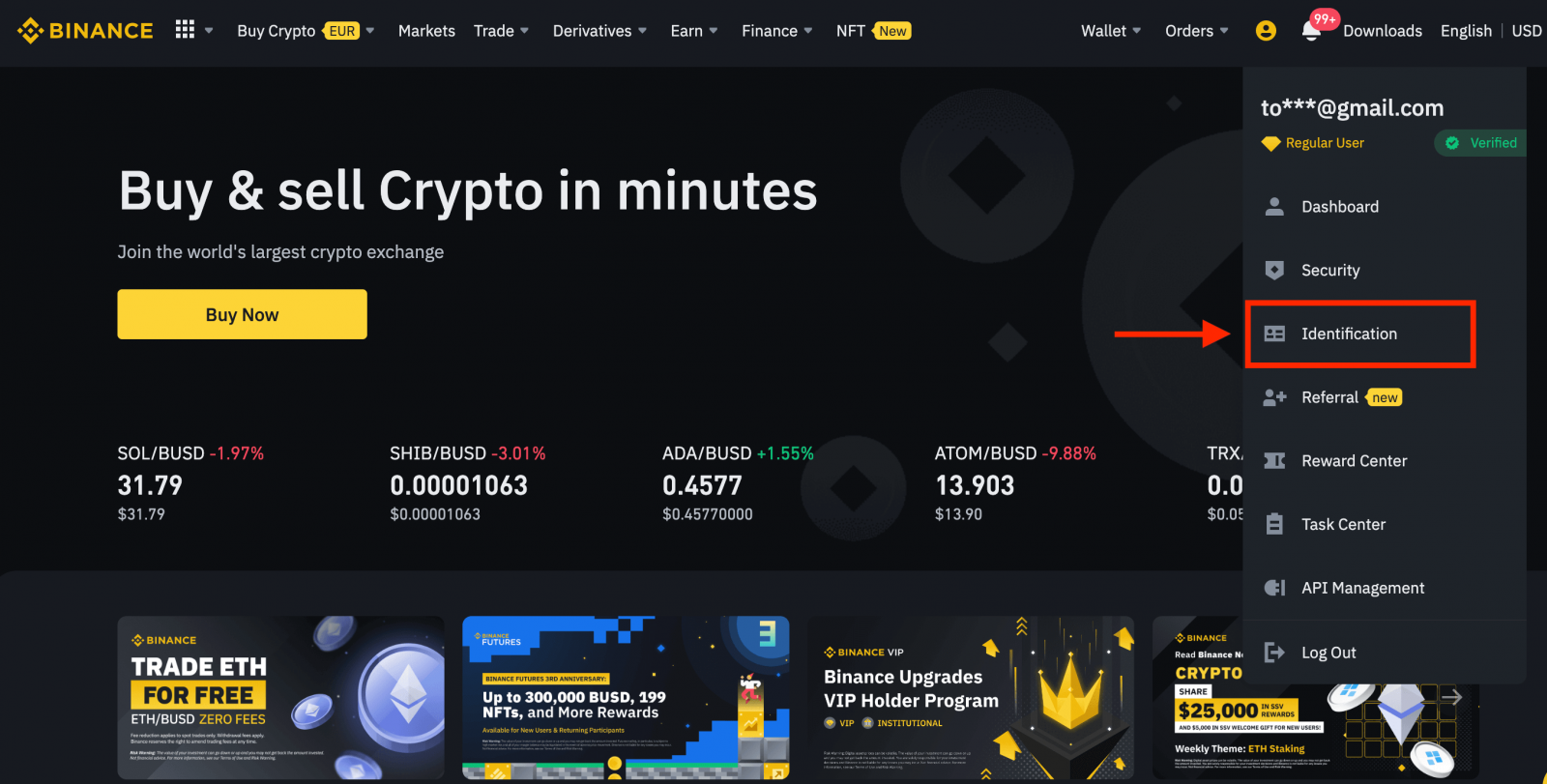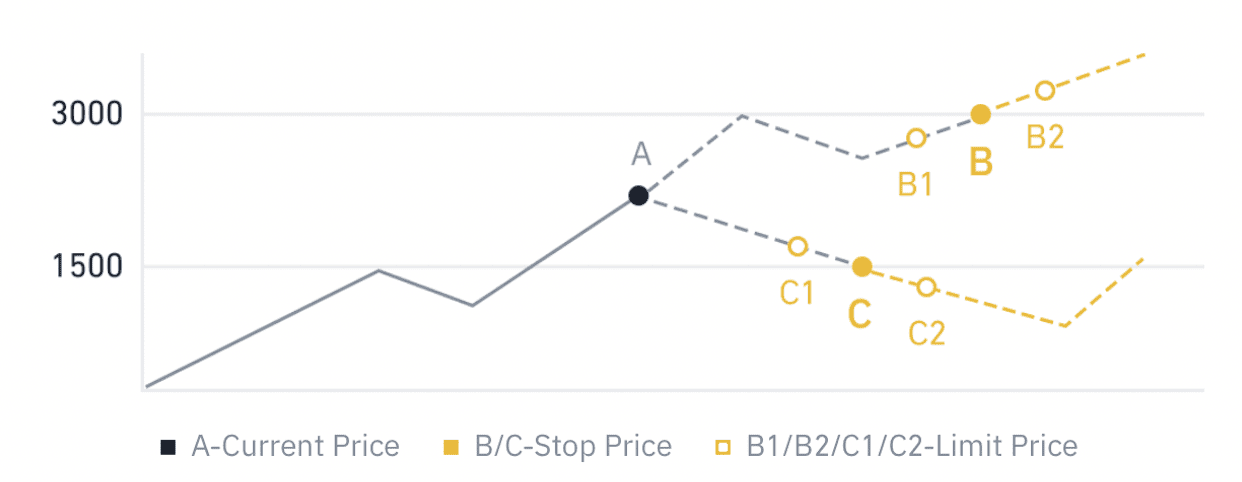How to Start Binance Trading in 2025: A Step-By-Step Guide for Beginners
Kini nga giya naglakaw kanimo pinaagi sa hinungdanon nga mga lakang aron magsugod sa pagpamaligya sa bintana sa 2021, pagsiguro sa usa ka hapsay ug luwas nga kasinatian sa pamatigayon.

Giunsa Pagparehistro ang usa ka Account sa Binance
Pagrehistro sa usa ka Account sa Binance nga adunay Numero sa Telepono o Email
1. Adto sa Binance ug i-klik ang [ Register ].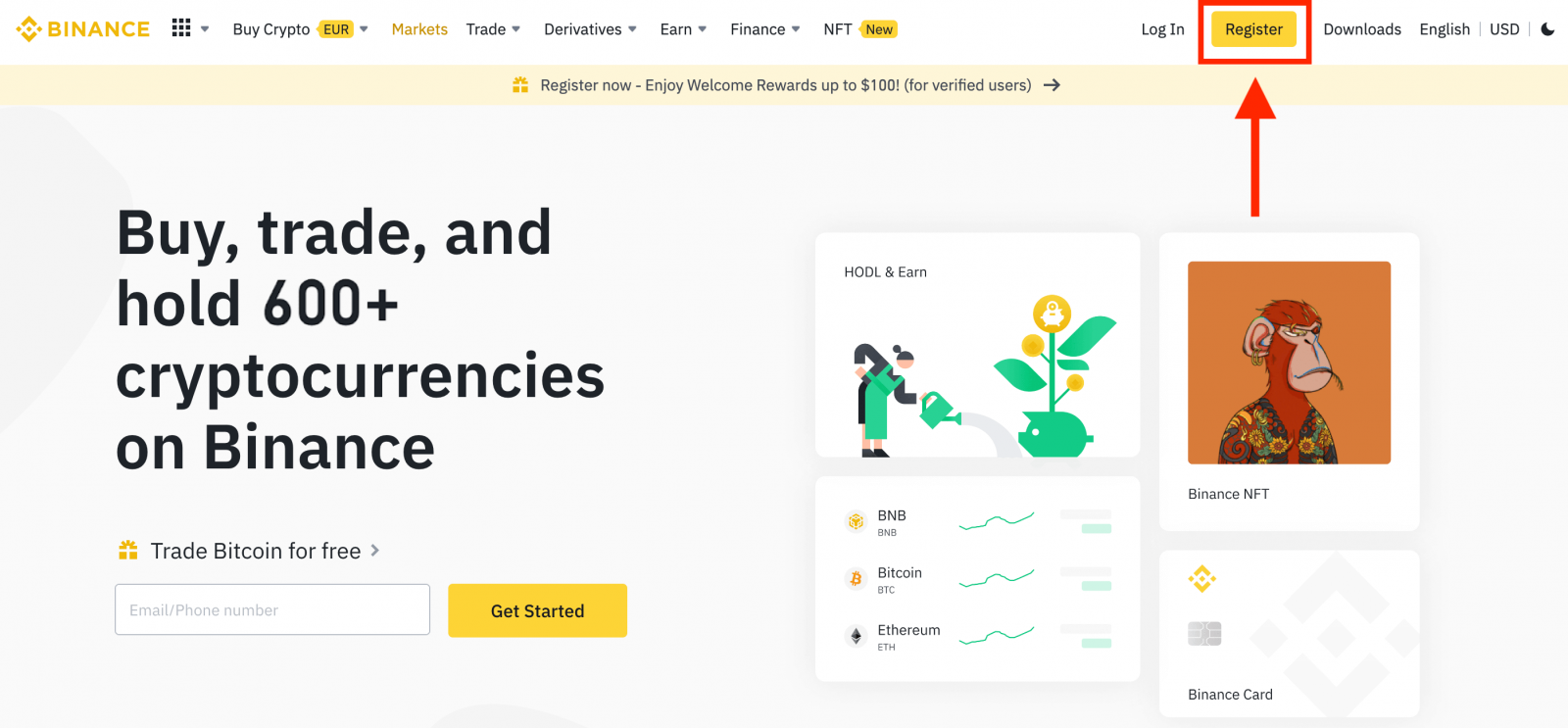
2. Pagpili og paagi sa pagparehistro. Mahimo kang magpalista gamit ang imong email address, numero sa telepono, ug Apple o Google account.
Kung gusto nimo maghimo ug entity account, i-klik ang [Sign up for an entity account] . Palihug pilia pag-ayo ang klase sa account. Kung narehistro na, dili nimo mabag-o ang tipo sa account.
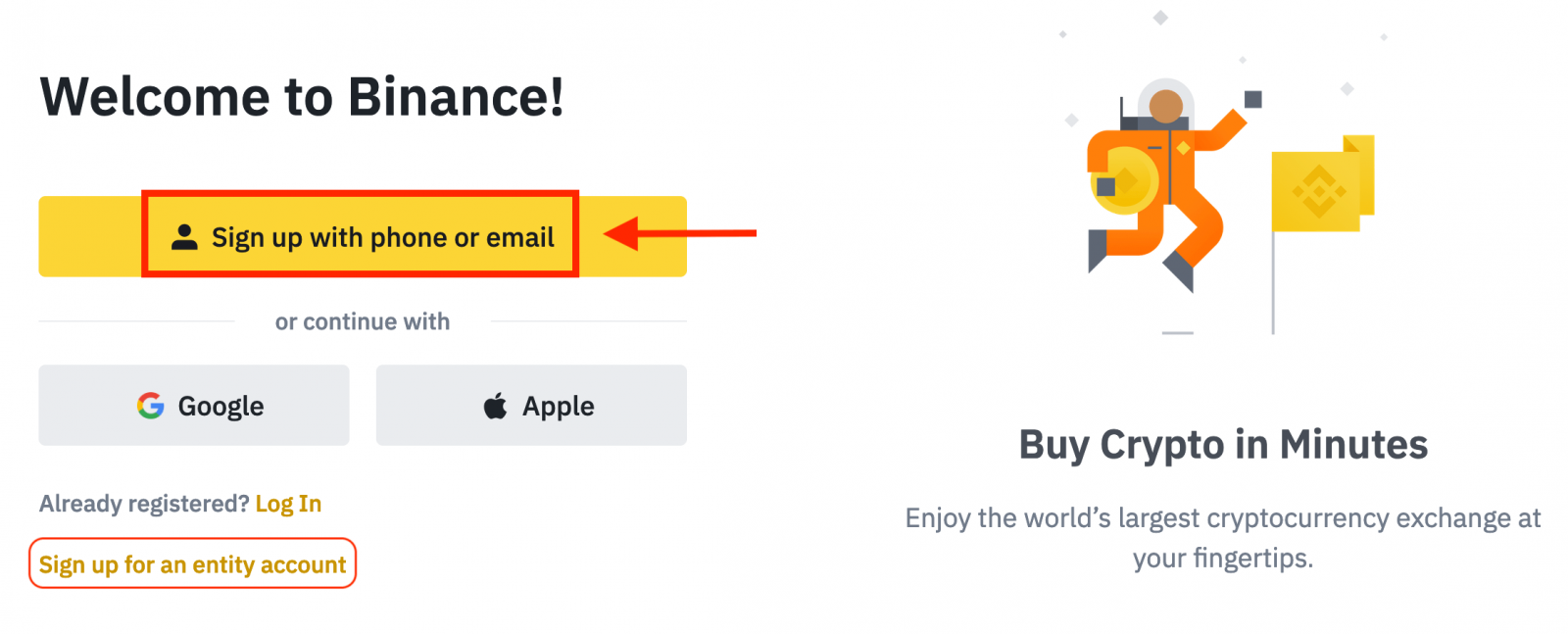
3. Pilia ang [Email] o [Numero sa Telepono] ug isulod ang imong email address/nomer sa telepono. Unya, paghimo usa ka luwas nga password alang sa imong account.
Mubo nga sulat:
- Ang imong password kinahanglang adunay labing menos 8 ka karakter , lakip ang usa ka dagkong letra ug usa ka numero.
- Kung gi-refer ka nga magparehistro sa Binance sa usa ka higala, siguruha nga pun-on ang ilang Referral ID (opsyonal).
Basaha ug mouyon sa Mga Termino sa Serbisyo ug Patakaran sa Pagkapribado, unya i-klik ang [Paghimo og Personal nga Account].
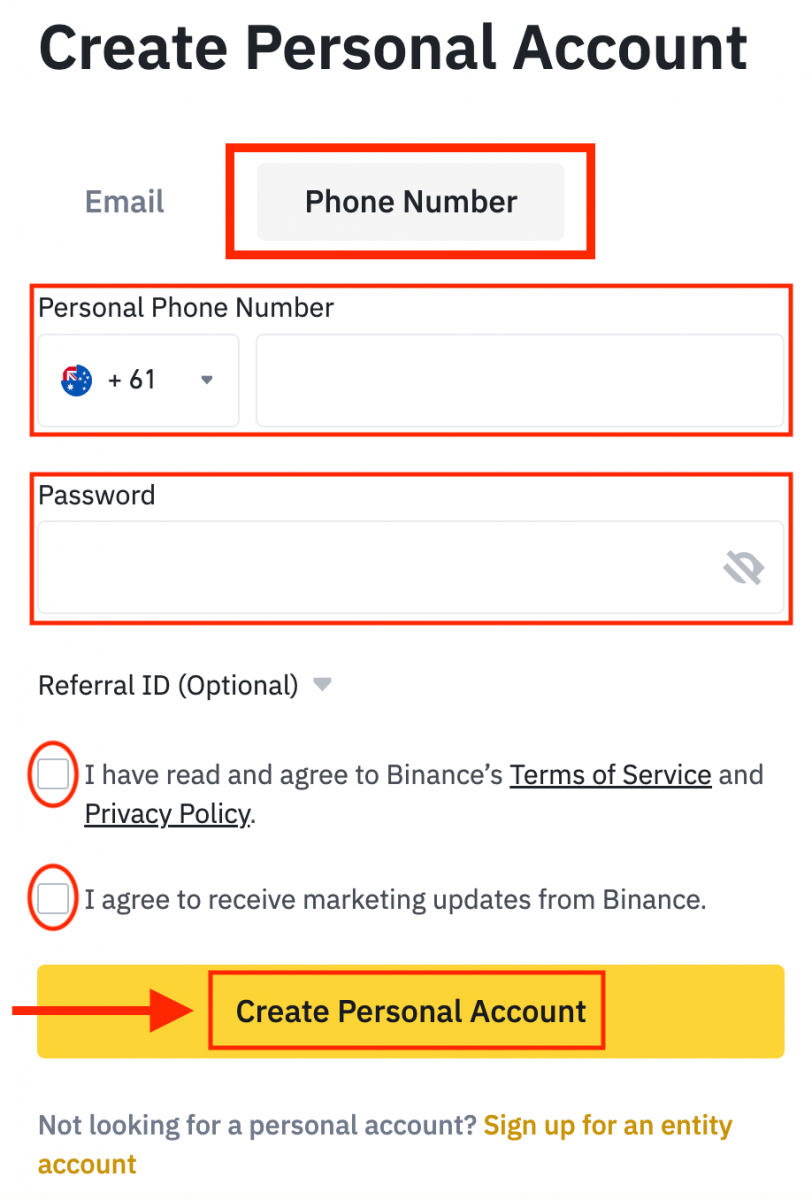
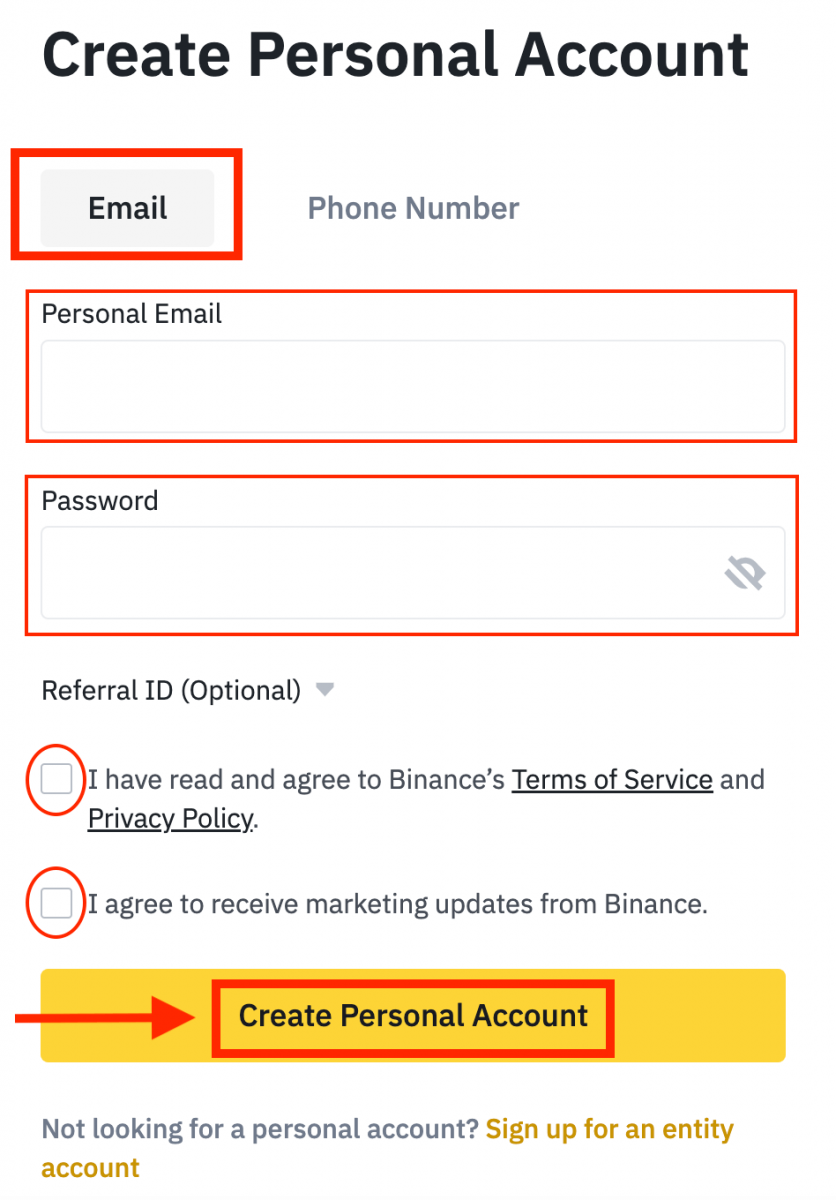
4. Makadawat ka ug 6-digit nga verification code sa imong email o telepono. Isulod ang code sulod sa 30 minutos ug i-klik ang [Submit] .
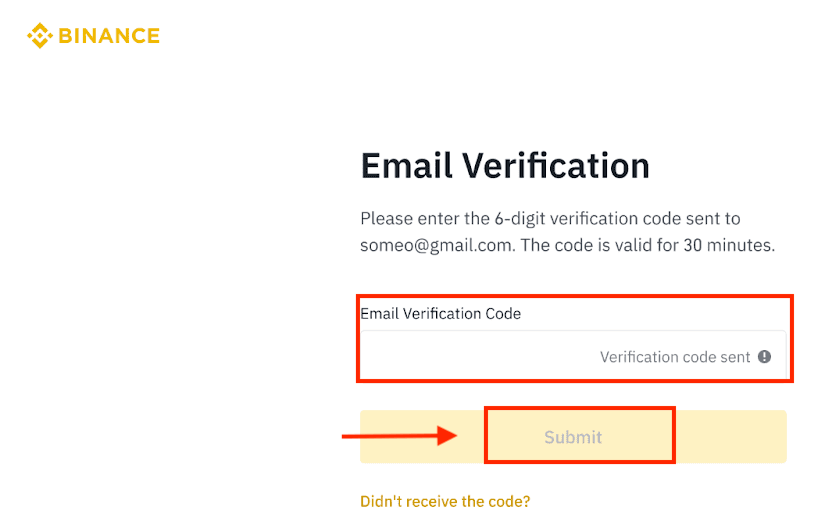
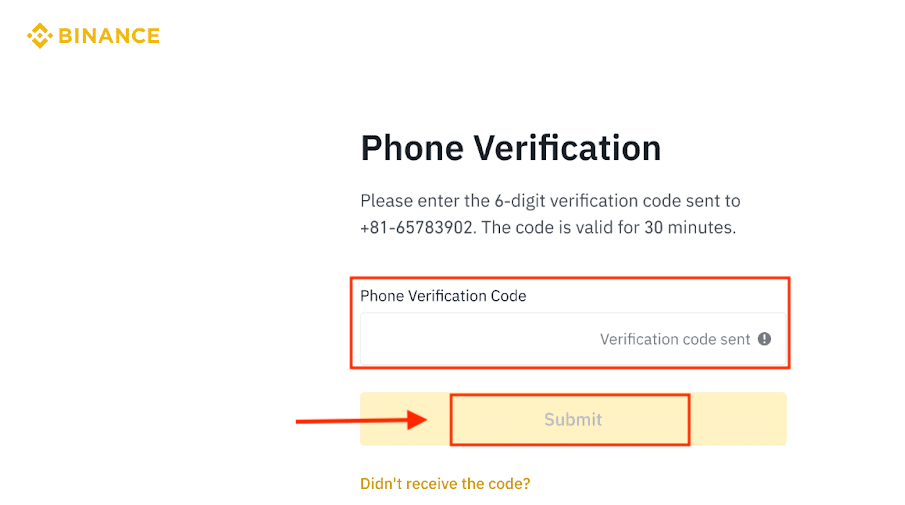
5. Congratulations, malampuson ka nga nakarehistro sa Binance.
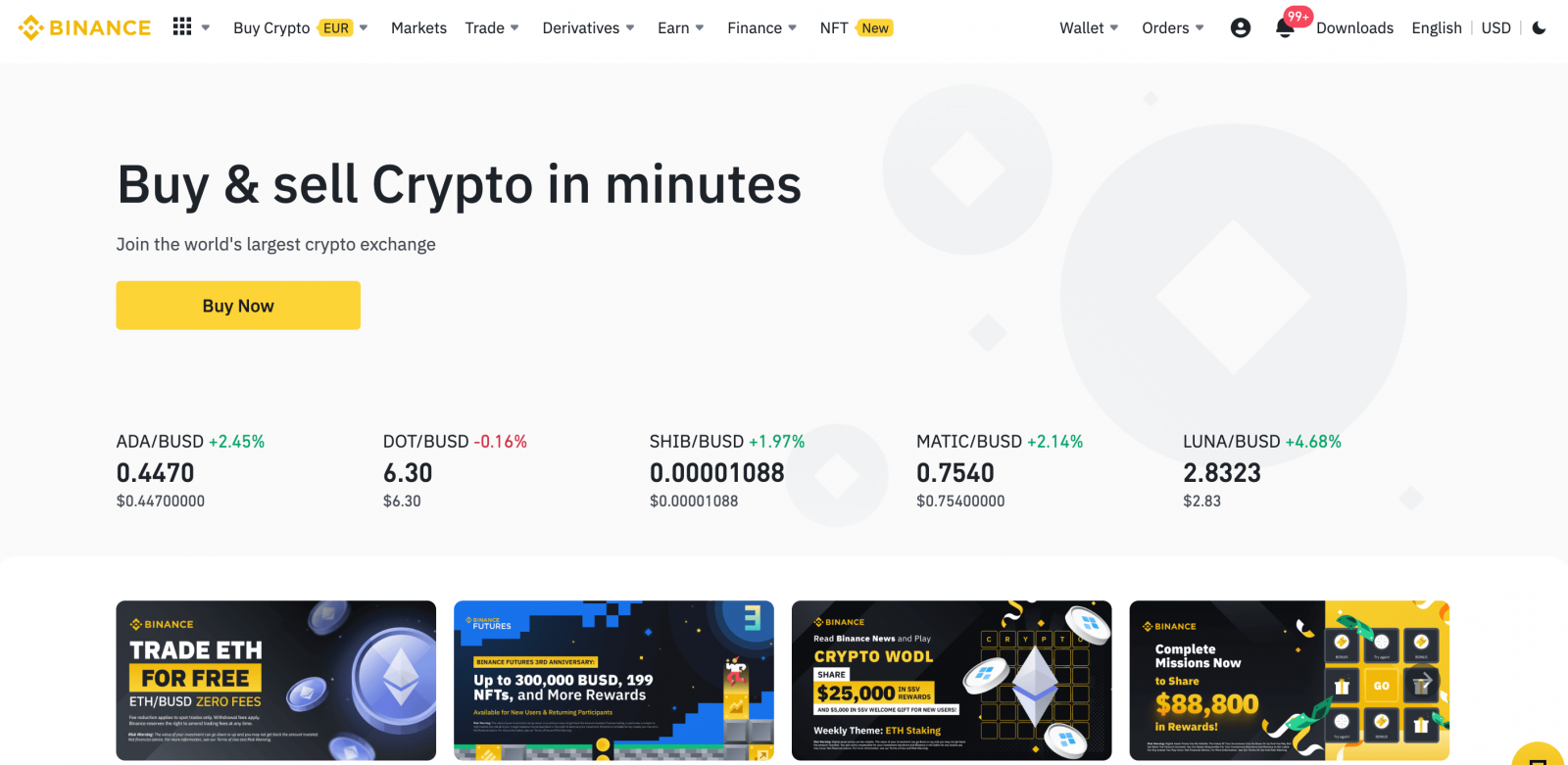
Pagrehistro sa usa ka Account sa Binance sa Apple
1. Sa laing paagi, mahimo kang magpalista gamit ang Single Sign-On sa imong Apple account pinaagi sa pagbisita sa Binance ug pag-klik sa [ Register ].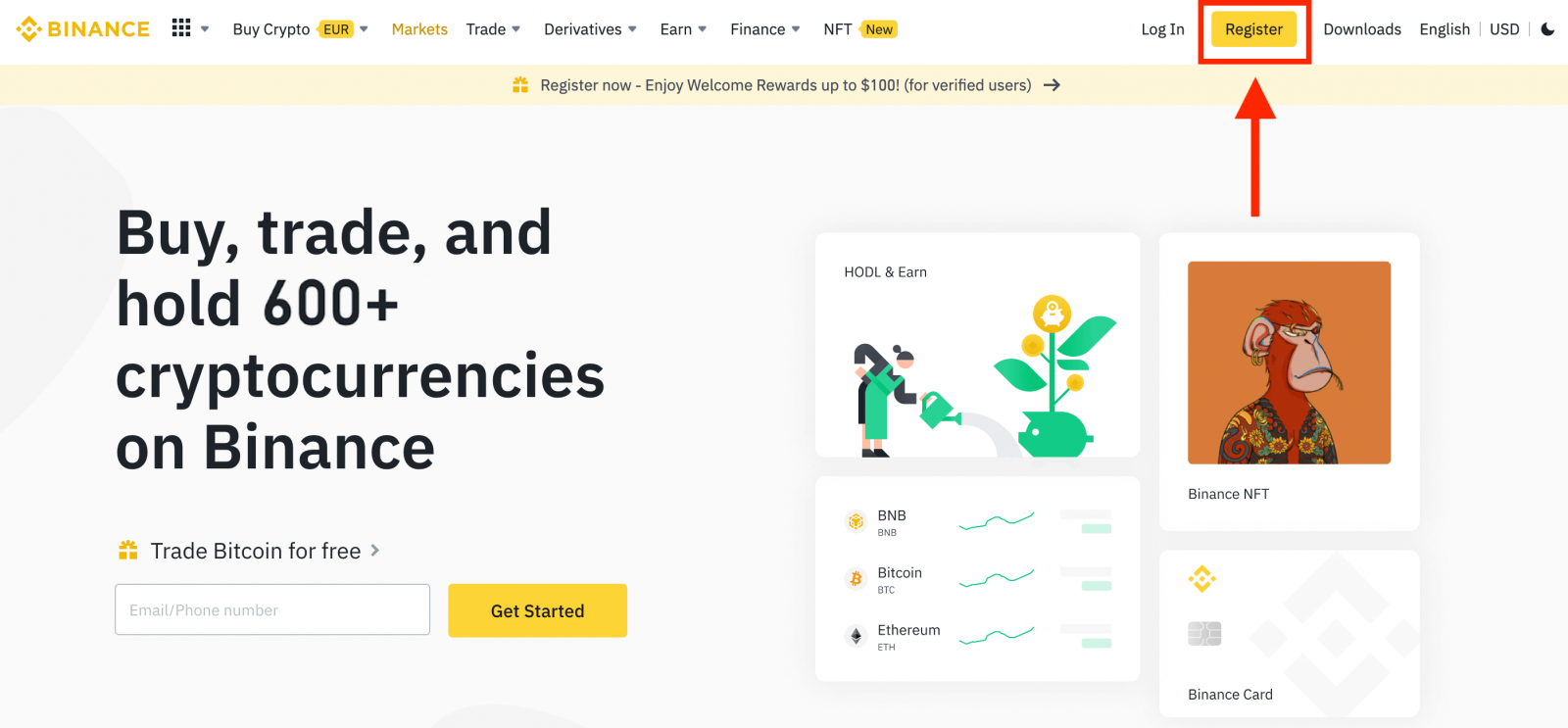
2. Pilia ang [ Apple ], usa ka pop-up window ang makita, ug ikaw pagaaghaton sa pag-sign in sa Binance gamit ang imong Apple account.
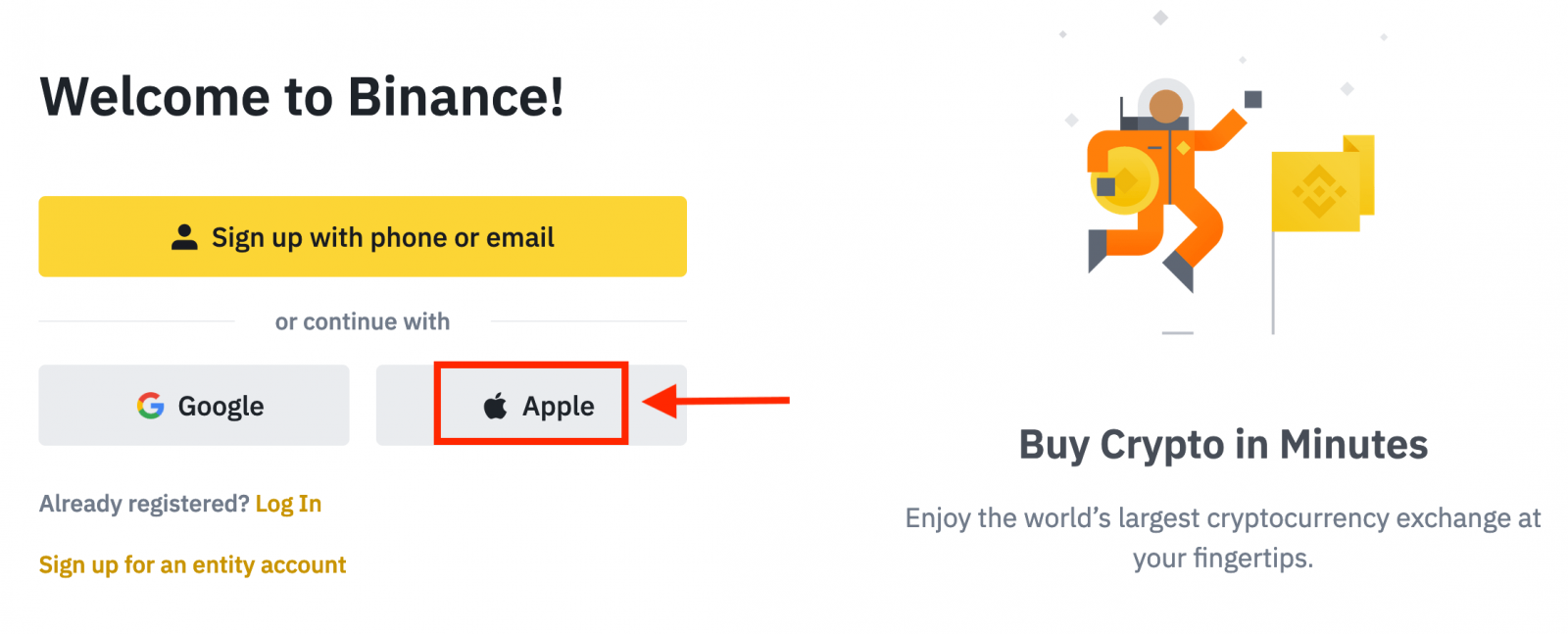
3. Pagsulod sa imong Apple ID ug password aron maka-sign in sa Binance.
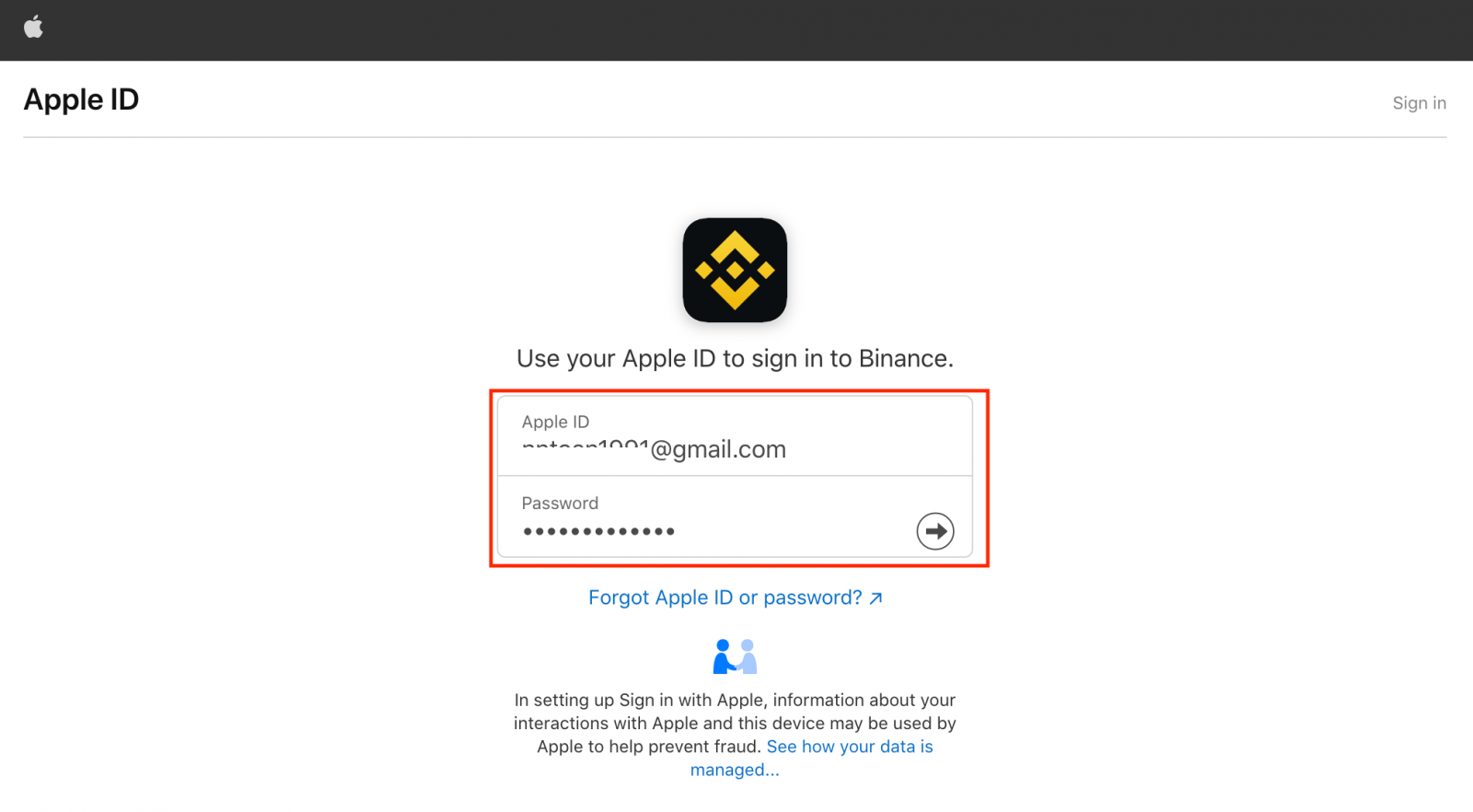
I-klik ang "Ipadayon".
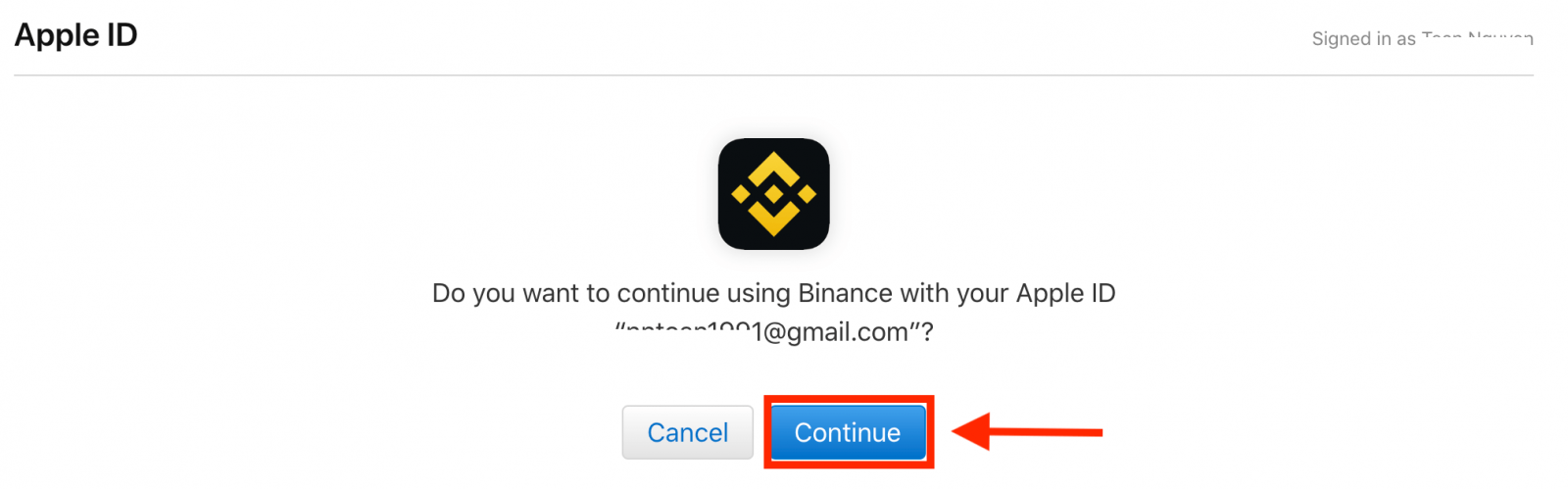
4. Human sa pag-sign in, ikaw ma-redirect sa Binance website. Kung gi-refer ka nga magparehistro sa Binance sa usa ka higala, siguruha nga pun-on ang ilang Referral ID (opsyonal).
Basaha ug uyoni ang Mga Termino sa Serbisyo ug Polisiya sa Pagkapribado, unya i-klik ang [ Kumpirma ].
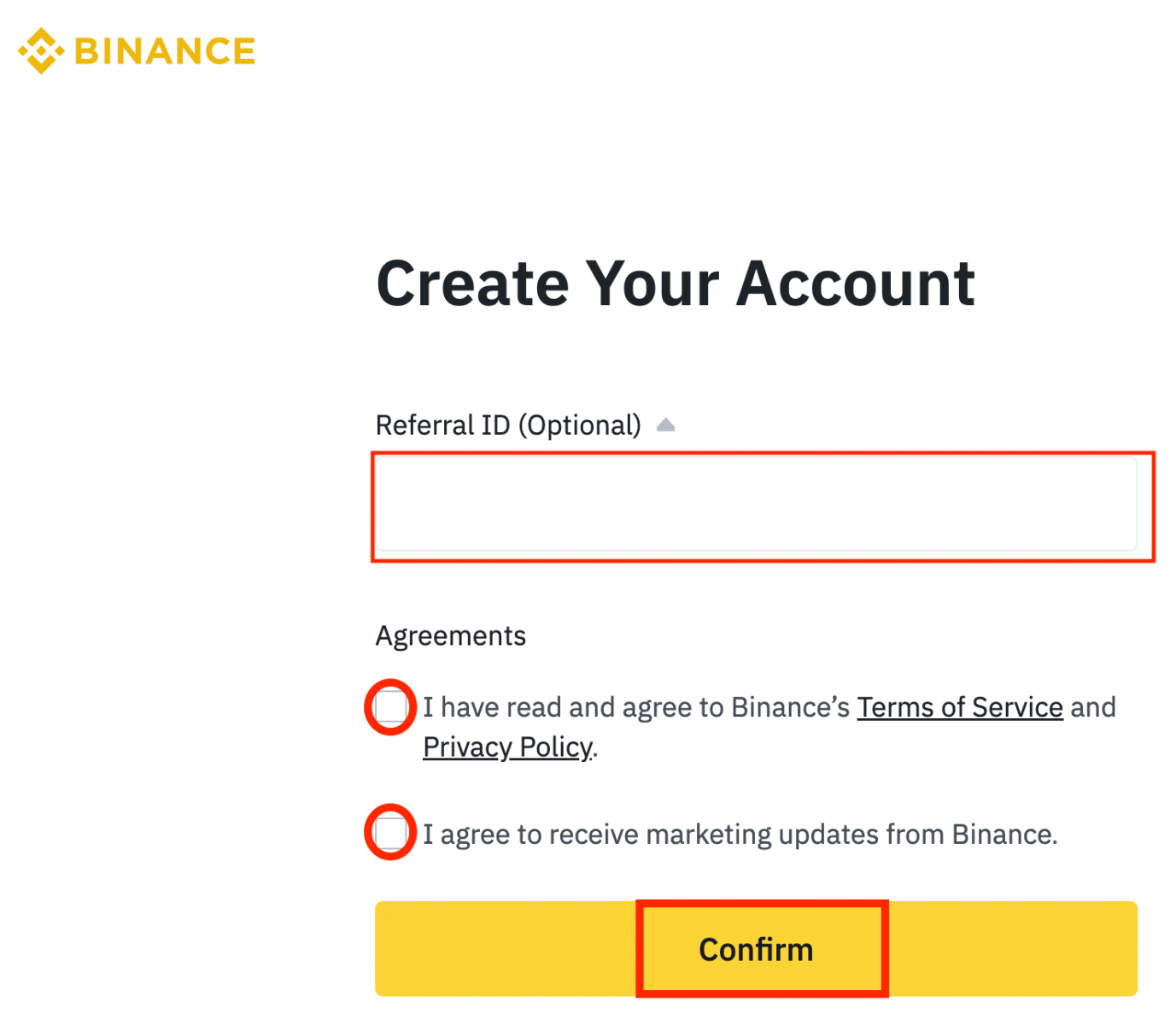
5. Congratulations! Malampuson ka nga nakahimo og Binance account.
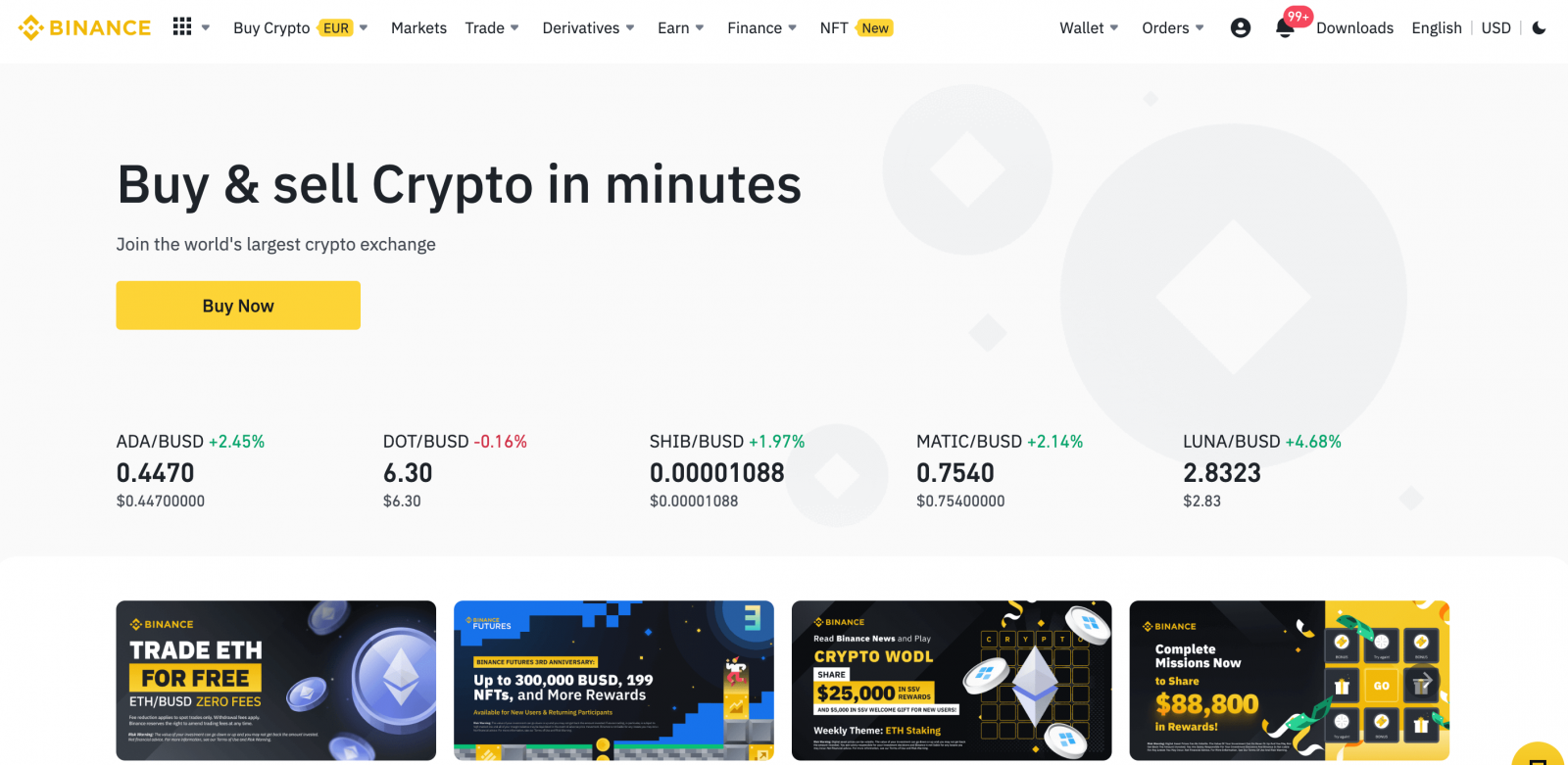
Pagrehistro og Account sa Binance gamit ang Gmail
Dugang pa, makahimo ka og Binance account pinaagi sa Gmail. Kung gusto nimo nga buhaton kana, palihug sunda kini nga mga lakang:1. Una, kinahanglan nimo nga moadto sa homepage sa Binance ug i-klik ang [ Register ].
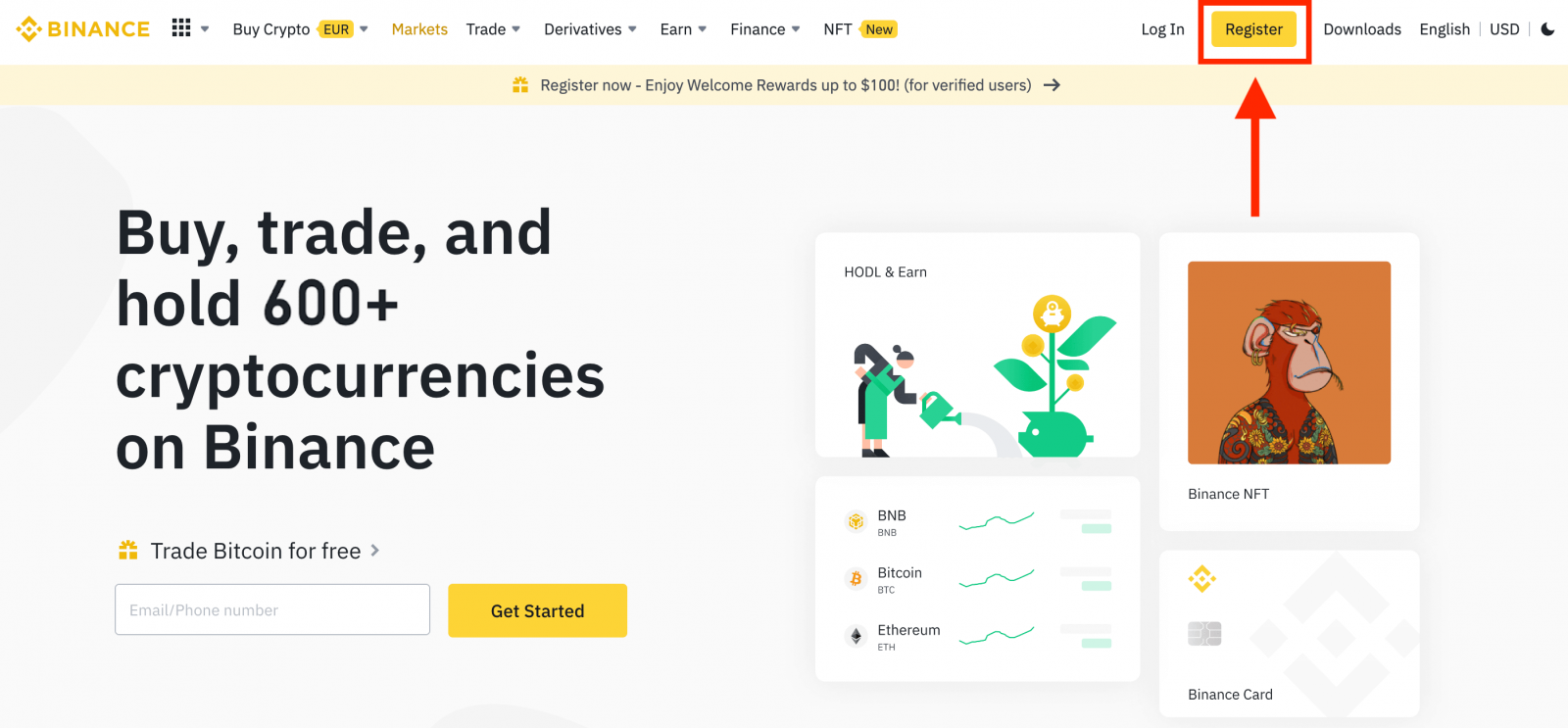
2. I-klik ang [ Google ] nga buton.
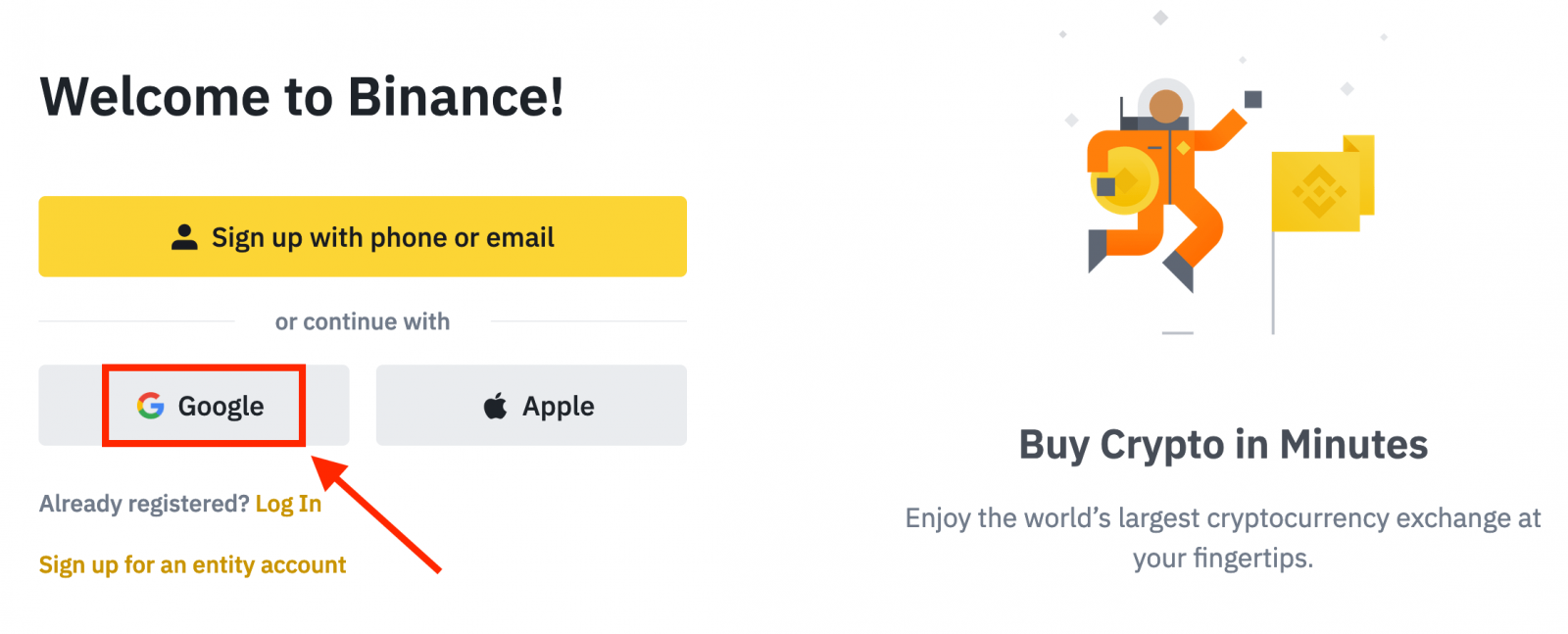
3. Usa ka window sa pag-sign-in ang maablihan, diin kinahanglan nimong isulod ang imong Email address o Telepono ug i-klik ang " Next ".
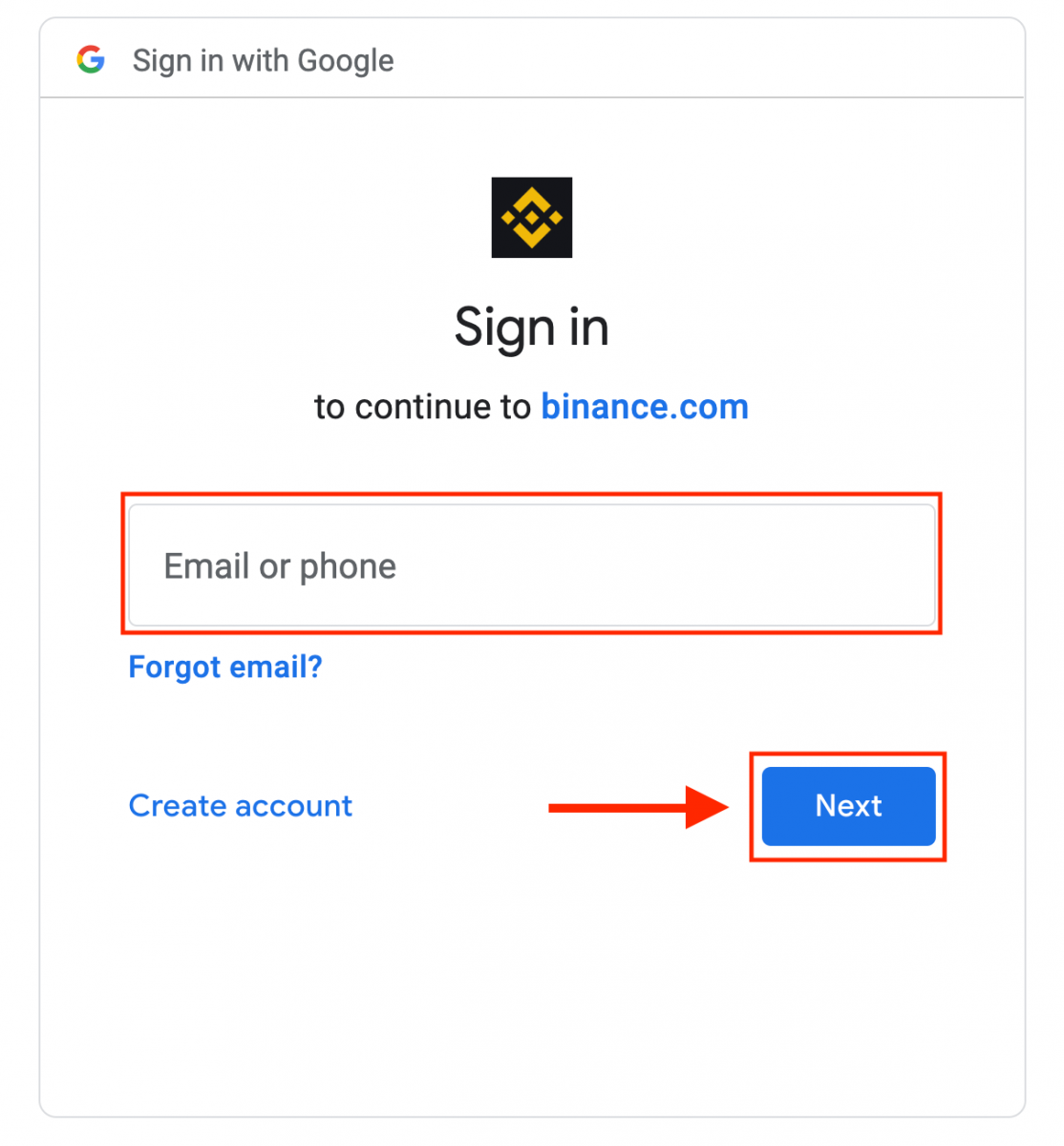
4. Dayon isulod ang password para sa imong Gmail account ug i-klik ang " Next ".
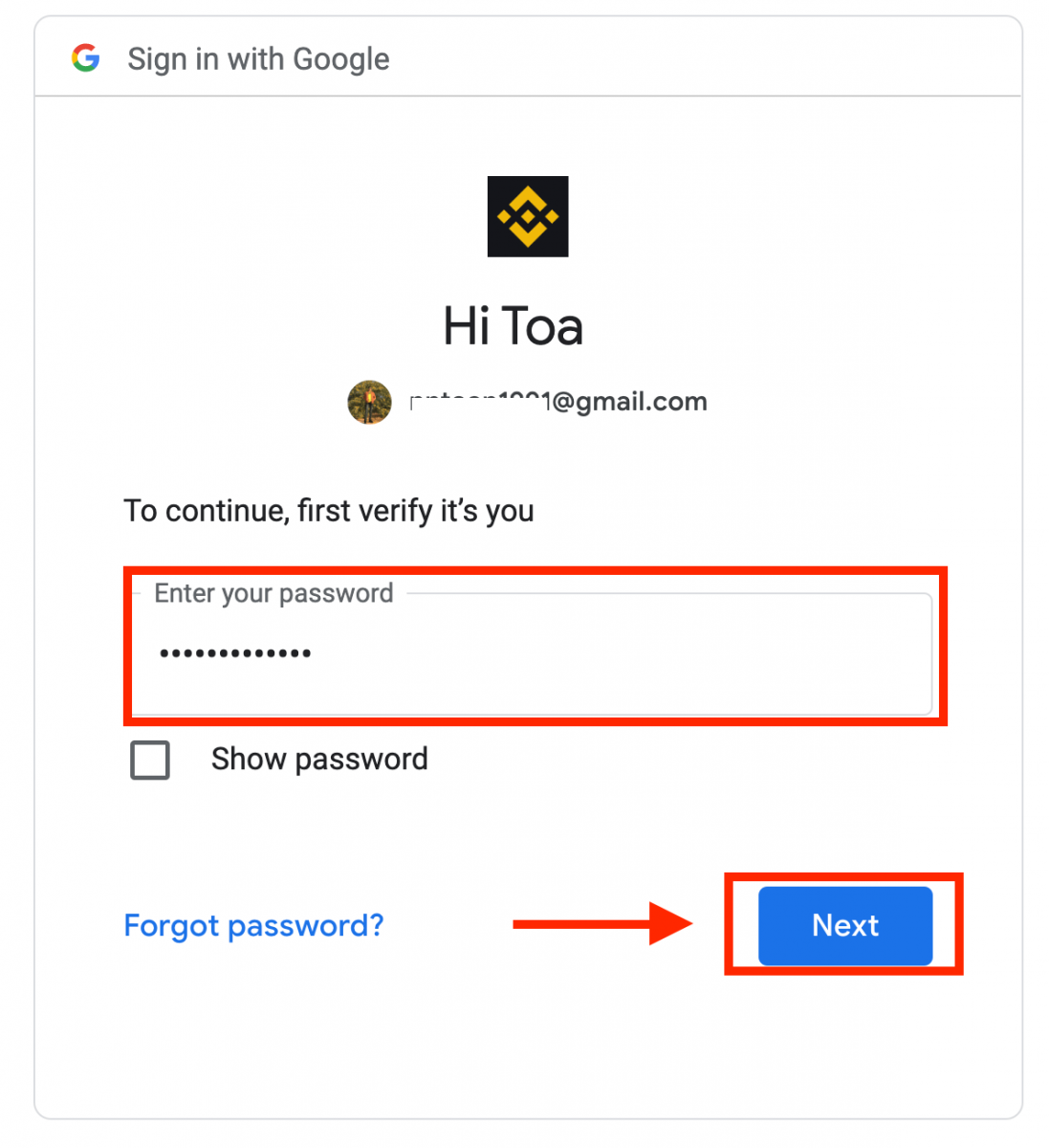
5. Basaha ug uyoni ang Mga Termino sa Serbisyo ug Polisiya sa Pagkapribado, unya i-klik ang [ Kumpirma ].
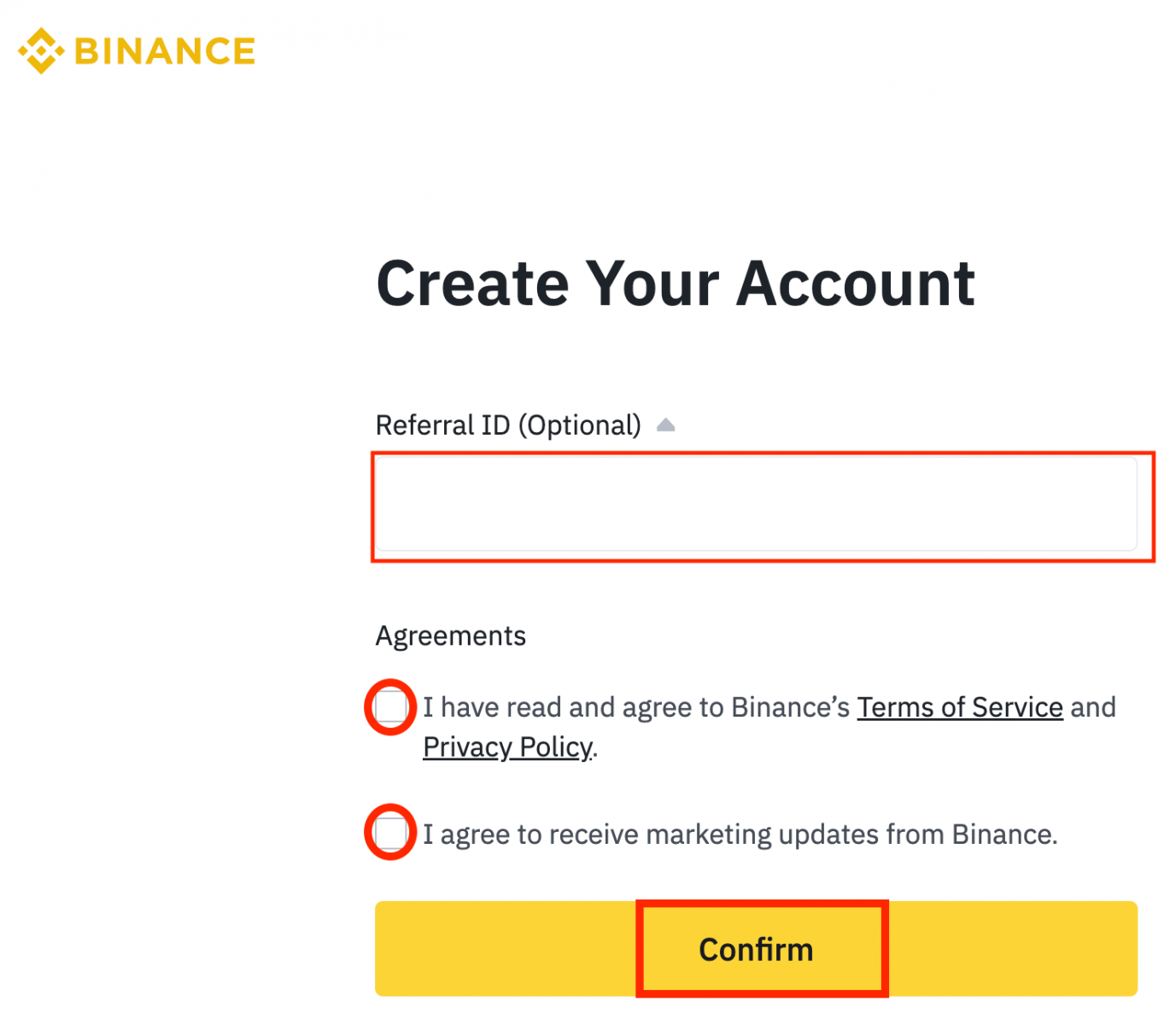
6. Congratulations! Malampuson ka nga nakahimo og Binance account.
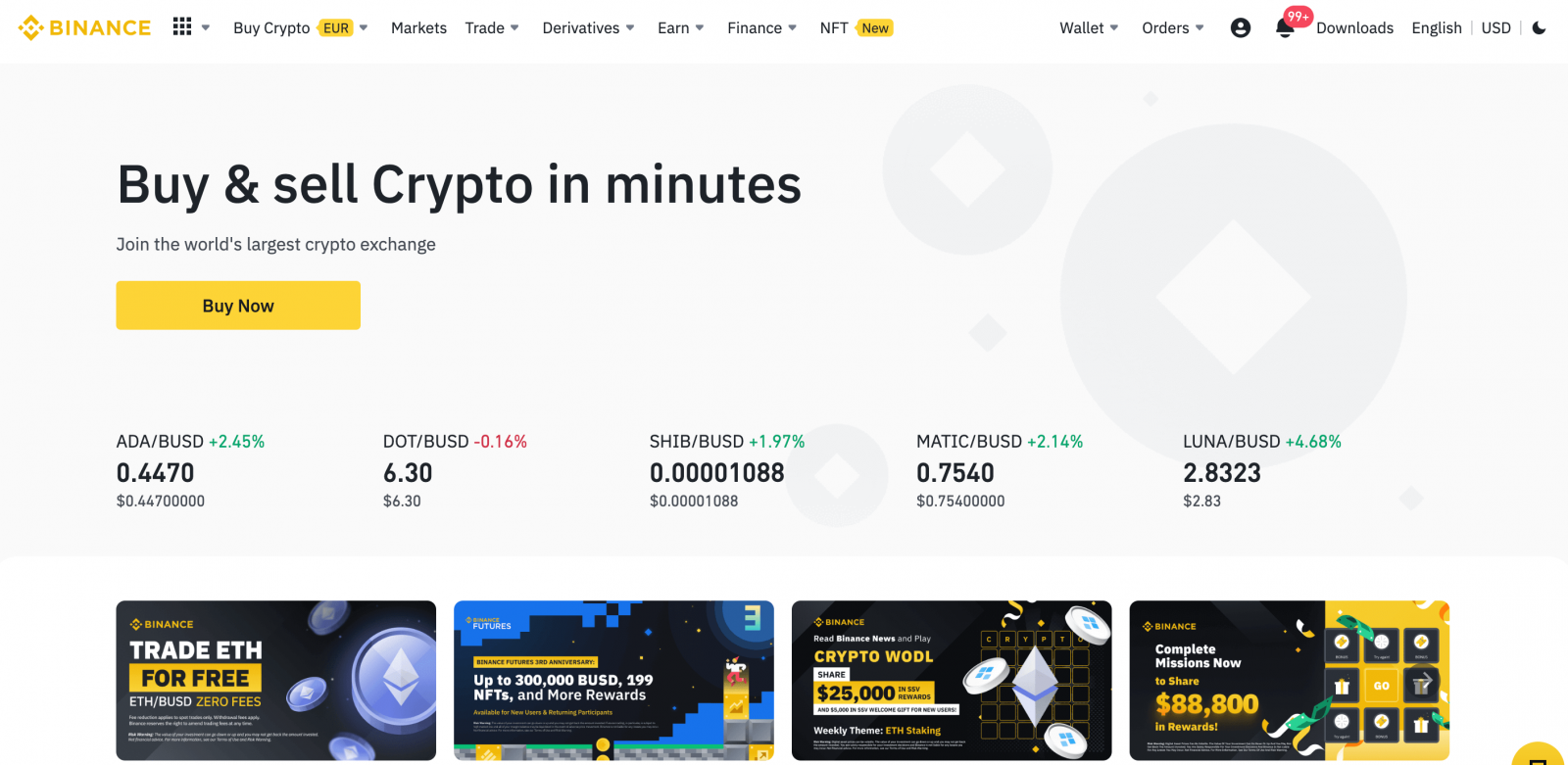
Pagrehistro og Account sa Binance App
Mahimo kang magparehistro alang sa usa ka Binance account gamit ang imong email address, numero sa telepono, o imong Apple/Google account sa Binance App nga sayon sa pipila ka mga gripo.1. Ablihi ang Binance App ug i-tap ang [ Sign Up ].
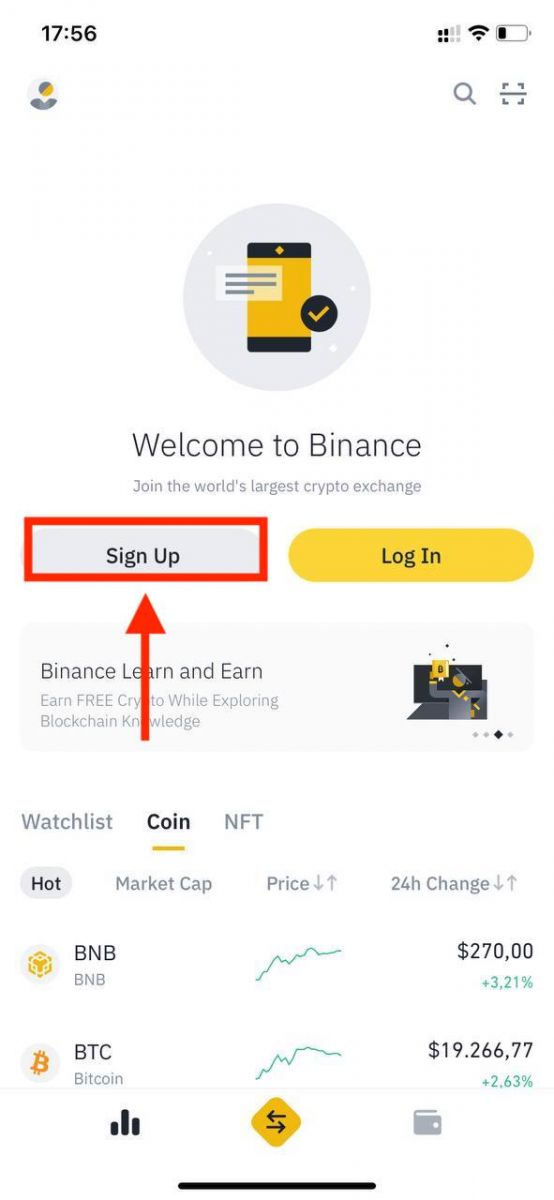
2. Pagpili og paagi sa pagparehistro.
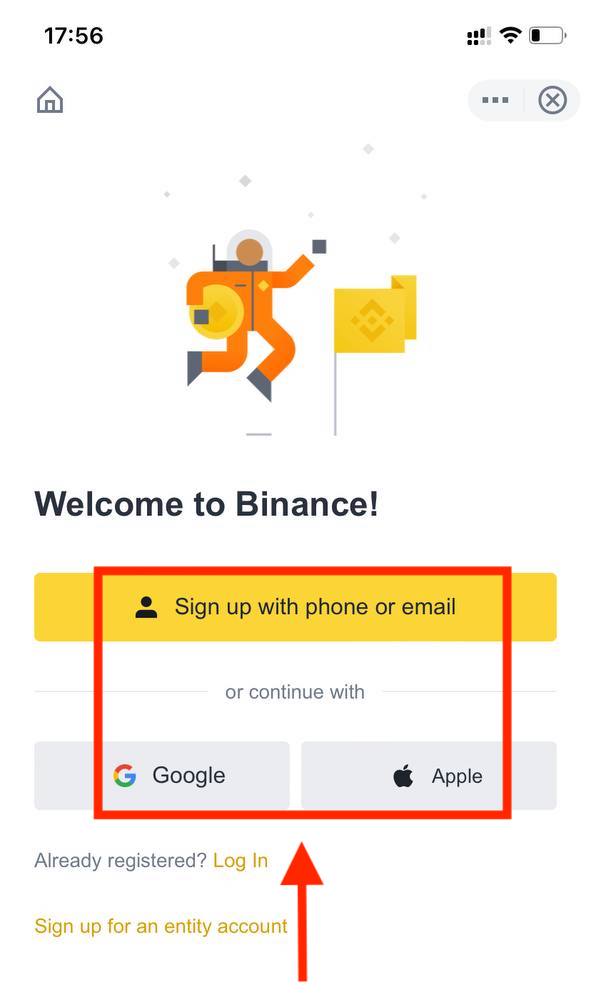
Kung gusto nimo maghimo ug entity account, i-tap ang [ Sign up for an entity account ]. Palihug pilia pag-ayo ang klase sa account. Kung narehistro na, dili nimo mabag-o ang tipo sa account . Palihug tan-awa ang tab nga "Entity Account" alang sa usa ka detalyado nga lakang sa lakang nga giya.
Sign up gamit ang imong email/telepono nga numero:
3. Pilia ang [ Email ] o [ Phone Number ] ug isulod ang imong email address/telepono number. Unya, paghimo usa ka luwas nga password alang sa imong account.
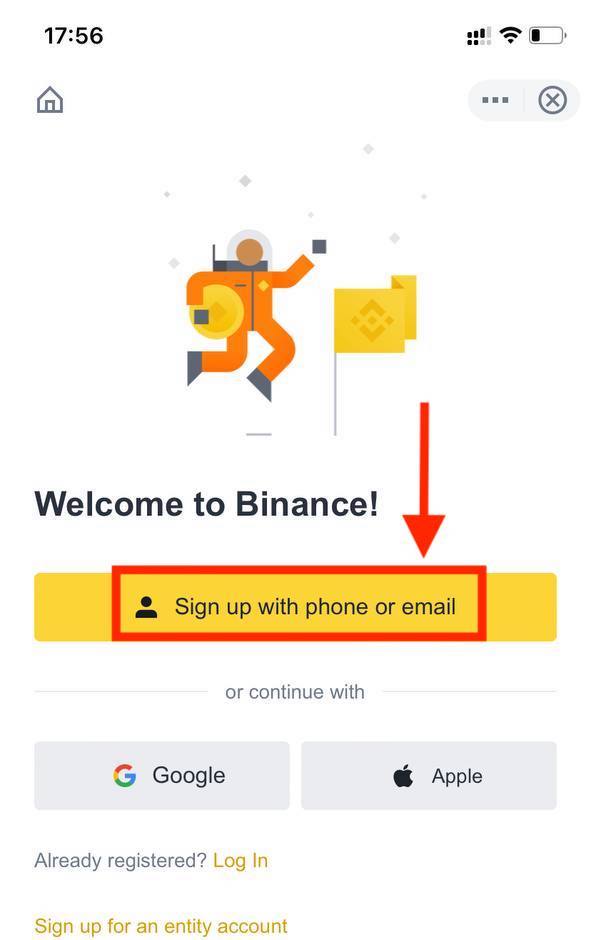
Mubo nga sulat :
- Ang imong password kinahanglan adunay labing menos 8 ka karakter, lakip ang usa ka dagkong letra ug usa ka numero.
- Kung gi-refer ka nga magparehistro sa Binance sa usa ka higala, siguruha nga pun-on ang ilang Referral ID (opsyonal).
Basaha ug uyoni ang Mga Termino sa Serbisyo ug Patakaran sa Pagkapribado, dayon i-tap ang [ Create Account ].
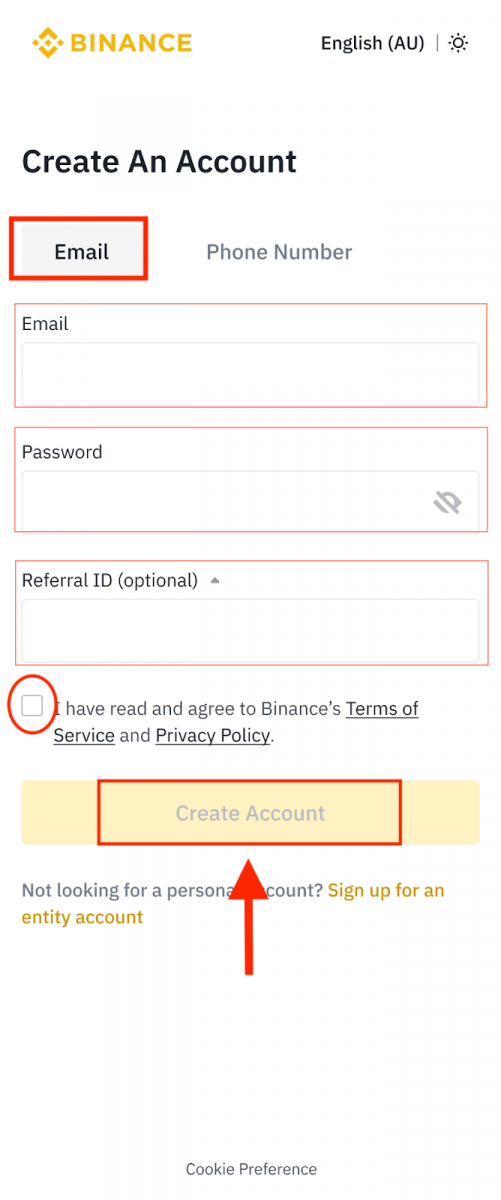
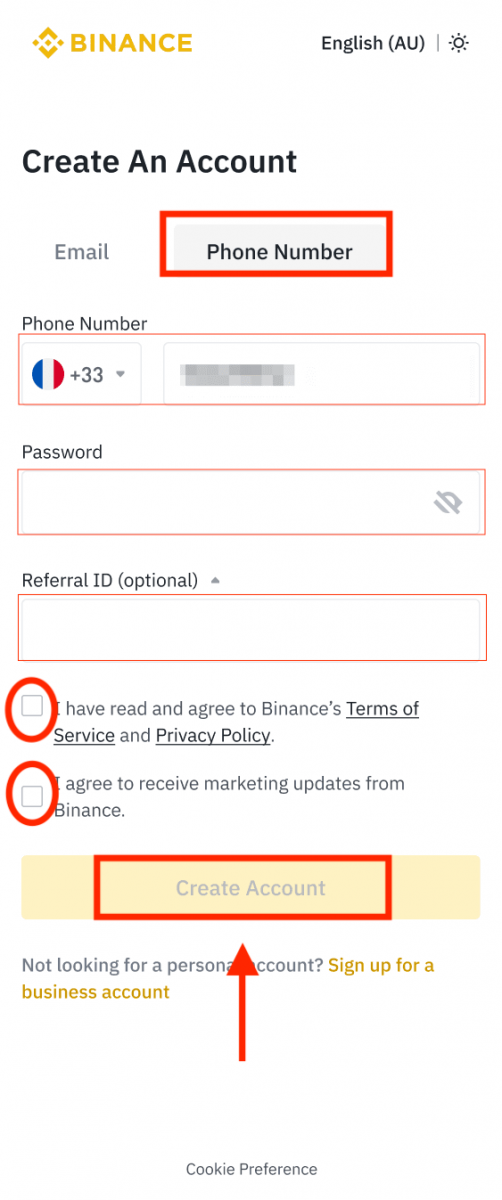
4. Makadawat ka ug 6-digit nga verification code sa imong email o telepono. Isulod ang code sulod sa 30 minutos ug i-tap ang [ Isumite ].
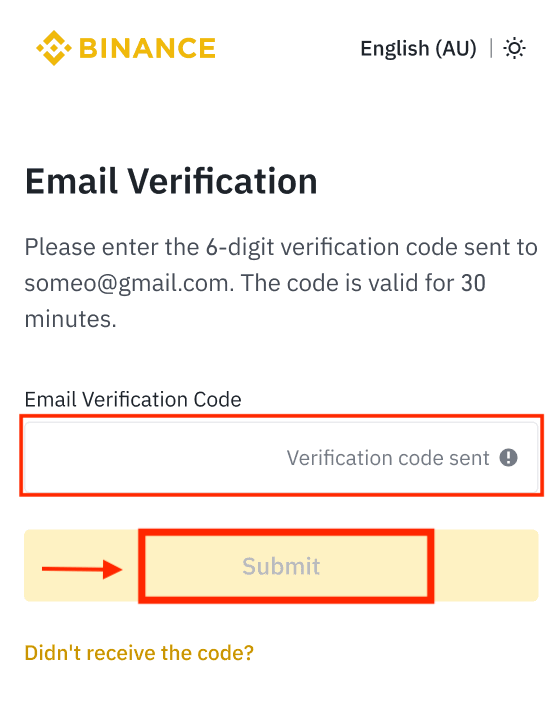
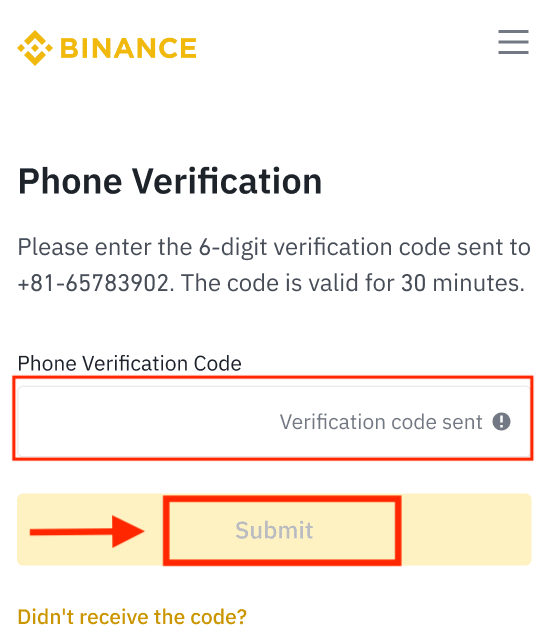
5. Congratulations! Malampuson ka nga nakahimo og Binance account.
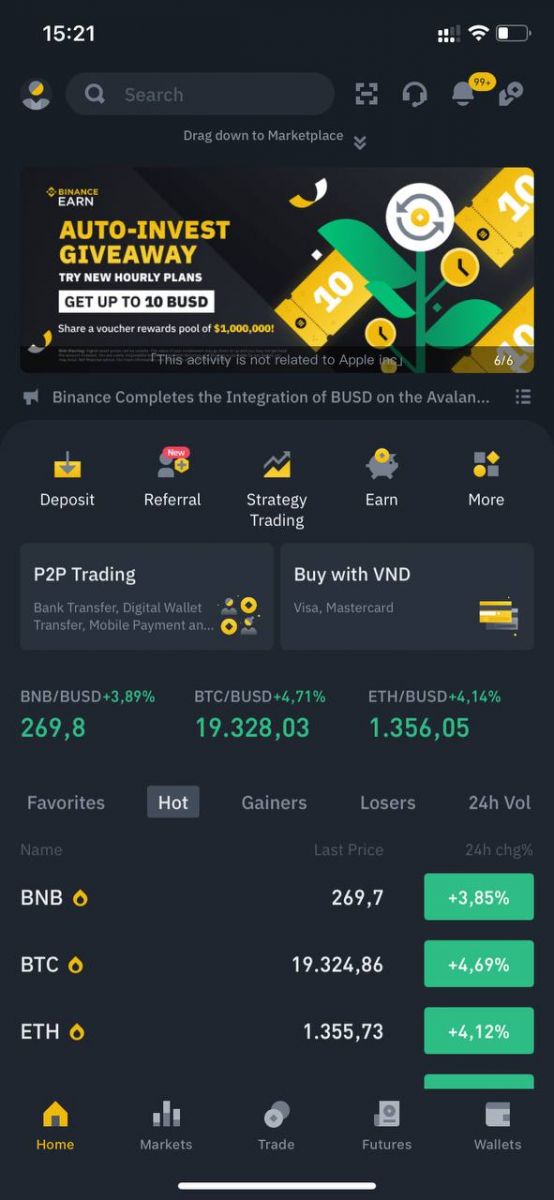
Pag-sign up gamit ang imong Apple/Google account:
3. Pilia ang [ Apple ] o [ Google ]. Maaghat ka nga mag-sign in sa Binance gamit ang imong Apple o Google account. I-tap ang [ Padayon ].
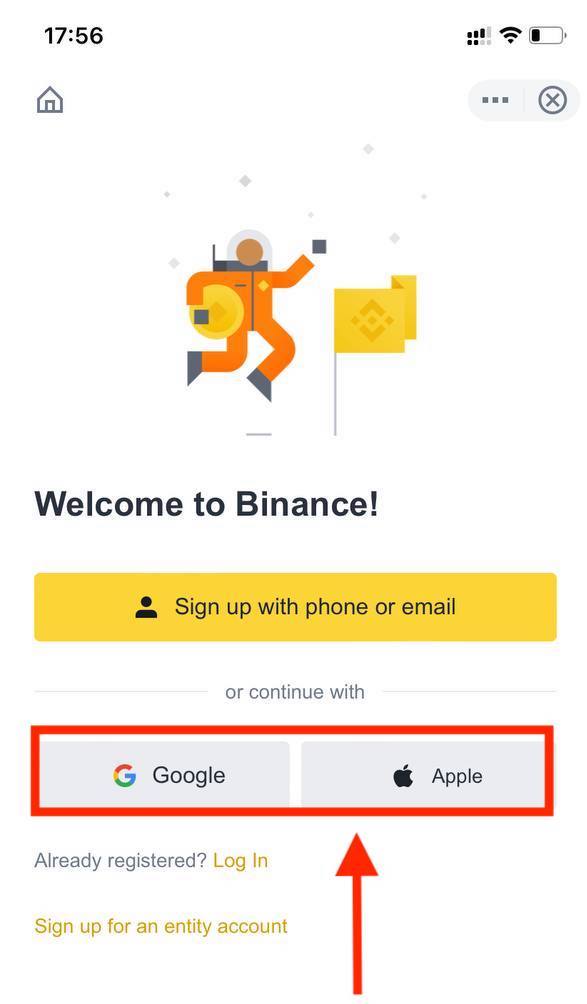
4. Kung gi-refer ka nga magparehistro sa Binance sa usa ka higala, siguroha nga pun-on ang ilang Referral ID (opsyonal).
Basaha ug uyoni ang Mga Termino sa Serbisyo ug Patakaran sa Pagkapribado, dayon i-tap ang [ Kumpirma ].
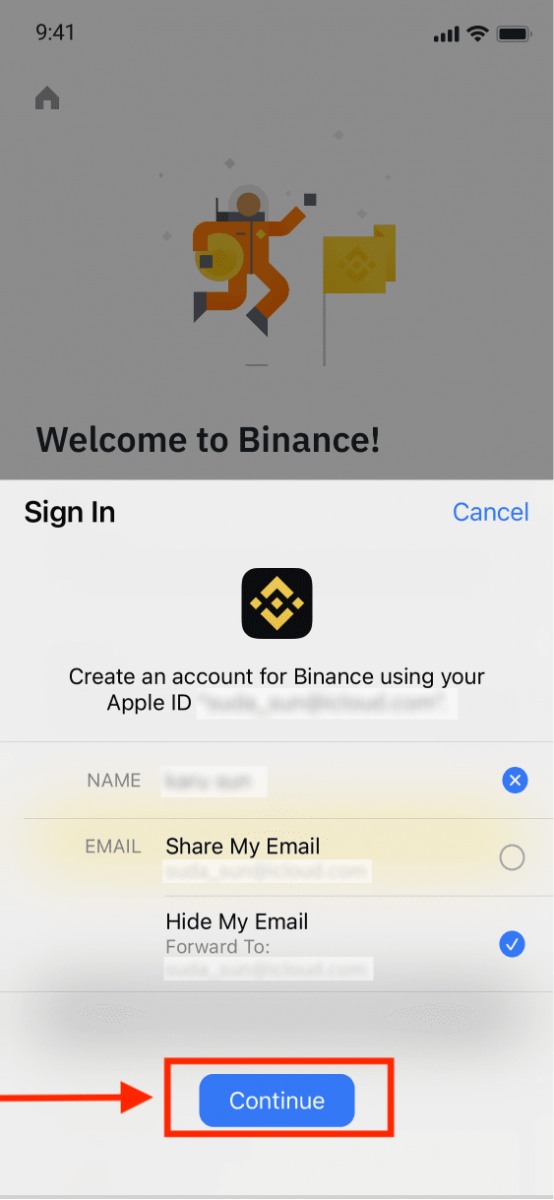
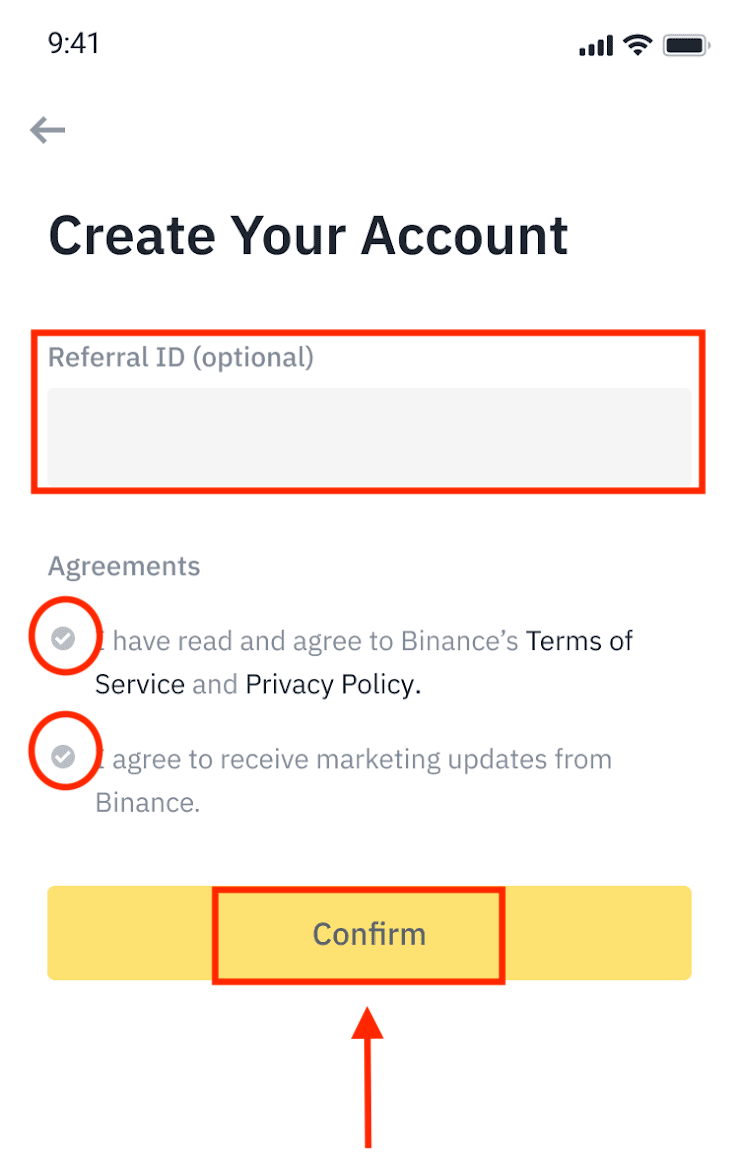
5. Congratulations! Malampuson ka nga nakahimo og Binance account.
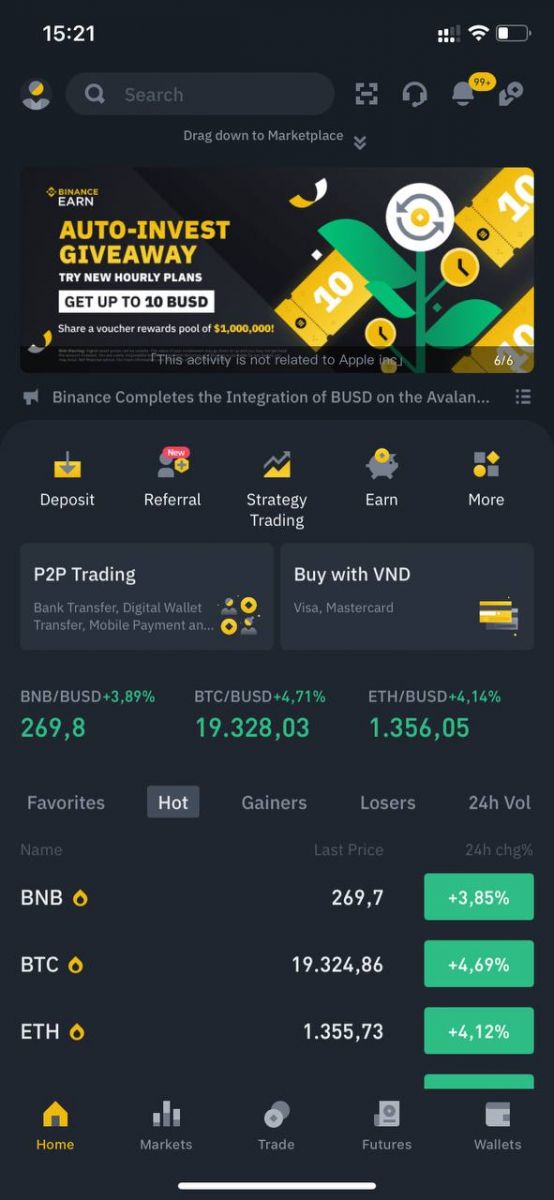
Mubo nga sulat :
- Aron mapanalipdan ang imong account, among girekomendar ang pagpagana sa labing menos 1 nga two-factor authentication (2FA).
- Palihug timan-i nga kinahanglan nimong kompletohon ang Identity Verification sa dili pa gamiton ang P2P trading.
Giunsa Pag-verify ang Account sa Binance
Asa nako ma verify akong account
Mahimo nimong ma-access ang Identity Verification gikan sa [ User Center ] - [ Identification ] o direkta kini nga access gikan dinhi . Mahimo nimong susihon ang imong kasamtangan nga lebel sa pag-verify sa panid, nga nagtino sa limitasyon sa trading sa imong Binance account. Aron madugangan ang imong limitasyon, palihug kompletoha ang tagsa-tagsa nga lebel sa Pag-verify sa Identity.

Unsaon pagkompleto sa Identity Verification
1. Log in sa imong Binance account ug i-klik ang [ User Center ] - [ Identification ].
Para sa mga bag-ong tiggamit, mahimo nimong i-klik ang [Get verified] sa homepage direkta. 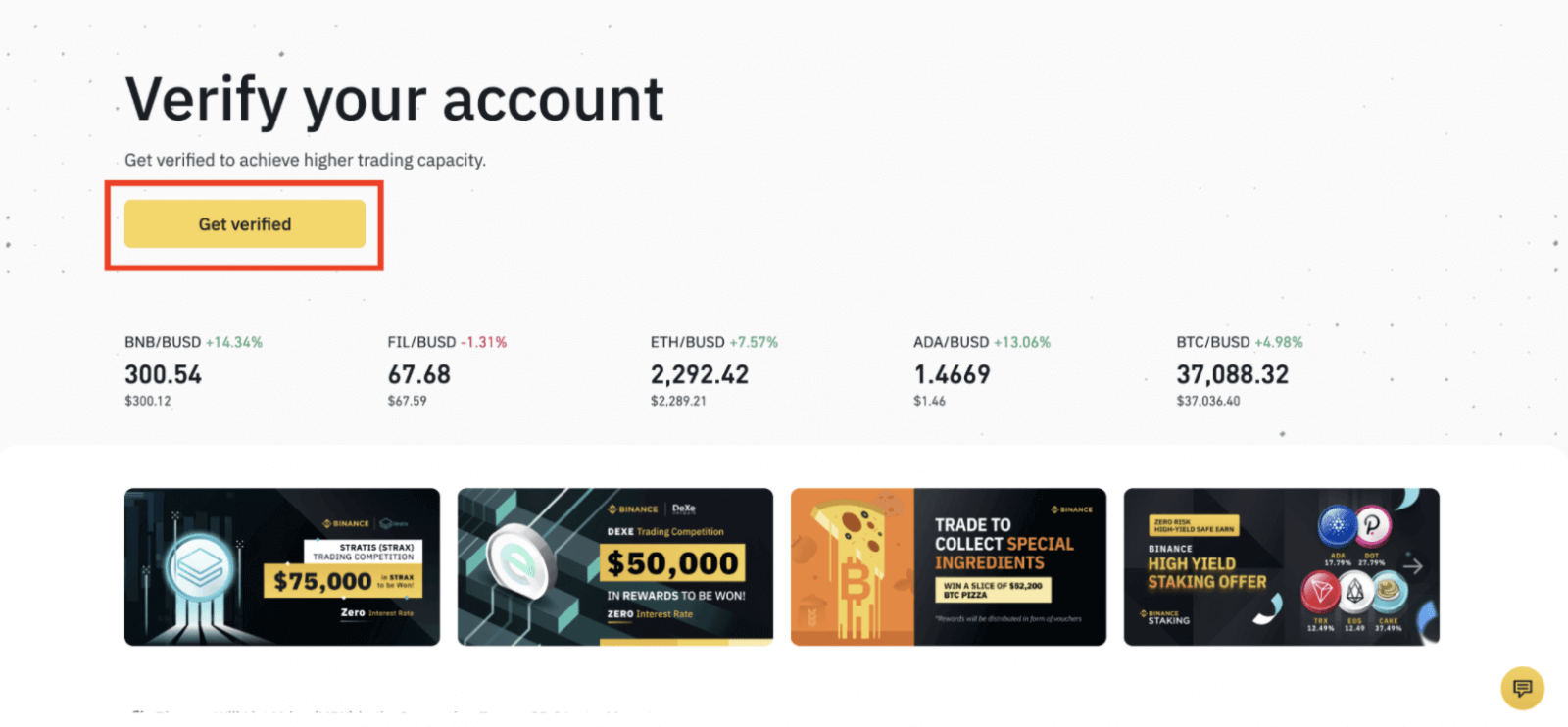
2. Dinhi imong makita ang [Verified], [Verified Plus], ug [Enterprise Verification] ug ang ilang tagsa-tagsa ka limitasyon sa deposito ug withdrawal. Nagkalainlain ang mga limitasyon sa lainlaing mga nasud. Mahimo nimong usbon ang imong nasud pinaagi sa pag-klik sa buton sunod sa [Residential Country/Region].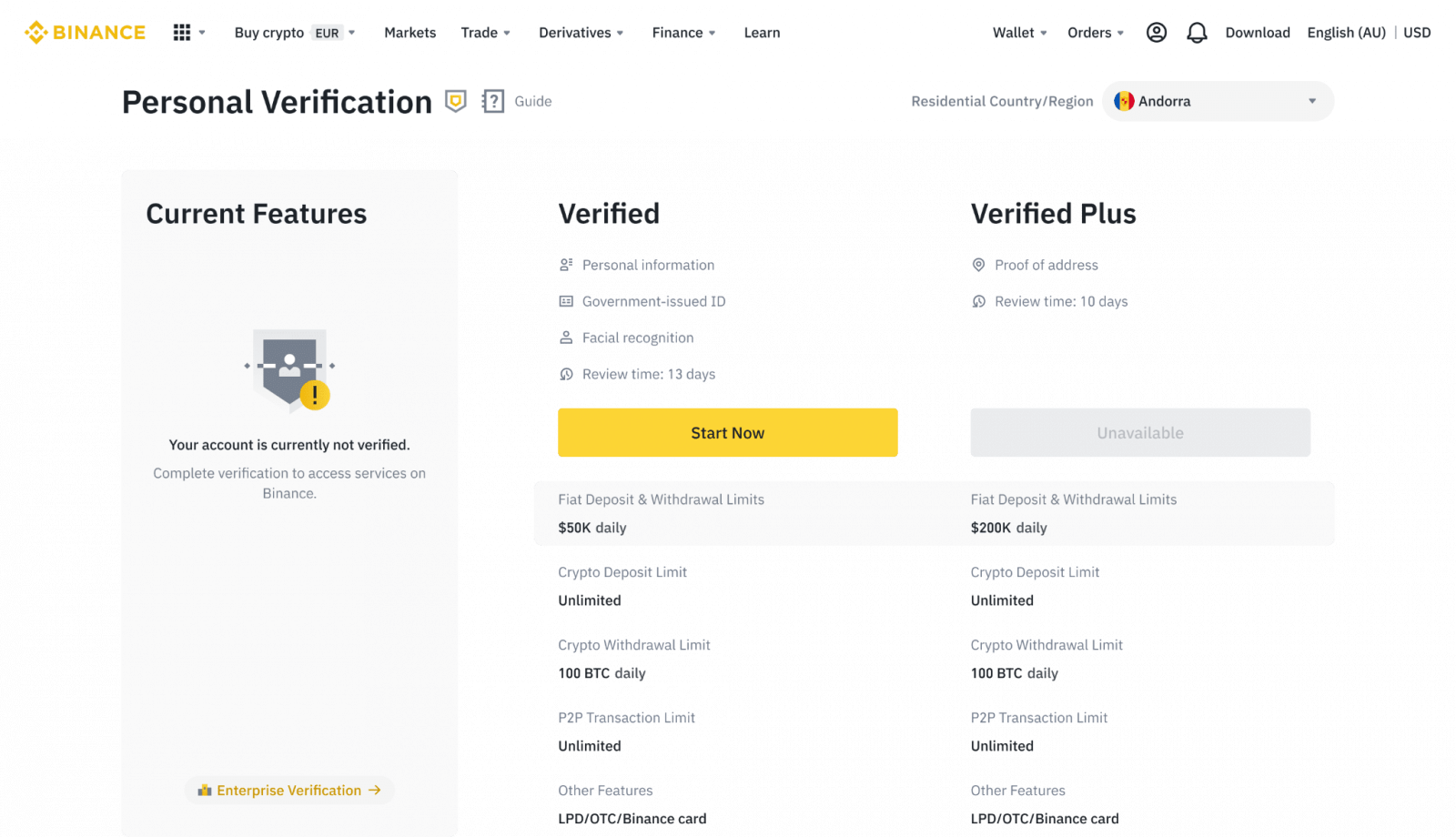
3. Human niana, i-klik ang [Start Now] aron ma-verify ang imong account. 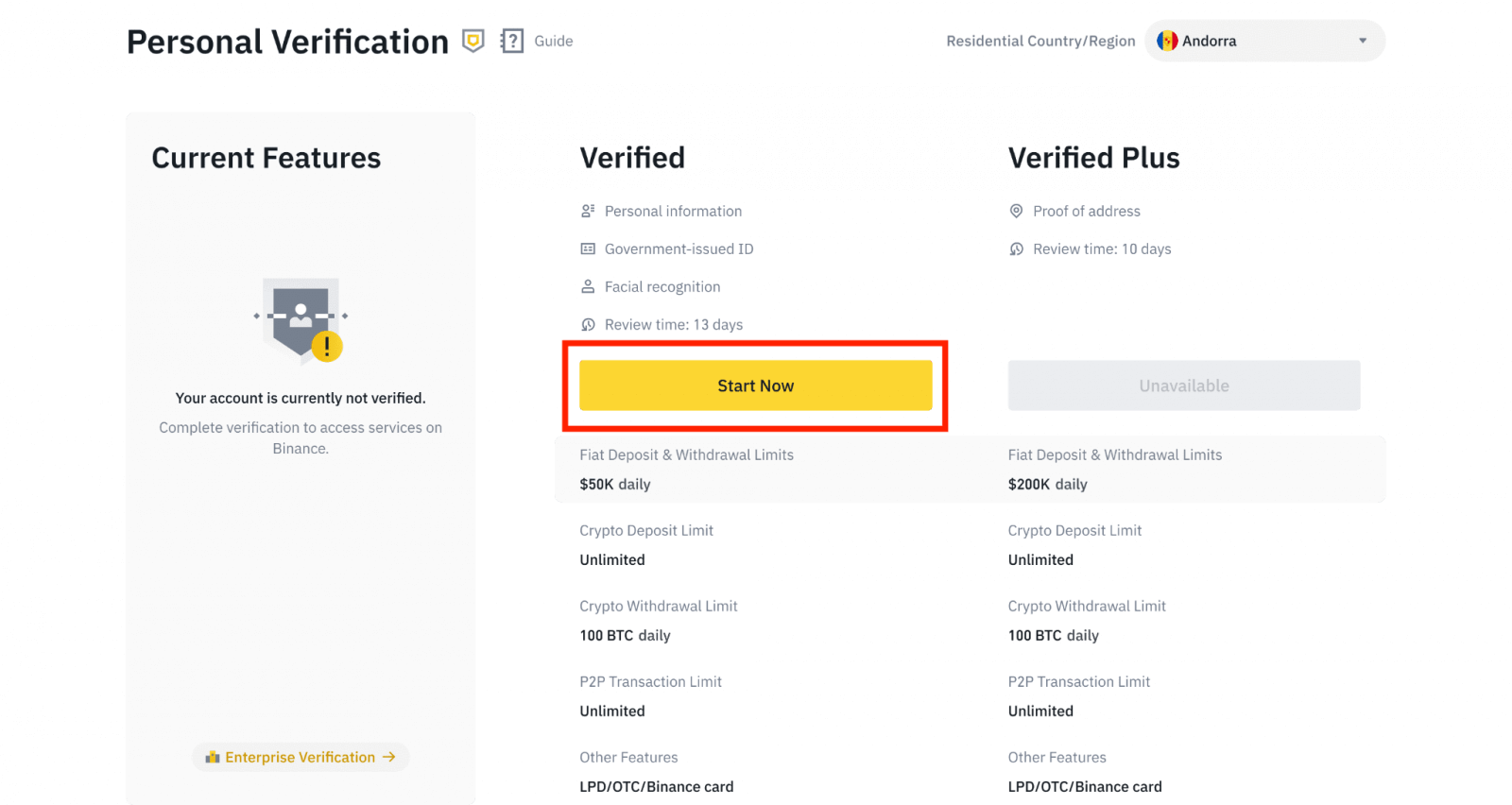
4. Pilia ang imong nasud nga pinuy-anan. Palihug siguroha nga ang imong nasud nga pinuy-anan nahiuyon sa imong mga dokumento sa ID.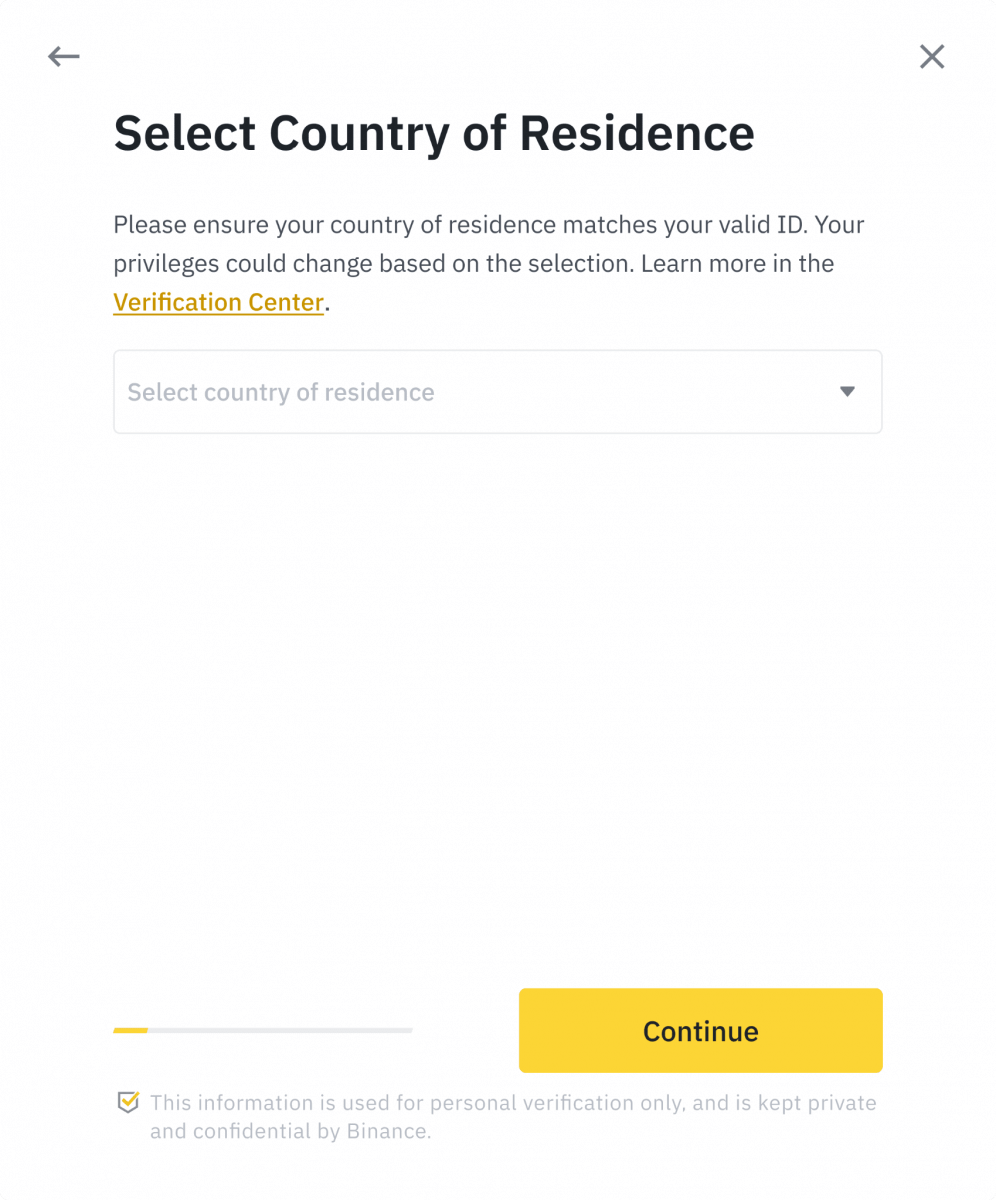
Makita nimo ang lista sa mga kinahanglanon sa pag-verify para sa imong piho nga nasud/rehiyon. I-klik ang [ Ipadayon ]. 
5. Isulod ang imong personal nga impormasyon ug i-klik ang [ Continue ].
Palihug siguroha nga ang tanang impormasyon nga gisulod nahiuyon sa imong ID nga mga dokumento. Dili nimo kini mabag-o kung makumpirma. 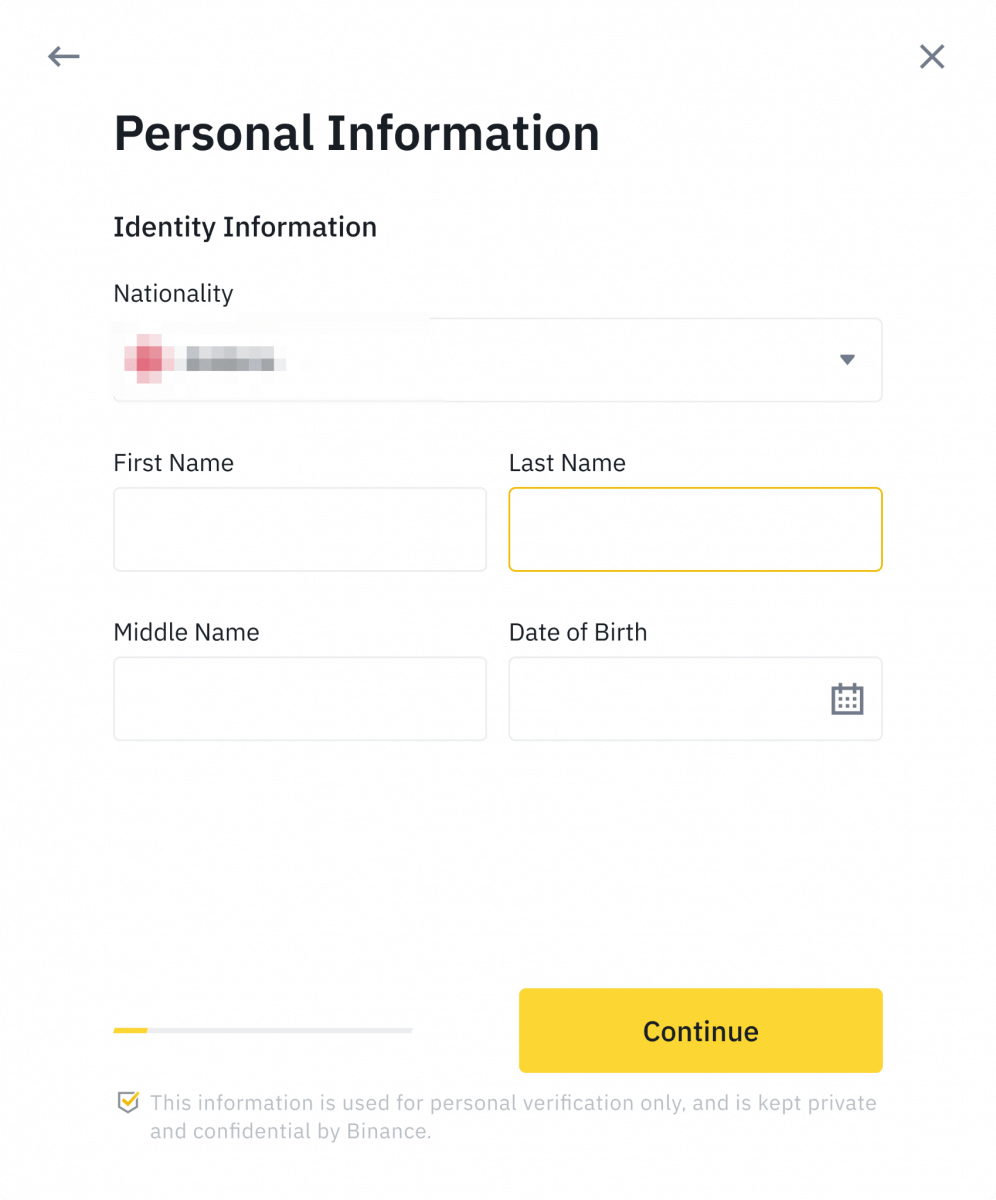
6. Sunod, kinahanglan nimo nga i-upload ang mga litrato sa imong mga dokumento sa ID. Palihug pilia ang tipo sa ID ug ang nasud nga gihatag ang imong mga dokumento. Kadaghanan sa mga tiggamit makapili sa pag-verify gamit ang pasaporte, ID card, o lisensya sa pagmaneho. Palihug tan-awa ang tagsa-tagsa nga mga kapilian nga gitanyag alang sa imong nasud.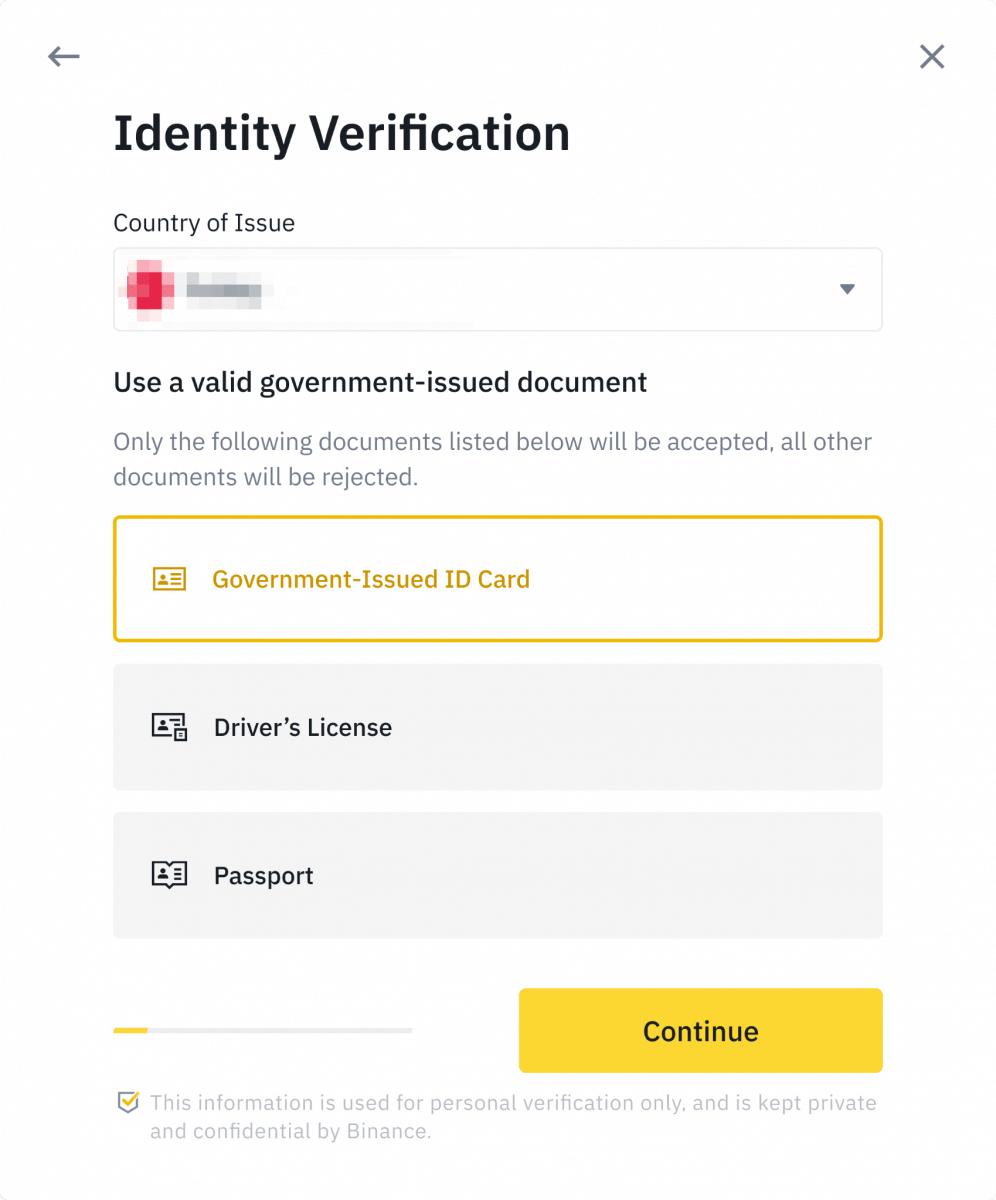
7. Sunda ang mga instruksyon sa pag-upload sa mga litrato sa imong dokumento. Ang imong mga litrato kinahanglang klarong magpakita sa tibuok ID nga dokumento.
Pananglitan, kung naggamit ka og ID card, kinahanglan nimo nga kuhaan ang mga litrato sa atubangan ug likod sa imong ID card.
Pahinumdom: Palihug i-enable ang access sa camera sa imong device o dili namo mapamatud-an ang imong pagkatawo. 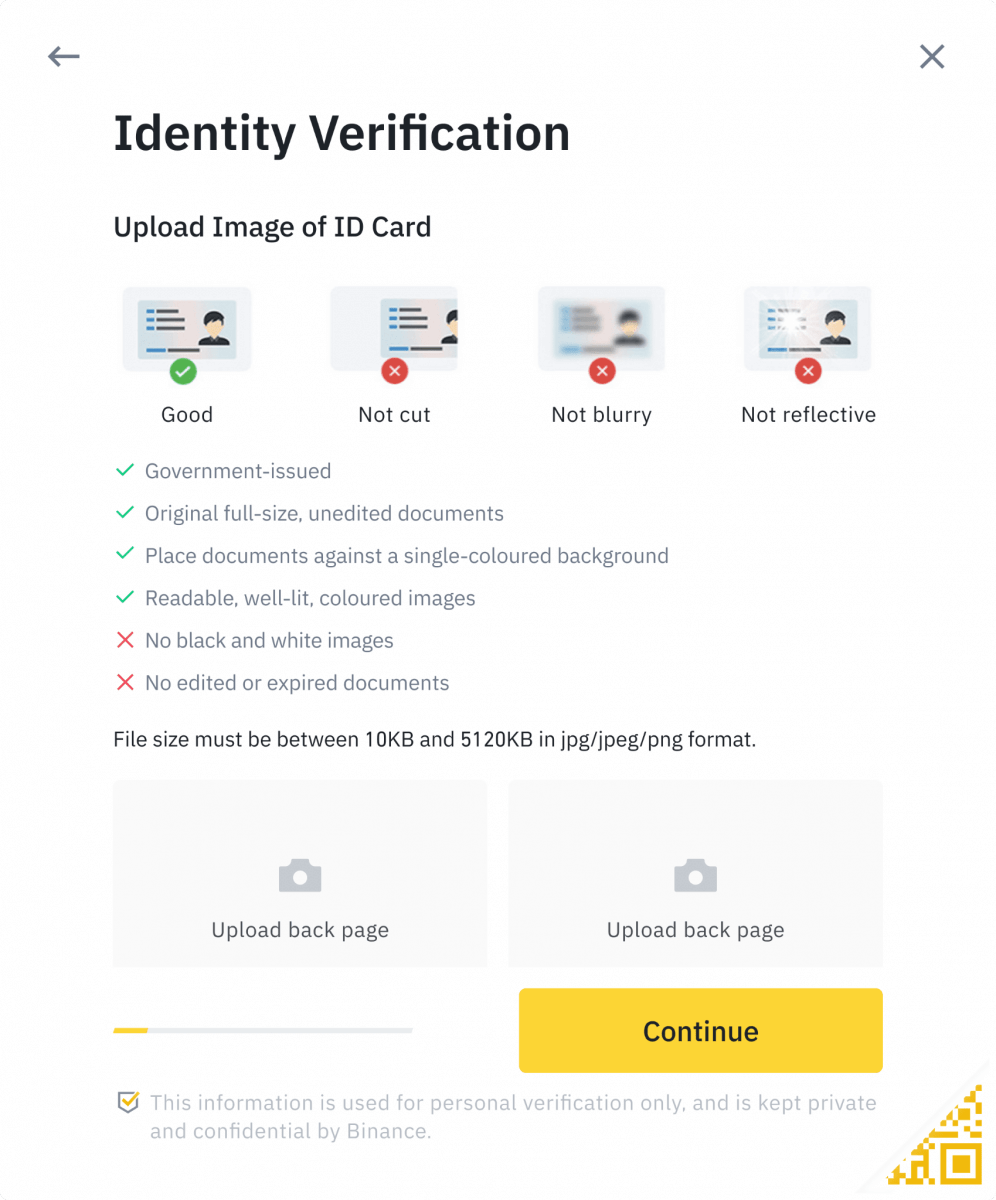
Sunda ang mga instruksyon ug ibutang ang imong ID nga dokumento sa atubangan sa camera. I-klik ang [ Take a photo ] aron makuha ang atubangan ug likod sa imong ID nga dokumento. Palihug siguroha nga ang tanan nga mga detalye klaro nga makita. I-klik ang [ Continue ] aron makapadayon. 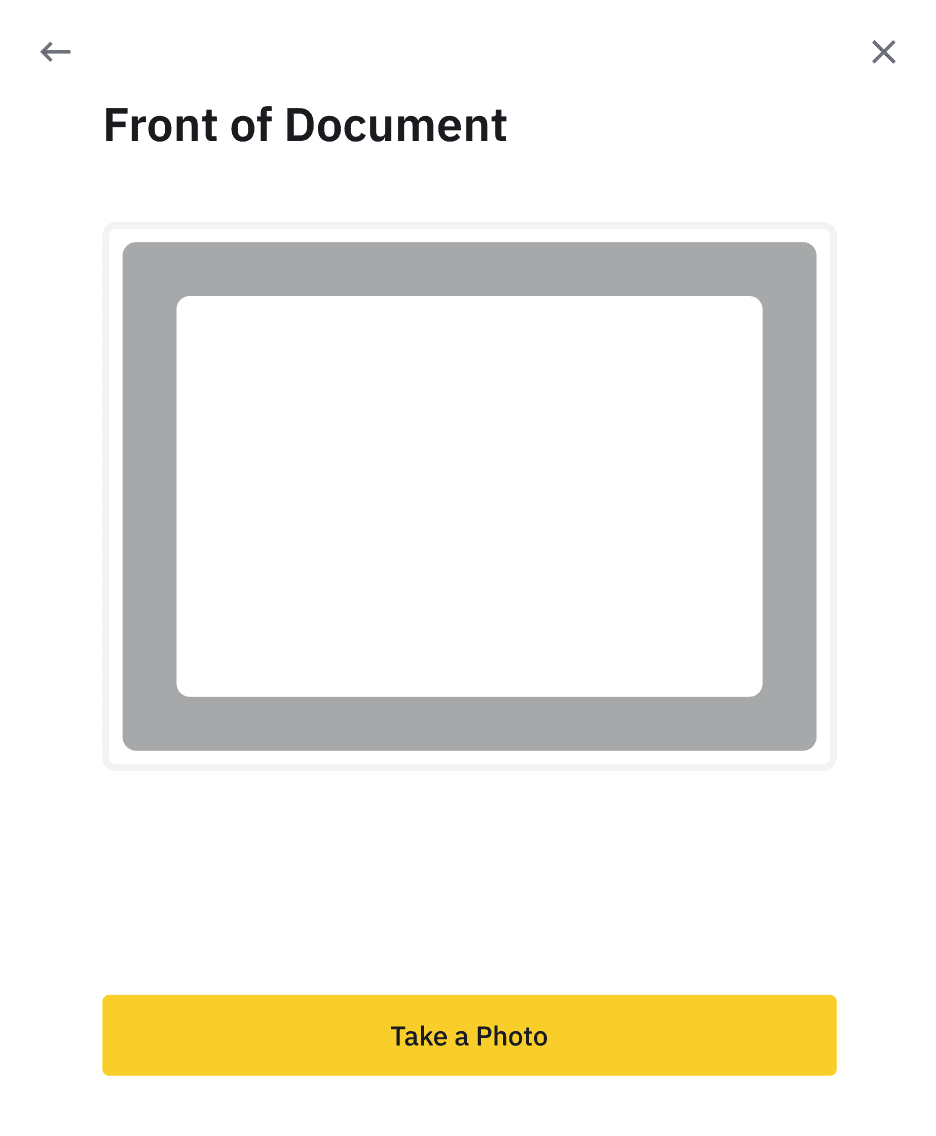
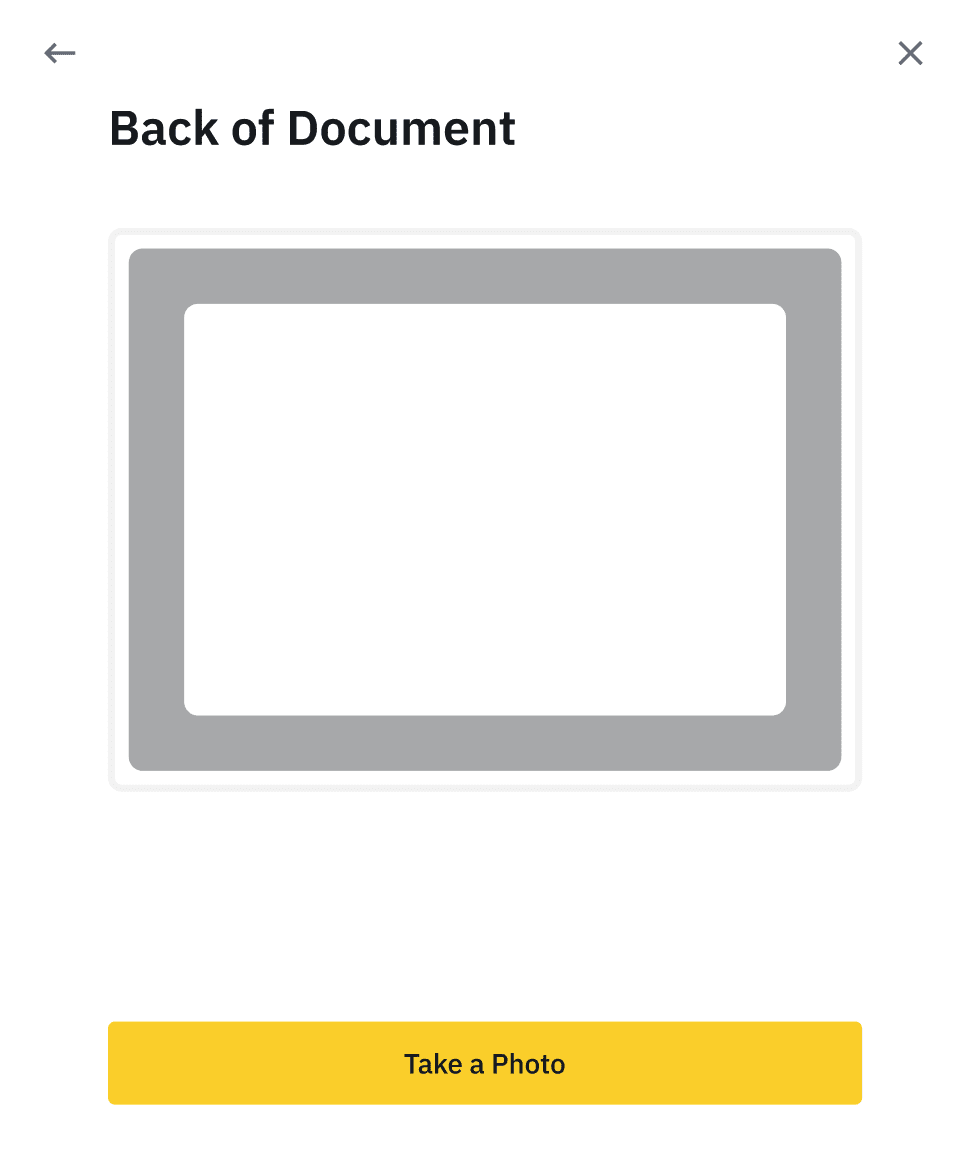
8. Human ma-upload ang mga litrato sa dokumento, ang sistema mangayo og selfie. I-klik ang [ Upload File ] aron ma-upload ang kasamtangan nga litrato gikan sa imong computer. 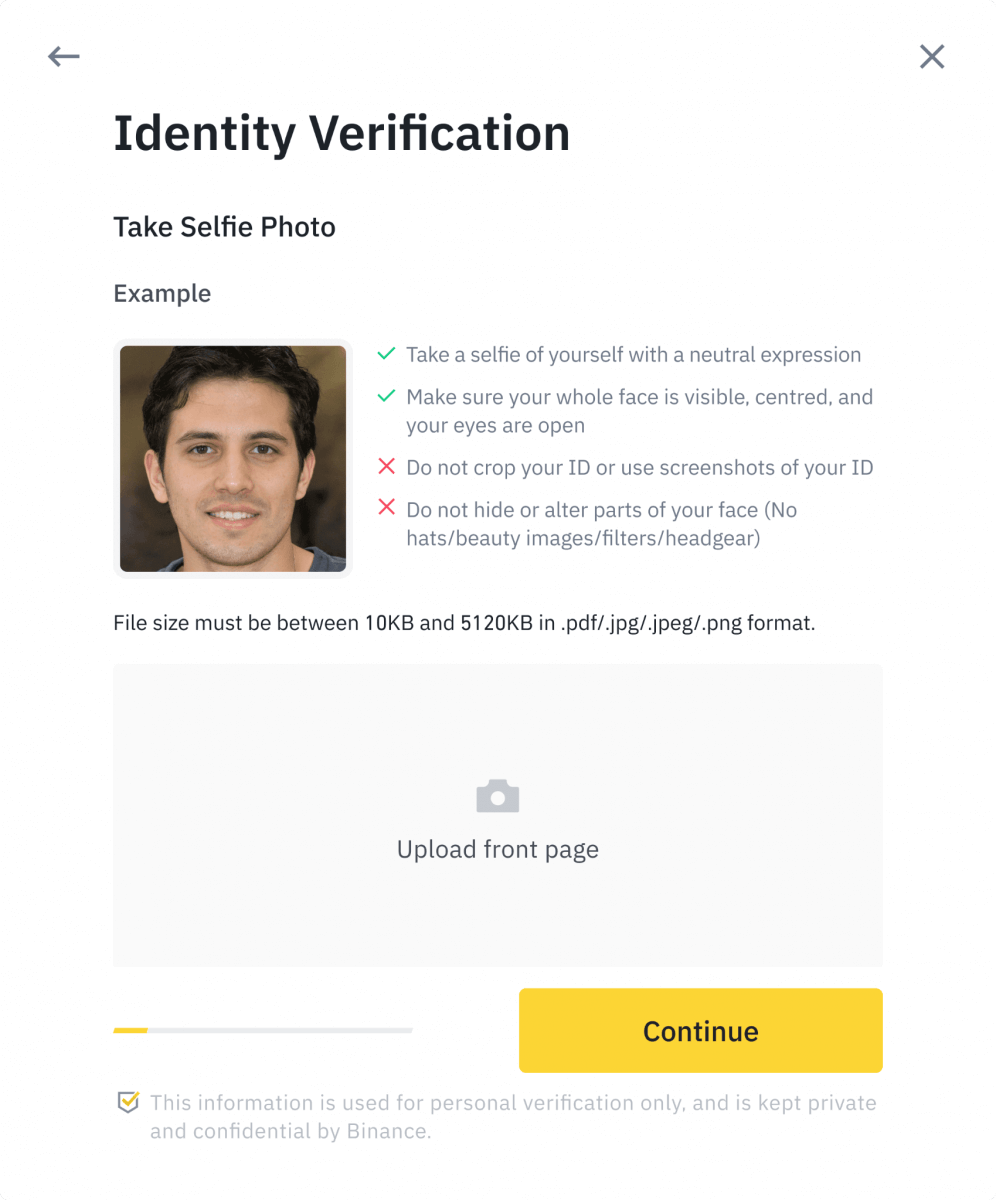
9. Human niana, ang sistema mohangyo kanimo sa pagkompleto sa pag-verify sa nawong. I-klik ang [Padayon] aron mahuman ang pag-verify sa nawong sa imong computer. Palihug ayaw pagsul-ob og kalo, baso, o paggamit og mga filter, ug siguroha nga igo ang suga.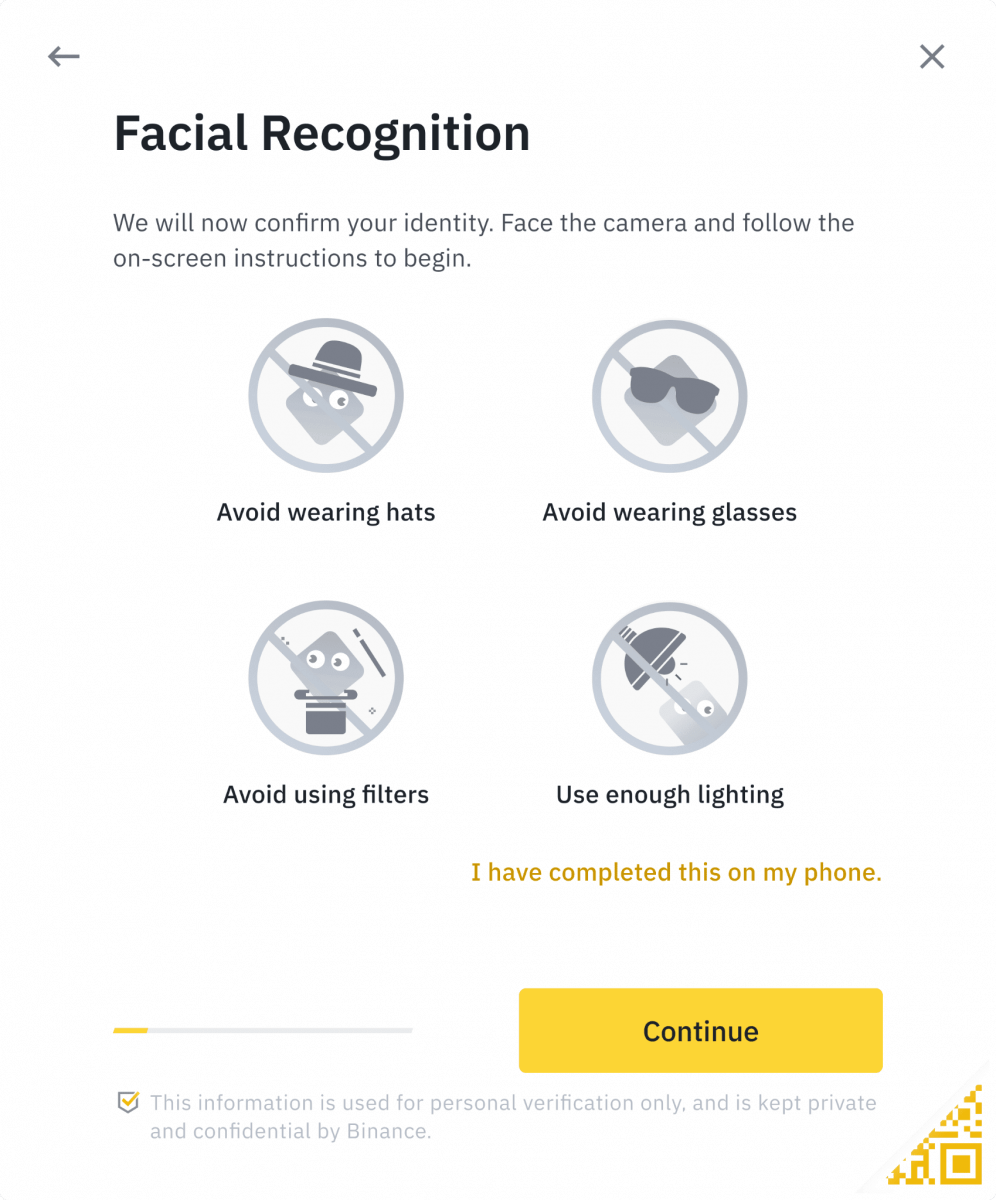
Sa laing paagi, mahimo nimong ibalhin ang imong mouse sa QR code sa ubos nga tuo aron makompleto ang pag-verify sa Binance App. I-scan ang QR code pinaagi sa imong App aron mahuman ang proseso sa pag-verify sa nawong.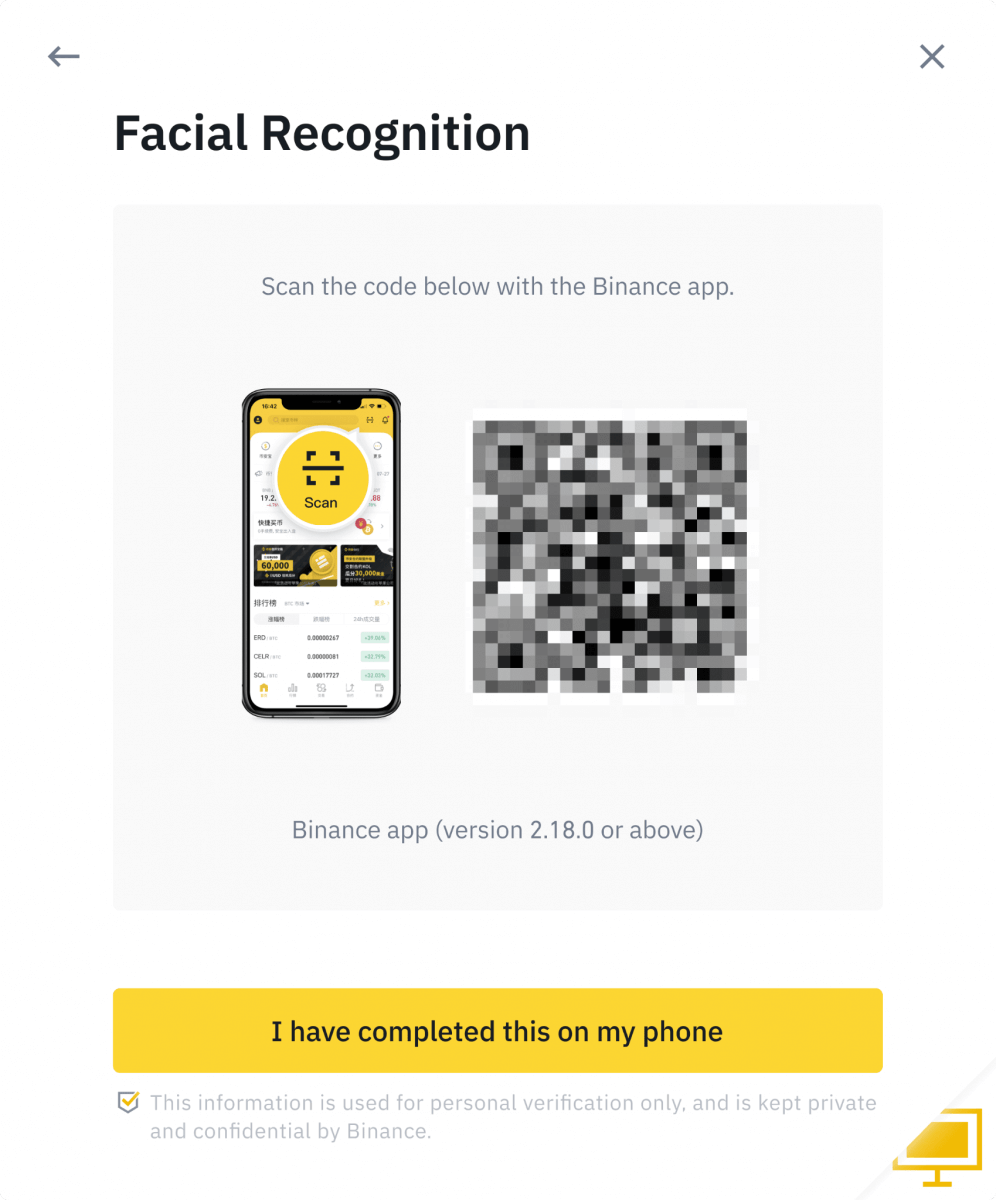
10. Human makompleto ang proseso, palihog paghulat nga mapailubon. Susihon sa Binance ang imong datos sa tukma nga panahon. Kung napamatud-an na ang imong aplikasyon, padad-an ka namon usa ka pahibalo sa email.
- Ayaw i-refresh ang imong browser sa panahon sa proseso.
- Mahimo nimong sulayan nga makompleto ang proseso sa Pag-verify sa Identidad hangtod sa 10 ka beses kada adlaw. Kung ang imong aplikasyon gibalibaran 10 ka beses sulod sa 24 oras, palihug paghulat 24 oras aron sulayan pag-usab.
Giunsa ang Pagdeposito sa Binance
Giunsa ang Pagdeposito sa Fiat Currency sa Binance
Hibal-i kung giunsa nimo magamit ang mga pagbalhin sa bangko sa pagdeposito sa Fiat Currency sa imong Binance trading account.
**Importanteng Pahinumdom: Ayaw paghimo ug bisan unsa nga pagbalhin ubos sa EUR 2.
Human sa pag-deduct sa mga may kalabutan nga bayronon, bisan unsa nga pagbalhin ubos sa EUR 2 DILI MA-CREDIT O IBALIK.
Pagdeposito sa EUR ug Fiat Currencies pinaagi sa SEPA Bank Transfer
1. Log in sa imong Binance account ug adto sa [Wallet] - [Fiat and Spot] - [Deposit].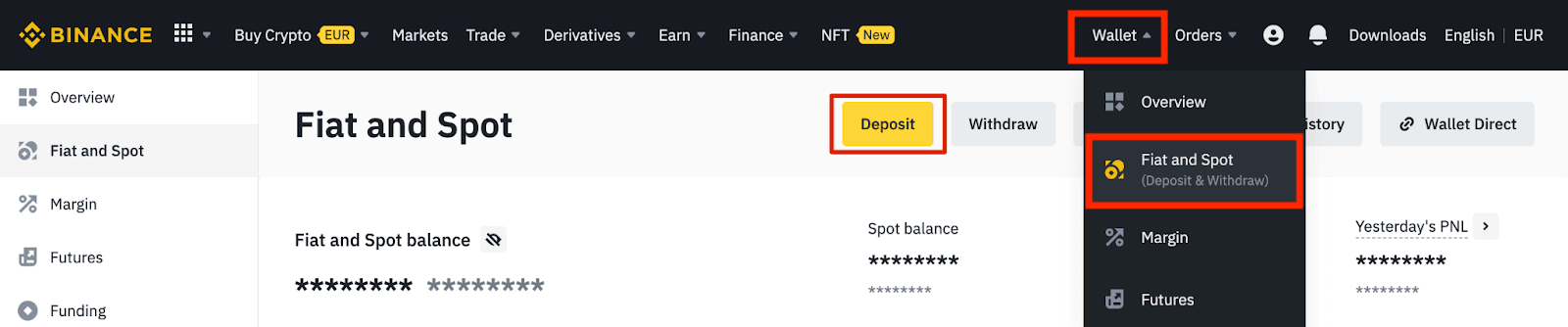
2. Pilia ang kwarta ug [Bank Transfer(SEPA)] , i-klik ang [Ipadayon].
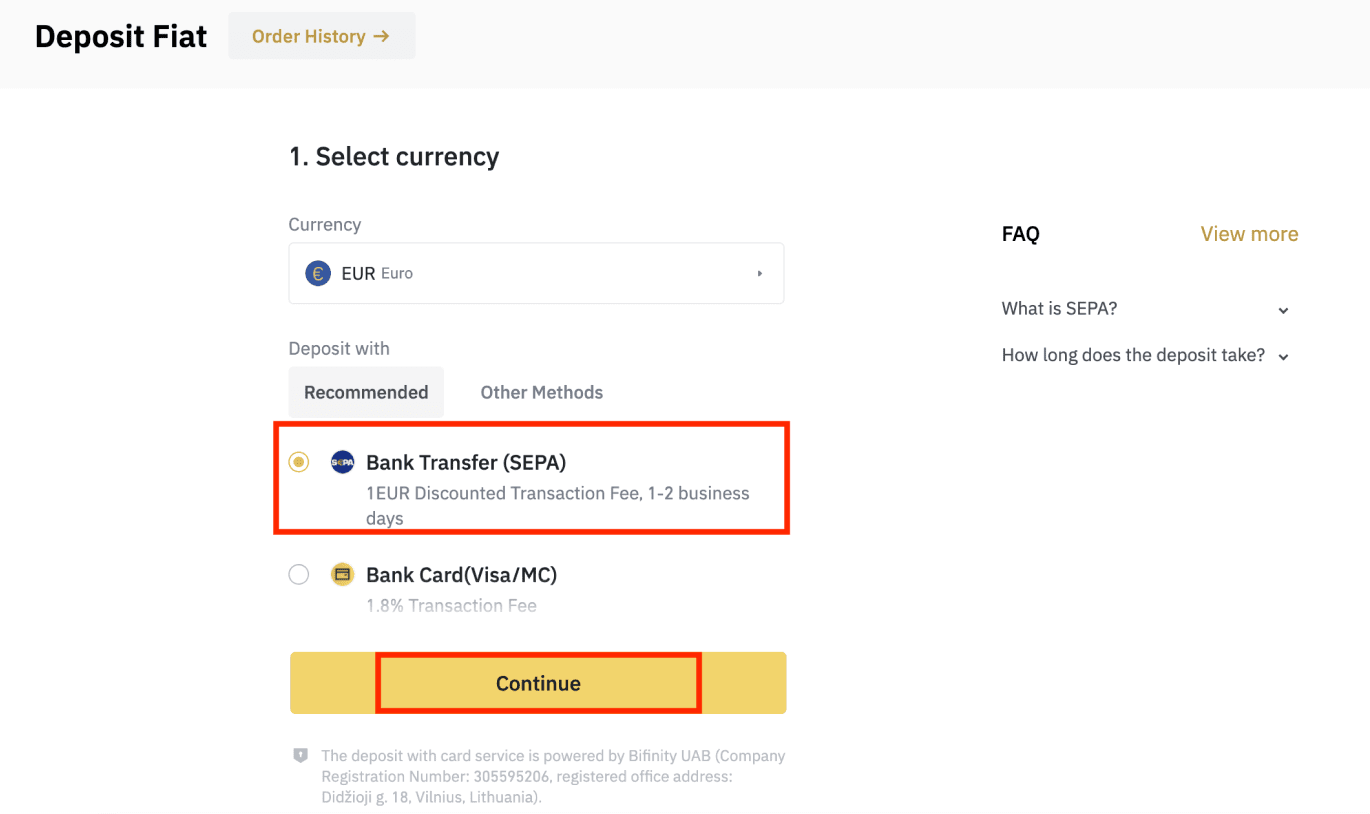
3. Isulod ang kantidad nga gusto nimong ideposito, dayon i-klik ang [Ipadayon].
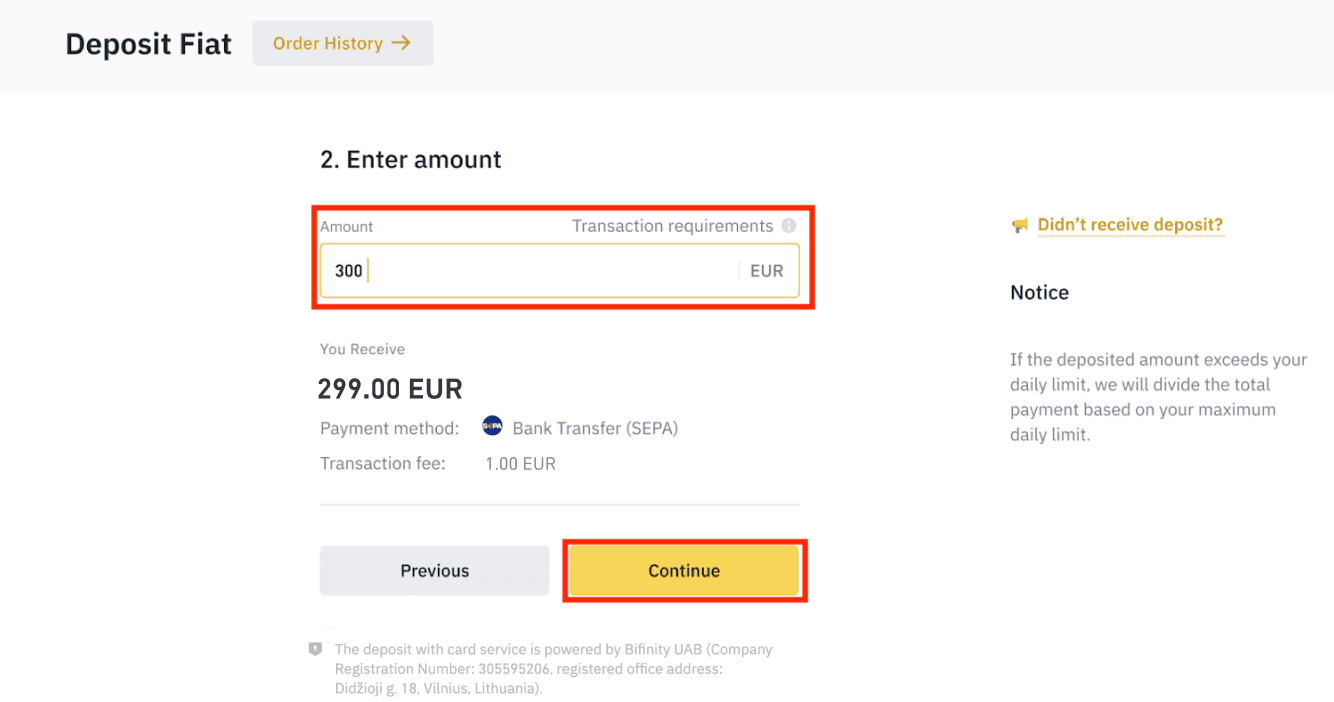
Importante nga mga Nota:
- Ang ngalan sa bank account nga imong gigamit kinahanglan nga mohaum sa ngalan nga narehistro sa imong Binance account.
- Palihug ayaw pagbalhin mga pondo gikan sa usa ka hiniusa nga account. Kung ang imong pagbayad gihimo gikan sa usa ka hiniusa nga account, ang pagbalhin lagmit nga ibalibaran sa bangko tungod kay adunay labaw pa sa usa ka ngalan ug dili sila motugma sa ngalan sa imong Binance account.
- Ang mga pagbalhin sa bangko pinaagi sa SWIFT dili gidawat.
- Ang mga bayranan sa SEPA dili magamit sa katapusan sa semana; palihug sulayi nga likayan ang mga hinapos sa semana o mga holiday sa bangko. Kasagaran nagkinahanglan og 1-2 ka adlaw sa negosyo aron makaabot kanamo.
4. Makita nimo ang detalyado nga impormasyon sa pagbayad. Palihug gamita ang mga detalye sa bangko aron makahimo og mga pagbalhin pinaagi sa imong online banking o mobile app ngadto sa Binance account.
**Importanteng Pahinumdom: Ayaw paghimo ug bisan unsa nga pagbalhin ubos sa EUR 2. Human sa pag-deduct sa mga may kalabutan nga bayronon, bisan unsa nga pagbalhin ubos sa EUR 2 DILI MA-CREDIT O IBALIK.
Human nimo mahimo ang pagbalhin, palihog paghulat nga mapailubon sa pag-abot sa mga pundo sa imong Binance account (ang mga pundo kasagarang mokabat ug 1 ngadto sa 2 ka adlaw sa negosyo aron moabot).
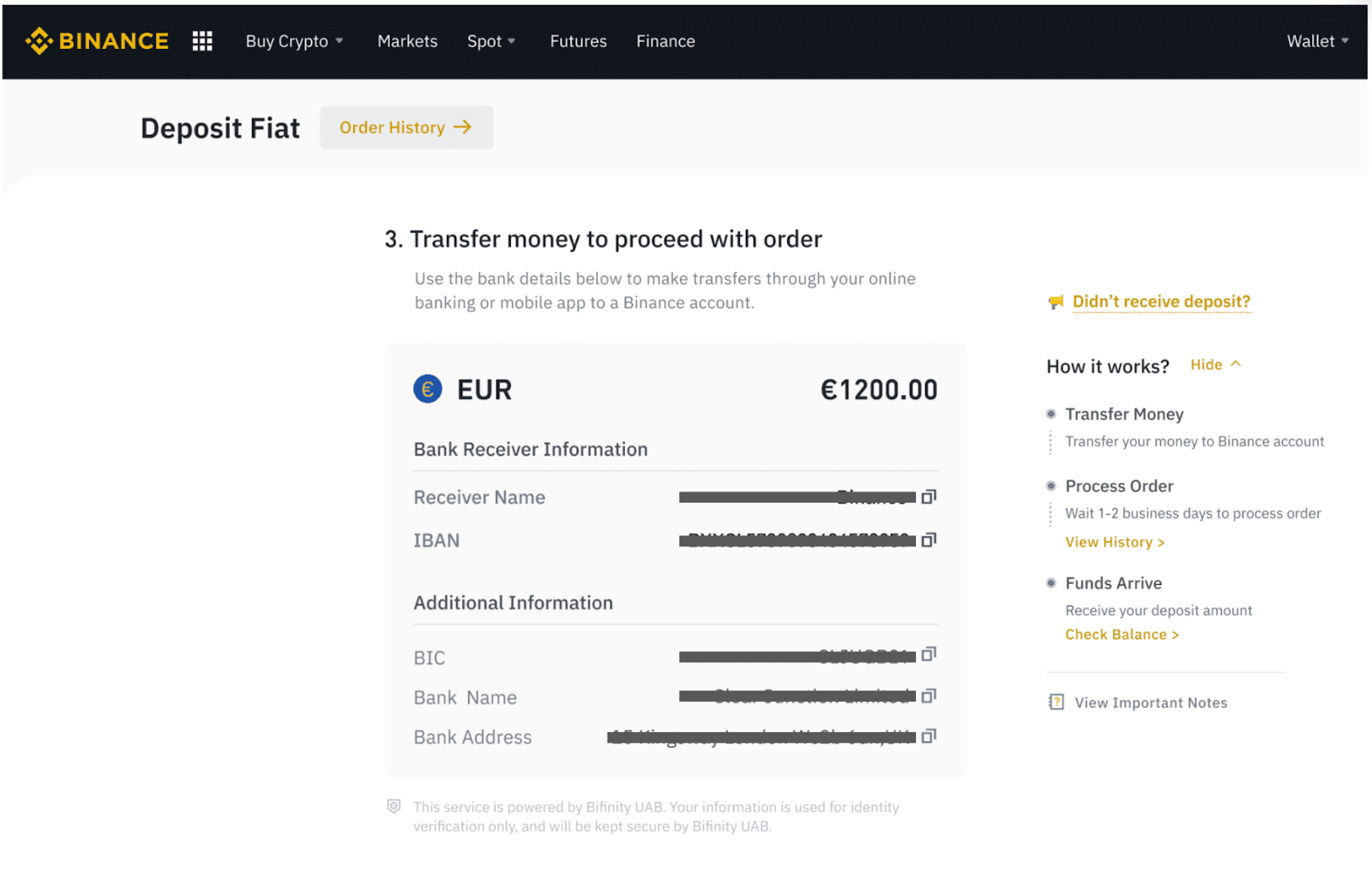
Pagpalit Crypto pinaagi sa SEPA Bank Transfer
1. Log in sa imong Binance account ug i-klik ang [Buy Crypto] - [Bank Transfer]. I-redirect ka sa pahina sa [Buy Crypto with Bank Transfer] .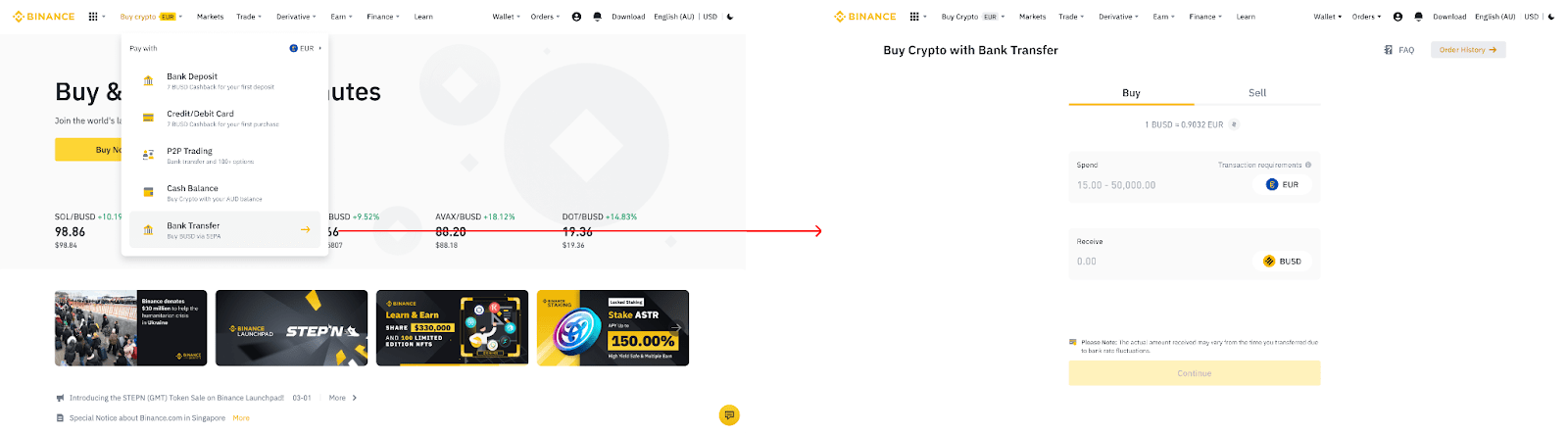
2. Isulod ang kantidad sa fiat currency nga gusto nimong igasto sa EUR.
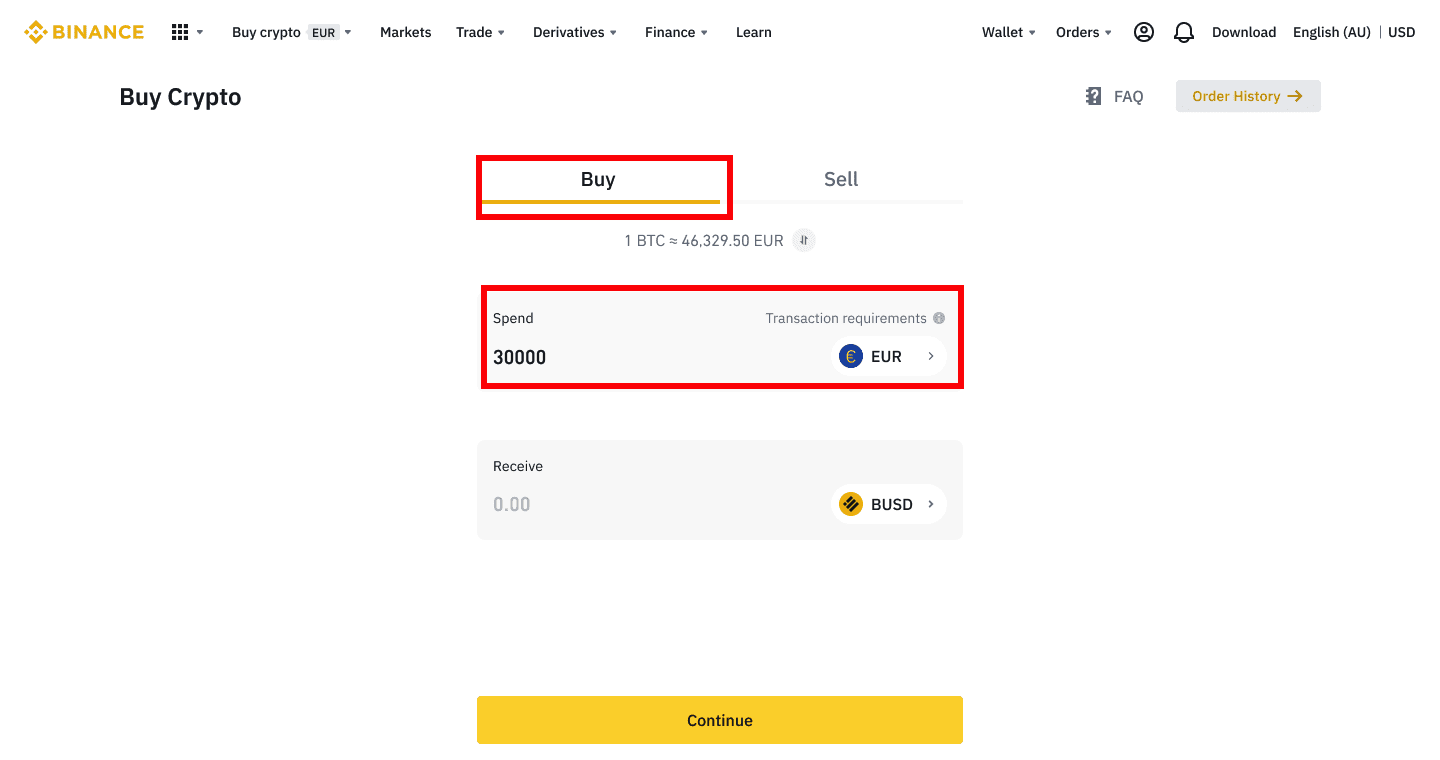
3. Pilia ang [Bank Transfer (SEPA)] isip paagi sa pagbayad ug i-klik ang [Ipadayon] .
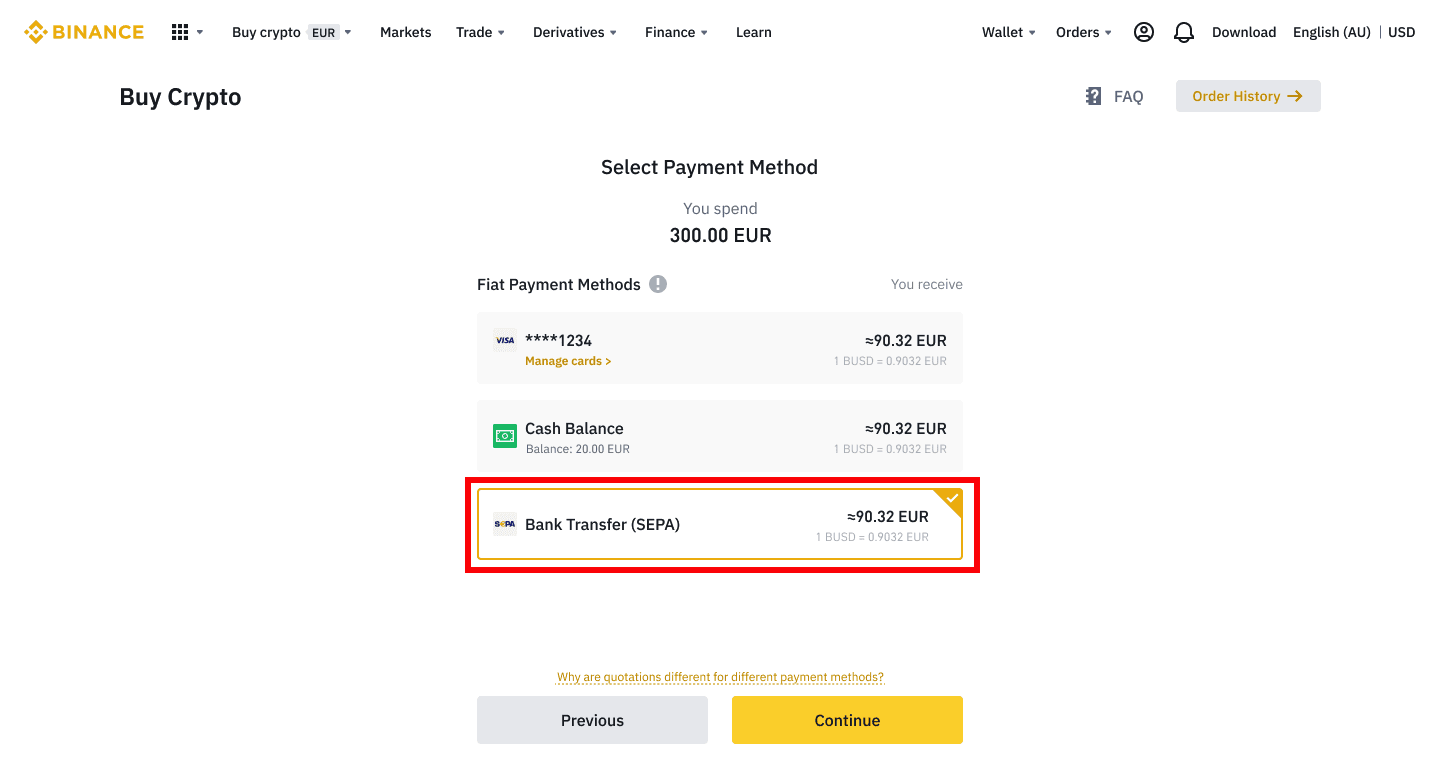
4. Susiha ang mga detalye sa order ug i-klik ang [Confirm].
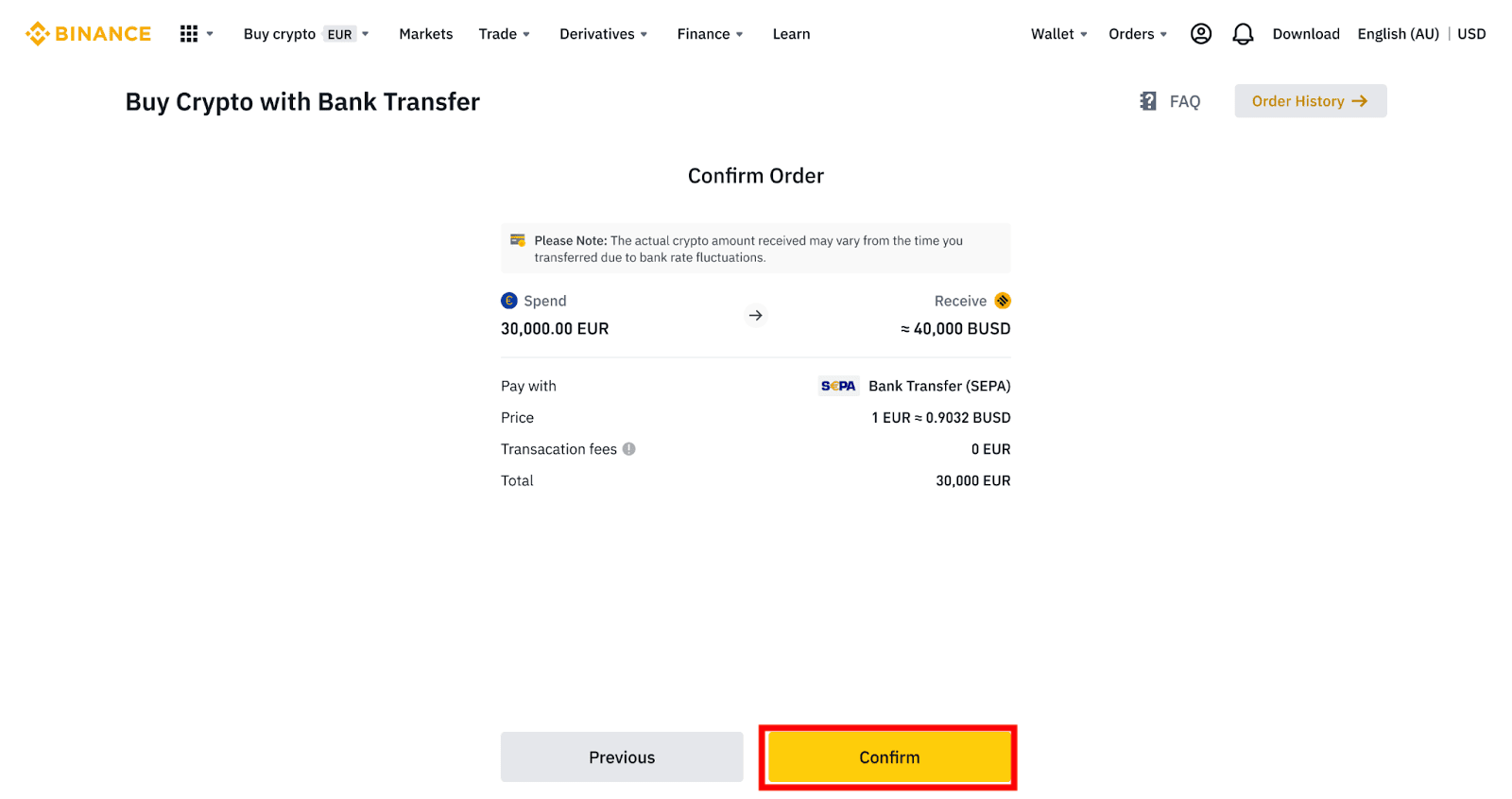
5. Imong makita ang imong mga detalye sa bangko ug ang mga instruksyon sa pagbalhin sa salapi gikan sa imong bank account ngadto sa Binance account. Ang mga pondo kasagarang moabot sa 3 ka adlaw sa trabaho. Palihug paghulat nga mapailubon.
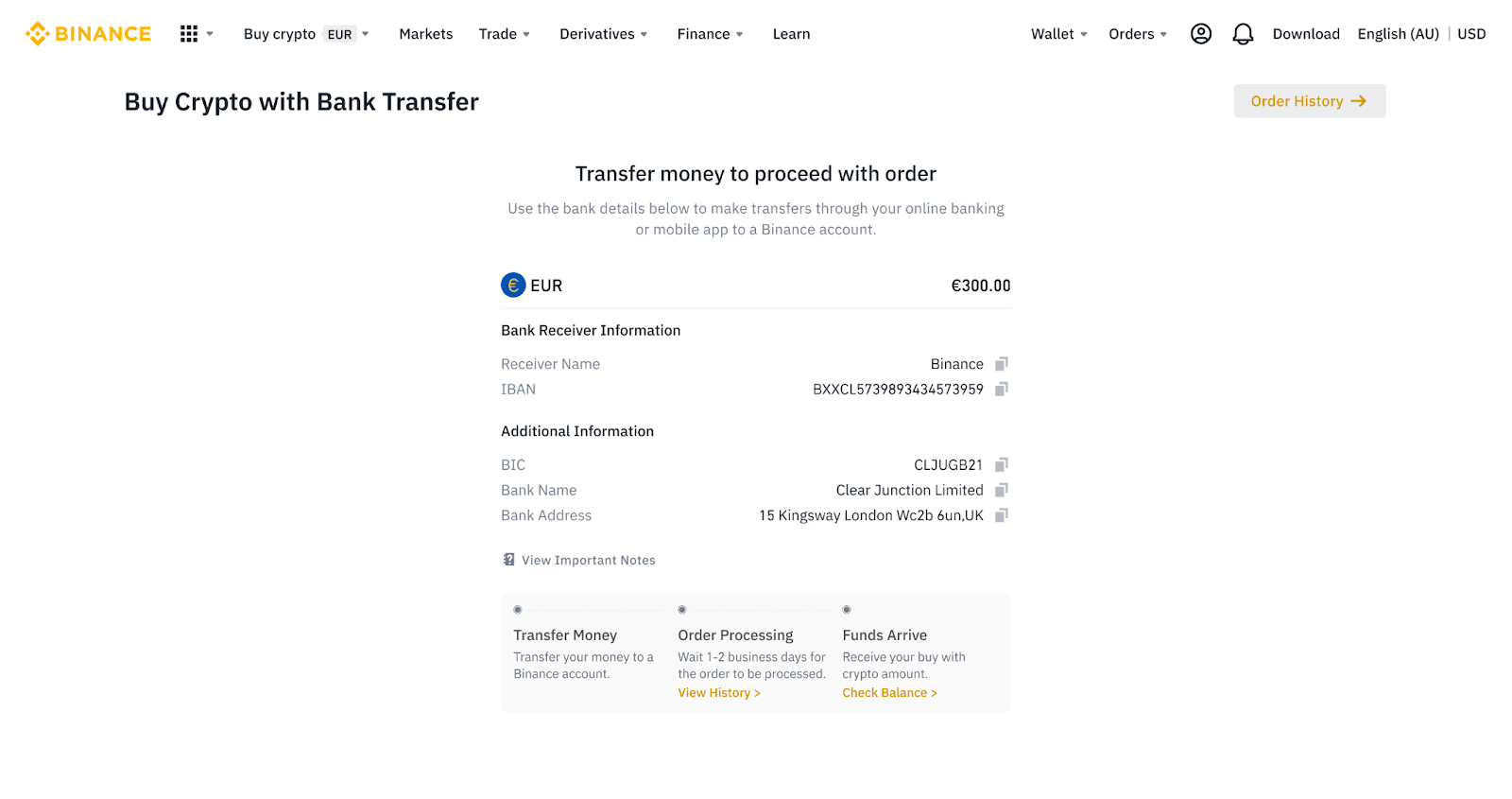
6. Sa malampuson nga pagbalhin, mahimo nimong susihon ang kahimtang sa kasaysayan ubos sa [Kasaysayan].
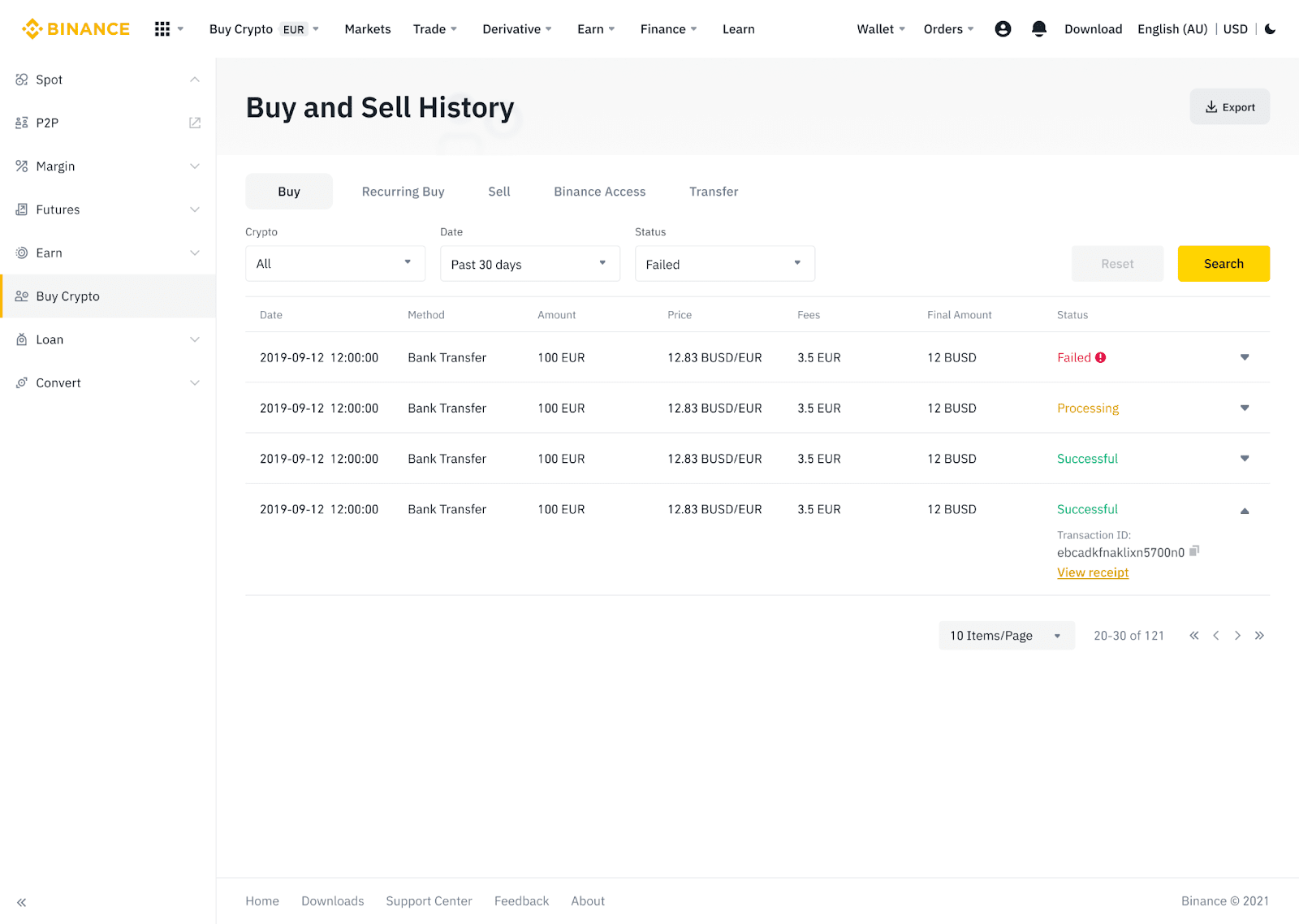
Pagdeposito sa Fiat Currency sa Binance pinaagi sa AdvCash
Mahimo nimong ideposito ug i-withdraw ang mga fiat currencies, sama sa EUR, RUB, ug UAH, pinaagi sa Advcash. Tan-awa ang sunod-sunod nga giya sa ubos sa pagdeposito sa fiat pinaagi sa Advcash.Importante nga mga Nota:
- Ang mga deposito ug pag-withdraw tali sa Binance ug AdvCash nga pitaka libre.
- Ang AdvCash mahimong mag-aplay ug dugang nga bayad sa pagdeposito ug pag-withdraw sulod sa ilang sistema.
1. Log in sa imong Binance account ug i-klik ang [Buy Crypto] - [Card Deposit] , ug ikaw ma-redirect sa [Deposit Fiat] page.
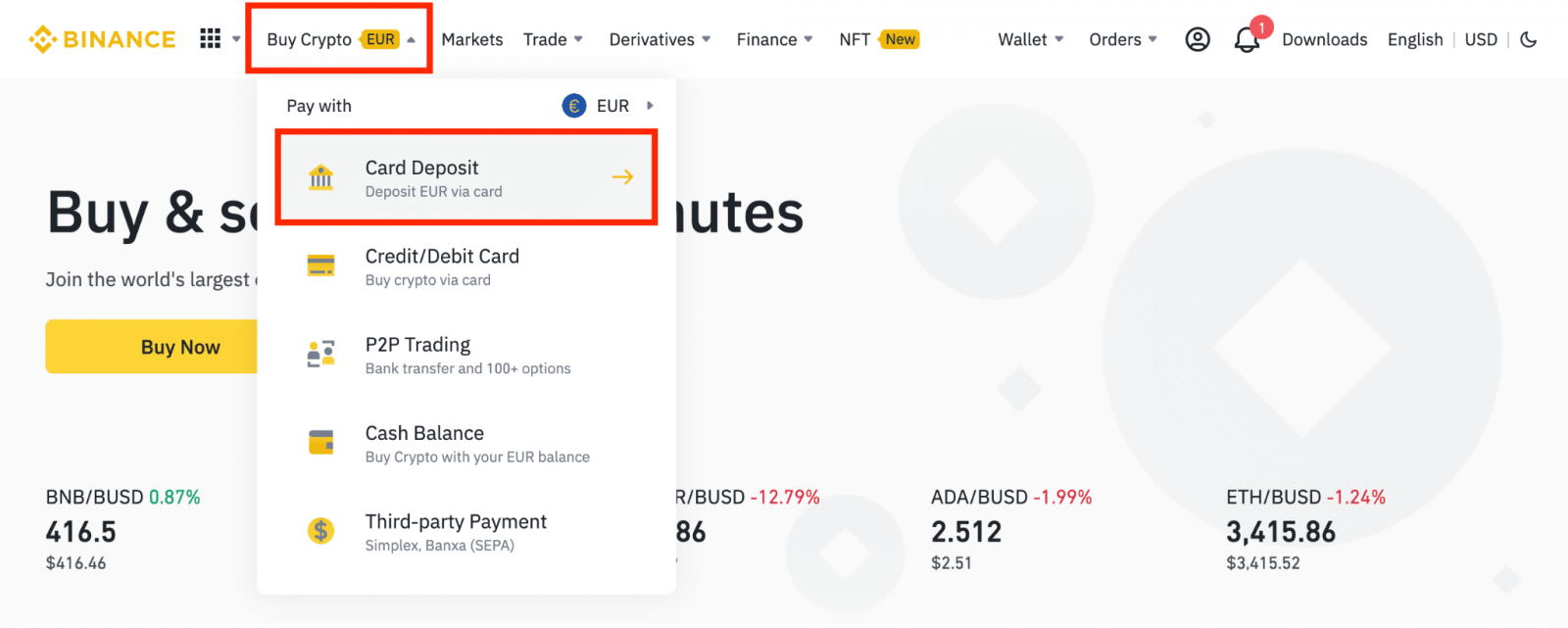
1.1 Sa laing paagi, i-klik ang [Buy Now] ug isulod ang fiat nga kantidad nga gusto nimong gastuhon ug ang sistema awtomatik nga kuwentahon ang kantidad sa crypto nga imong makuha. I-klik ang [Padayon].
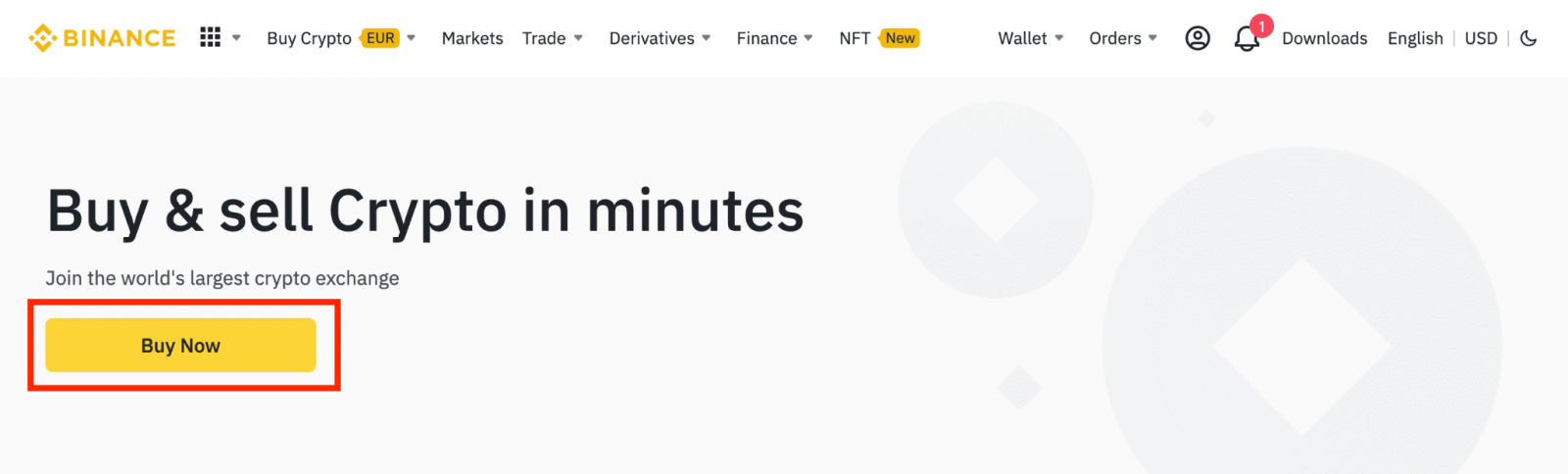
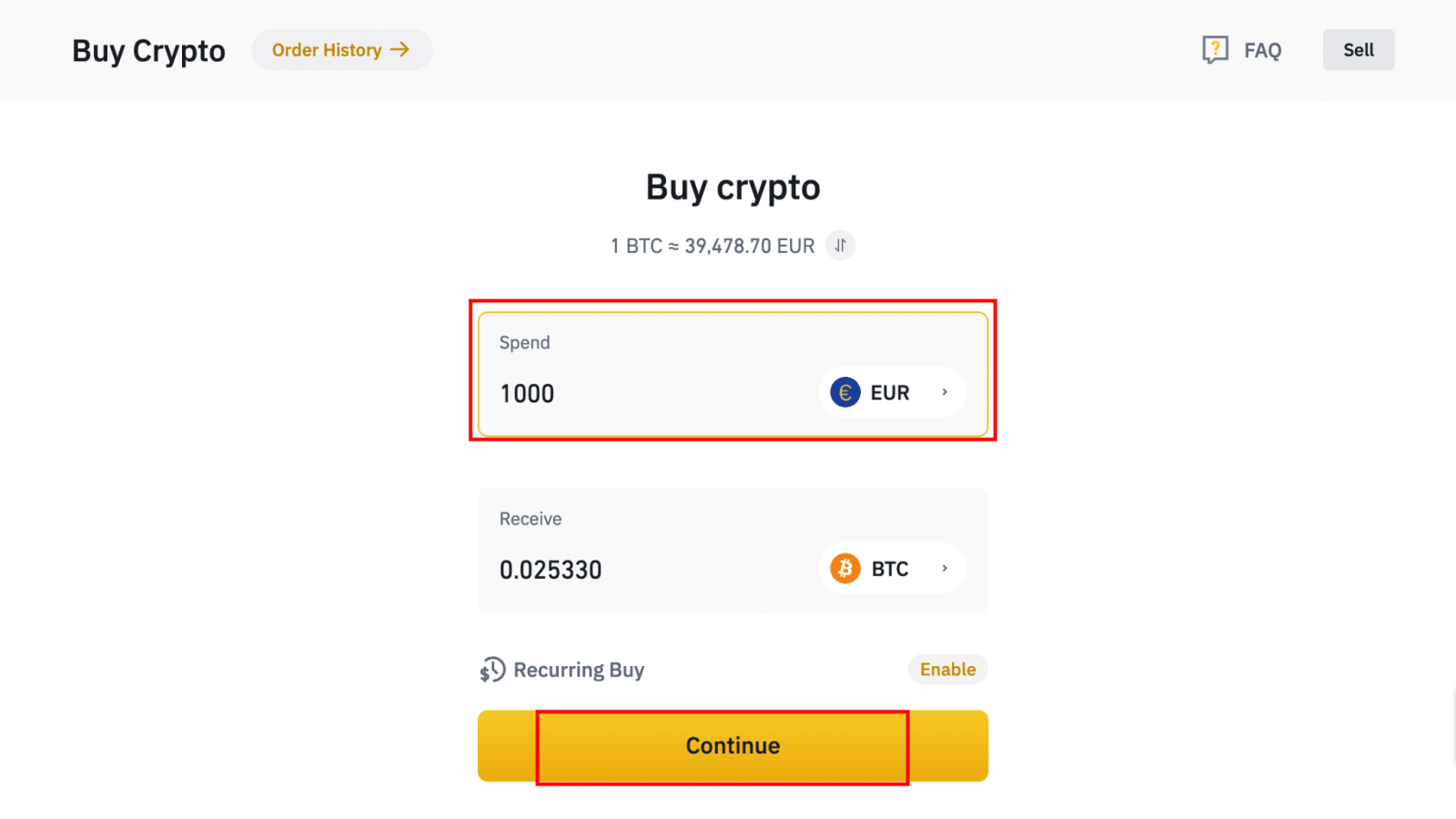
1.2 I-klik ang [Itaas ang Balanse sa Cash] ug ikaw ma-redirect sa [Deposit Fiat] nga panid.
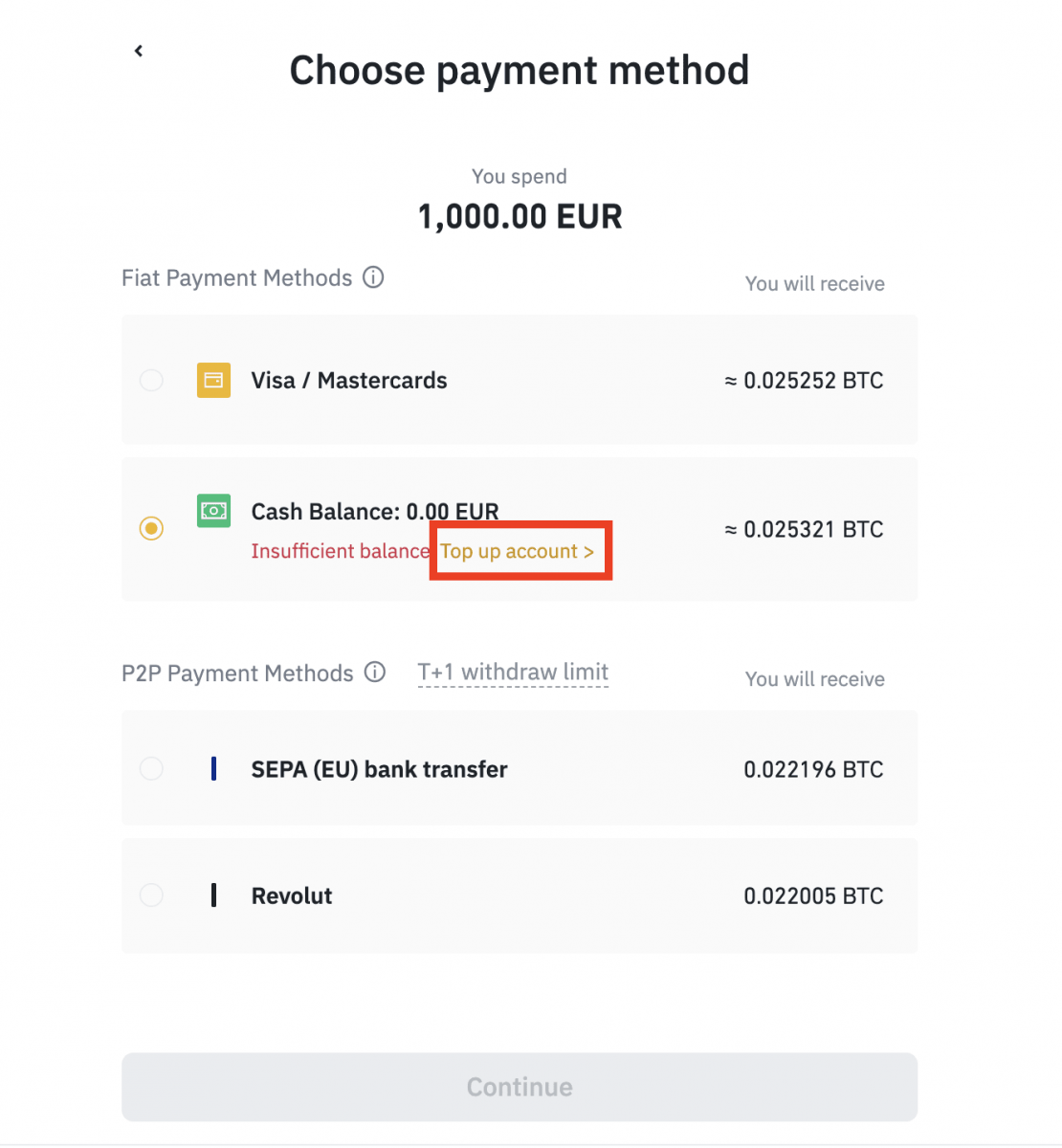
2. Pilia ang fiat nga ideposito ug [Balanse sa AdvCash Account] isip imong gusto nga paagi sa pagbayad. I-klik ang [Padayon].
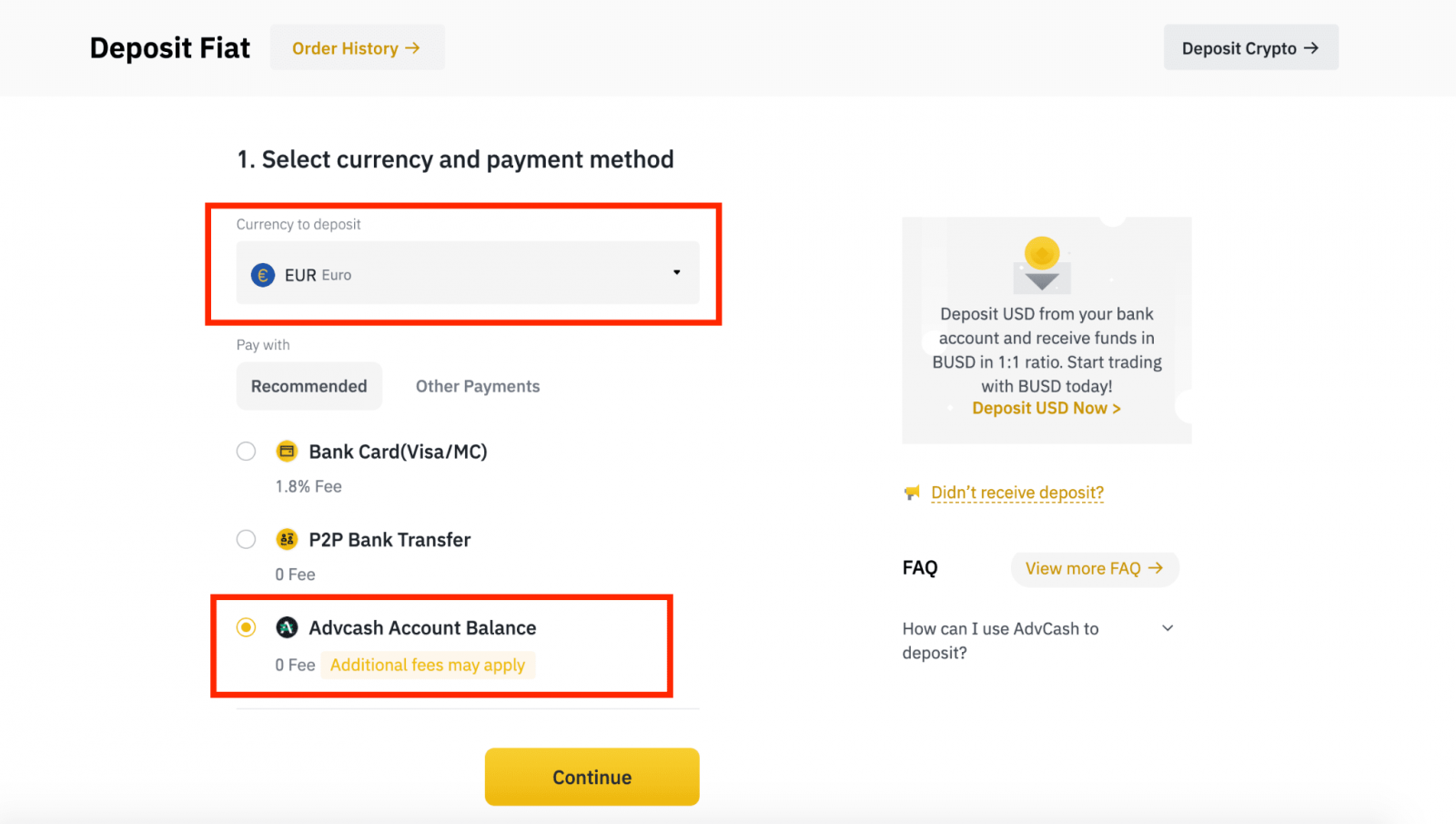
3. Isulod ang kantidad sa deposito ug i-klik ang [Confirm].
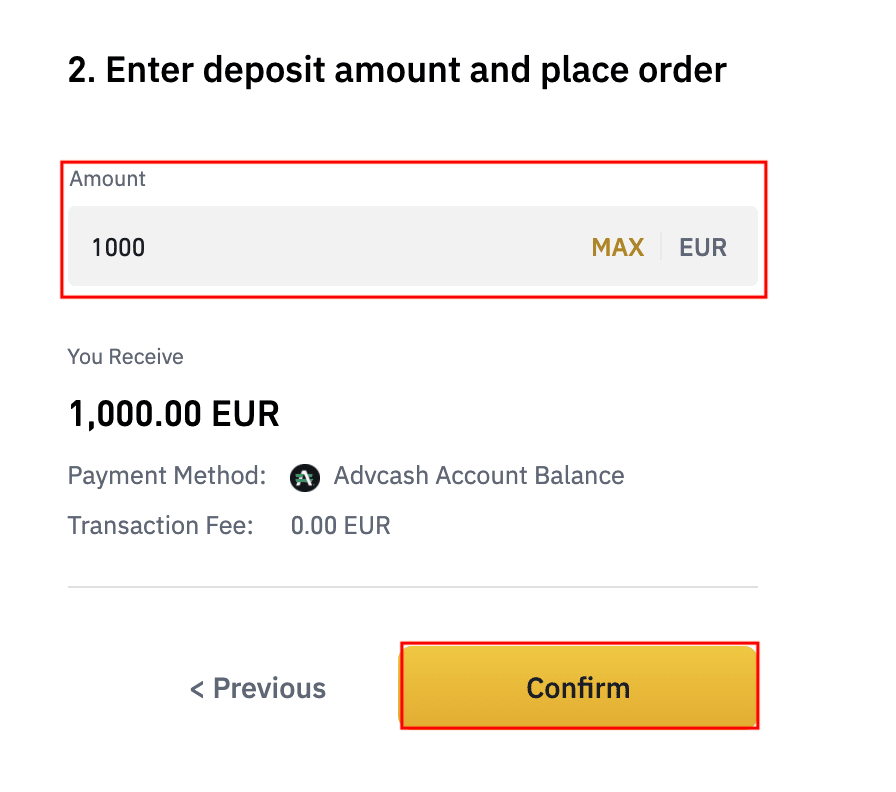
4. Ikaw ma-redirect ngadto sa AdvCash website. Pagsulod sa imong mga kredensyal sa pag-login o pagrehistro og bag-ong account.
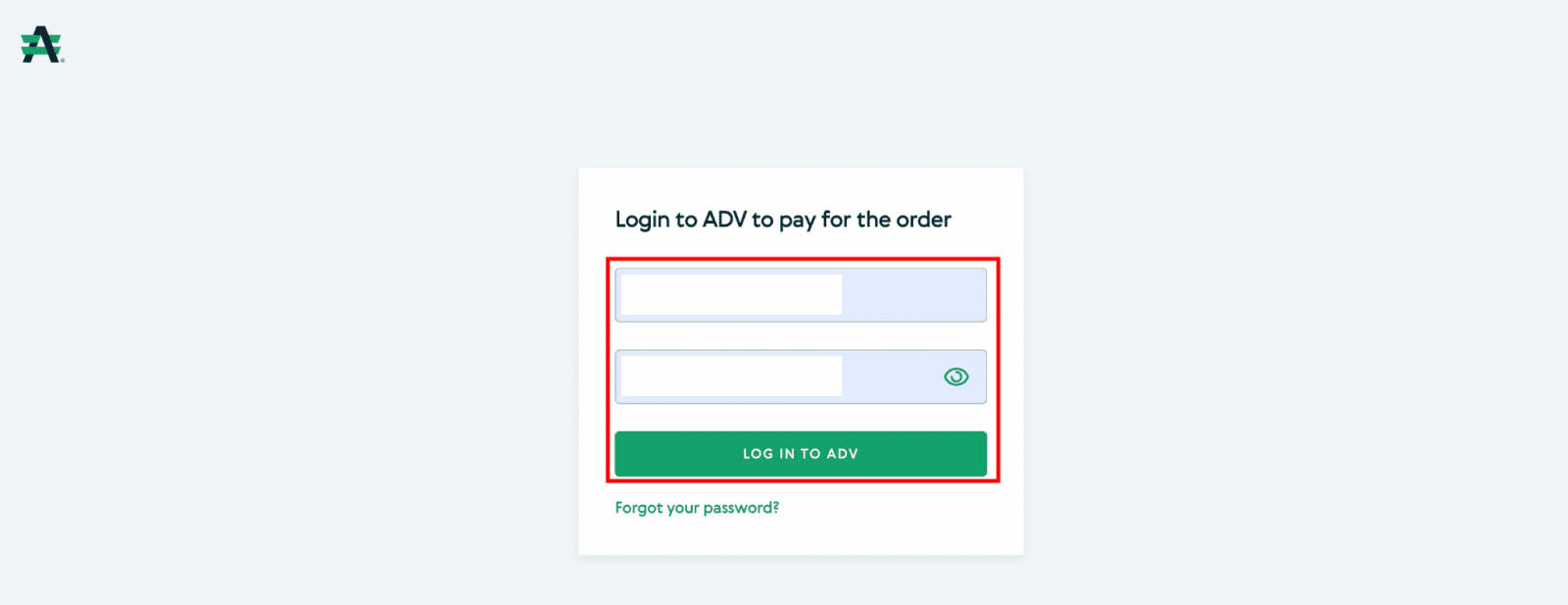
5. I-redirect ka sa pagbayad. Susiha ang mga detalye sa pagbayad ug i-klik ang [Proceed].
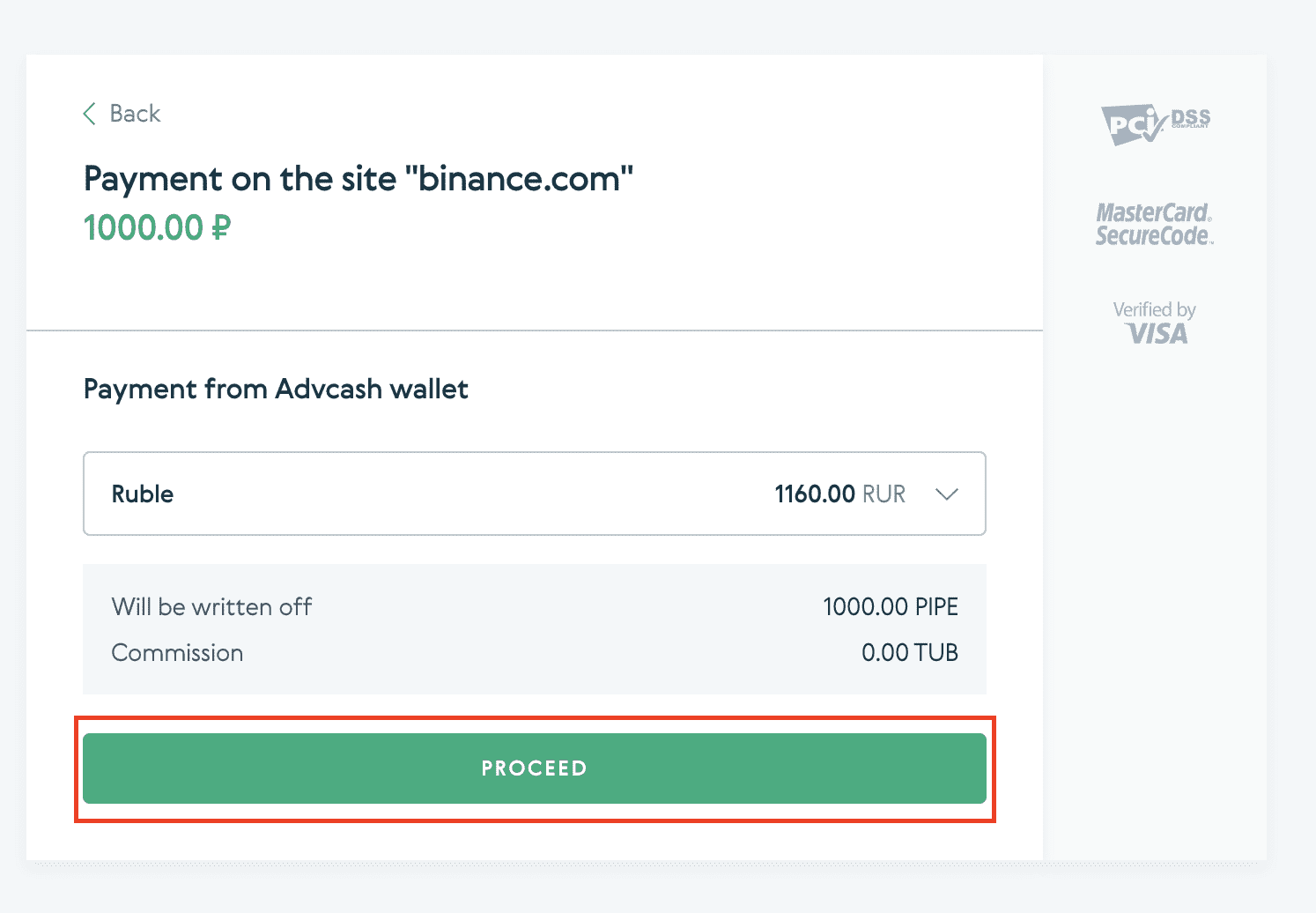
6. Pangutan-on ka sa pagsusi sa imong email ug pagkumpirma sa imong transaksyon sa pagbayad sa email.
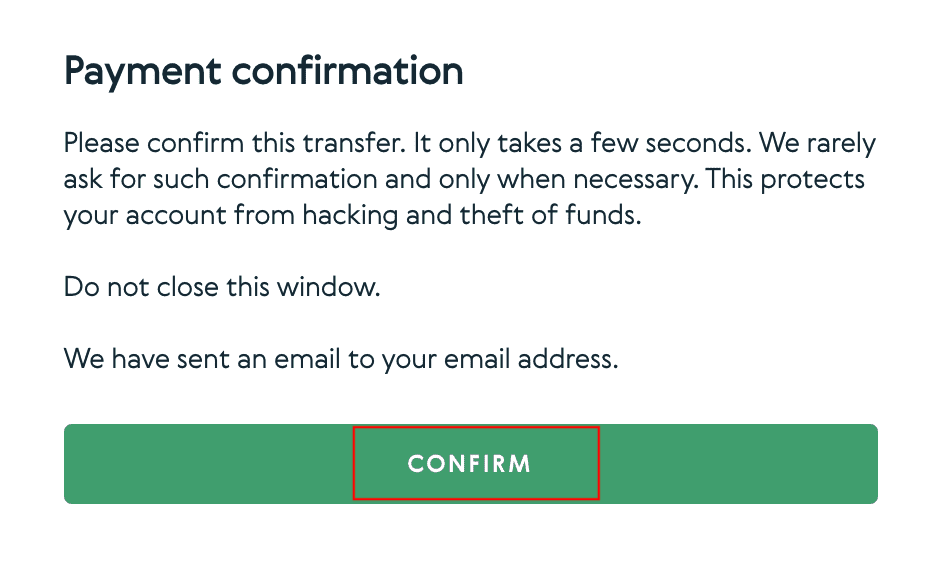
7. Human sa pagkumpirma sa pagbayad sa email, makadawat ka sa ubos nga mensahe, ug usa ka kumpirmasyon sa imong nahuman nga transaksyon.
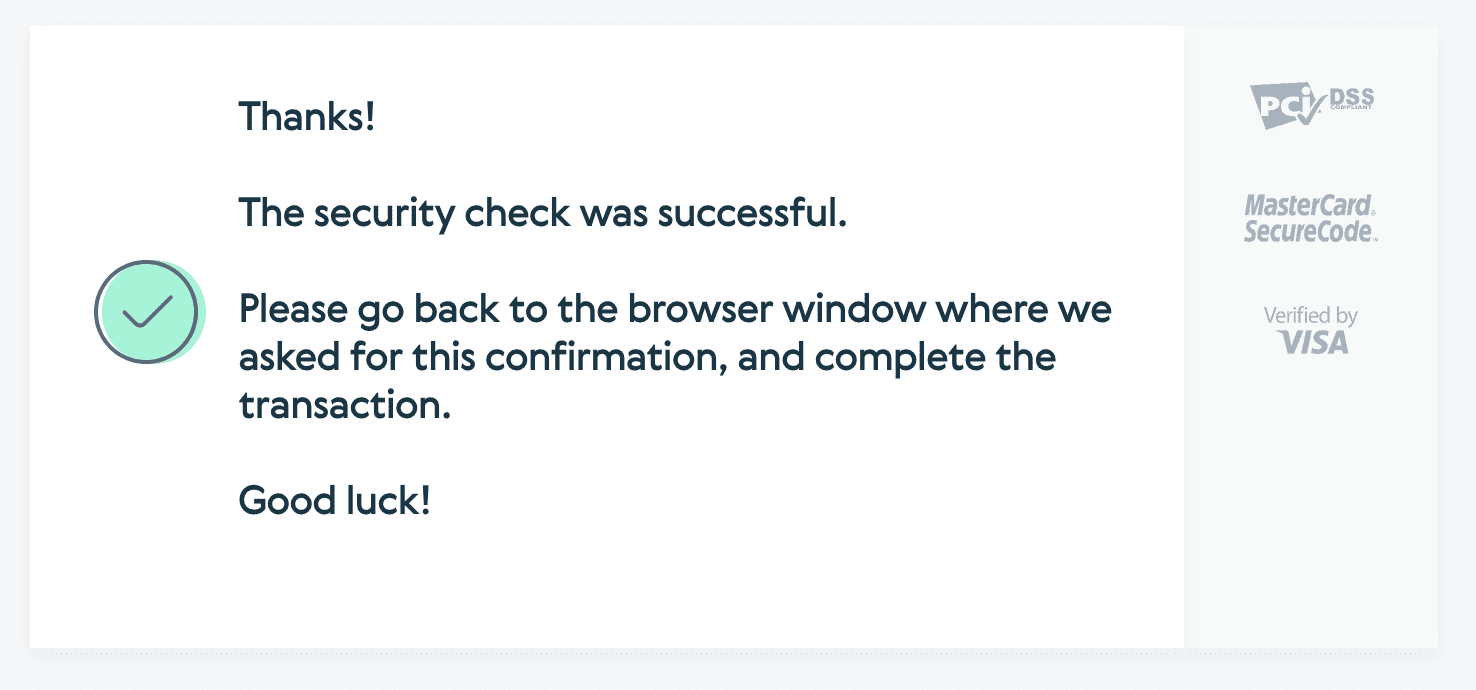
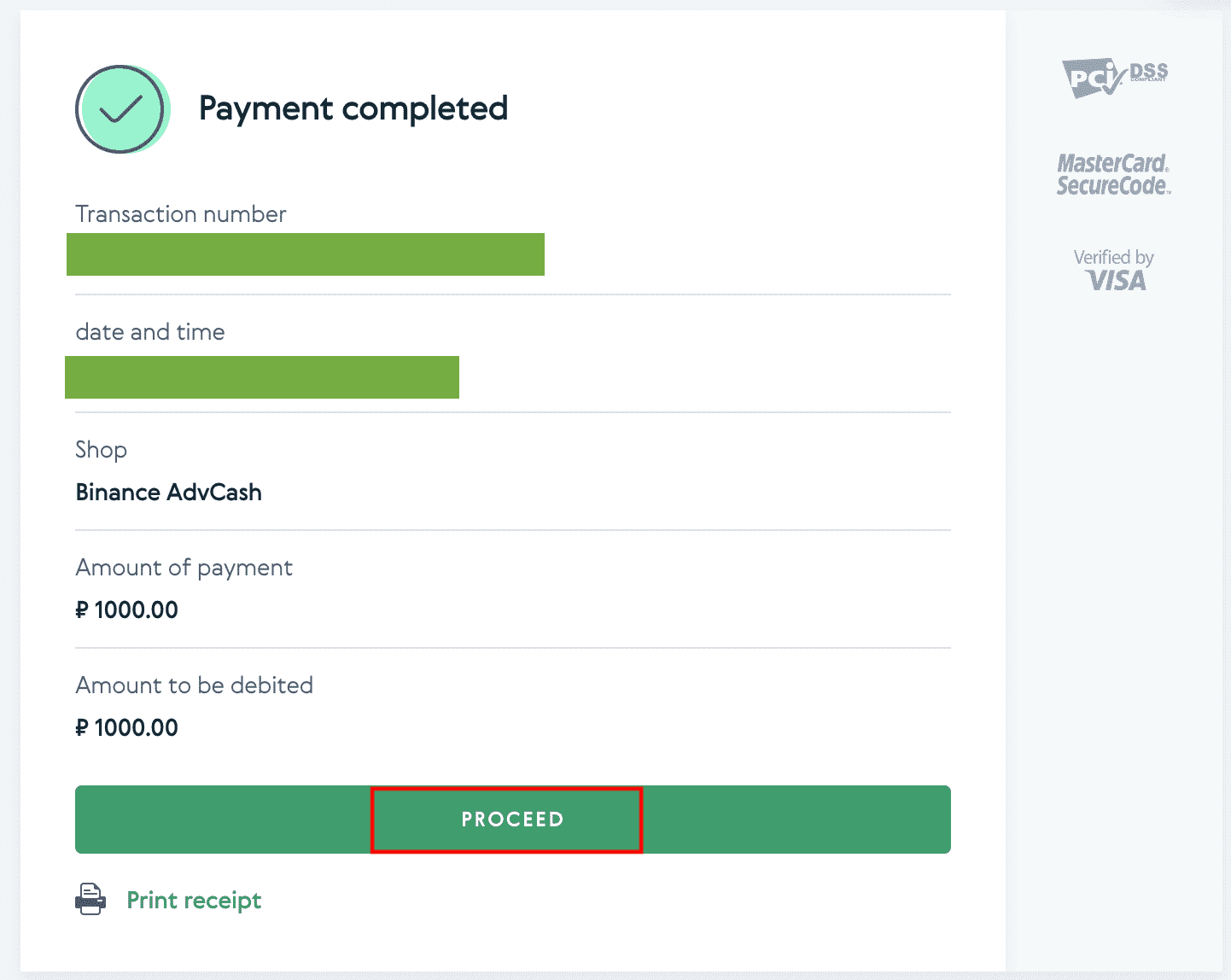
Giunsa ang Pagdeposito sa Crypto sa Binance
Aron makahimo usa ka Bitcoin, Litecoin, Ether, Lisk, Dash, o uban pang deposito sa cryptocurrency. Pilia ang opsyon sa Deposit ug kopyaha ang adres sa cryptocurrency o gamita ang QR code scanner.
Pagdeposito sa Crypto sa Binance (Web)
Giunsa pagpangita ang akong adres sa deposito sa Binance?
Ang mga cryptocurrency gideposito pinaagi sa usa ka "address sa deposito". Aron makita ang adres sa deposito sa imong Binance Wallet, adto sa [Wallet] - [Overview] - [Deposit]. I-klik ang [Crypto Deposit] ug pilia ang sensilyo nga gusto nimong ideposito ug ang network nga imong gigamit. Makita nimo ang adres sa deposito. Kopyaha ug idikit ang adres sa plataporma o pitaka nga imong gi-withdraw aron ibalhin kini sa imong Binance Wallet. Sa pipila ka mga kaso, kinahanglan ka usab nga maglakip sa usa ka MEMO.
Step-by-step tutorial
1. Log in sa imong Binance account ug i-klik ang [ Wallet ] - [ Overview ].
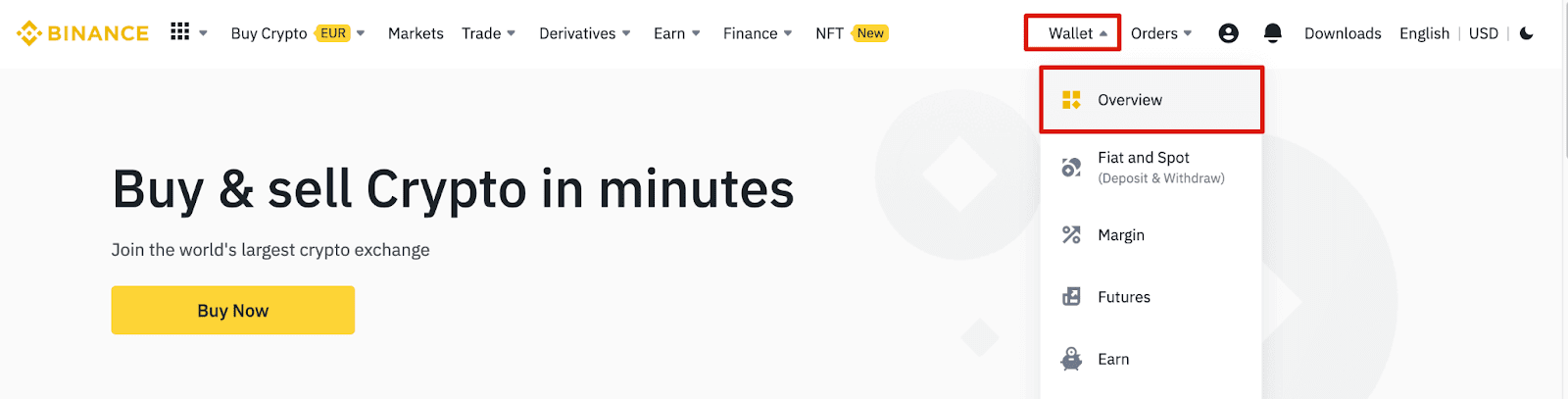
2. I-klik ang [ Deposit ] ug makakita ka og pop-up window.

3. I-klik ang [ Crypto Deposit ] .
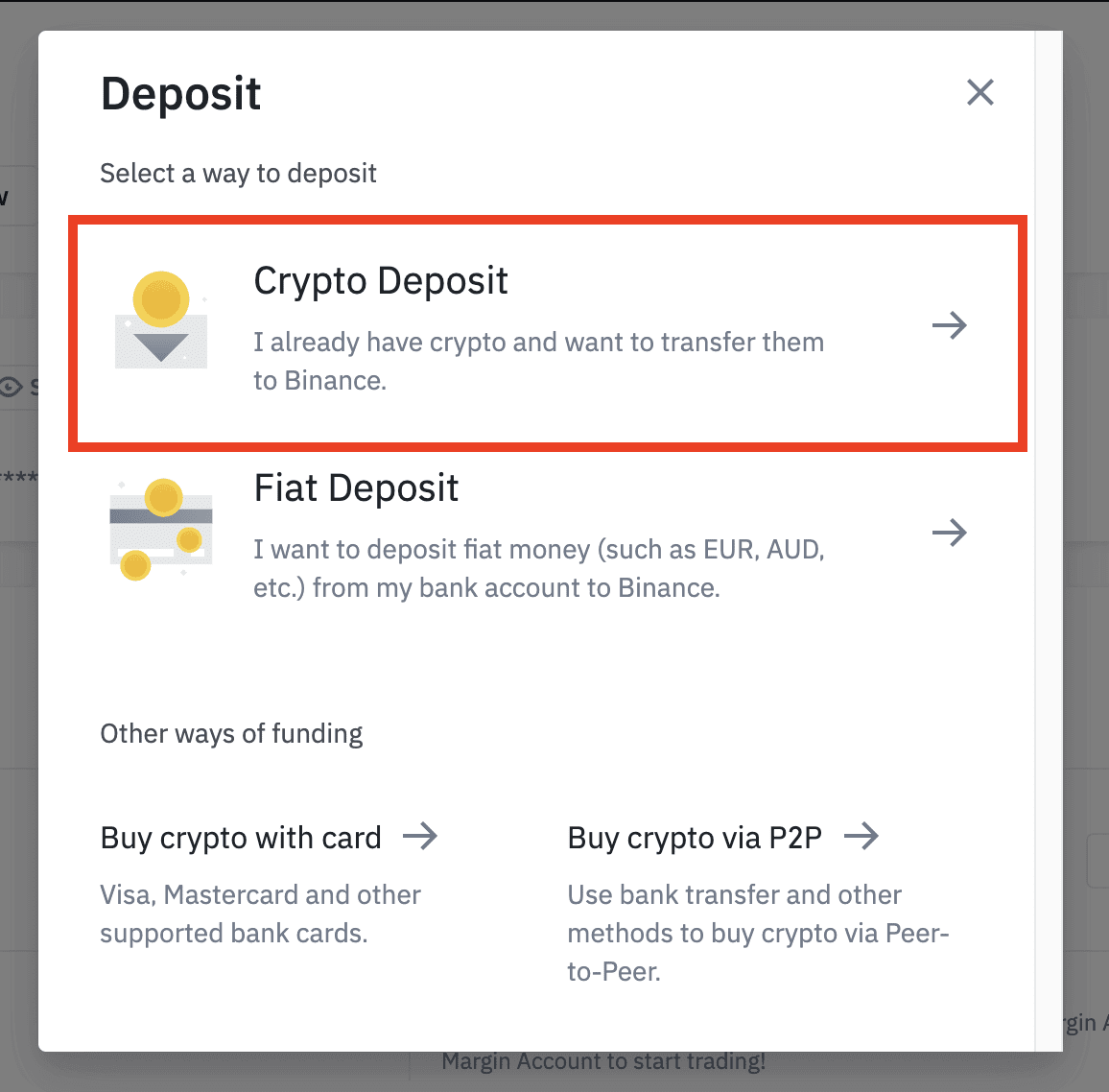
4. Pilia ang cryptocurrency nga gusto nimong ideposito, sama sa USDT .
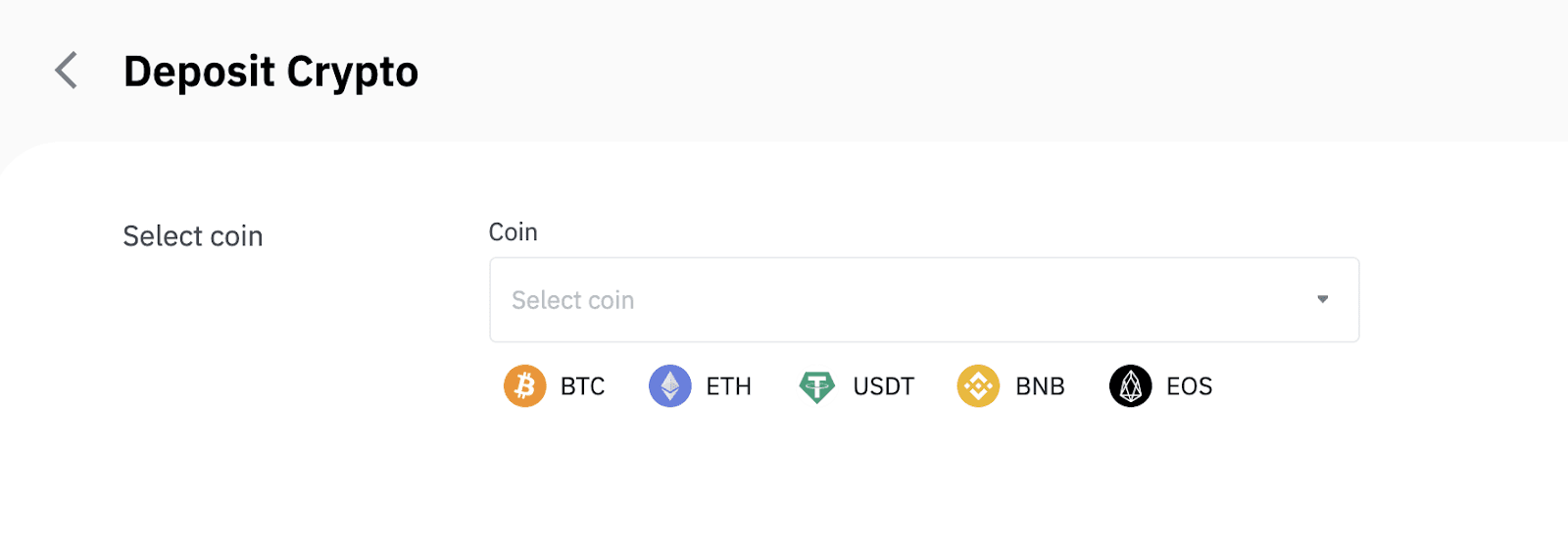
5. Sunod, pilia ang deposit network. Palihug siguruha nga ang gipili nga network parehas sa network sa platform nga imong gi-withdraw ang mga pondo. Kung gipili nimo ang sayup nga network, mawala nimo ang imong pondo.
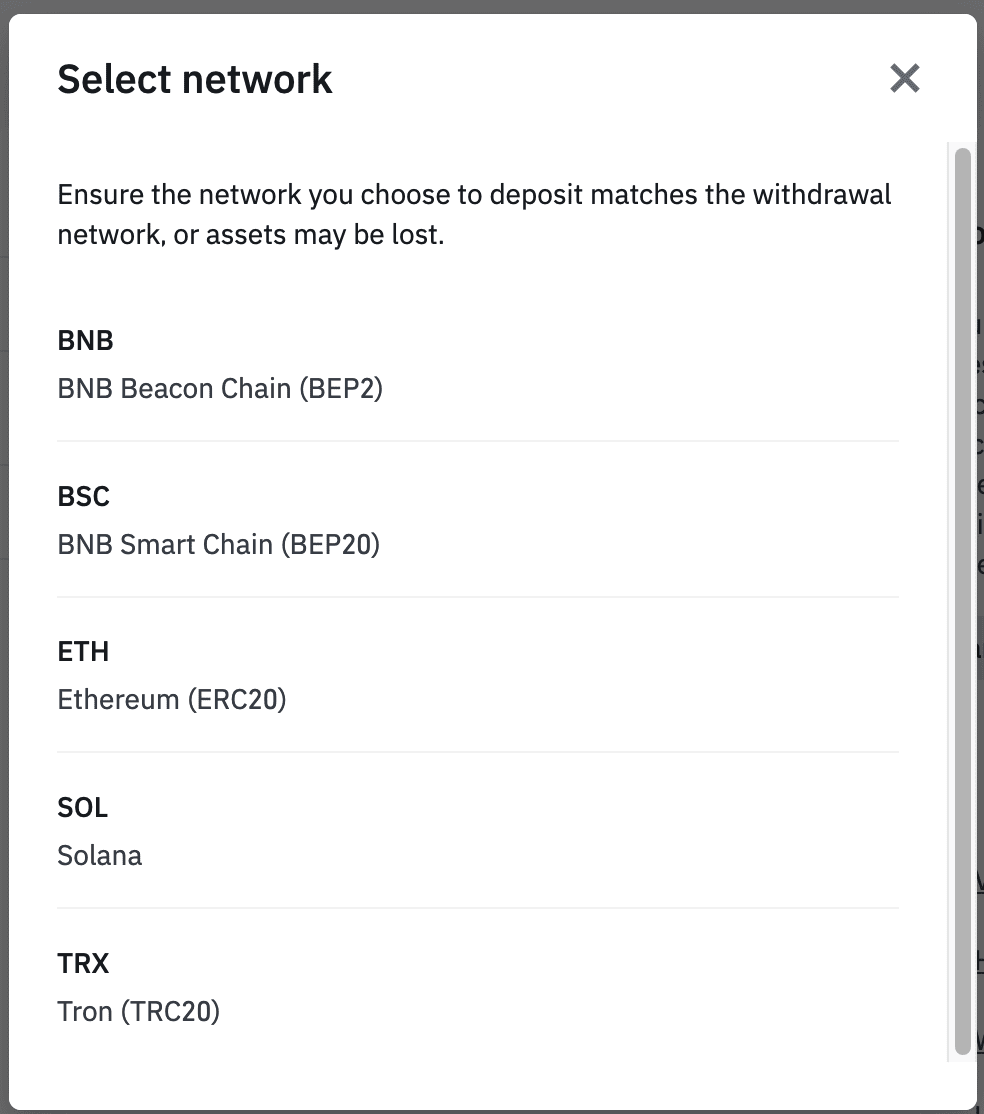
Sumaryo sa pagpili sa network:
- Ang BEP2 nagtumong sa BNB Beacon Chain (kanhi Binance Chain).
- Ang BEP20 nagtumong sa BNB Smart Chain (BSC) (kanhi Binance Smart Chain).
- Ang ERC20 nagtumong sa Ethereum network.
- Ang TRC20 nagtumong sa TRON network.
- Ang BTC nagtumong sa Bitcoin network.
- Ang BTC (SegWit) nagtumong sa Lumad nga Segwit (bech32), ug ang adres nagsugod sa "bc1". Gitugotan ang mga tiggamit sa pag-withdraw o pagpadala sa ilang mga Bitcoin holdings sa SegWit (bech32) nga mga adres.
6. Niini nga pananglitan, atong i-withdraw ang USDT gikan sa laing plataporma ug ibutang kini sa Binance. Tungod kay kami nag-withdraw gikan sa usa ka ERC20 nga adres (Ethereum blockchain), among pilion ang ERC20 deposit network.
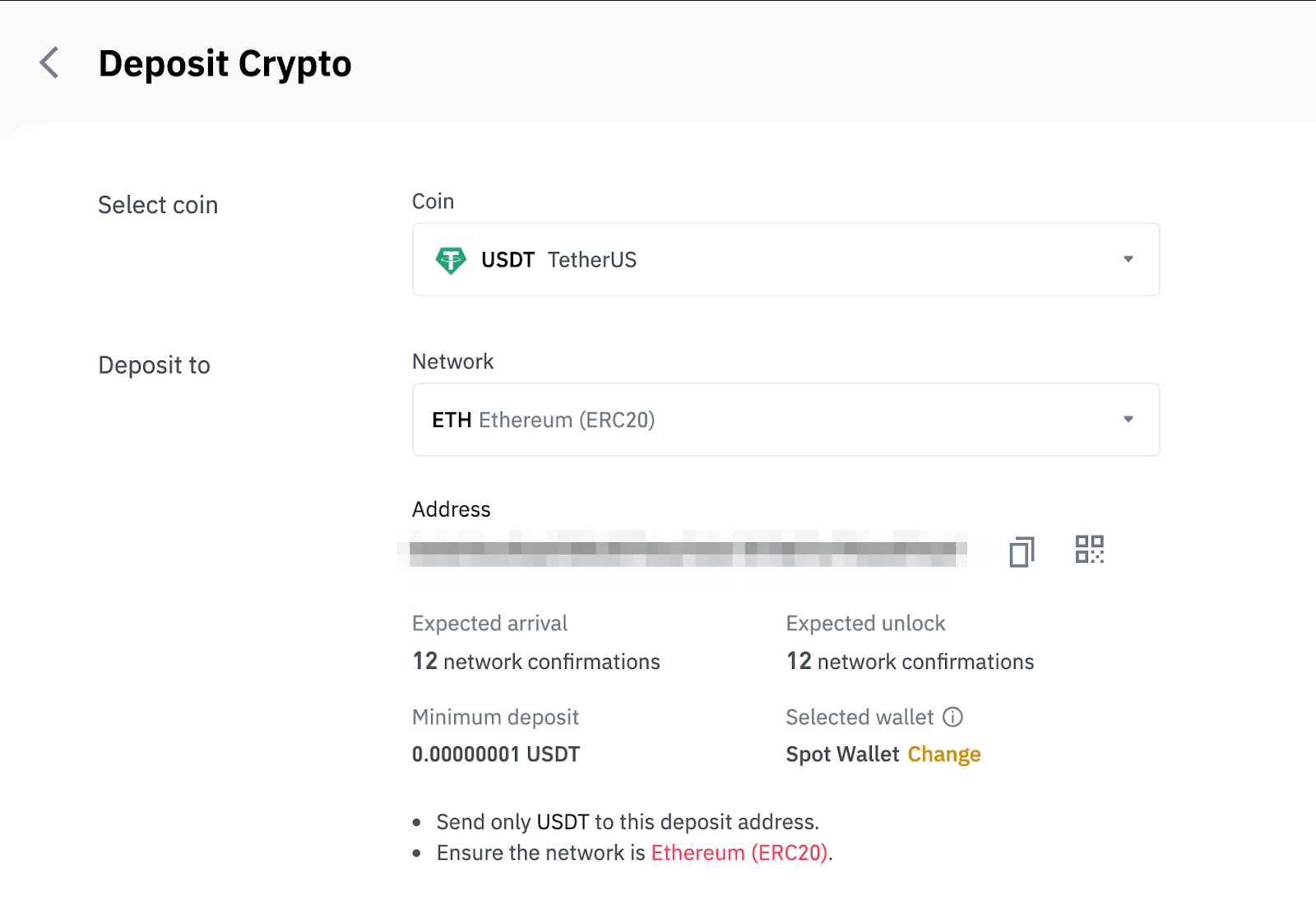
- Ang pagpili sa network nagdepende sa mga opsyon nga gihatag sa external wallet/exchange nga imong gi-withdraw. Kung ang eksternal nga plataporma nagsuporta lamang sa ERC20, kinahanglan nimo nga pilion ang ERC20 deposit network.
- AYAW pilia ang labing barato nga kapilian sa bayad. Pilia ang usa nga nahiuyon sa gawas nga plataporma. Pananglitan, mahimo ra nimo ipadala ang mga token sa ERC20 sa lain nga adres sa ERC20, ug mahimo ka lang magpadala mga token sa BSC sa lain nga adres sa BSC. Kung mopili ka nga dili magkatugma/lainlain nga mga network sa pagdeposito, mawala nimo ang imong mga pondo.
7. Pag-klik aron kopyahon ang imong deposito sa Binance Wallet nga adres ug i-paste kini sa field sa address sa plataporma nga gusto nimong i-withdraw ang crypto.
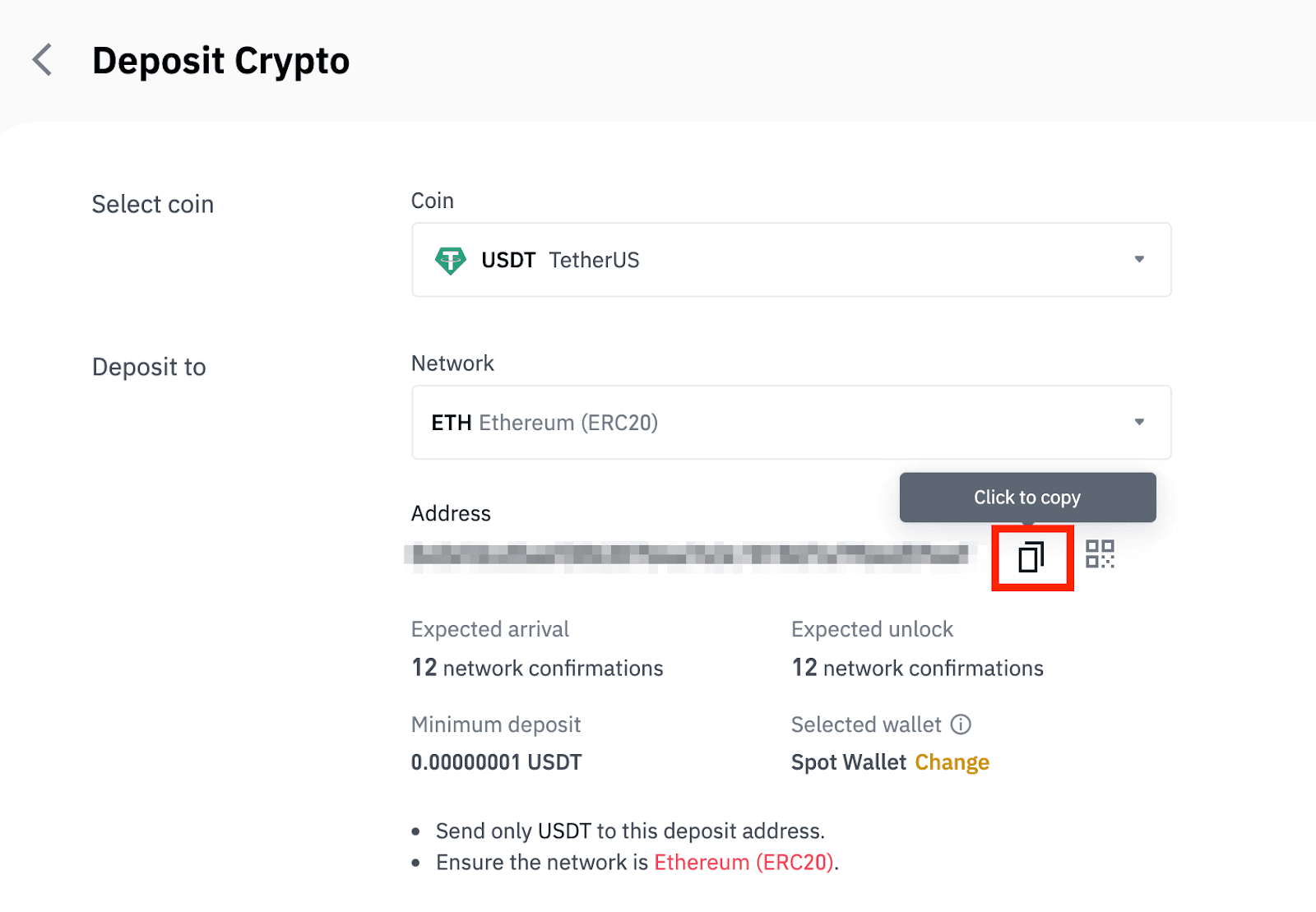
Sa laing paagi, mahimo nimong i-klik ang icon sa QR code aron makakuha usa ka QR code sa adres ug i-import kini sa platform nga imong gi-withdraw.
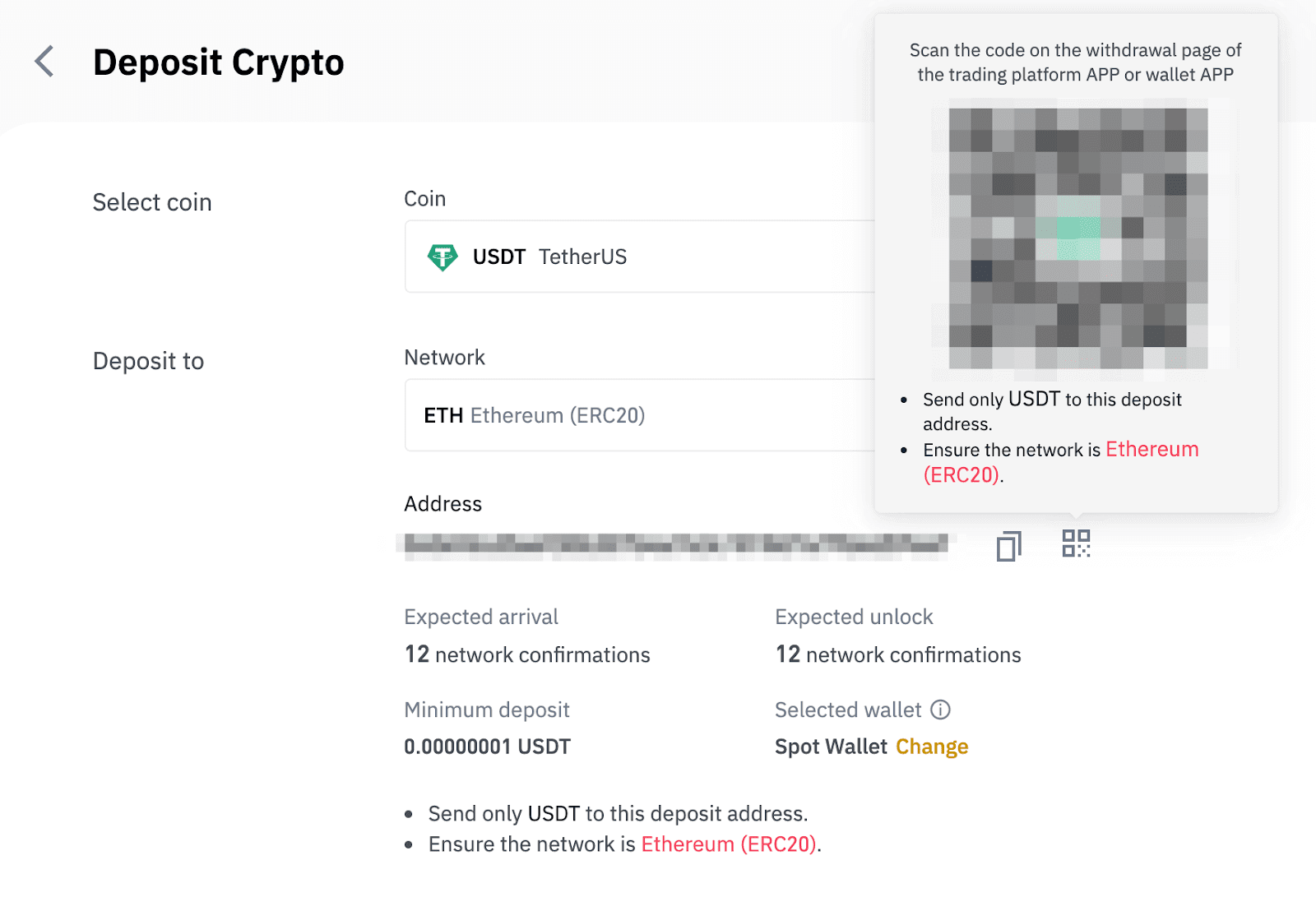
8. Human makumpirma ang hangyo sa pag-withdraw, gikinahanglan ang panahon aron makumpirma ang transaksyon. Ang oras sa pagkumpirma magkalainlain depende sa blockchain ug sa karon nga trapiko sa network.
Kung maproseso na ang pagbalhin ang mga pondo ma-kredito sa imong Binance account sa dili madugay.
9. Mahimo nimong susihon ang kahimtang sa imong deposito gikan sa [Kasaysayan sa Transaksyon], ingon man dugang nga kasayuran sa imong bag-ong mga transaksyon.
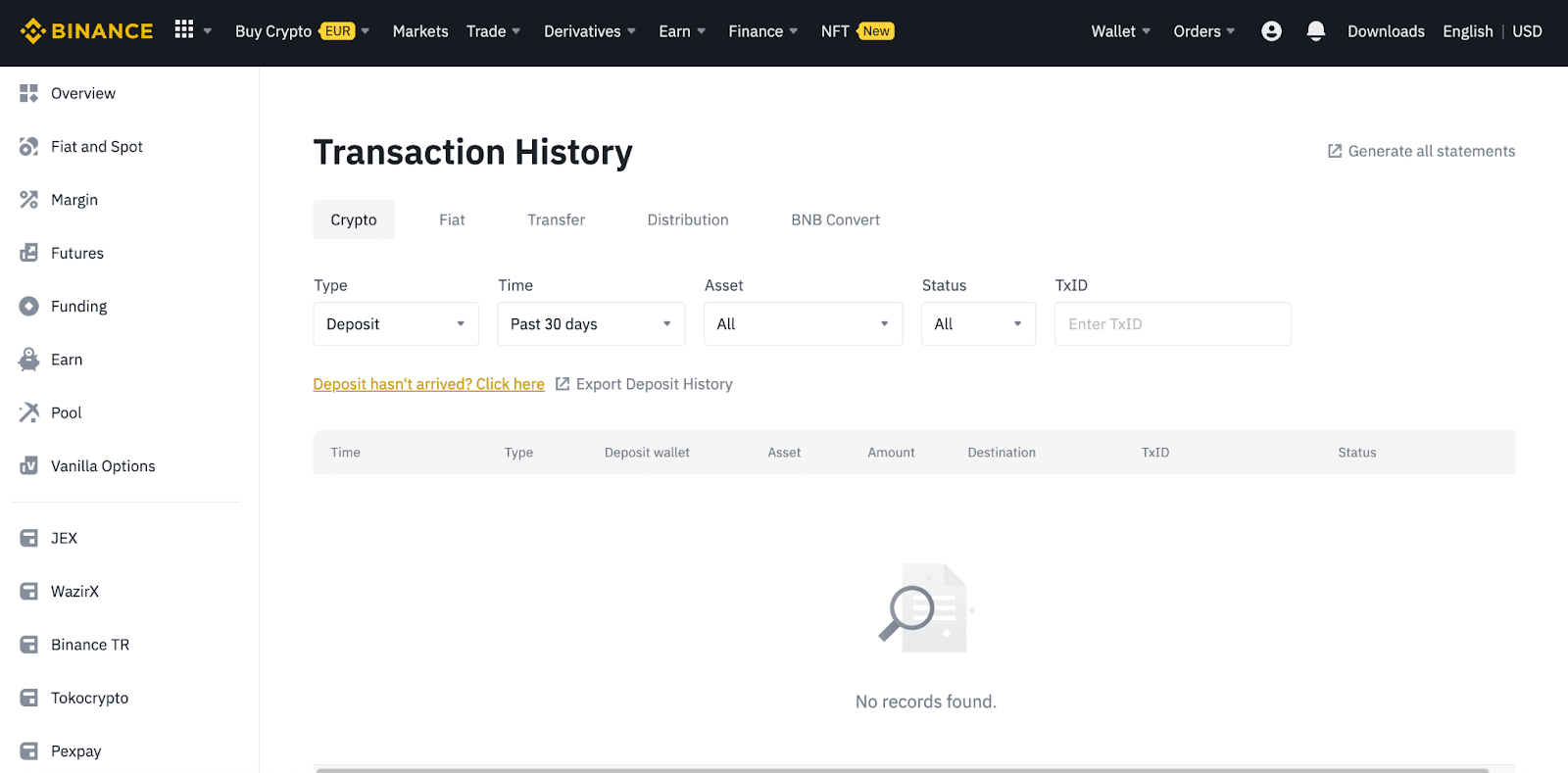
Pagdeposito sa Crypto sa Binance (App)
1. Ablihi ang imong Binance App ug i-tap ang [Wallets] - [Deposito].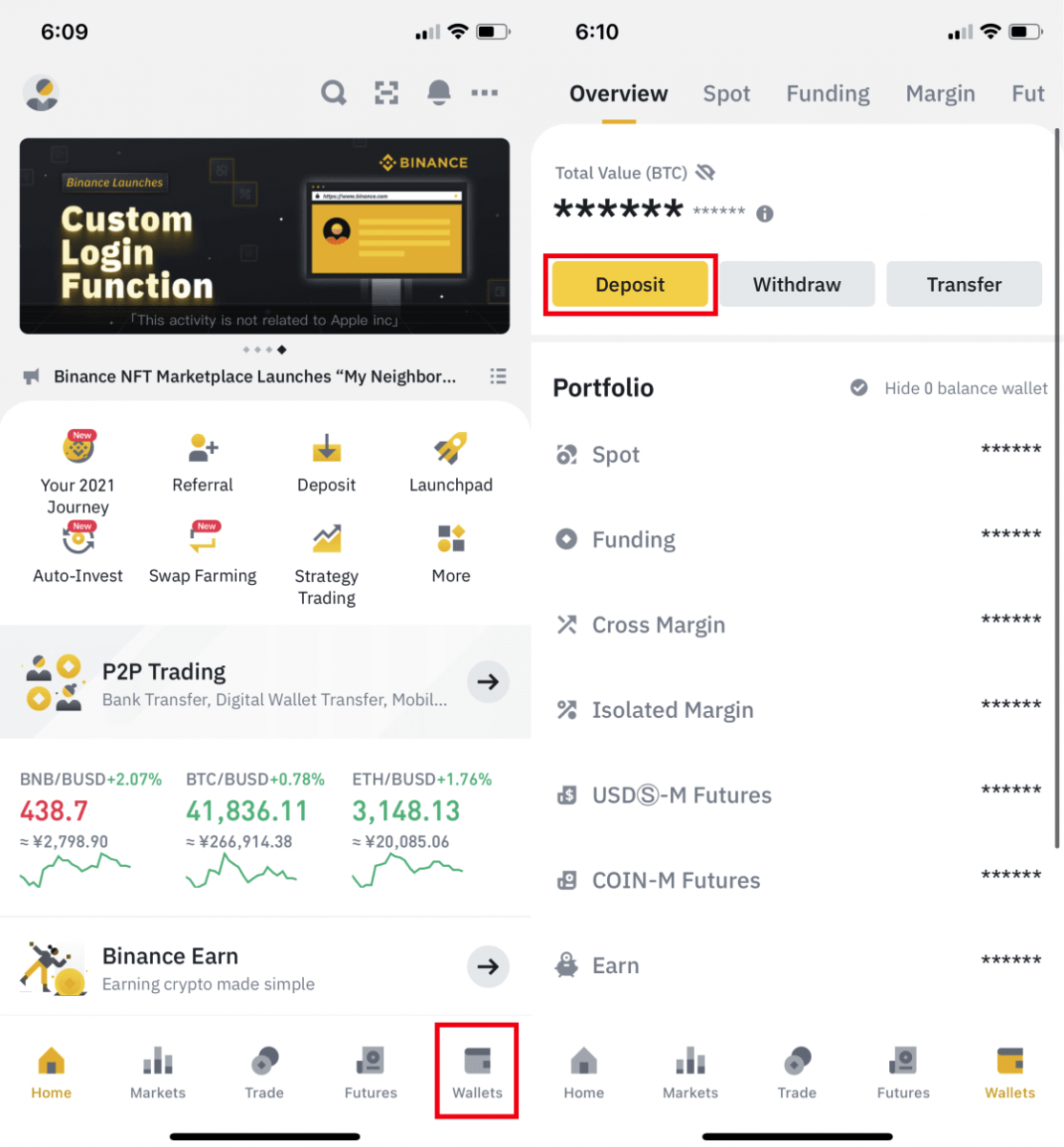
2. Pilia ang cryptocurrency nga gusto nimong ideposito, pananglitan USDT . 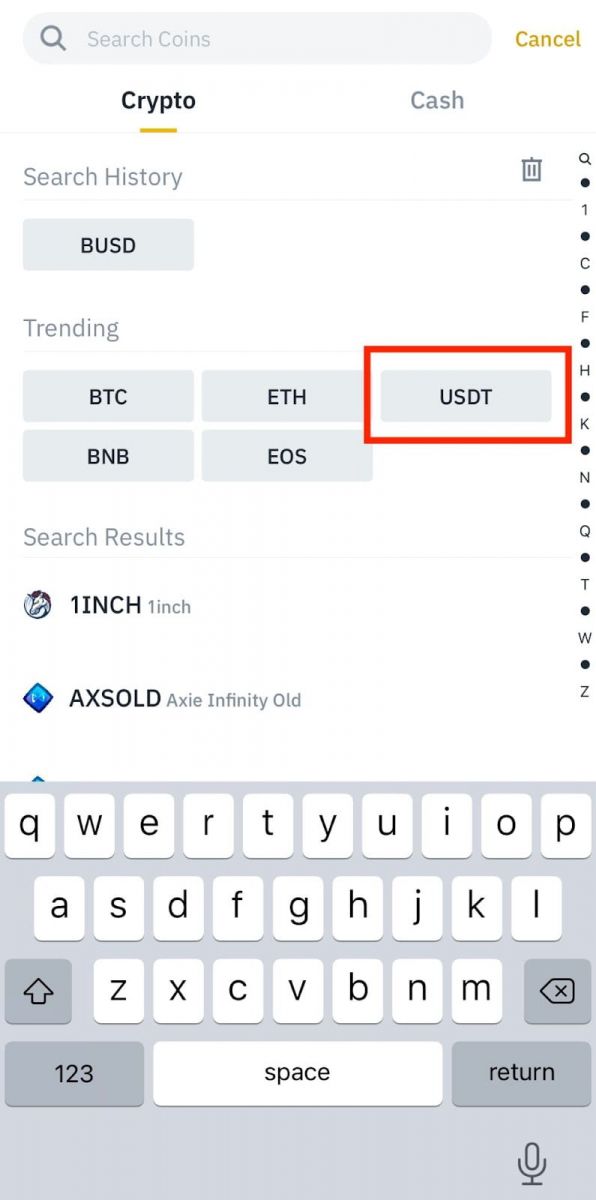
3. Imong makita ang anaa nga network alang sa pagdeposito sa USDT. Palihug pilia pag-ayo ang network sa pagdeposito ug siguruha nga ang gipili nga network parehas sa network sa plataporma nga imong gi-withdraw ang mga pondo. Kung gipili nimo ang sayup nga network, mawala nimo ang imong pondo. 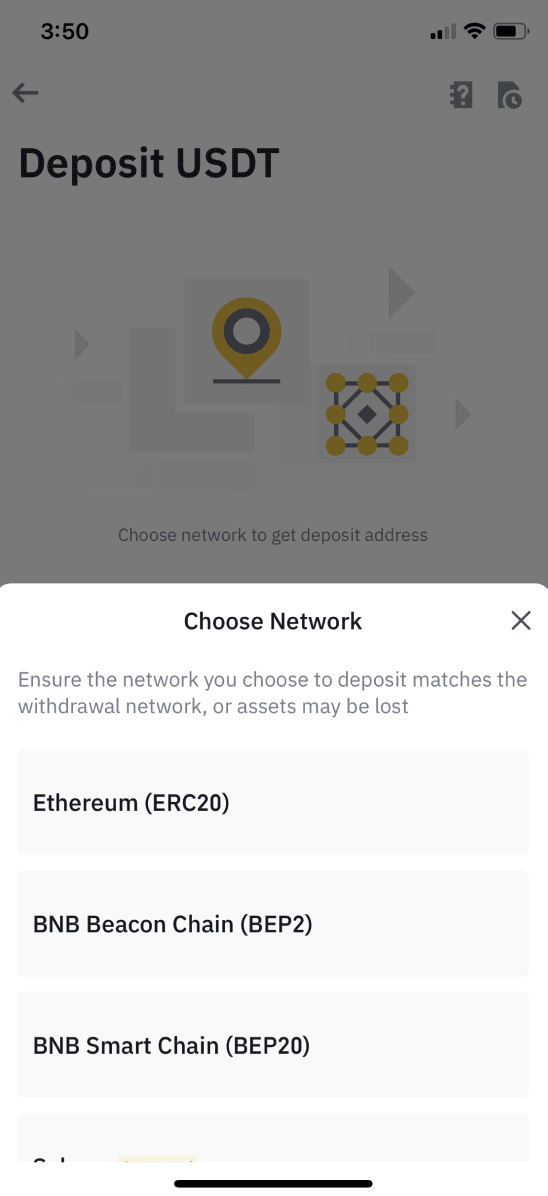
4. Makita nimo ang QR code ug ang adres sa deposito. Pag-klik aron kopyahon ang adres sa imong deposito sa Binance Wallet ug i-paste kini sa field sa address sa plataporma nga gusto nimo nga kuhaon ang crypto. Mahimo usab nimo i-klik ang [Save as Image] ug direkta nga i-import ang QR code sa platform sa pag-atras. 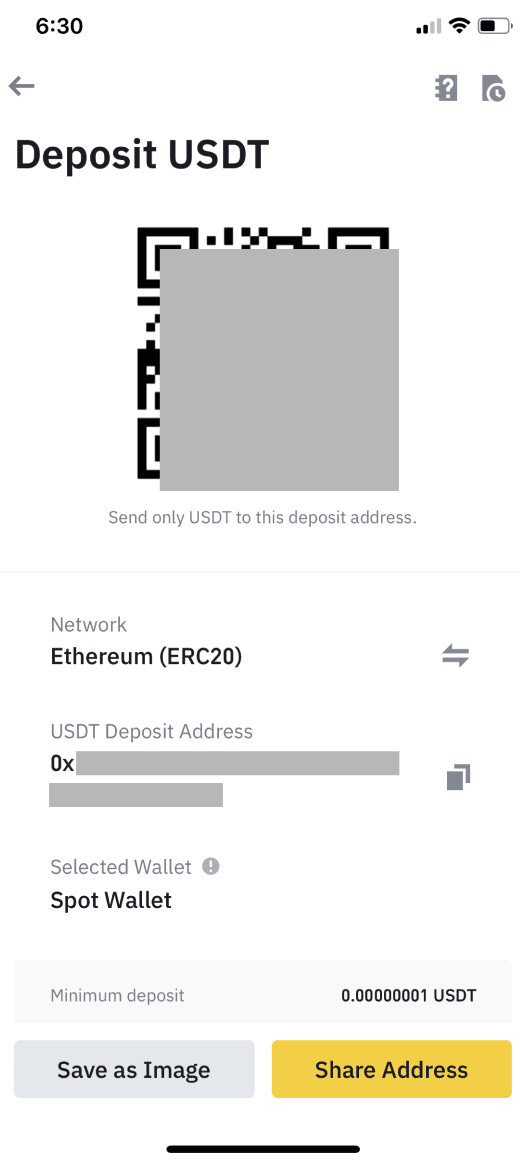
Mahimo nimong i-tap ang [Change Wallet], ug pilia ang "Spot Wallet" o "Funding Wallet" aron makadeposito. 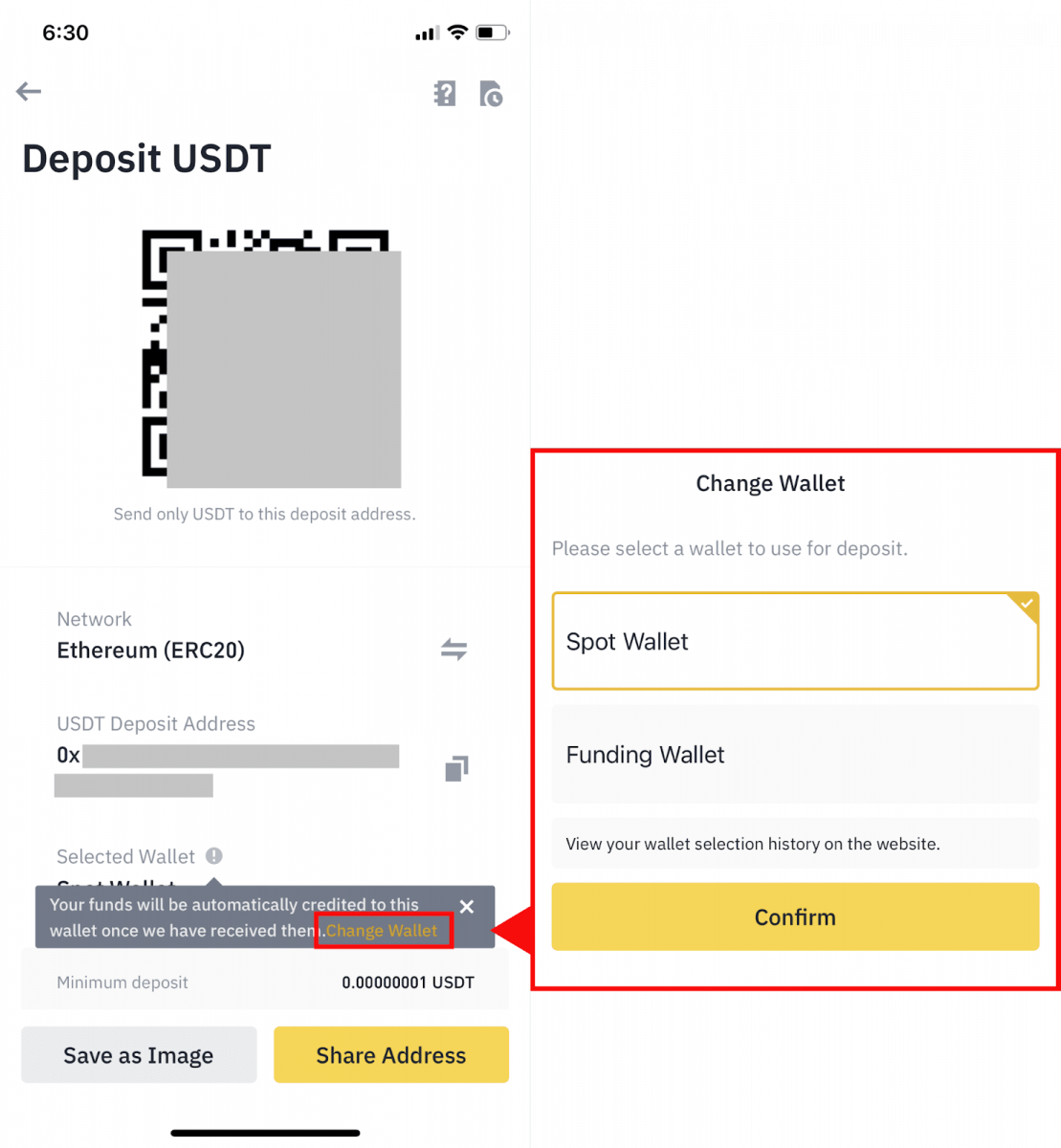
5. Human sa pagkumpirma sa hangyo sa deposito, ang pagbalhin iproseso. Ang mga pondo i-kredito sa imong Binance account sa dili madugay.
Giunsa Pagpalit ang Crypto gamit ang Credit / Debit Card sa Binance
Mahimo ka dayon nga makapalit usa ka lainlaing mga cryptocurrencies gamit ang imong debit o credit card (Visa ug Mastercard lamang)
Pagpalit Crypto gamit ang Credit/Debit Card (Web)
1. Log in sa imong Binance account ug i-klik ang [Buy Crypto] - [Credit/Debit Card].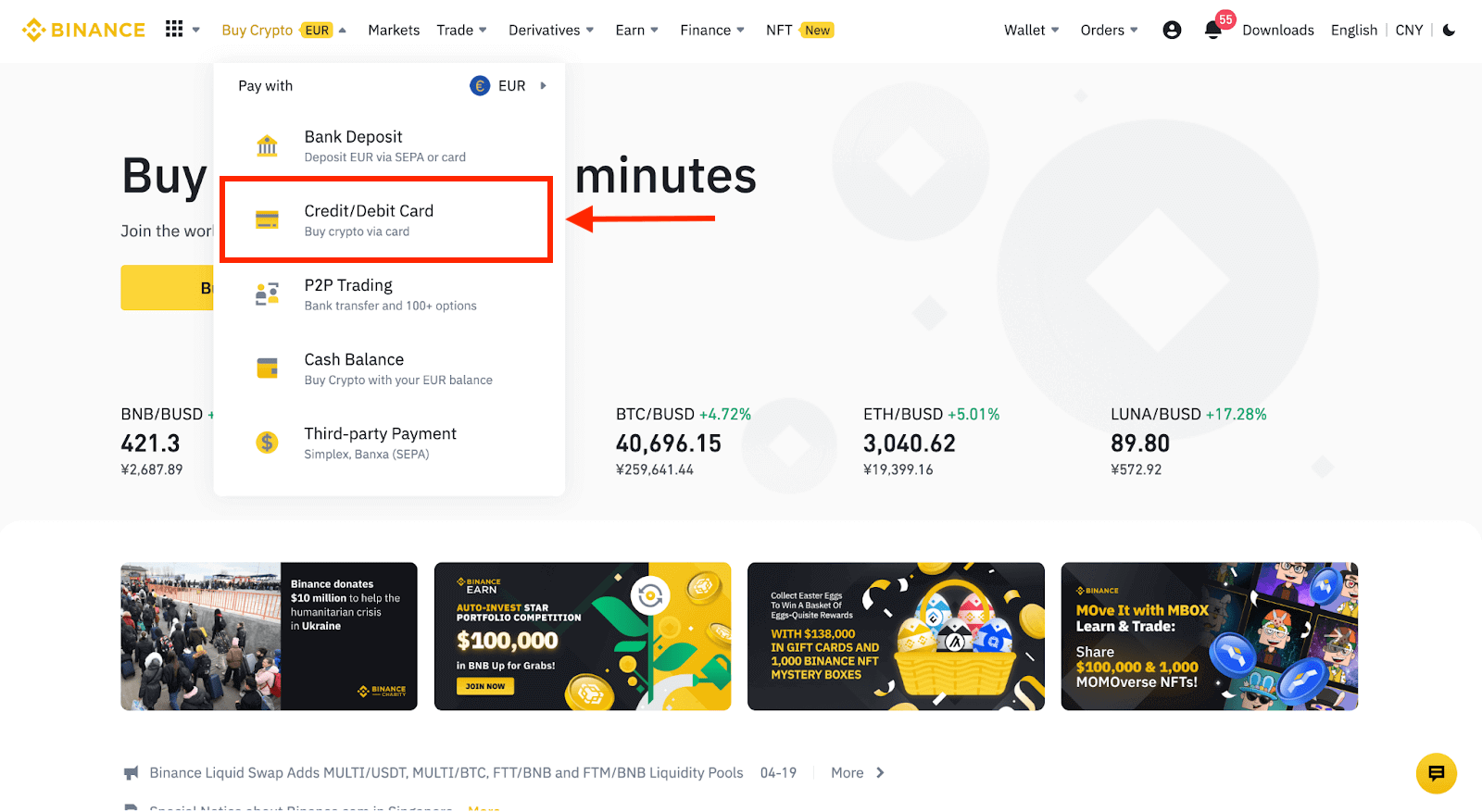
2. Dinhi mahimo nimong pilion ang pagpalit sa crypto nga adunay lainlaing fiat currencies. Pagsulod sa fiat nga kantidad nga gusto nimong gastohon ug ang sistema awtomatikong magpakita sa kantidad sa crypto nga imong makuha.
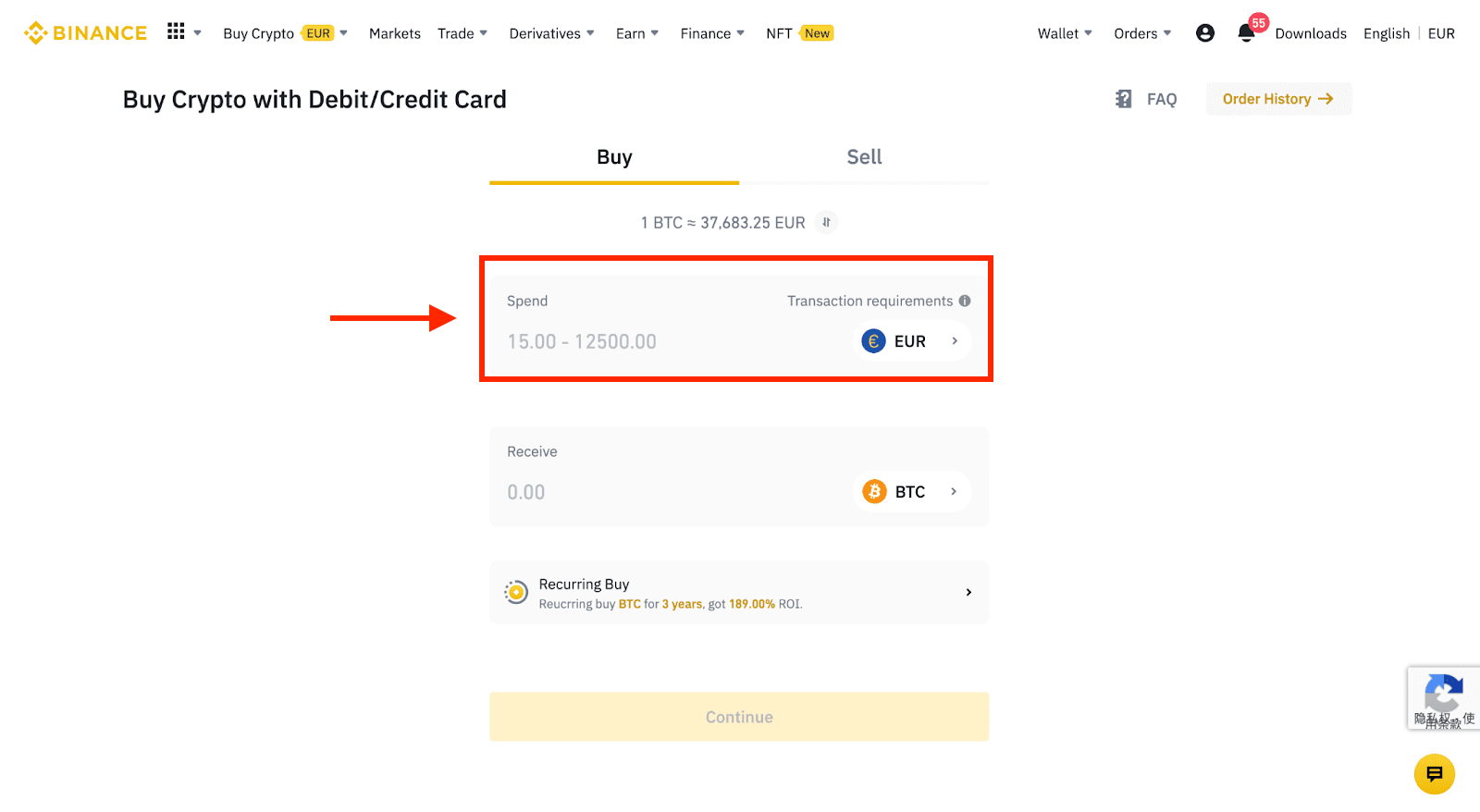
3 I-klik ang [Add new card] .
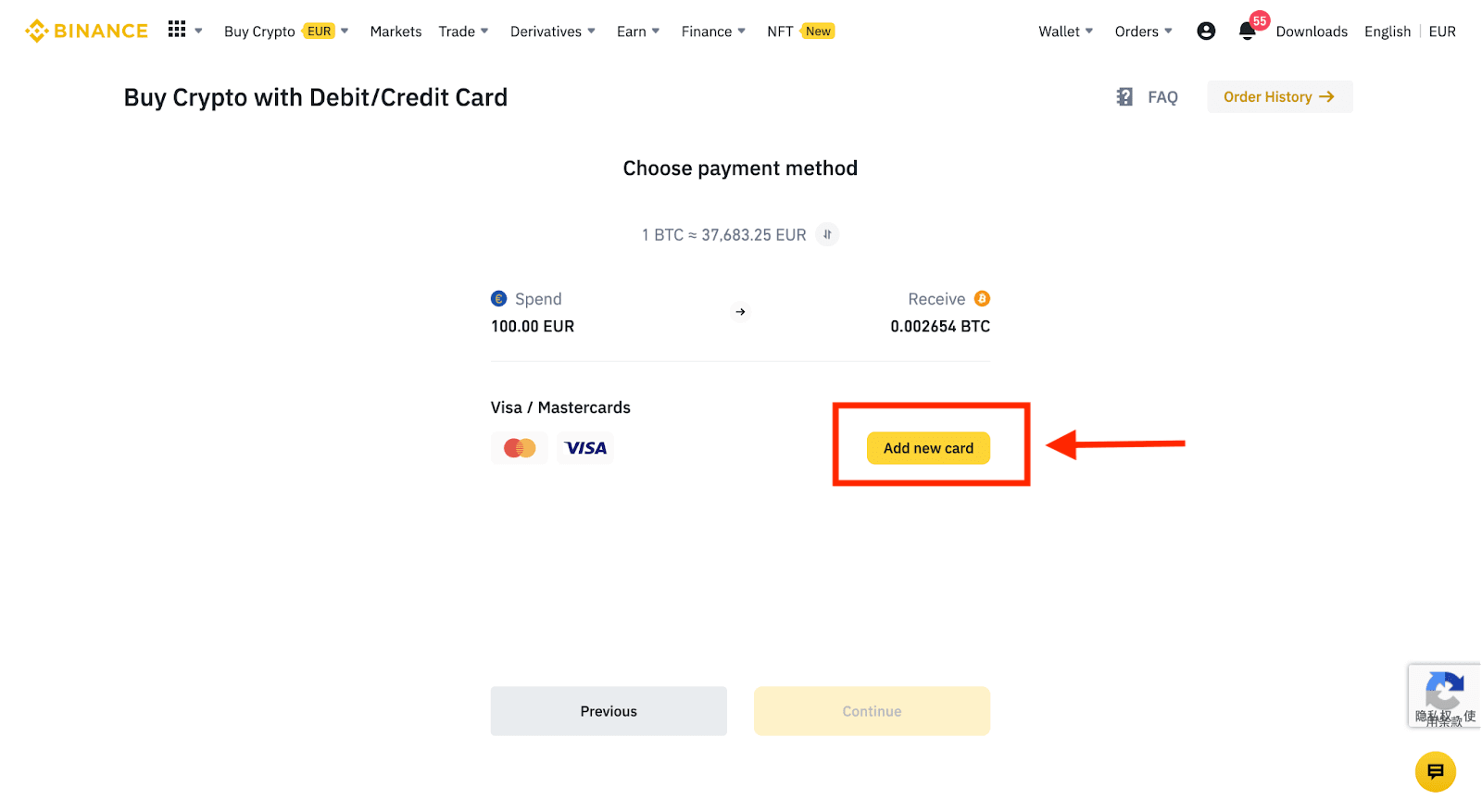
4. Isulod ang mga detalye sa imong credit card. Palihug timan-i nga mahimo ka lang magbayad gamit ang mga credit card sa imong ngalan.
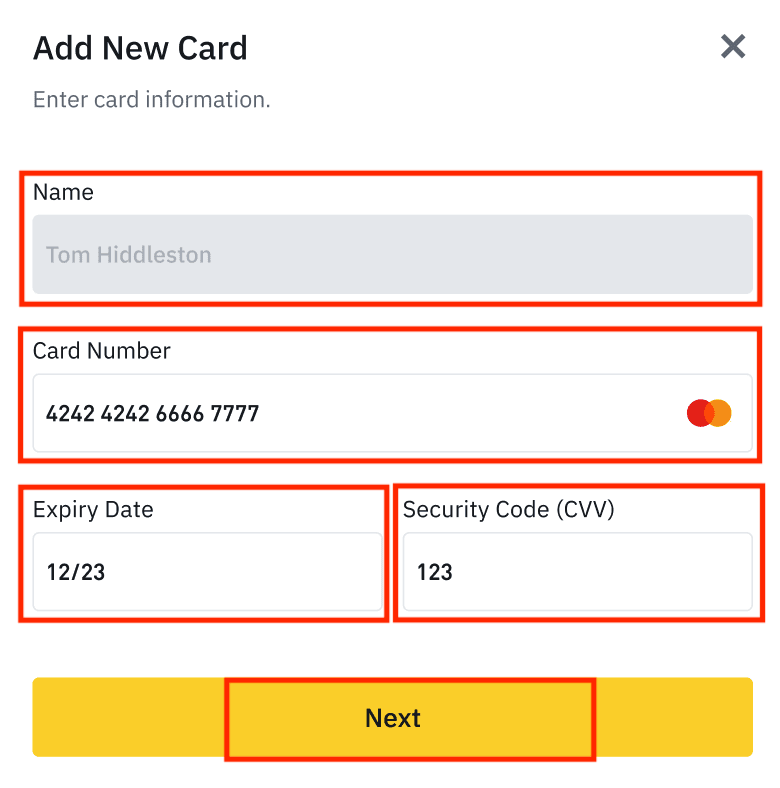
5. Isulod ang imong billing address ug i-klik ang [Confirm].
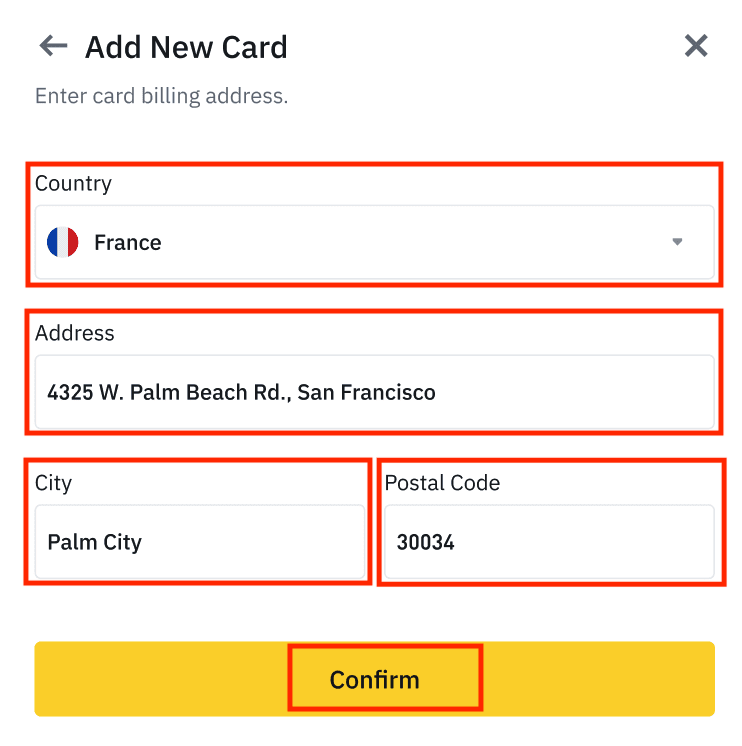
6. Susiha ang mga detalye sa pagbayad ug kumpirmahi ang imong order sulod sa 1 ka minuto. Human sa 1 ka minuto, ang presyo ug ang kantidad sa crypto nga imong makuha pagakwentahon pag-usab. Mahimo nimong i-klik ang [Refresh] aron makita ang pinakabag-o nga presyo sa merkado. Ang bayranan kay 2% kada transaksyon.
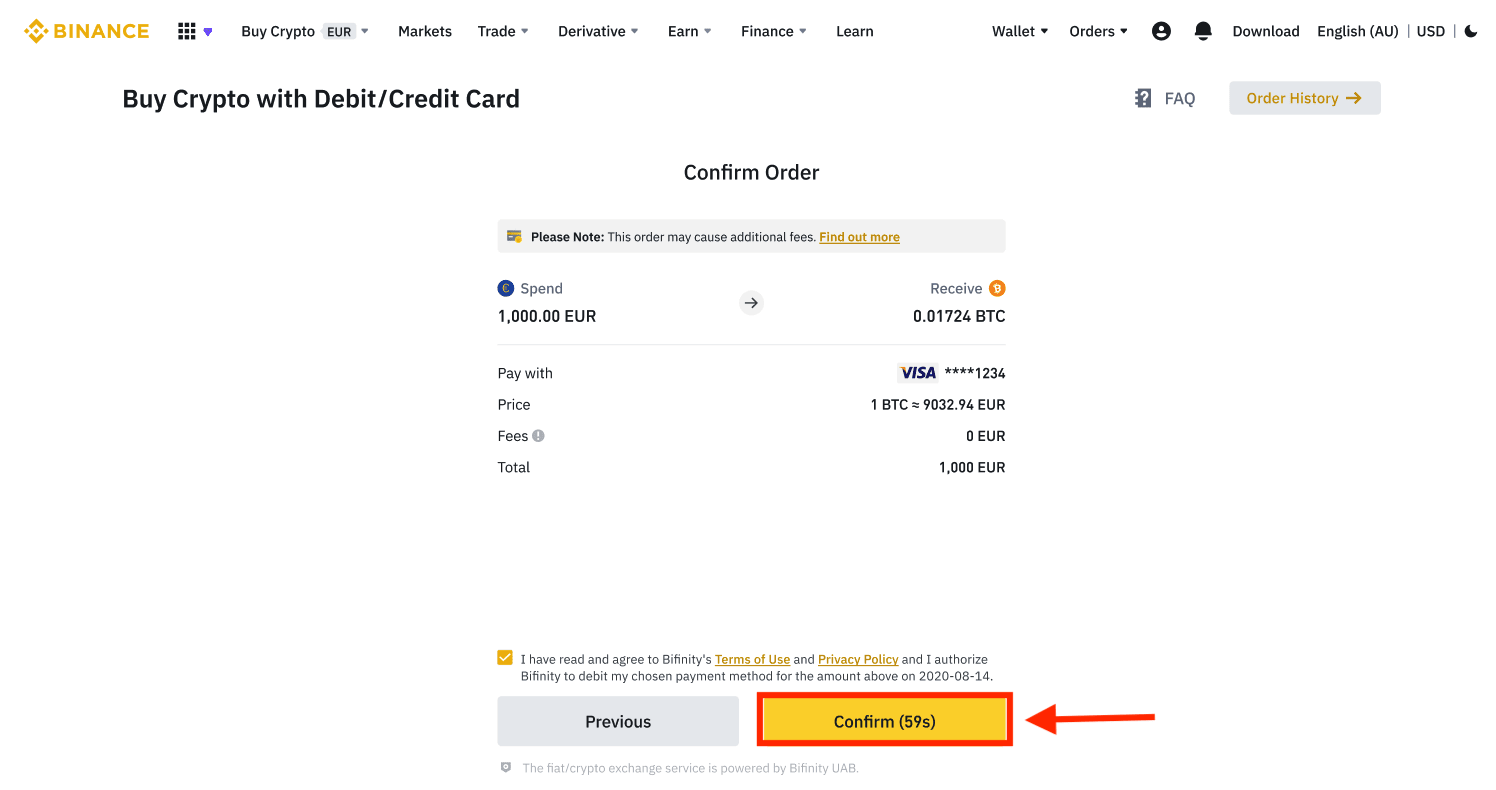
7. I-redirect ka sa panid sa transaksyon sa OTP sa imong bangko. Sunda ang mga instruksyon sa screen aron mapamatud-an ang pagbayad.
Pagpalit Crypto gamit ang Credit/Debit Card (App)
1. Pagsugod pinaagi sa pagpili sa [Credit/Debit Card] gikan sa home screen. O pag-access sa [Buy Crypto] gikan sa tab nga [Trade/Fiat] .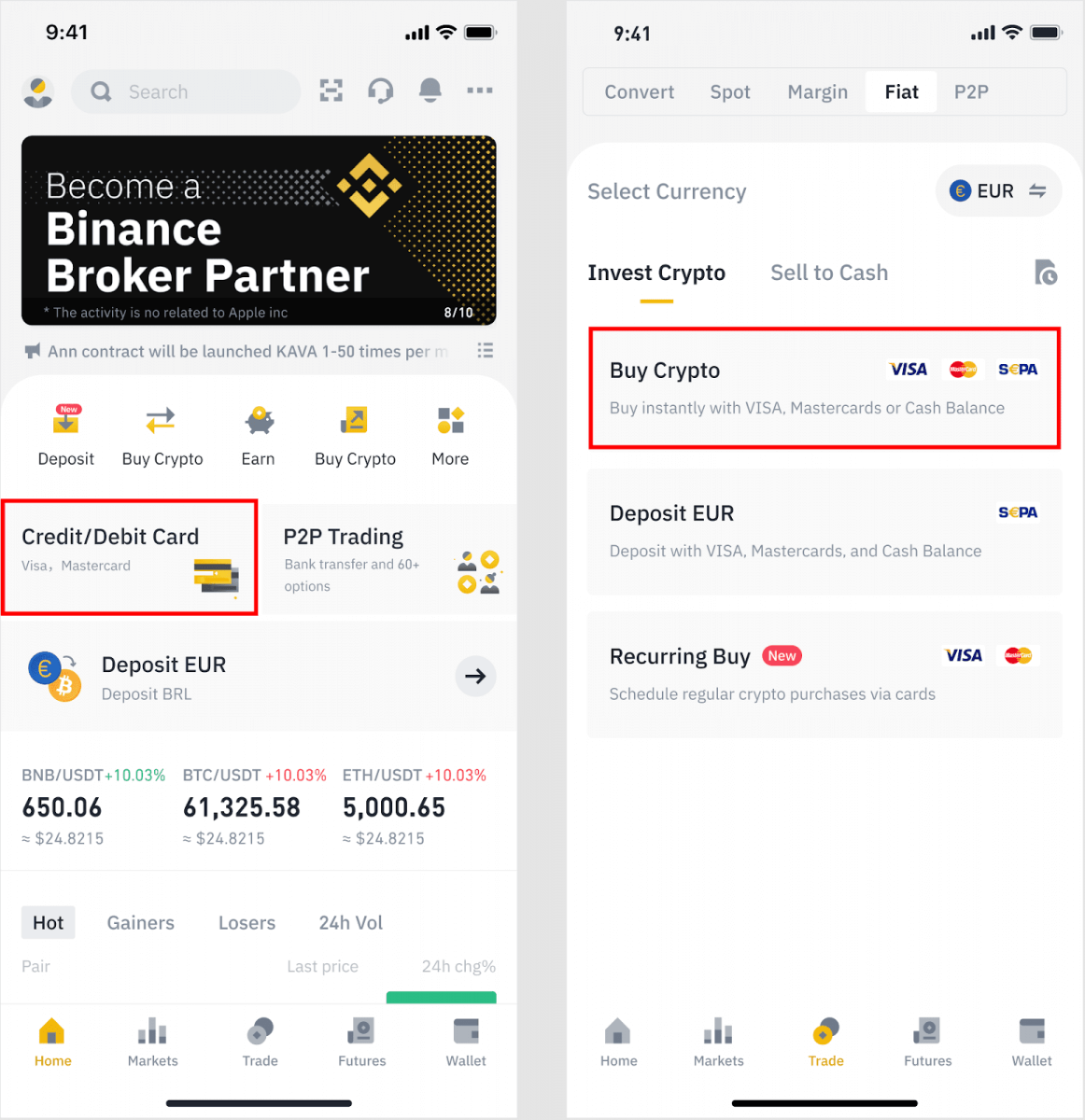
2. Una, pilia ang cryptocurrency nga gusto nimong paliton. Mahimo nimong i-type ang cryptocurrency sa search bar o mag-scroll sa lista. Mahimo usab nimo usbon ang filter aron makita ang lainlaing mga ranggo.
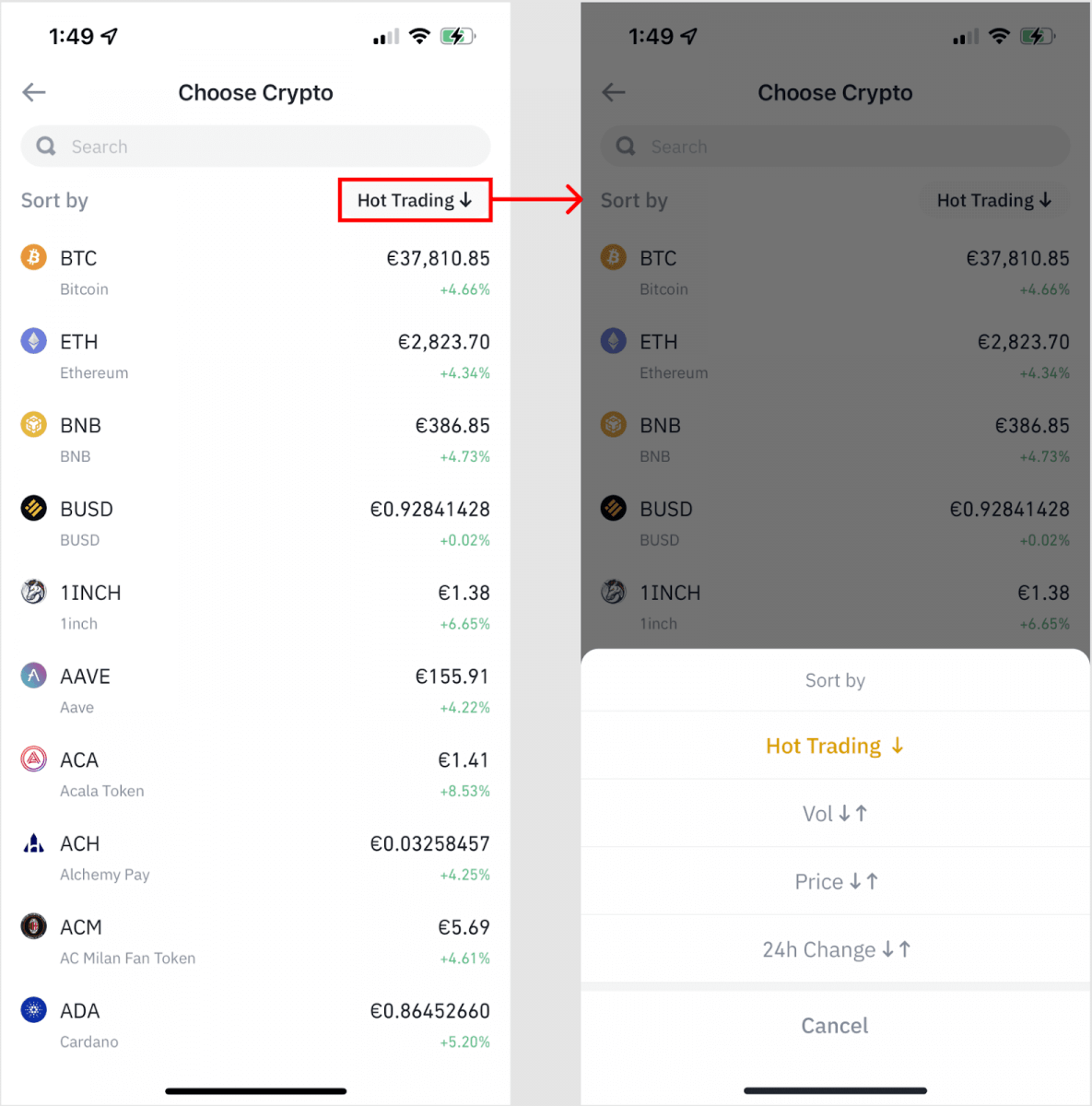
3. Isulat ang kantidad nga gusto nimong paliton. Mahimo nimong ibalhin ang fiat currency kung gusto nimo nga mopili og lain. Mahimo usab nimo nga mahimo ang Recurring Buy function nga mag-iskedyul sa regular nga pagpalit sa crypto pinaagi sa mga kard.
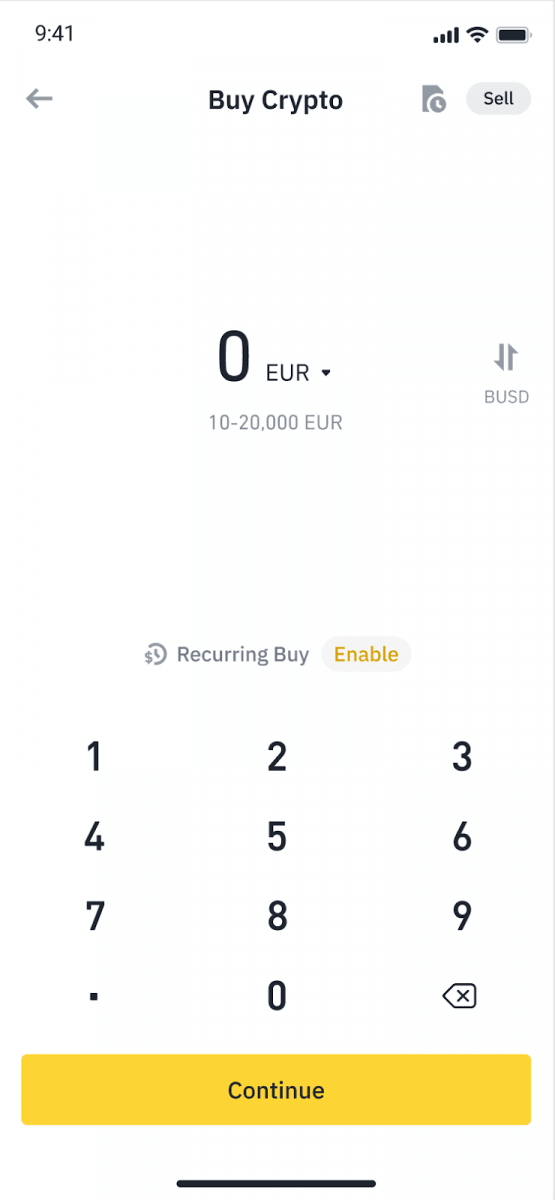
4. Pilia ang [Pay with Card] ug i-tap ang [Confirm] . Kung wala ka nag-link sa usa ka kard kaniadto, hangyoon ka nga magdugang una og bag-ong kard.
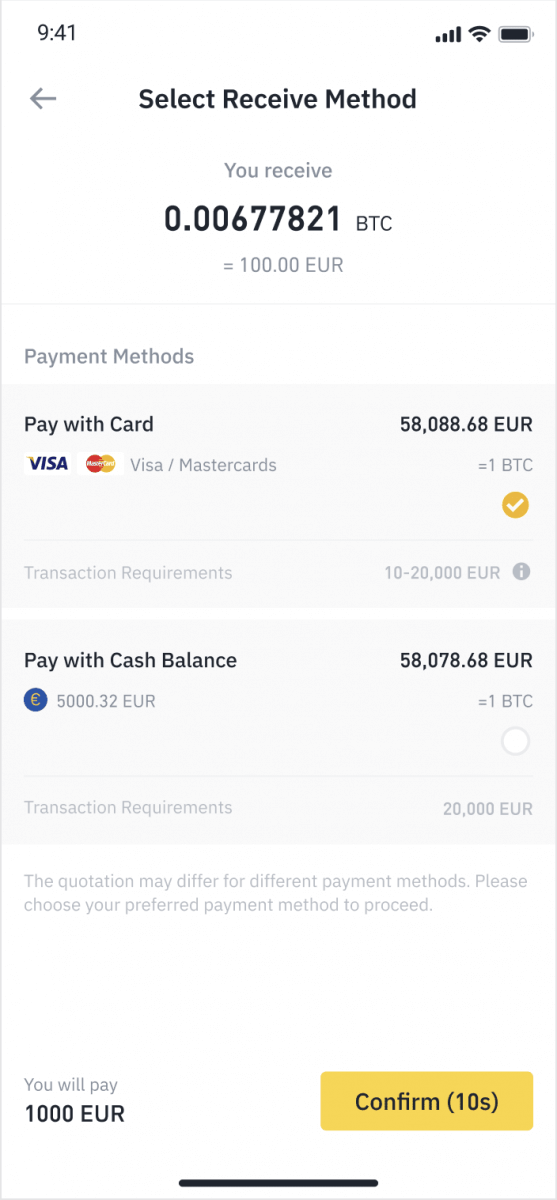
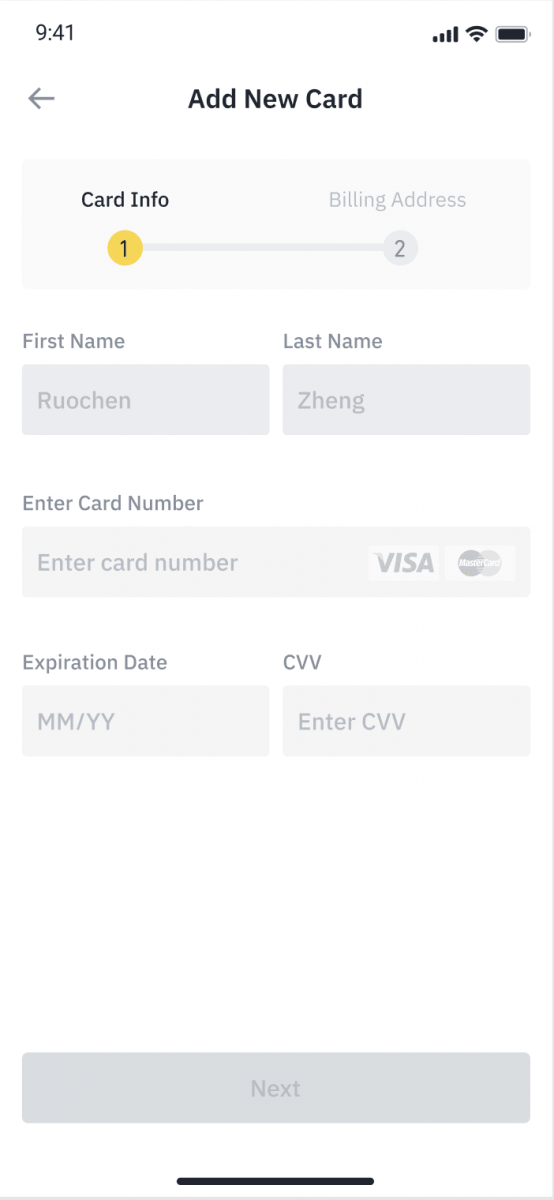
5. Susiha nga ang kantidad nga gusto nimong gastohon husto, ug dayon i-tap ang [Confirm] sa ubos sa screen.
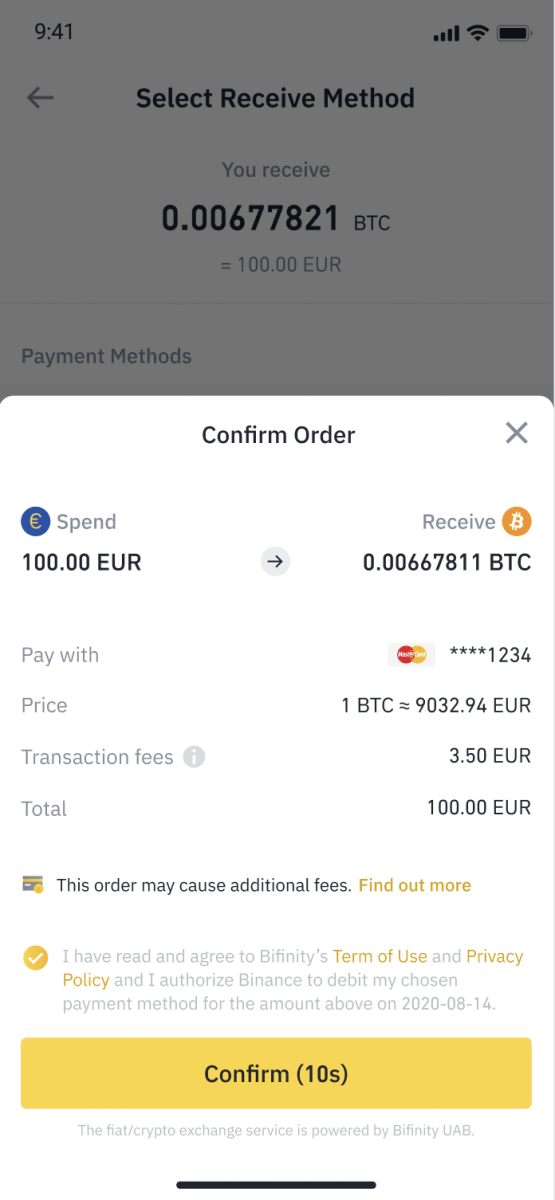
6. Congratulations, kompleto na ang transaction. Ang gipalit nga cryptocurrency nadeposito sa imong Binance Spot Wallet.
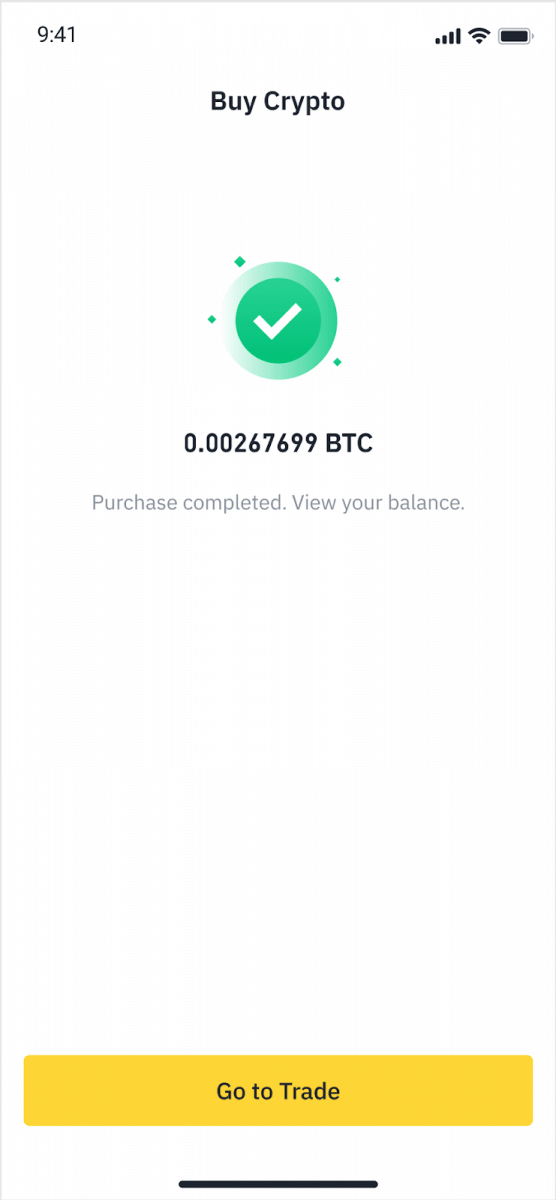
Pagdeposito sa Fiat nga adunay Credit/Debit Card
1. Log in sa imong Binance account ug adto sa [Buy Crypto] - [Bank Deposit].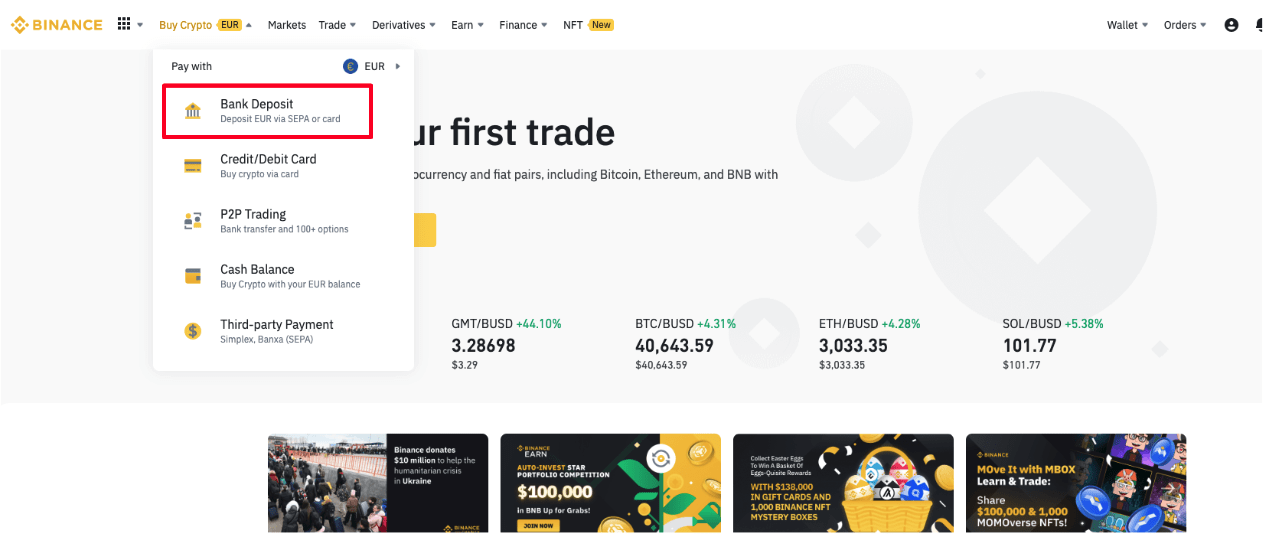
2. Pilia ang kuwarta nga gusto nimong ideposito, ug pilia ang [Bank Card] isip imong paagi sa pagbayad. I-klik ang [Padayon].
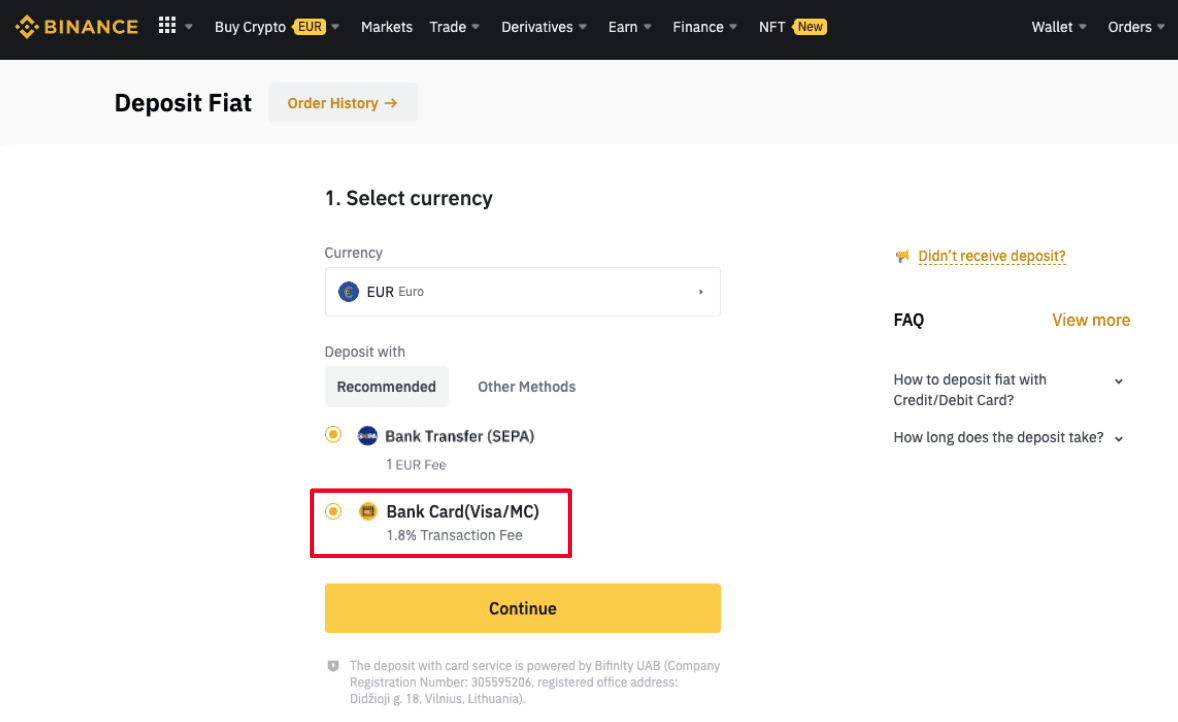
3. Kung kini ang imong unang higayon nga magdugang og kard, kinahanglan nimong isulod ang numero sa imong kard ug adres sa pagsingil. Palihug siguroha nga tukma ang impormasyon sa dili pa i-klik ang [ Kumpirma ].
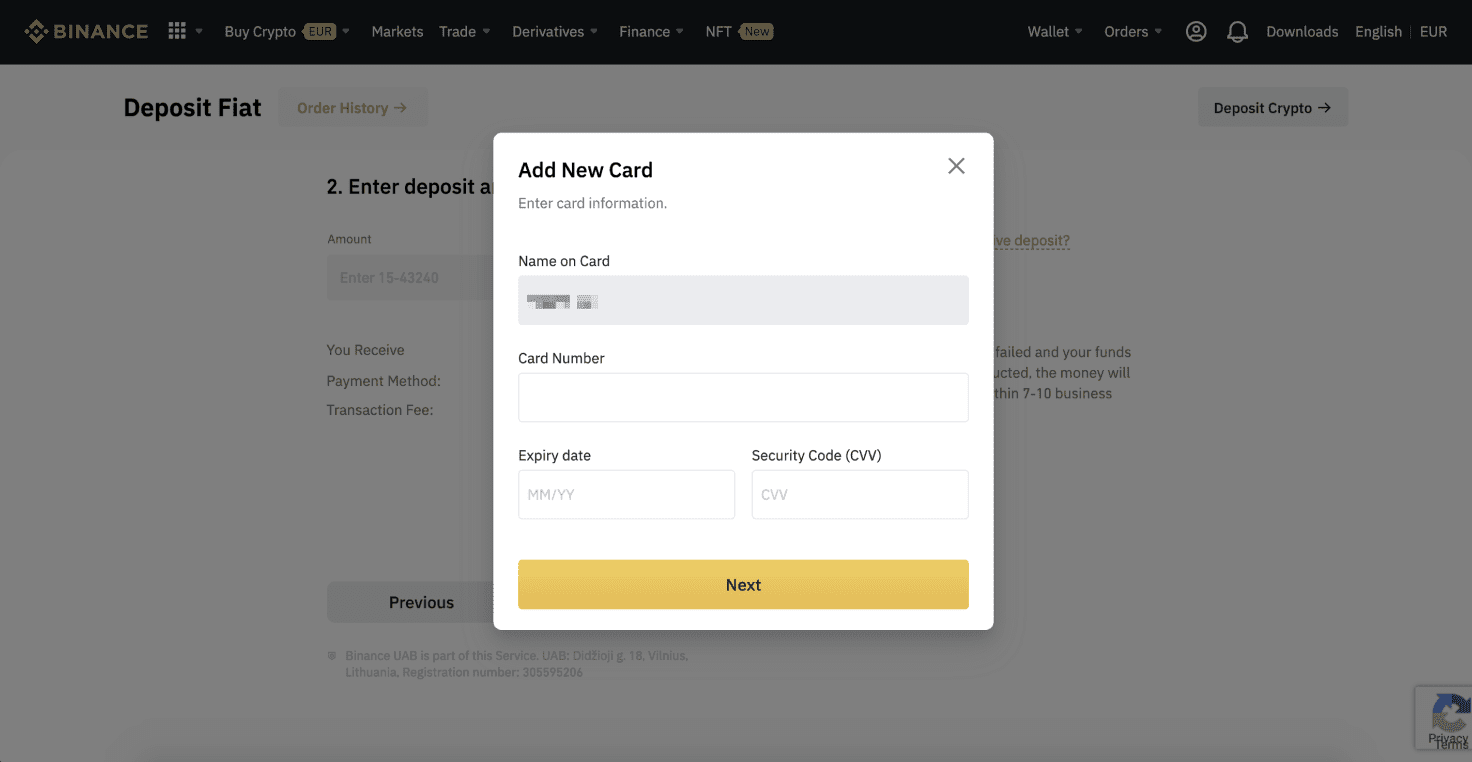
Pahinumdom : Kung nakadugang ka og kard kaniadto, mahimo nimong laktawan kini nga lakang ug pilia lang ang kard nga gusto nimong gamiton.
4. Isulod ang kantidad nga gusto nimong ideposito ug i-klik ang [ Confirm ].
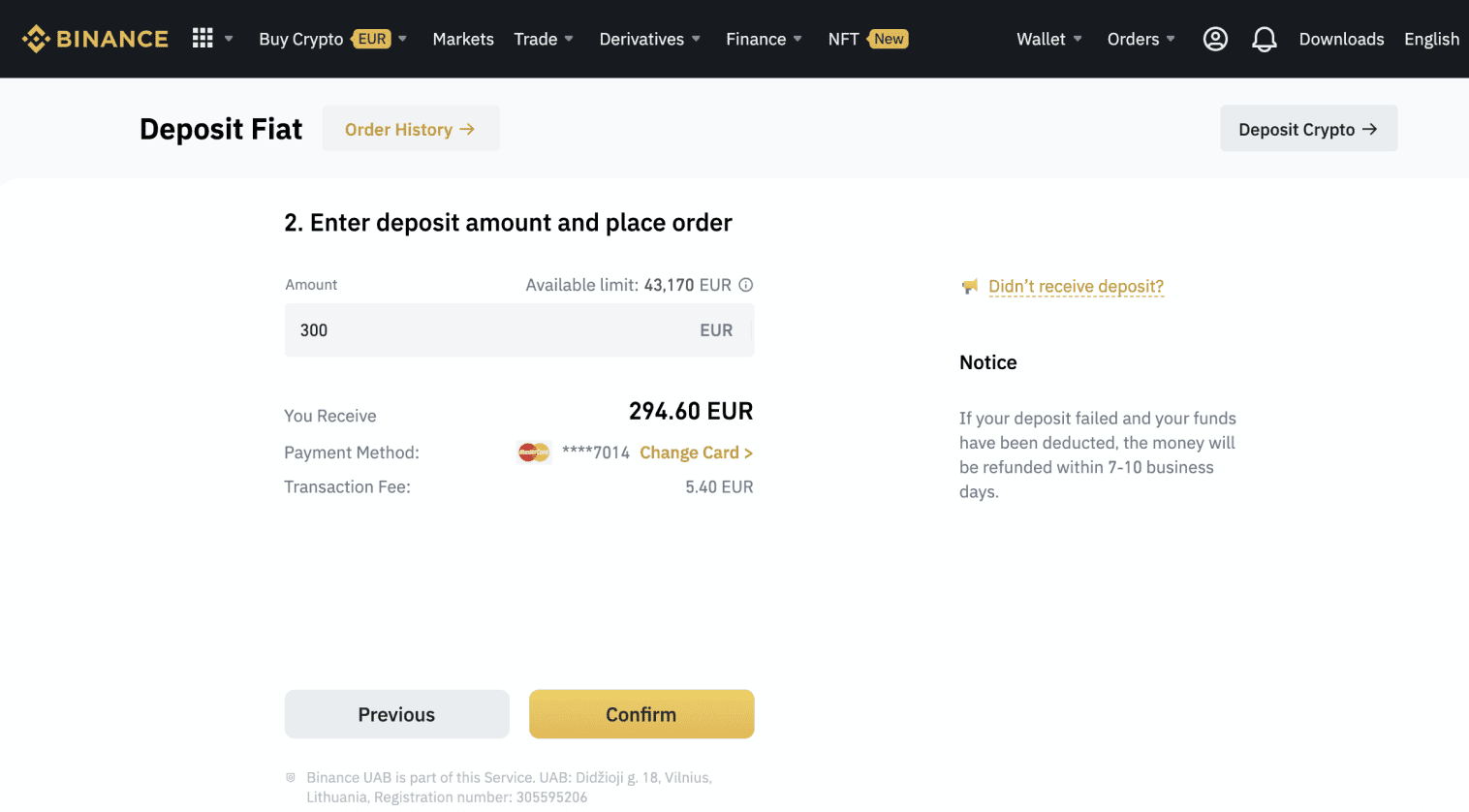
5. Ang kantidad unya idugang sa imong balanse sa fiat.
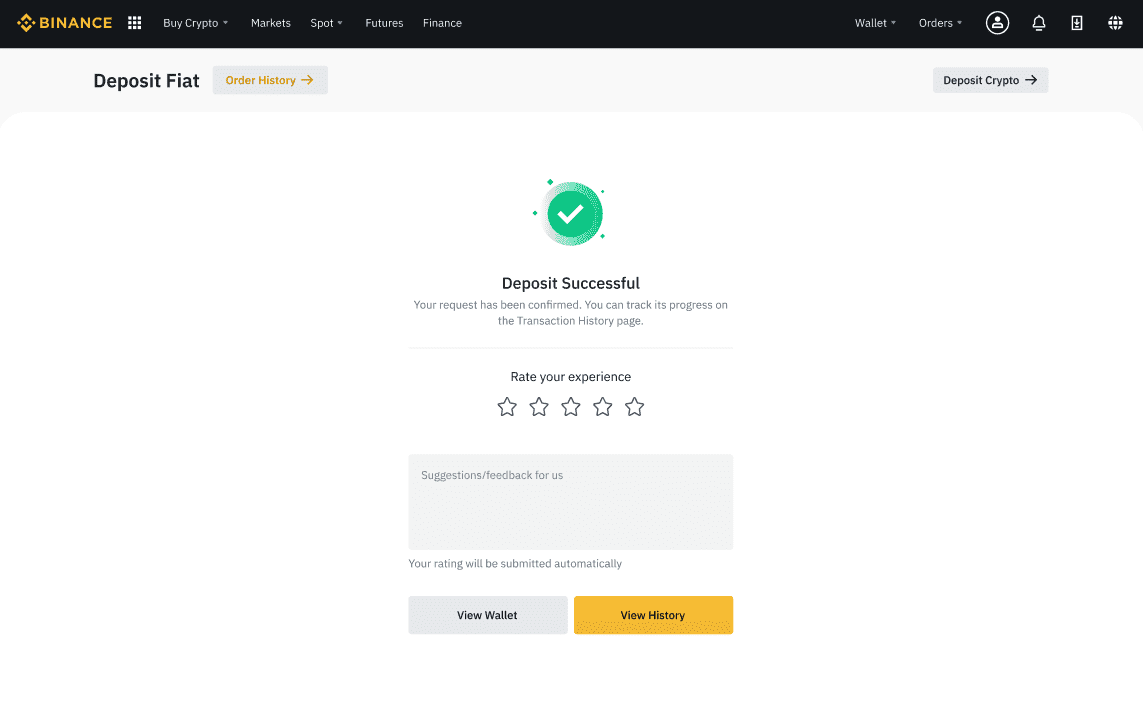
6. Mahimo nimong susihon ang magamit nga mga pares sa pamatigayon alang sa imong kuwarta sa panid sa [Fiat Market] ug magsugod sa pagnegosyo.
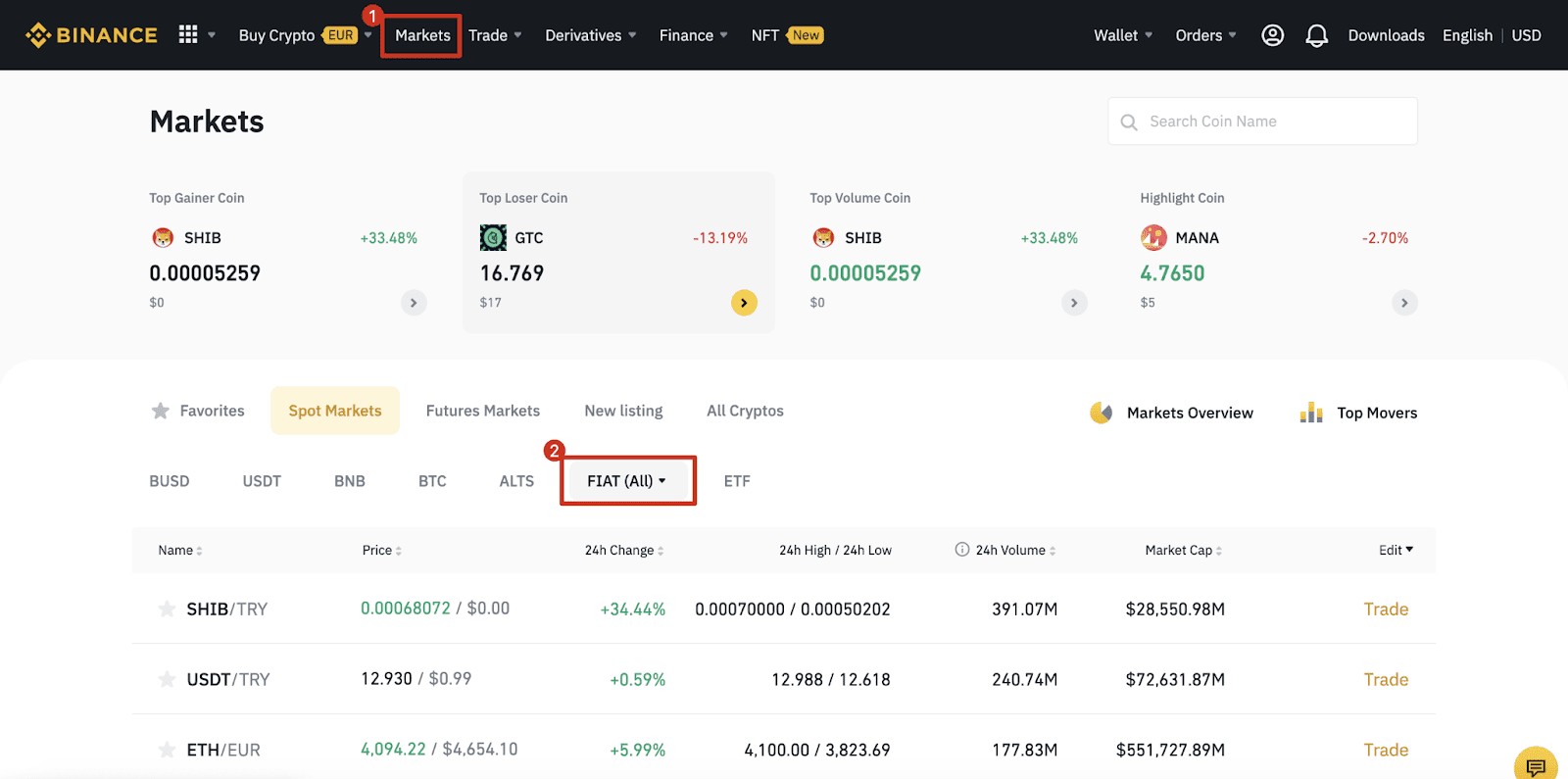
Giunsa Pagpalit ang Crypto sa Binance P2P
Sa Binance P2P, dili ka lang makapalit o makabaligya sa crypto gikan sa naglungtad nga mga tanyag, apan maghimo usab sa imong kaugalingon nga mga paanunsyo sa pamatigayon aron itakda ang imong kaugalingon nga mga presyo.
Pagpalit Crypto sa Binance P2P (Web)
Lakang 1:Adto sa Binance P2P nga panid, ug
- Kung naa na kay Binance account, i-klik ang "Log In" ug adto sa Step 4
- Kung wala ka pa account sa Binance, i-klik ang " Register "
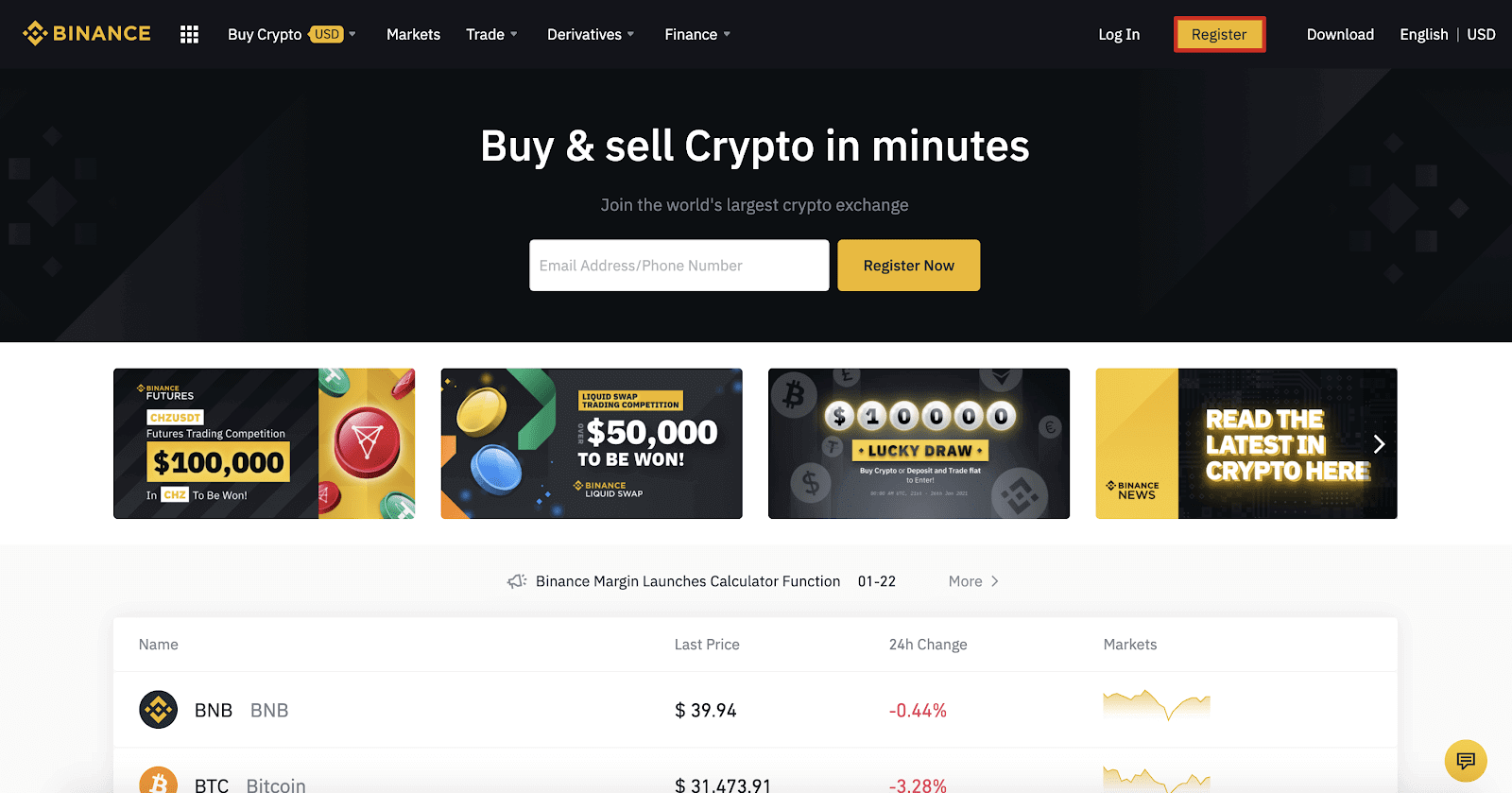
Lakang 2:
Pagsulod sa imong email sa pahina sa pagrehistro ug ibutang ang imong password sa pag-login. Basaha ug susiha ang Binance Terms ug i-klik ang " Create Account ".
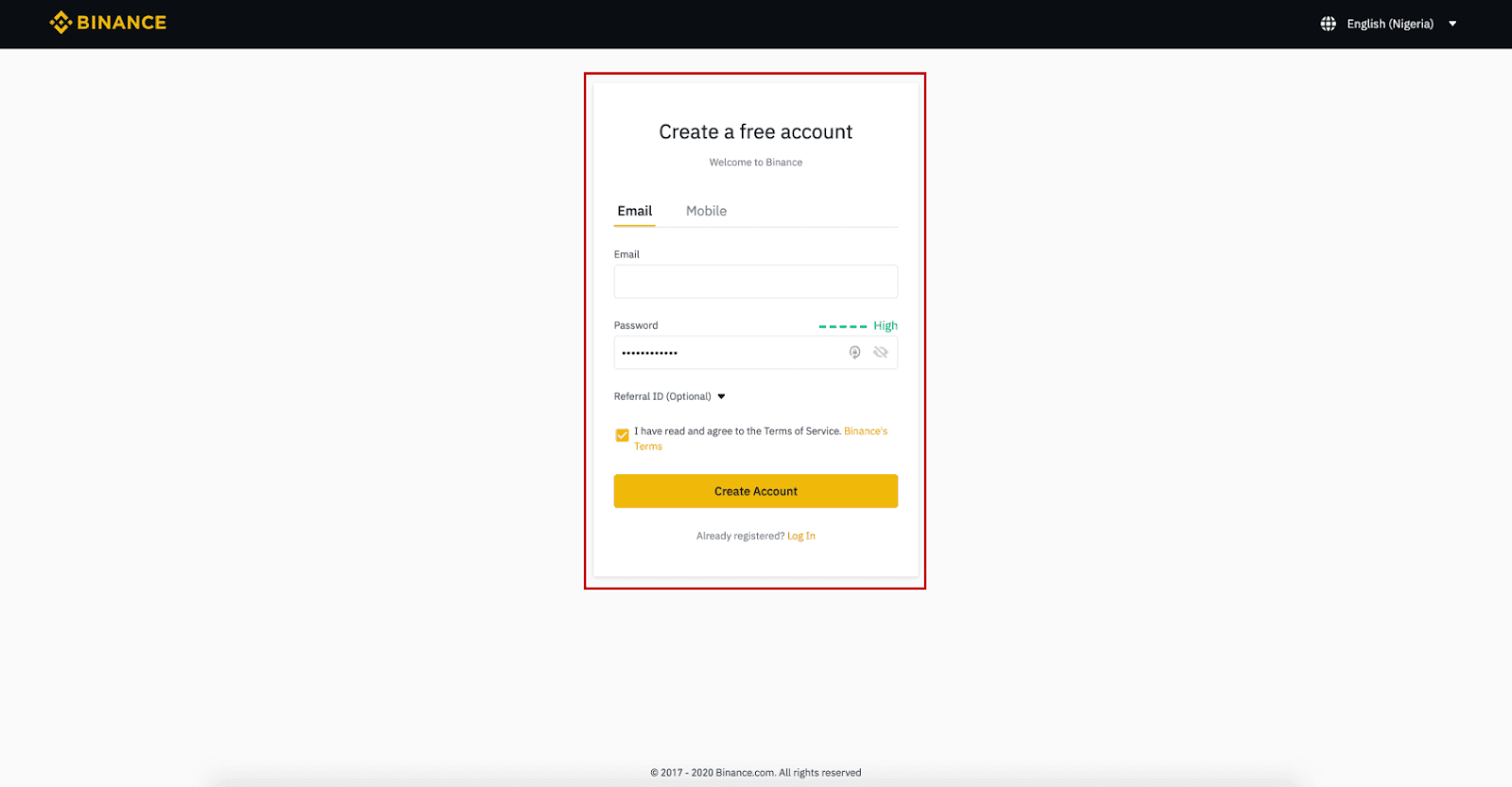
Lakang 3:
Kompletoha ang Level 2 nga pag-verify sa identidad, i-enable ang SMS Verification, ug dayon itakda ang imong gusto nga paagi sa pagbayad.
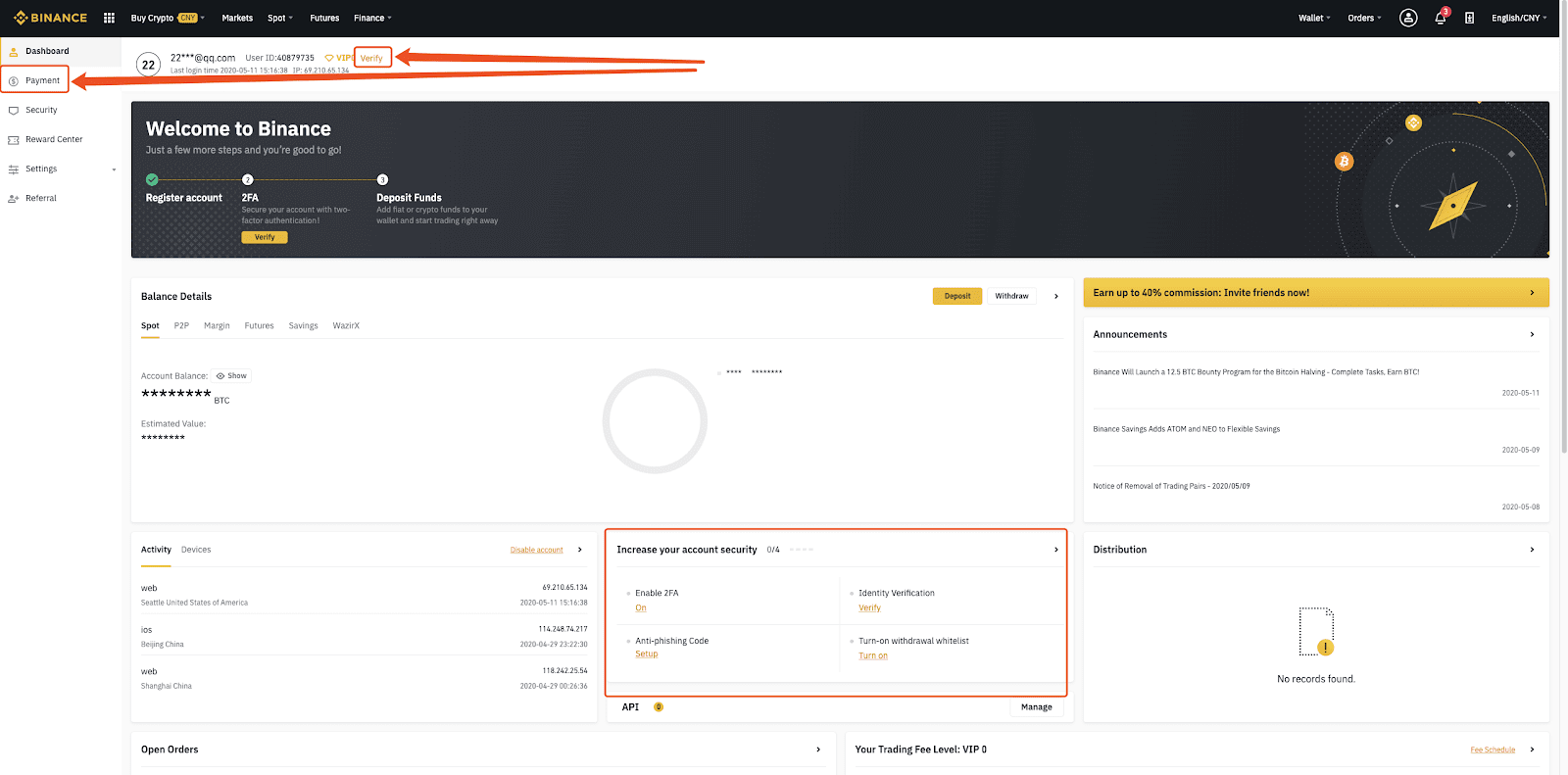
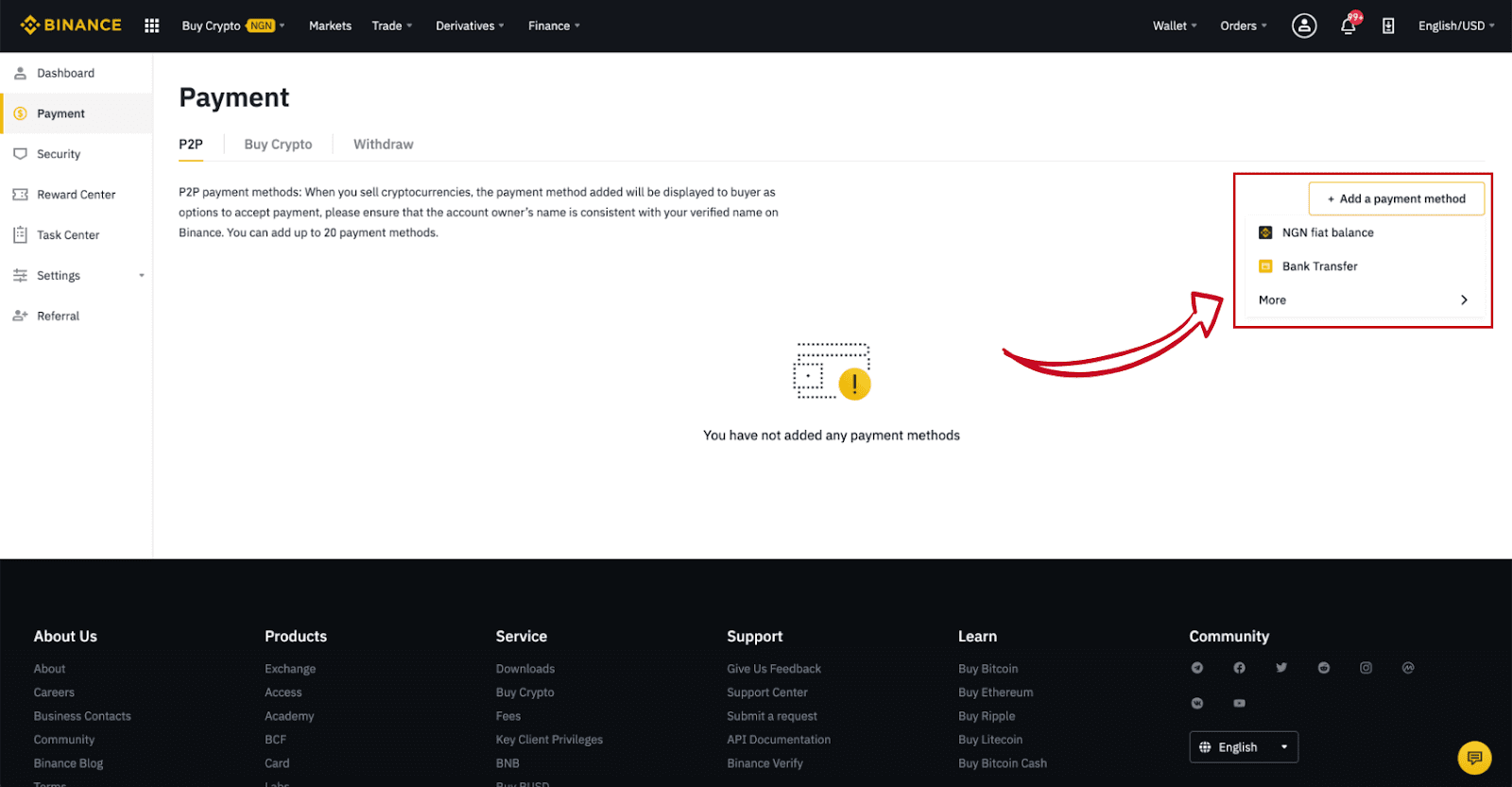
Lakang 4:
Pilia ang (1) “Buy Crypto” unya i-klik ang (2) “ P2P Trading ” sa ibabaw nga nabigasyon.
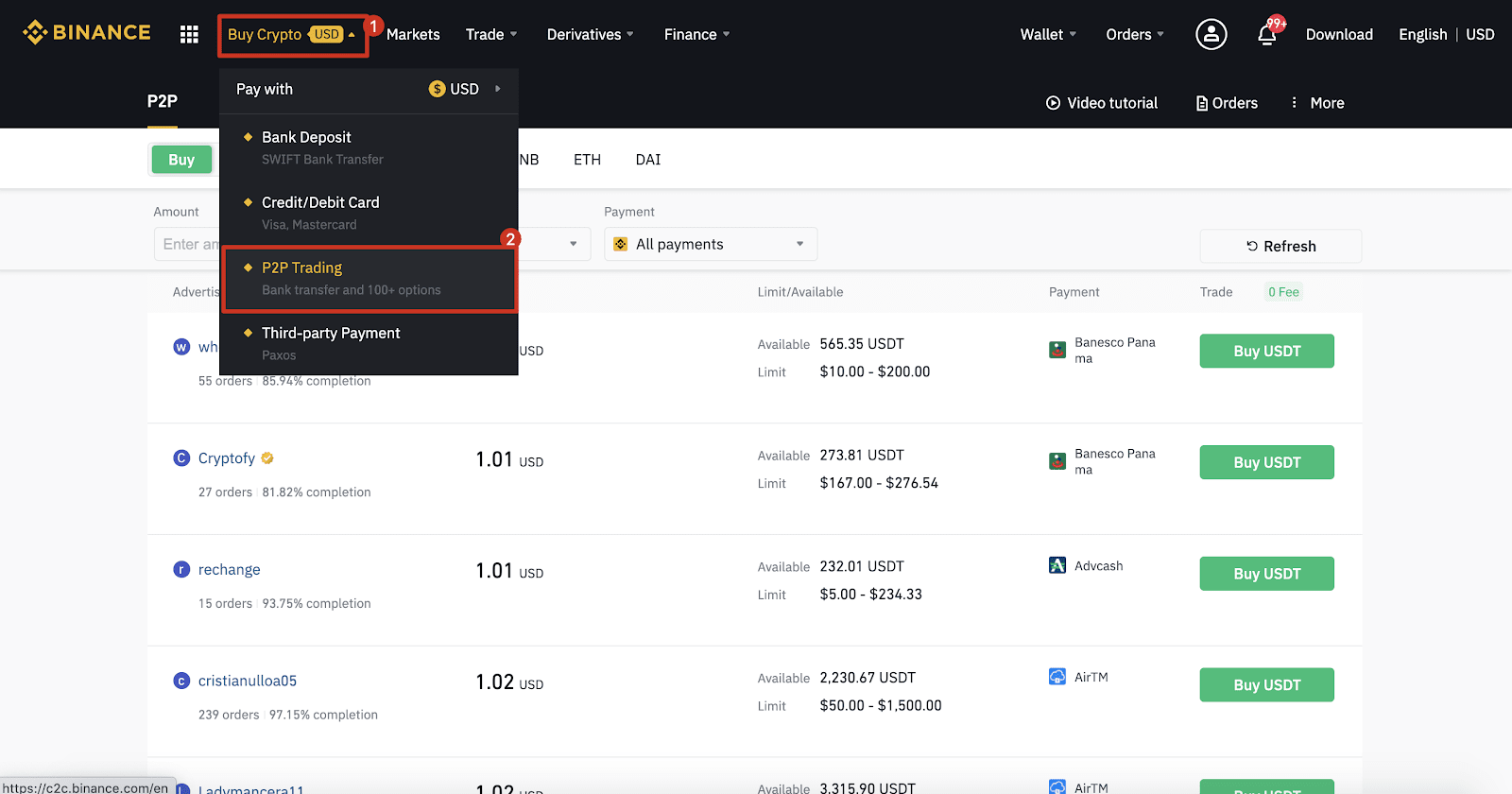
Lakang 5:
I-klik ang (1) " Palita " ug pilia ang kuwarta nga gusto nimong paliton (BTC gipakita isip usa ka pananglitan). Isala ang presyo ug ang (2) “ Bayad ” sa drop-down, pagpili og ad, dayon i-klik ang (3) " Buy ".
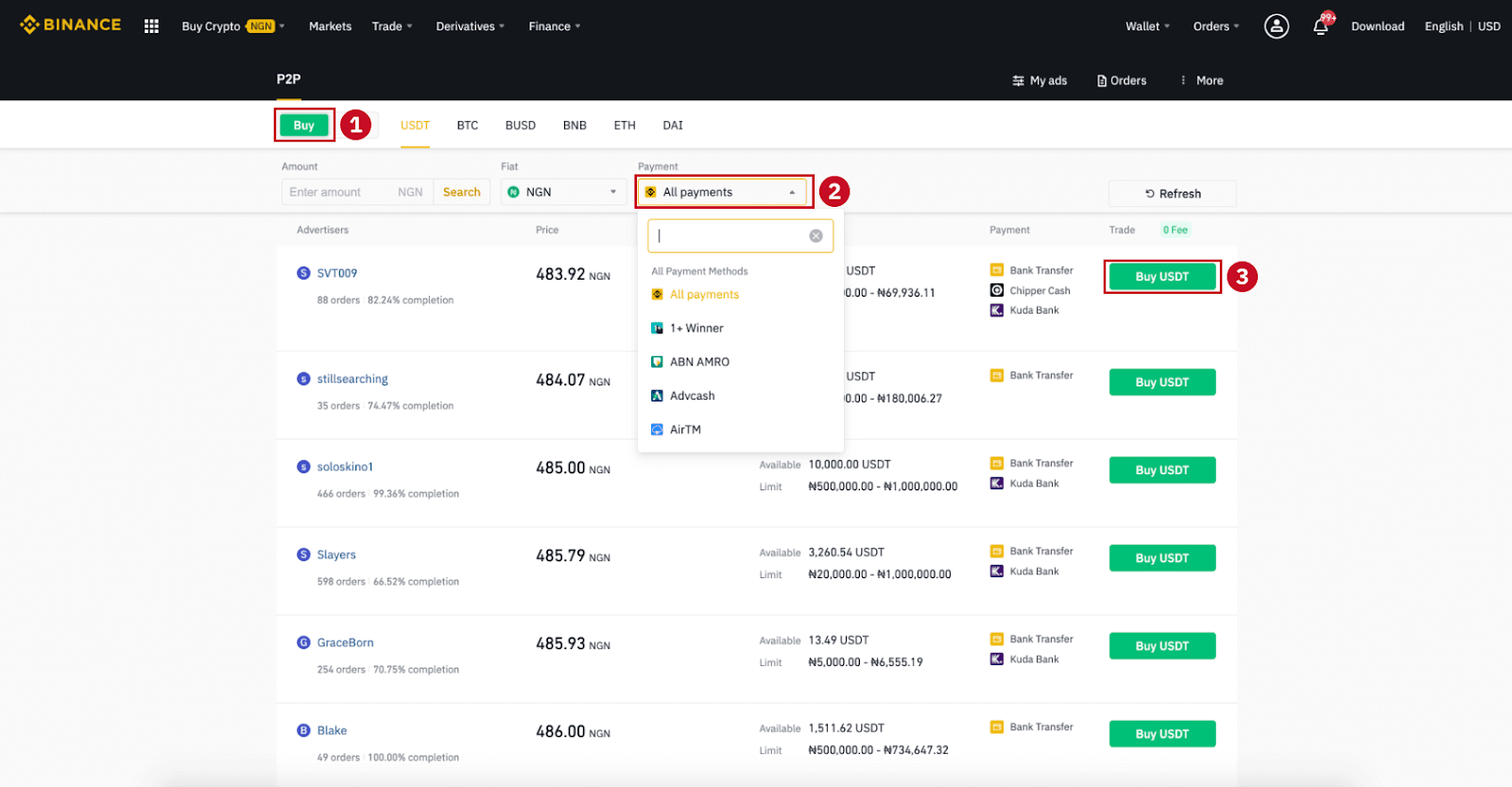
Lakang 6:
Isulod ang kantidad (sa imong fiat currency) o gidaghanon (sa crypto) nga gusto nimong paliton ug i-klik ang (2) " Buy ".
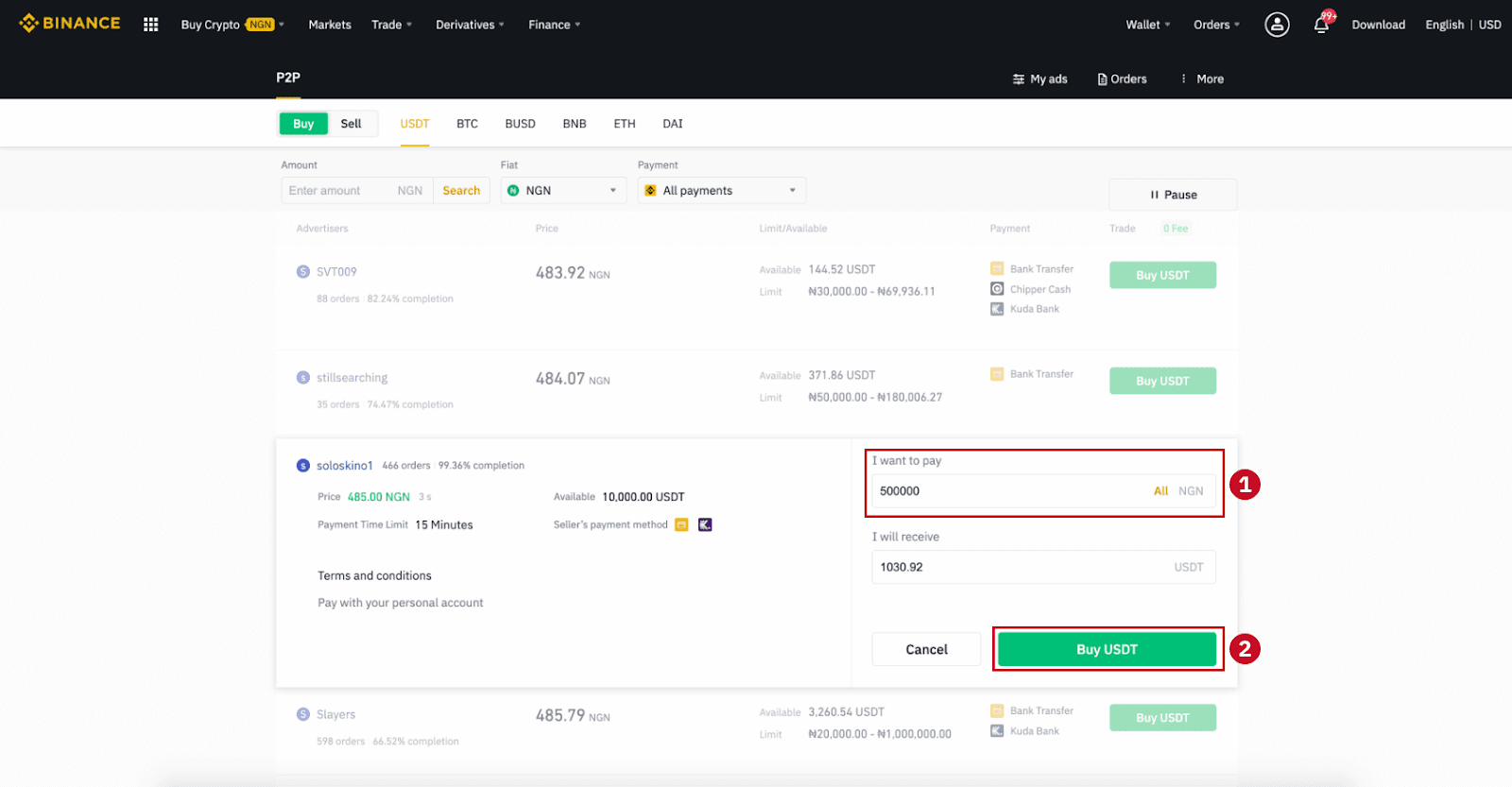
Lakang 7:
Kumpirma ang paagi sa pagbayad ug kantidad (total nga presyo) sa pahina sa Mga Detalye sa Order.
Kompletoha ang fiat nga transaksyon sulod sa limitasyon sa panahon sa pagbayad. Dayon i-klik ang " Gibalhin, sunod " ug " Kumpirma ".
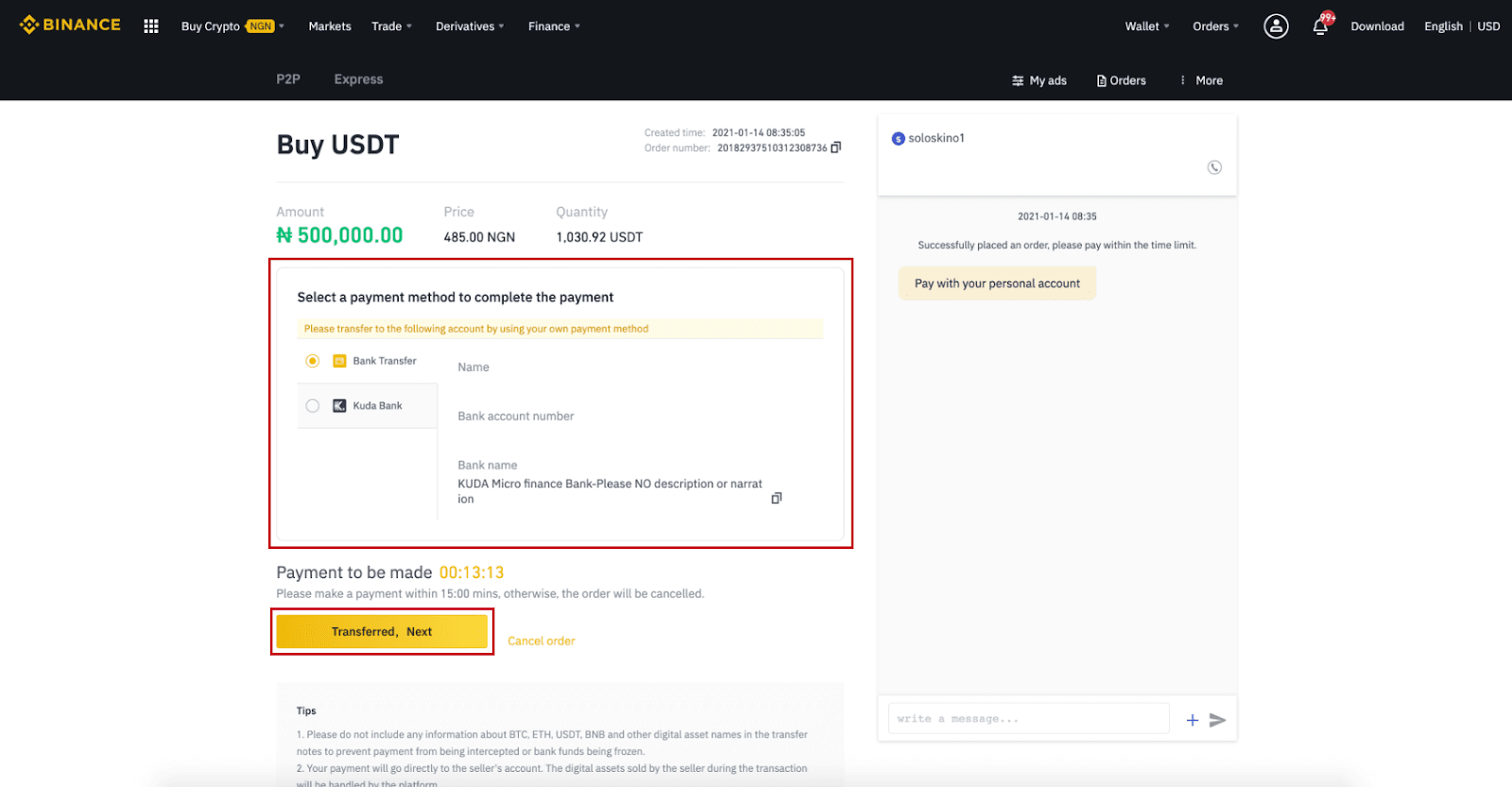
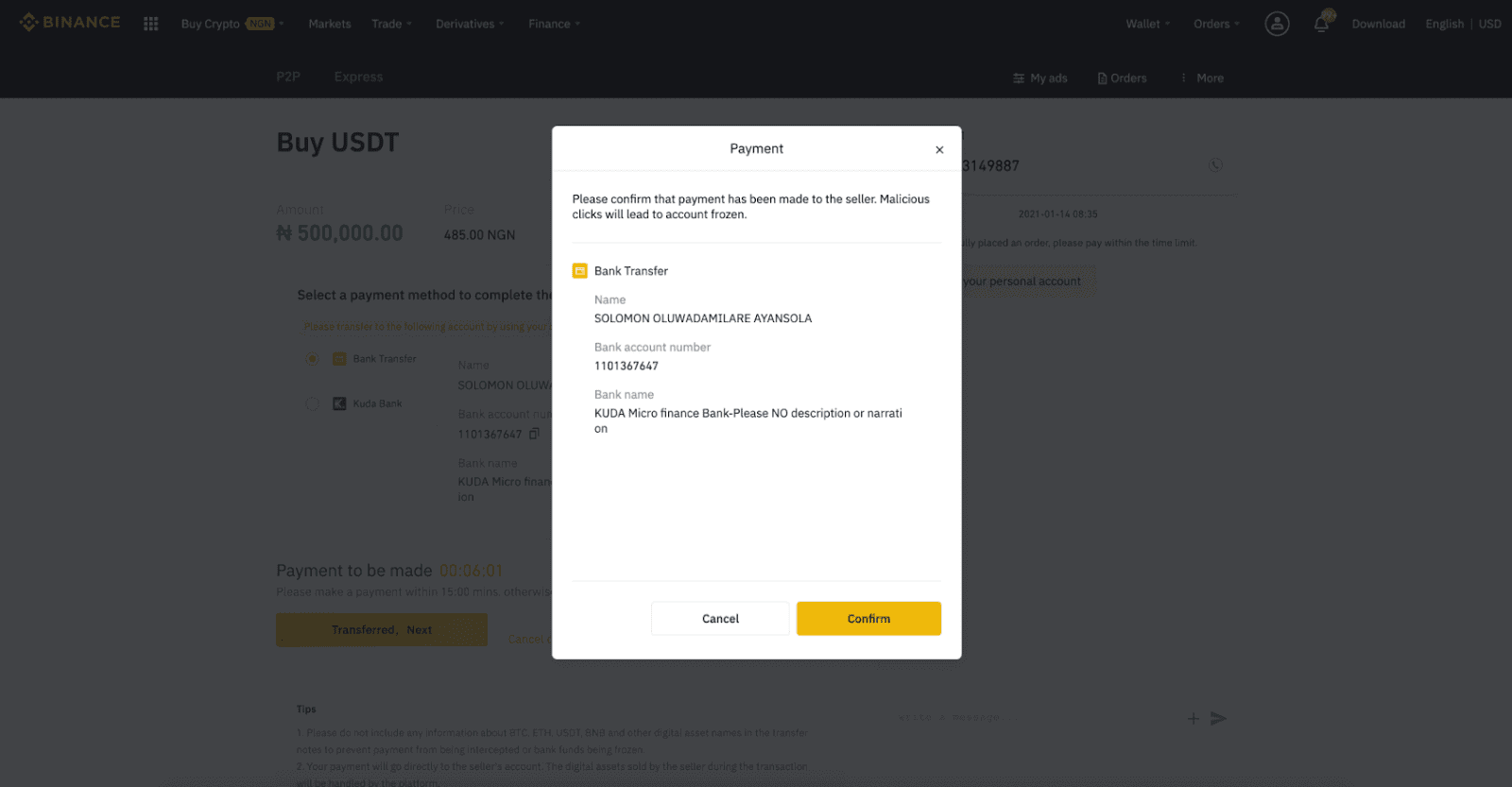
Mubo nga sulat : Kinahanglan nimo nga ibalhin ang bayad direkta sa nagbaligya pinaagi sa pagbalhin sa bangko, Alipay, WeChat, o uban pang platform sa pagbayad sa ikatulo nga partido base sa gihatag nga impormasyon sa pagbayad sa mga tigbaligya. Kung nabalhin na nimo ang bayad sa nagbaligya, kinahanglan nga dili nimo i-klik ang "Cancel" gawas kung nakadawat ka na og refund gikan sa nagbaligya sa imong account sa pagbayad. Kung dili ka maghimo usa ka tinuud nga pagbayad, palihug ayaw pag-klik sa "Kumpirma" aron makumpirma ang pagbayad. Dili kini gitugutan sumala sa mga lagda sa transaksyon. Kung makasugat ka og bisan unsang mga isyu sa panahon sa transaksyon, mahimo nimong kontakon ang magbabaligya gamit ang chat window.
Lakang 8:
Sa higayon nga gipagawas sa magbabaligya ang cryptocurrency, nahuman ang transaksyon. Mahimo nimong i-klik ang (2) " Pagbalhin sa Spot Wallet ” aron mabalhin ang digital nga mga kabtangan sa imong Spot Wallet.
Mahimo usab nimo i-klik ang (1) " Susiha ang akong account " sa ibabaw sa buton aron makita ang digital asset nga imong gipalit.
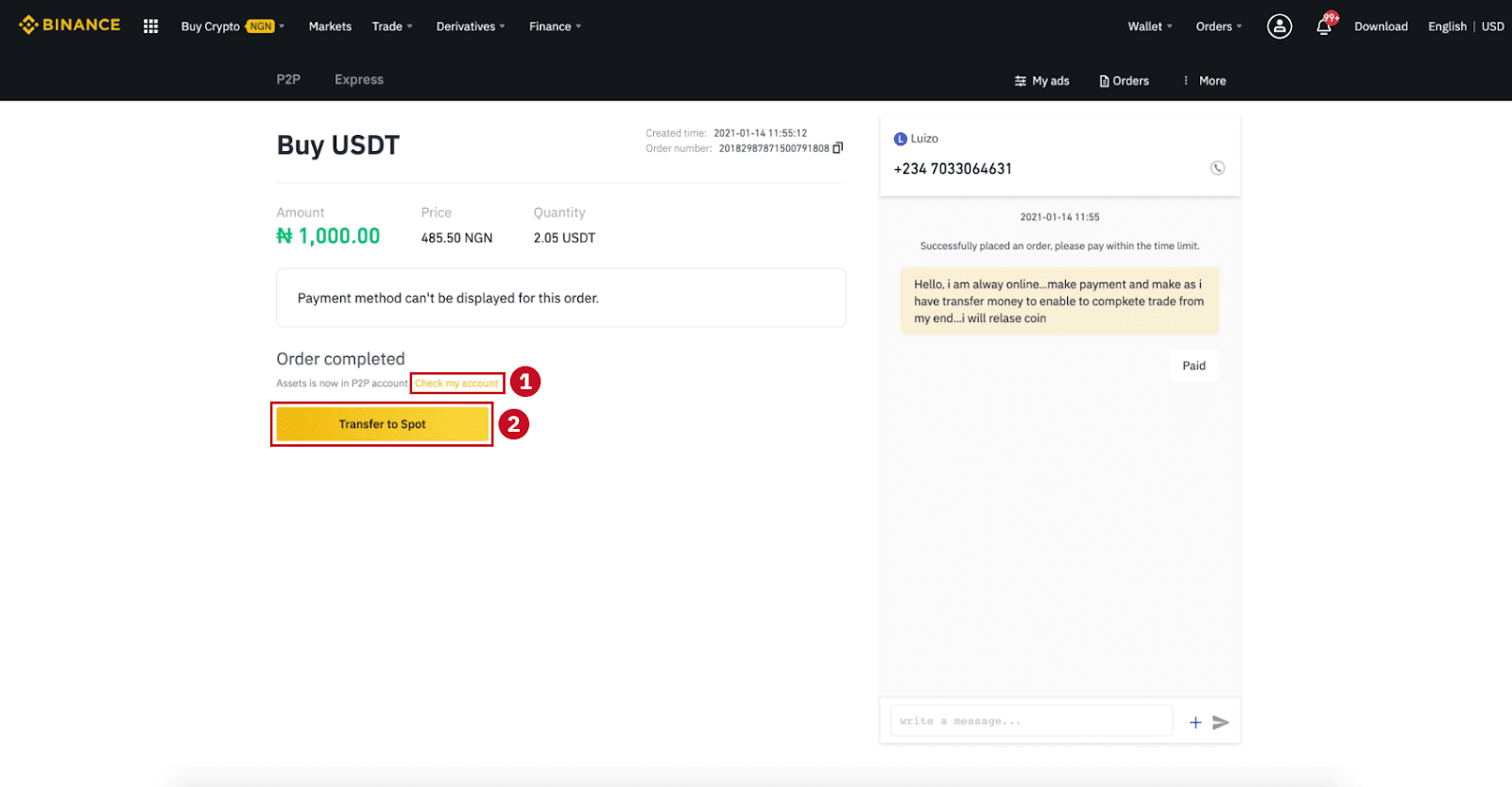
Mubo nga sulat : Kung dili nimo madawat ang cryptocurrency 15 minuto pagkahuman sa pag-klik sa "Gibalhin, sunod" , mahimo nimong i-klik ang " Apela " ug ang Serbisyo sa Customer motabang kanimo sa pagproseso sa order.
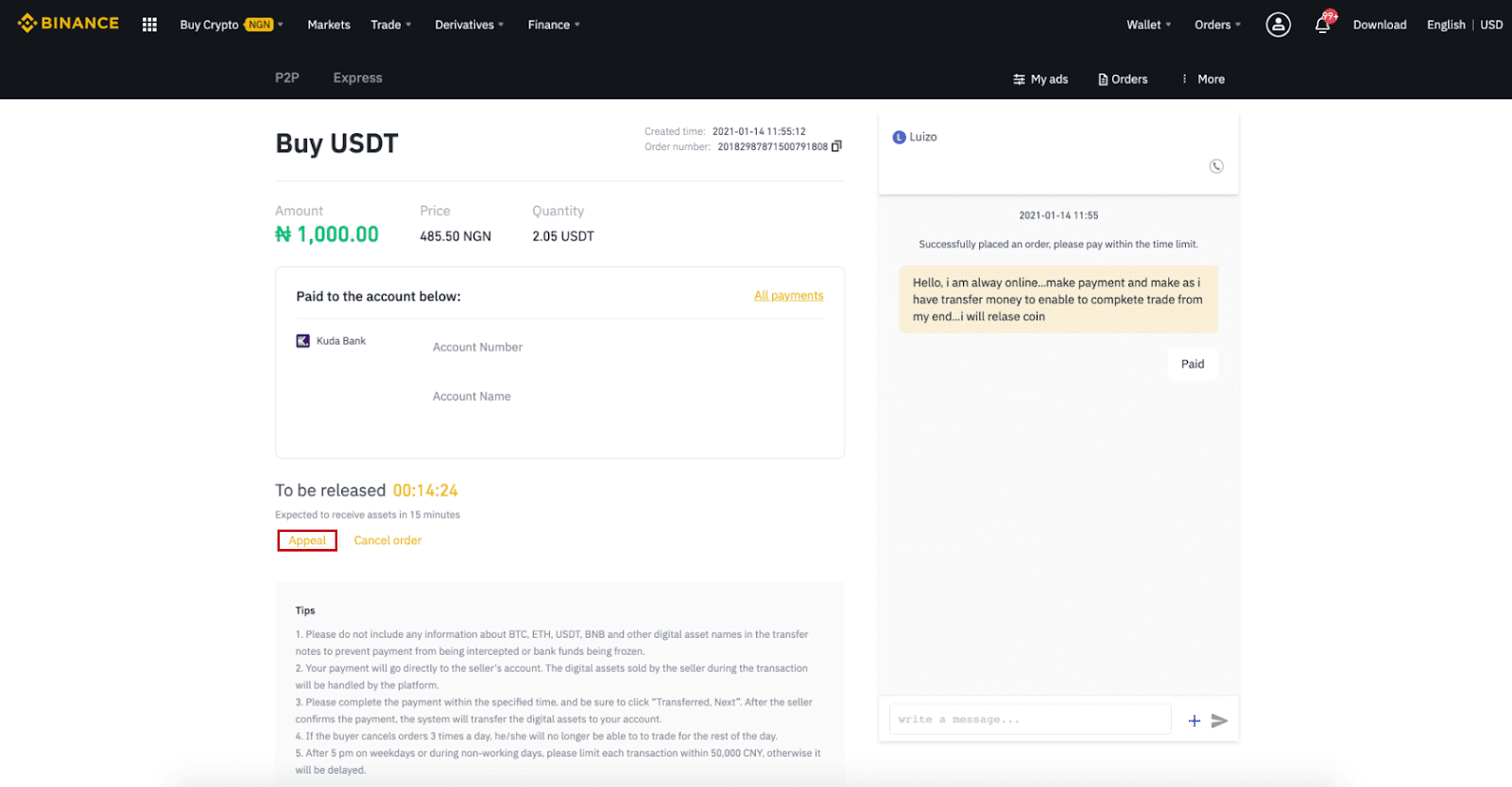
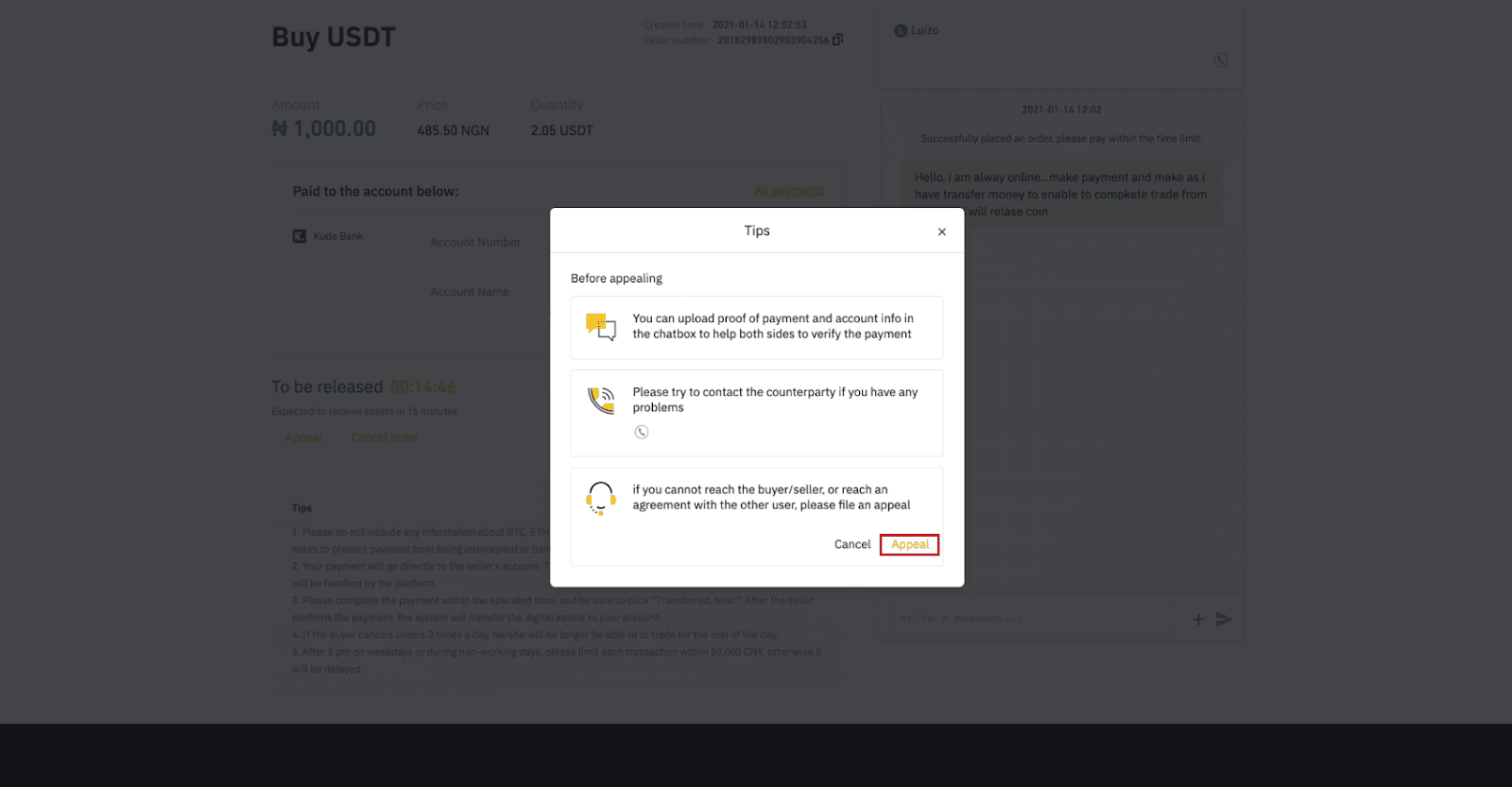
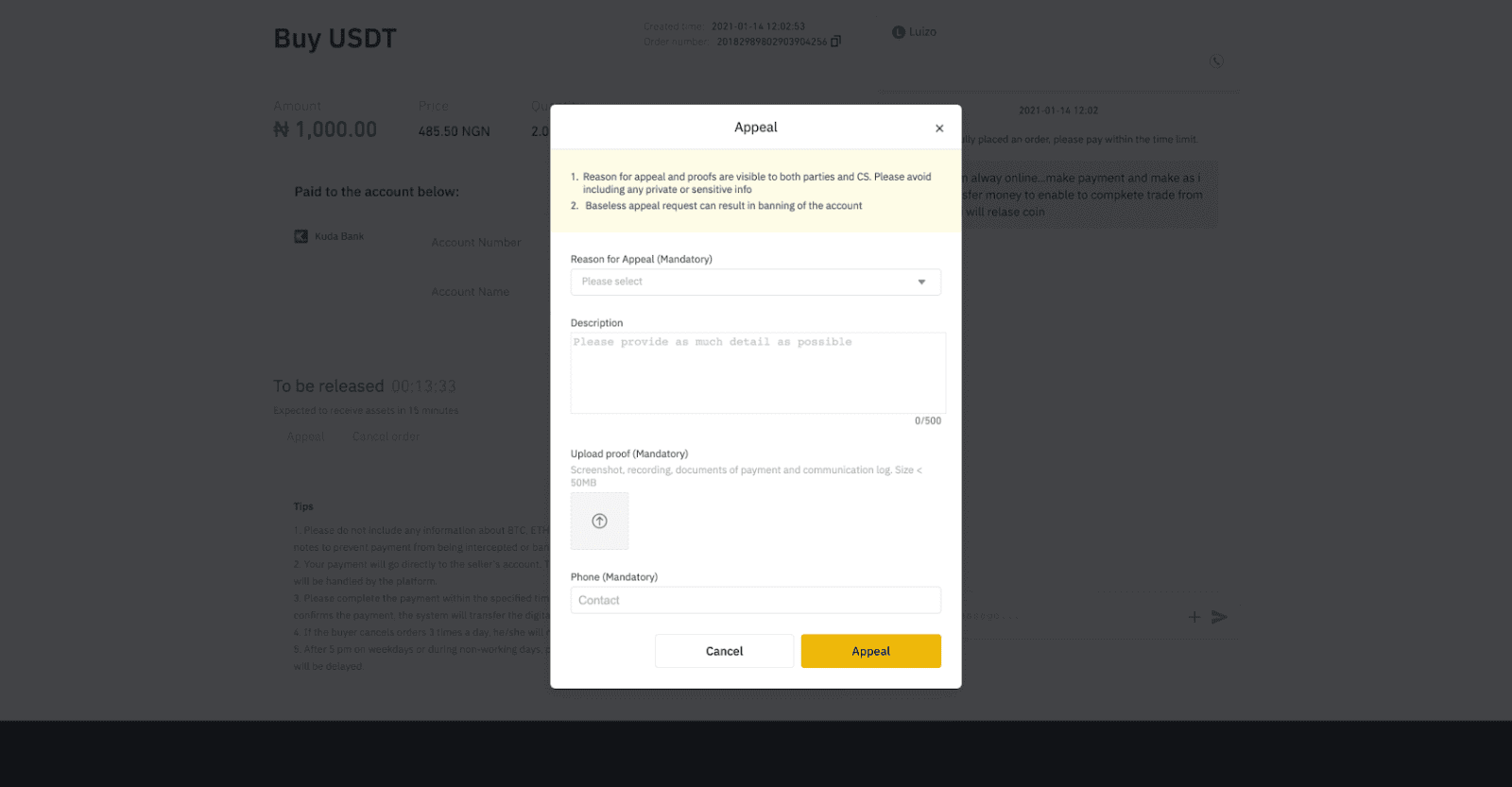
Pagpalit Crypto sa Binance P2P (App)
Lakang 1Pag-log in sa Binance app
- Kung aduna ka'y Binance account, i-klik ang "Log in" ug adto sa Step 4
- Kung wala ka pa account sa Binance, i-klik ang " Rehistro " sa wala nga wala
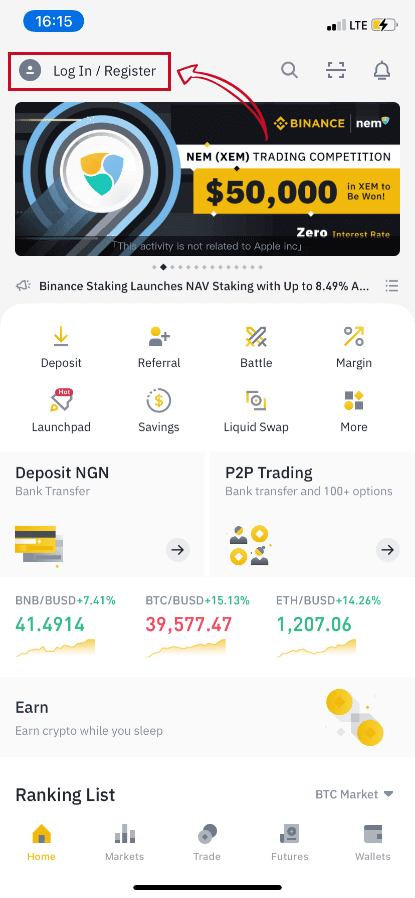
Lakang 2
Pagsulod sa imong email sa pahina sa pagrehistro ug ibutang ang imong password sa pag-login. Basaha ang mga termino sa Binance P2P ug i-klik ang arrow aron magparehistro. 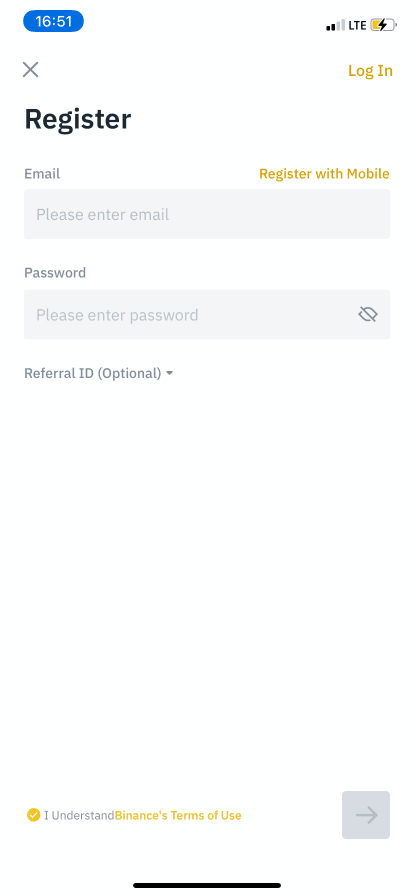
Lakang 3
Pagsulod sa imong email ug password, unya i-klik ang arrow aron Log In. 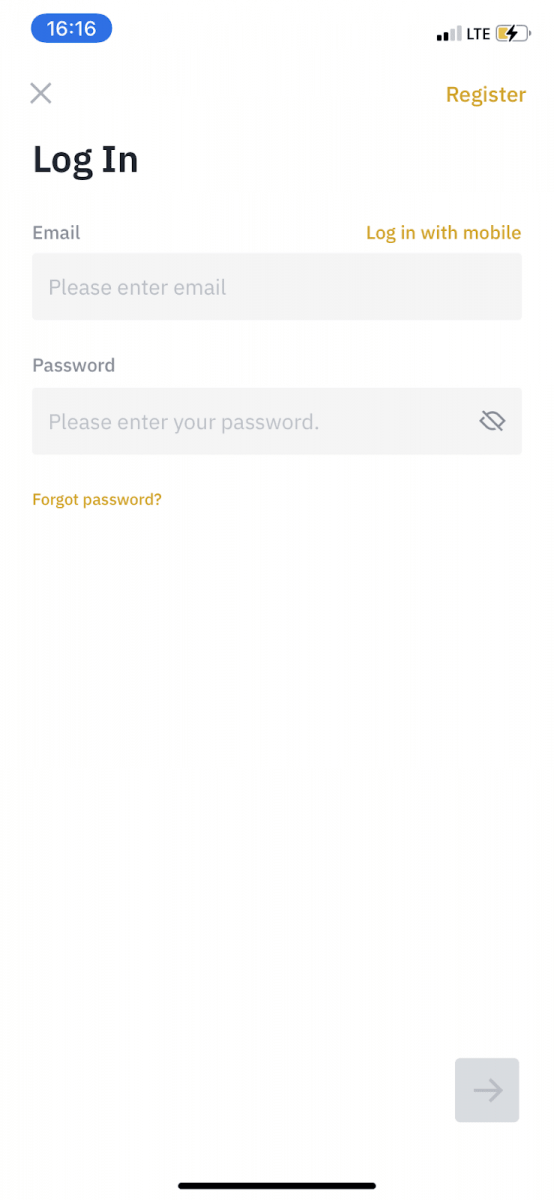
Lakang 4
Human ka mag-log in sa Binance app, i-klik ang user icon sa ibabaw nga wala aron makompleto ang pag-verify sa pagkatawo. Dayon i-klik ang " Mga Pamaagi sa Pagbayad " aron makompleto ang SMS authentication ug itakda ang imong mga pamaagi sa pagbayad. 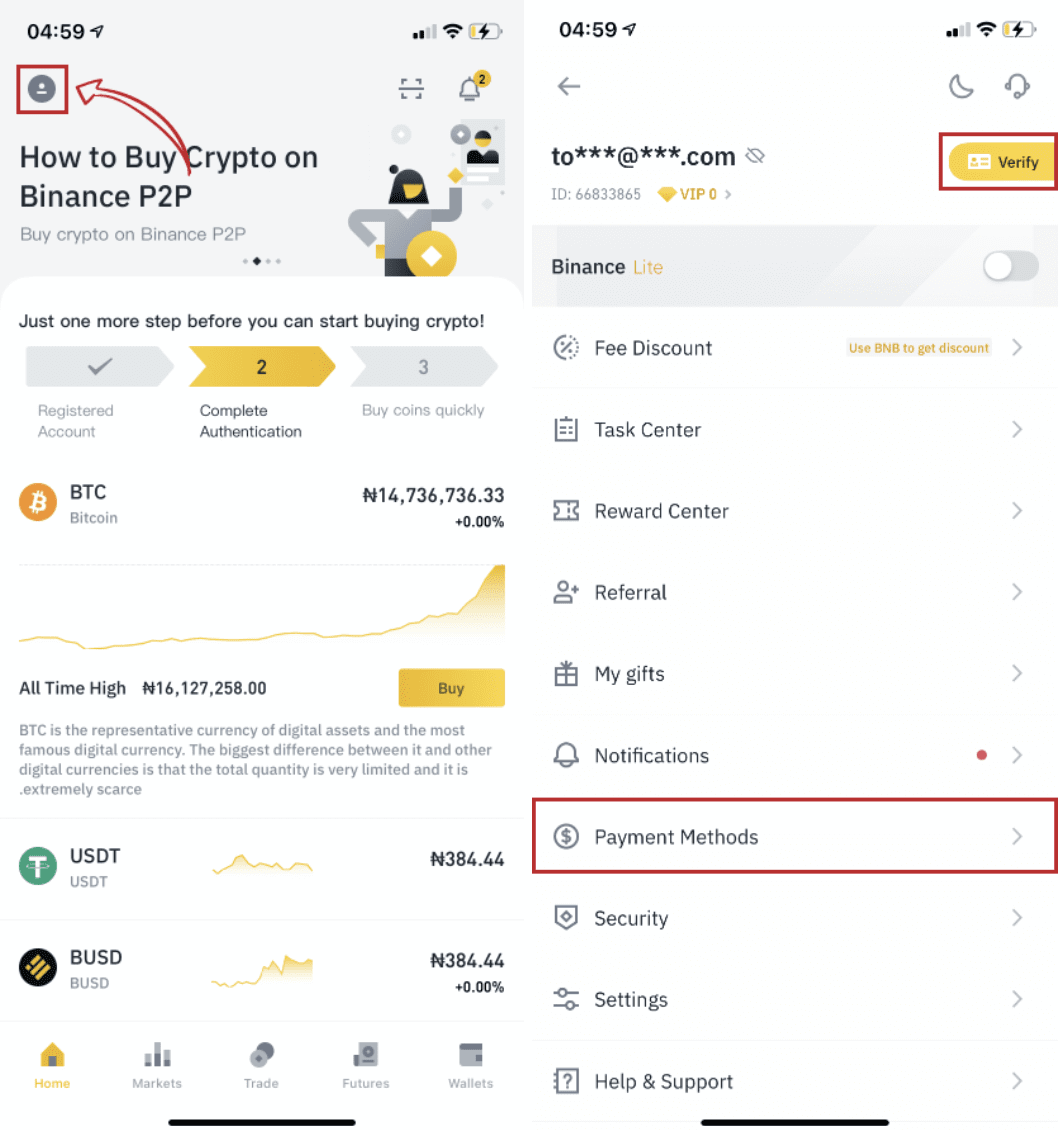
Lakang 5
Adto sa home page, i-klik ang " P2P Trading ".
Sa P2P page, i-klik ang (1) “ Buy ” tab ug ang crypto nga gusto nimong paliton (2) (pagkuha sa USDT pananglitan), ug dayon pagpili og ad ug i-klik (3) “ Buy ”. 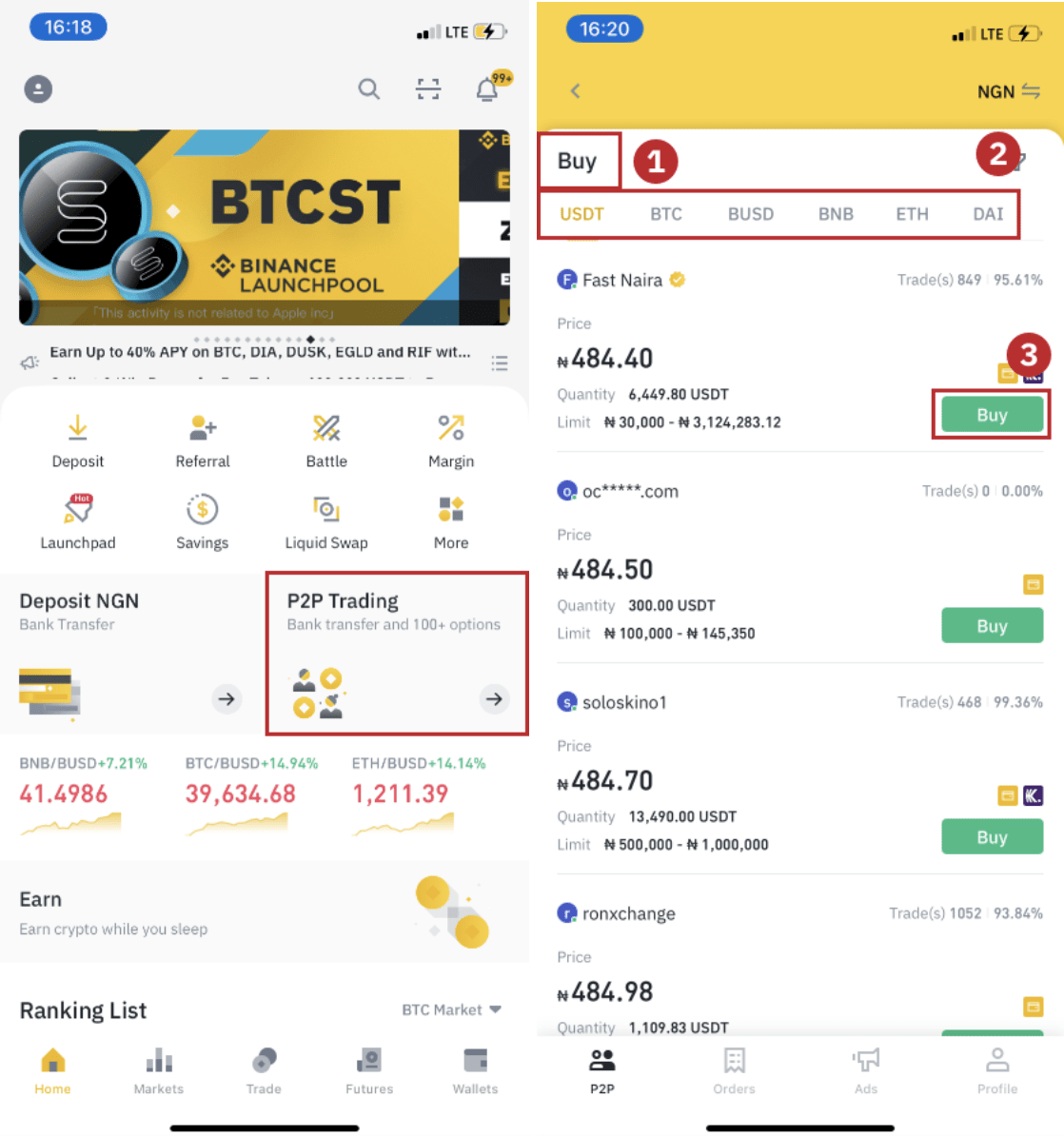
Lakang 6
Isulod ang gidaghanon nga gusto nimong paliton, kumpirmahi ang (mga) paagi sa pagbayad sa mga namaligya ug i-klik ang “ Palita USDT ”. 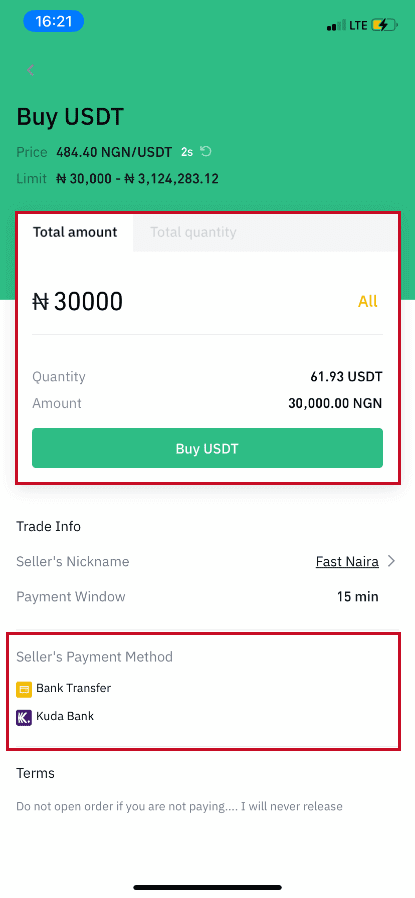
Lakang 7
Ibalhin ang kwarta direkta ngadto sa nagbaligya base sa impormasyon sa pagbayad sa nagbaligya nga gihatag sulod sa limitasyon sa panahon sa pagbayad, ug dayon i-klik ang “ Pagbalhin sa pundo ”. Pag-tap sa paagi sa pagbayad nga imong gibalhinan, ang pag-klik sa " Gibalhin, sunod " 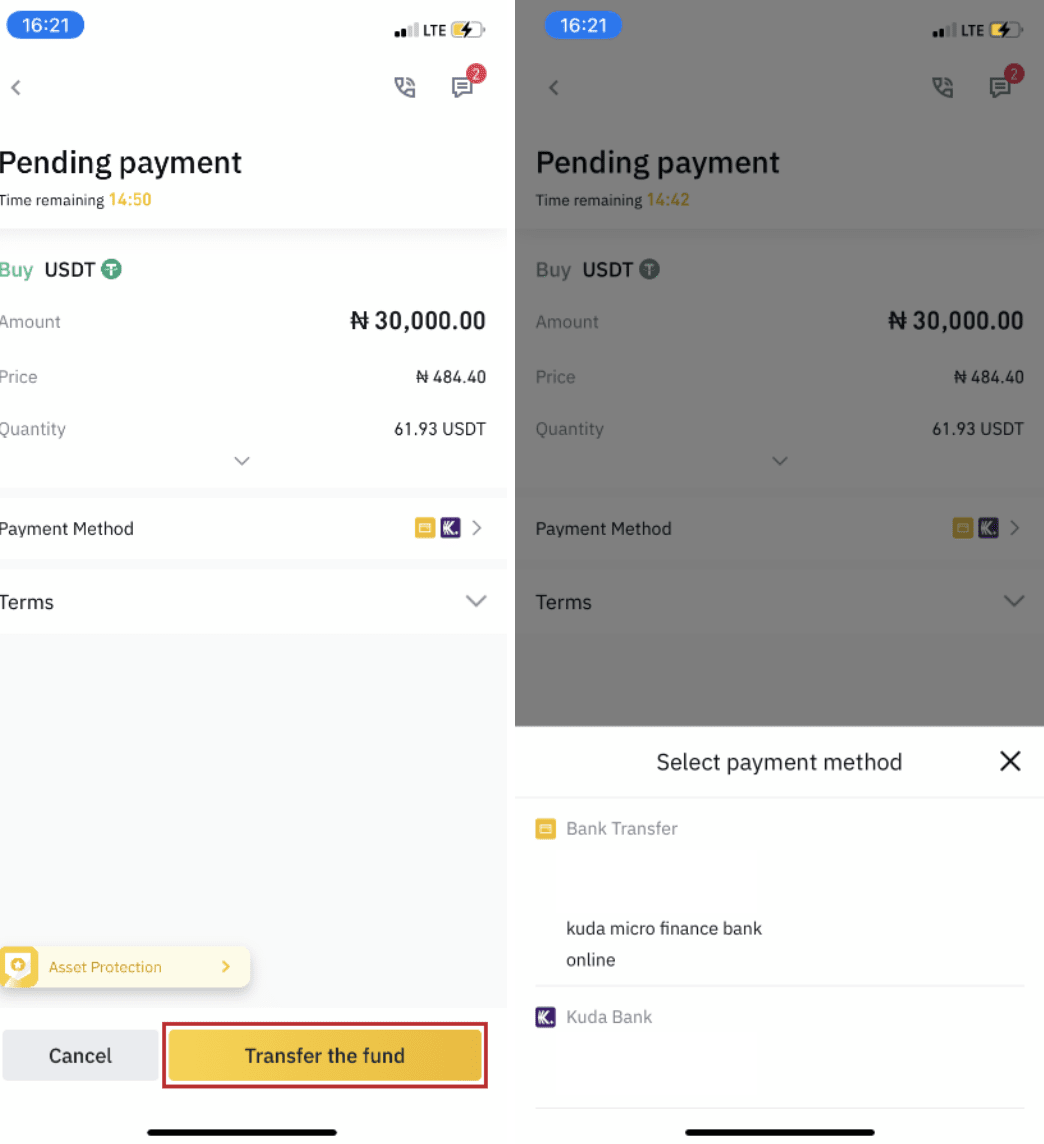
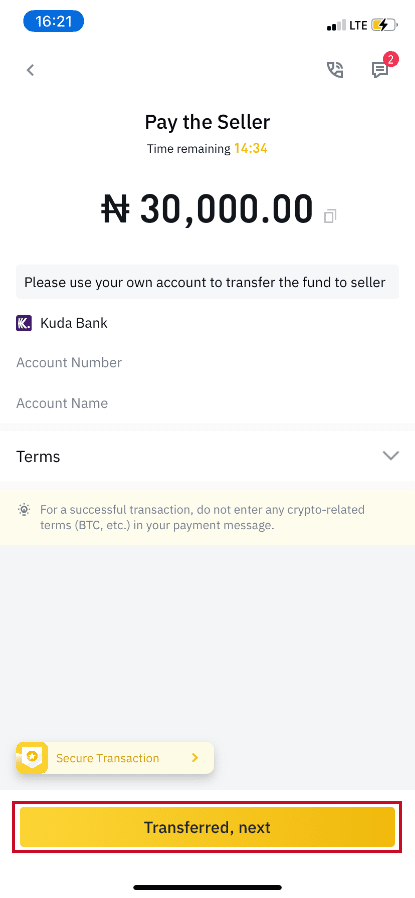
Mubo nga sulat : Ang pagtakda sa pamaagi sa pagbayad sa Binance wala magpasabut nga ang pagbayad direkta nga moadto sa account sa magbabaligya kung imong i-klik ang " Gibalhin, sunod ". Kinahanglan nimo nga kompletohon ang pagbayad direkta ngadto sa nagbaligya pinaagi sa pagbalhin sa bangko, o laing plataporma sa pagbayad sa ikatulo nga partido base sa gihatag nga impormasyon sa pagbayad sa magbabaligya.
Palihug ayaw pag-klik sa " Gibalhin, sunod " kung wala ka makahimo bisan unsang mga transaksyon. Kini makalapas sa P2P User Transaction Policy.
Lakang 8
Ang kahimtang mahimong "Pagpagawas".
Sa higayon nga gipagawas sa magbabaligya ang cryptocurrency, ang transaksyon nahuman. Mahimo nimong i-klik ang "Pagbalhin sa Spot Wallet" aron mabalhin ang mga digital nga kabtangan sa imong Spot Wallet. 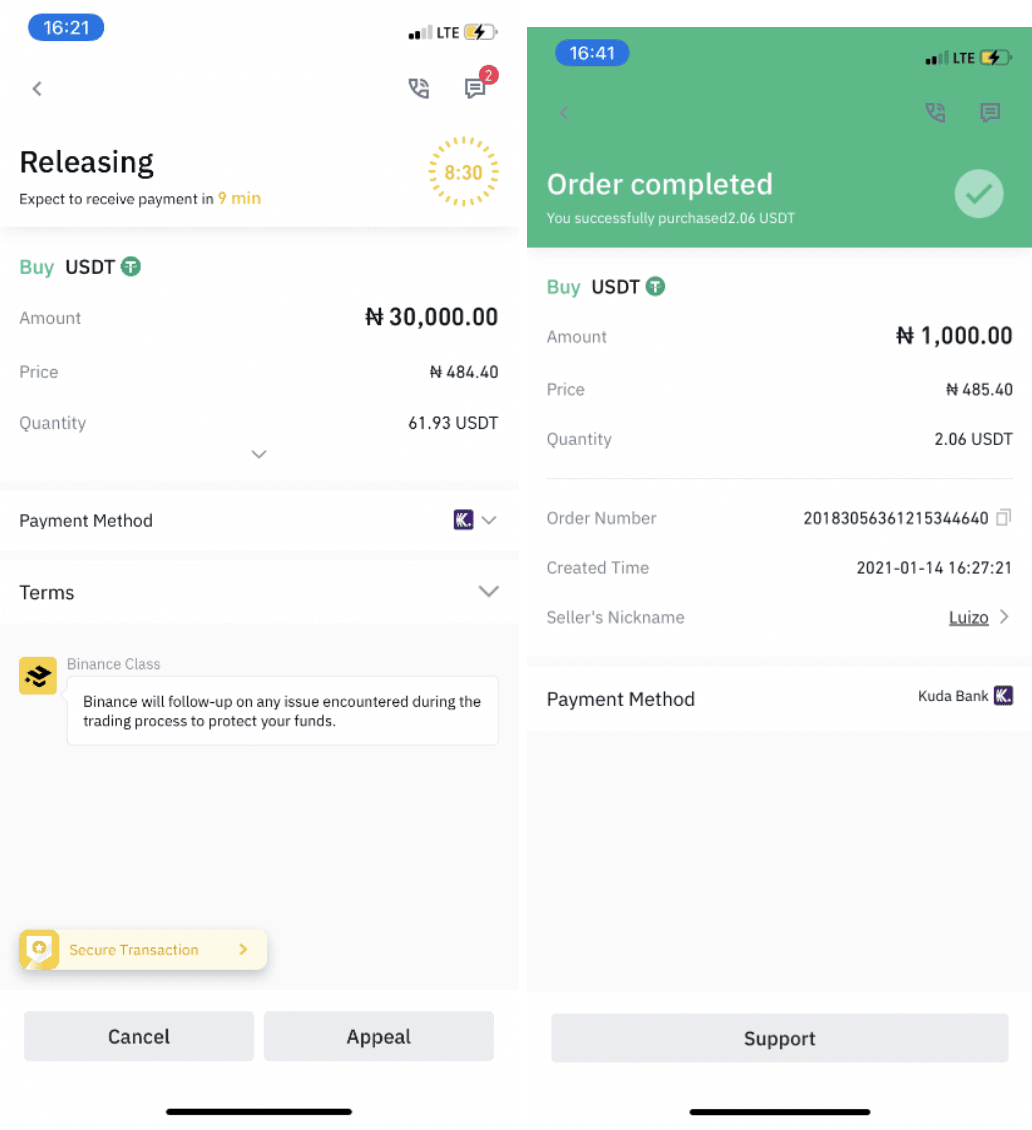
Mahimo nimong i-klik ang " Wallet " sa ubos ug dayon ang " Fiat " aron susihon ang crypto nga imong gipalit sa imong fiat wallet. Mahimo usab nimo i-klik ang " Pagbalhin " ug ibalhin ang cryptocurrency sa imong pitaka nga puwesto para sa pagnegosyo. 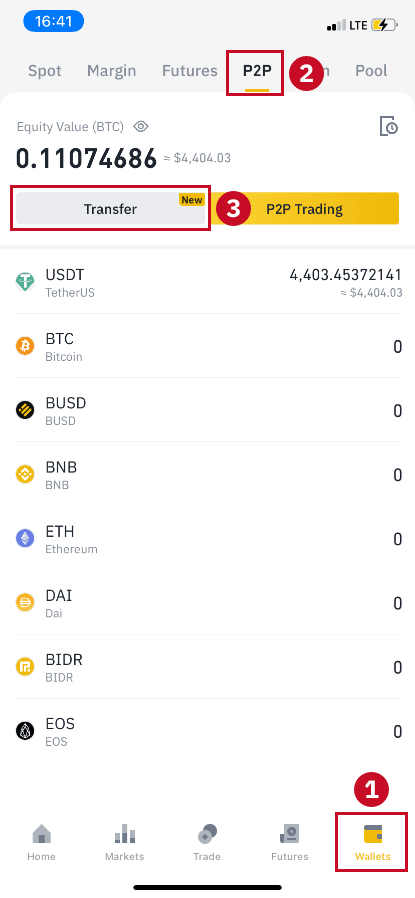
Mubo nga sulat :
Kung dili nimo madawat ang cryptocurrency 15 minuto pagkahuman sa pag-klik sa "Gibalhin, sunod" , mahimo nimong kontakon ang magbabaligya pinaagi sa pag-klik sa icon nga " Telepono " o " Chat " sa ibabaw. 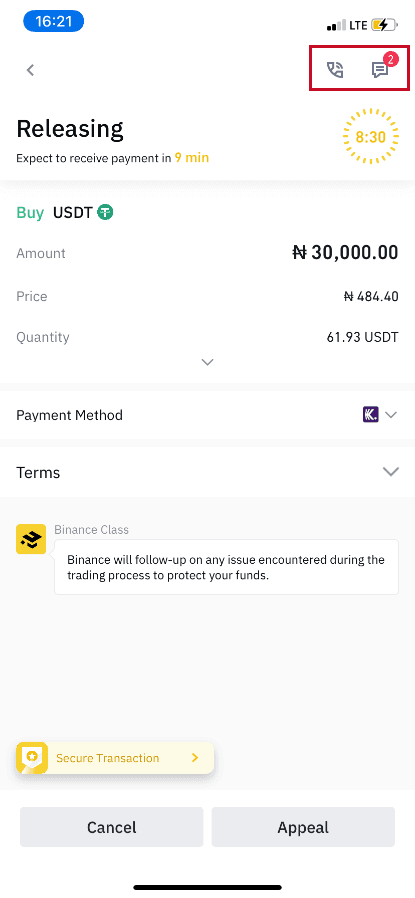
O mahimo nimong i-klik ang " Apela ", pagpili og "Reason for Appeal" , ug "Upload Proof" . Ang among customer support team motabang kanimo sa pagproseso sa order.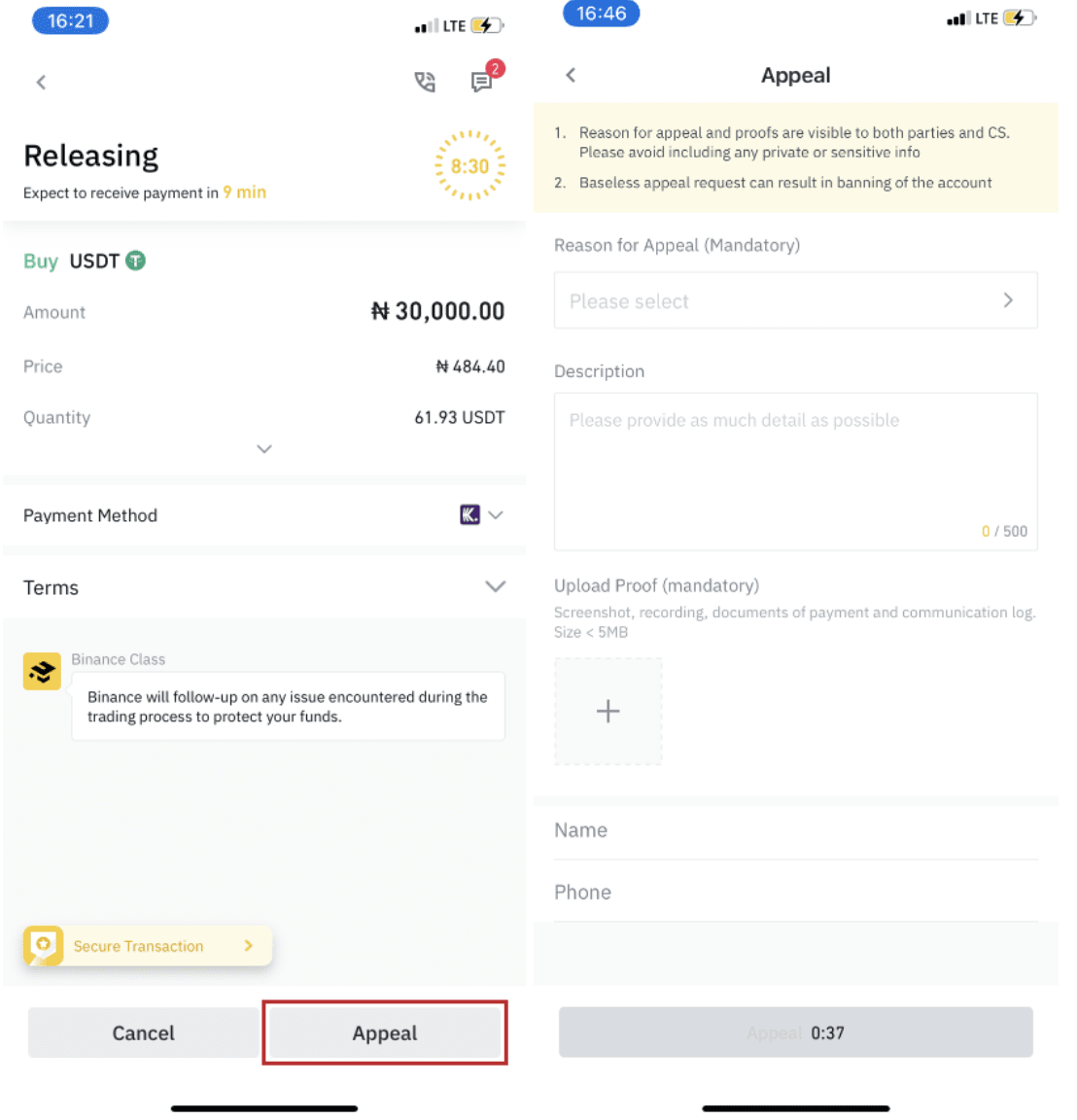
1. Makapalit ka lang o makabaligya sa BTC, ETH, BNB, USDT, EOS, ug BUSD sa Binance P2P sa pagkakaron. Kung gusto nimo nga ibaligya ang ubang mga cryptos, palihug ibaligya sa merkado sa lugar.
2. Kung naa kay pangutana o reklamo, palihog kontaka ang among customer support team.
Giunsa ang Pagbaligya sa Crypto sa Binance
Ang usa ka spot trade usa ka yano nga transaksyon tali sa usa ka pumapalit ug usa ka magbabaligya aron ibaligya sa karon nga rate sa merkado, nga nailhan nga presyo sa lugar. Ang patigayon mahitabo dayon kung matuman ang order.
Ang mga tiggamit mahimo’g mag-andam daan sa mga patigayon sa lugar aron ma-trigger kung maabot ang usa ka piho (mas maayo) nga presyo sa lugar, nga nailhan nga limitasyon sa order. Makahimo ka ug spot trade sa Binance pinaagi sa among trading page interface.
Giunsa ang Pagbaligya sa Spot sa Binance (Web)
1. Bisitaha ang among website sa Binance , ug i-klik ang [ Log in ] sa ibabaw nga tuo sa panid aron maka-log in sa imong Binance account. 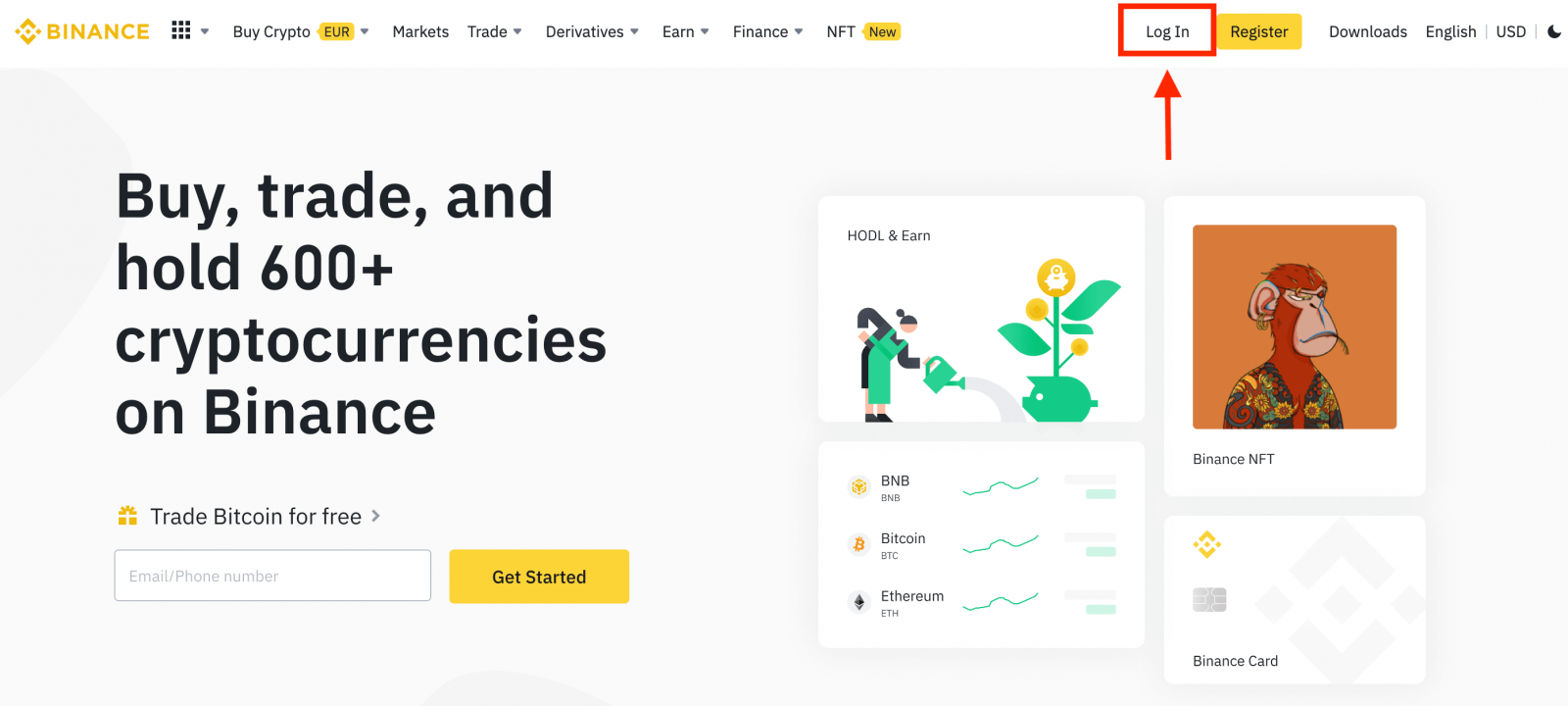
2. Pag-klik sa bisan unsang cryptocurrency sa home page aron direktang moadto sa katugbang nga spot trading page.

Makapangita ka og mas dako nga pagpili pinaagi sa pag-klik sa [ View more markets ] sa ubos sa listahan.
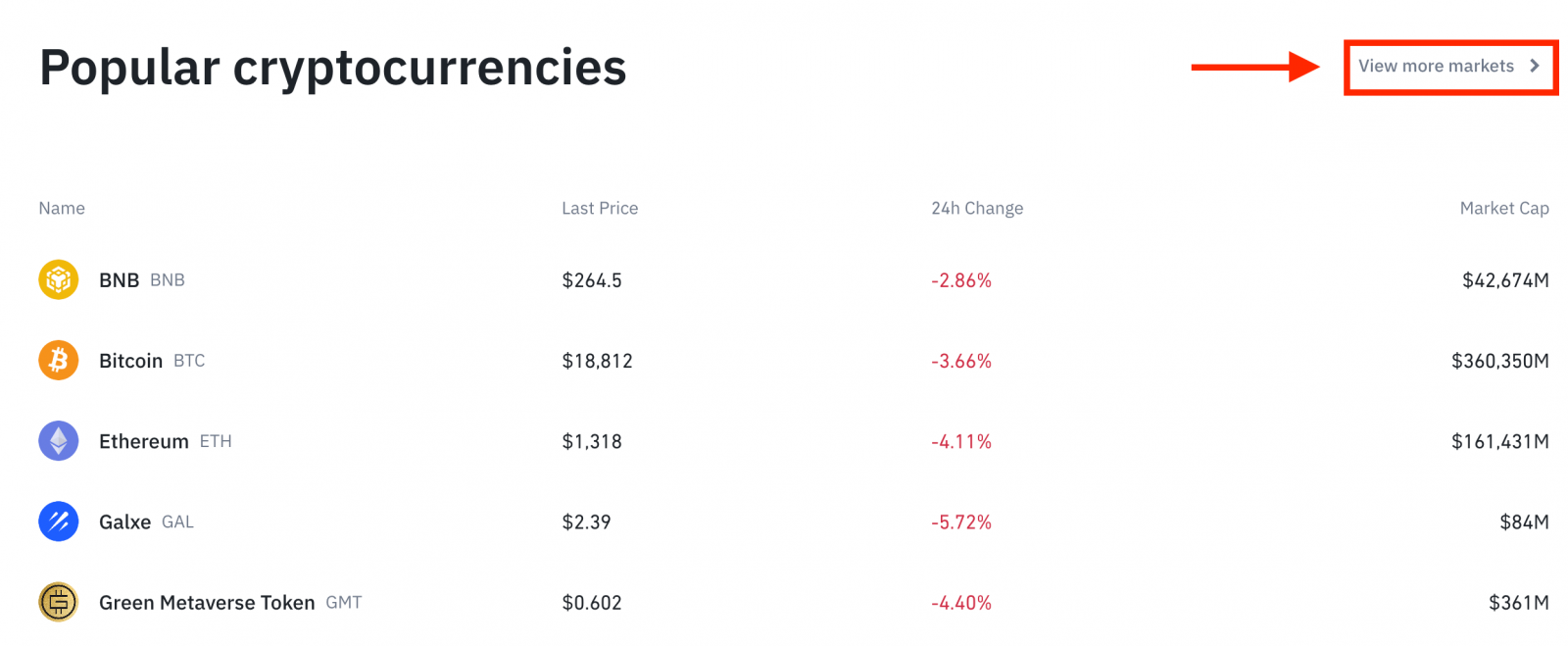
3. Makita nimo ang imong kaugalingon sa interface sa trading page.
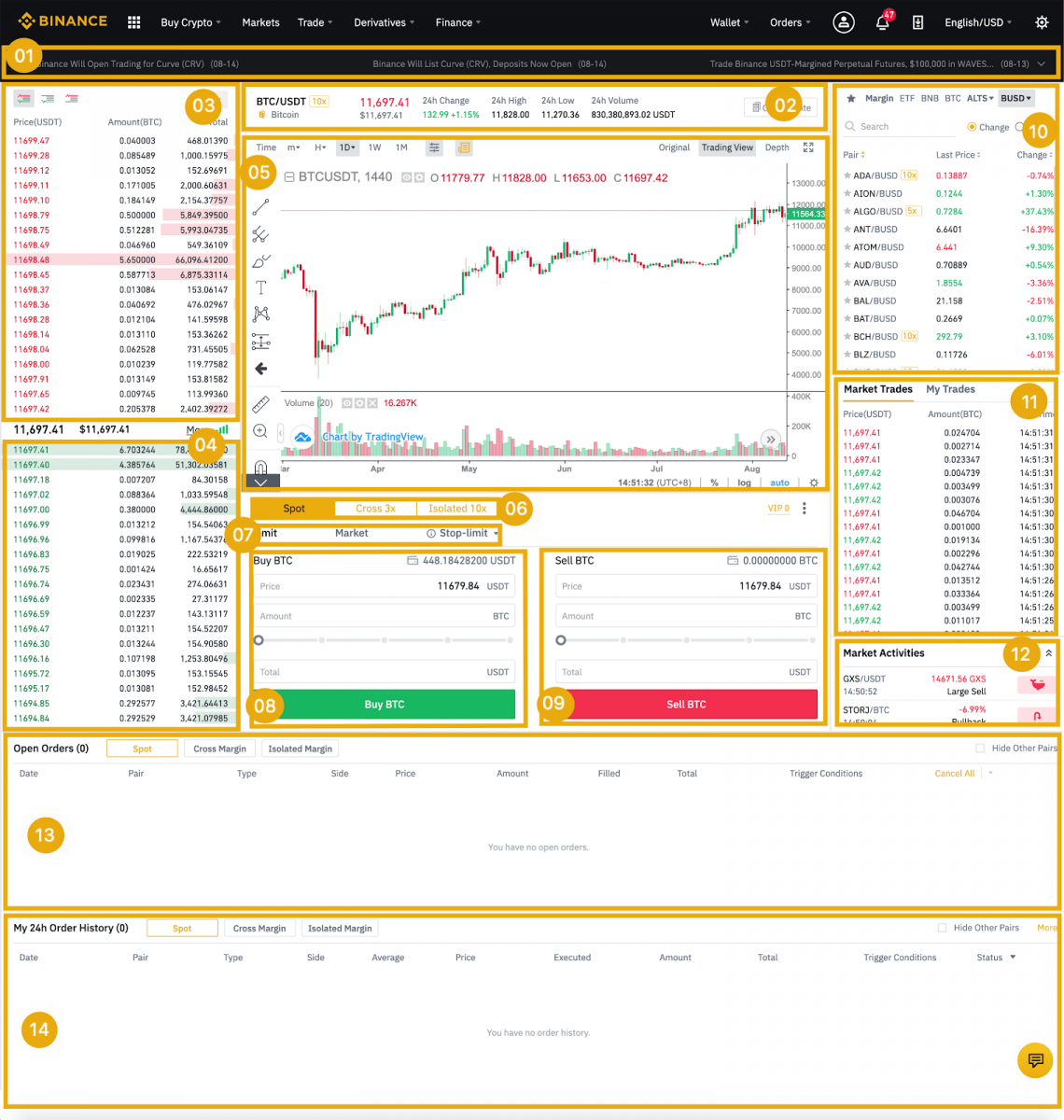
- Mga Anunsyo sa Binance
- Ang gidaghanon sa trading sa trading pair sa 24 oras
- Ibaligya ang order nga libro
- Pagpalit og order nga libro
- Candlestick chart ug Market Depth
- Type sa Trading: Spot/Cross Margin/Isolated Margin
- Matang sa order: Limitado/Market/Stop-limit/OCO(Usa-Pagkansela-sa-Uban)
- Pagpalit Cryptocurrency
- Ibaligya Cryptocurrency
- Mga pares sa Market ug Trading.
- Ang imong pinakaulahing nahuman nga transaksyon
- Mga Kalihokan sa Market: dako nga pag-usab-usab/kalihokan sa pamatigayon sa merkado
- Bukas nga mga order
- Ang imong 24h nga kasaysayan sa pag-order
- Binance nga serbisyo sa kustomer
4. Atong tan-awon sa pagpalit sa pipila ka BNB. Sa ibabaw sa Binance home page, i-klik ang [ Trade ] nga opsyon ug pilia o [ Classic ] o [ Advanced ].
Adto sa seksyon sa pagpalit (8) aron makapalit sa BNB ug isulat ang presyo ug ang kantidad sa imong order. Pag-klik sa [Buy BNB] aron makompleto ang transaksyon.
Mahimo nimong sundon ang parehas nga mga lakang aron ibaligya ang BNB.
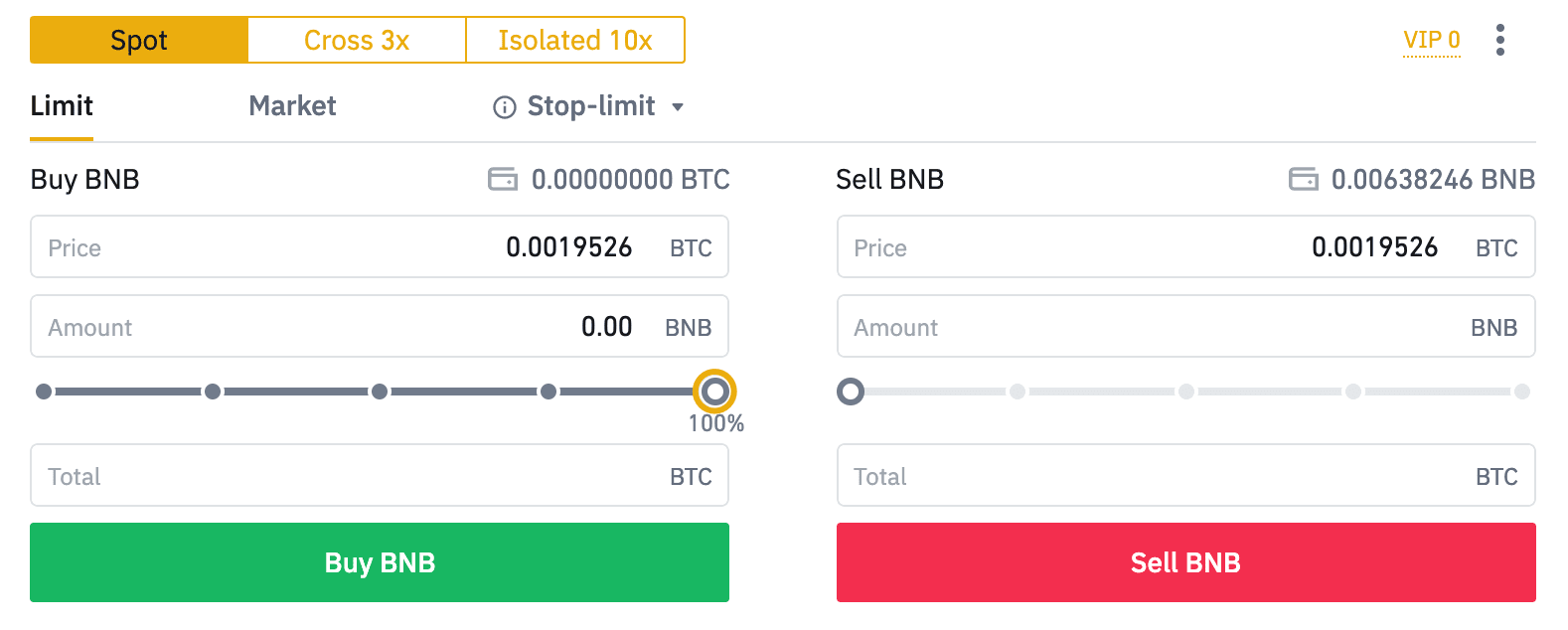
- Ang default nga matang sa order kay limit order. Kung gusto sa mga negosyante nga magbutang usa ka order sa labing dali nga panahon, mahimo silang mobalhin sa [Market] Order. Pinaagi sa pagpili sa usa ka order sa merkado, ang mga tiggamit makabaligya dayon sa kasamtangan nga presyo sa merkado.
- Kung ang presyo sa merkado sa BNB / BTC anaa sa 0.002, apan gusto nimo nga mopalit sa usa ka piho nga presyo, pananglitan, 0.001, mahimo nimong ibutang ang usa ka [Limit] nga order. Kung ang presyo sa merkado makaabot sa imong gitakda nga presyo, ang imong gibutang nga order ipatuman.
- Ang mga porsyento nga gipakita sa ubos sa field sa BNB [Amount] nagtumong sa porsyento nga kantidad sa imong gihuptan nga BTC nga gusto nimong ibaligya sa BNB. Ibira ang slider tabok aron usbon ang gusto nga kantidad.
Giunsa ang Pagbaligya sa Spot sa Binance (App)
1. Log in sa Binance App, ug i-klik ang [Trade] para makaadto sa spot trading page.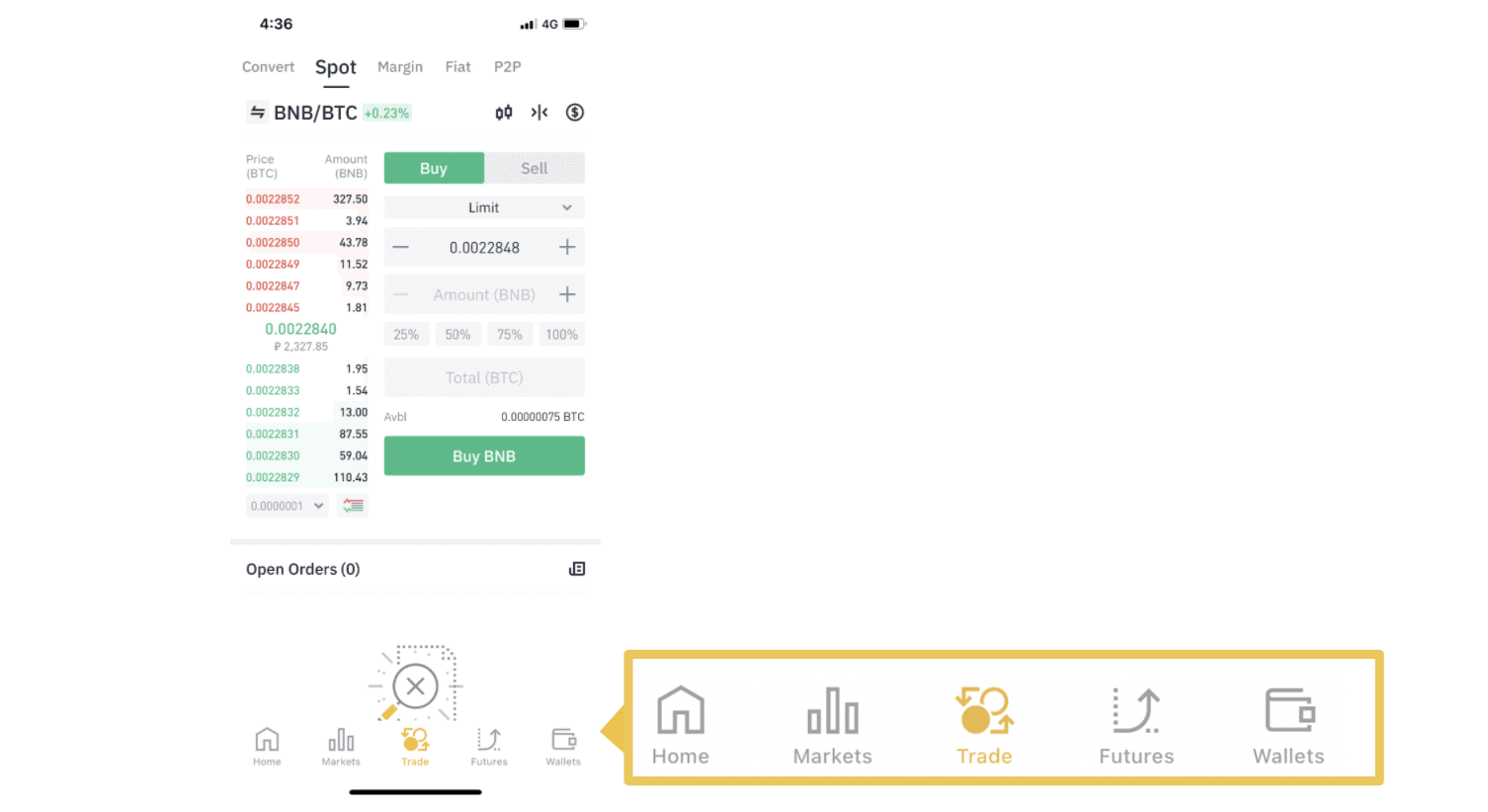
2. Ania ang interface sa trading page.
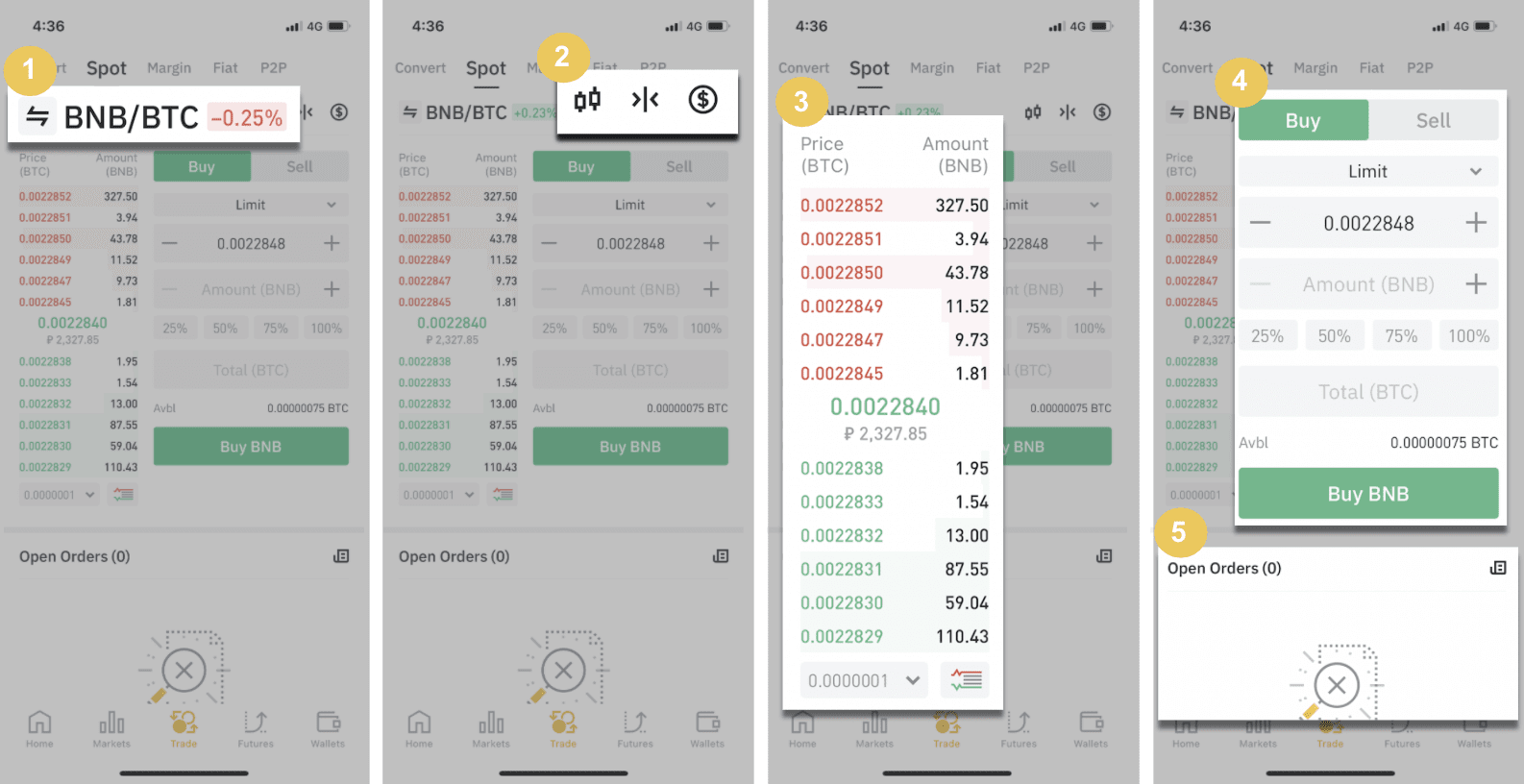
1. Market ug Trading nga mga pares.
2. Real-time nga market candlestick chart, gisuportahan nga trading pairs sa cryptocurrency, "Buy Crypto" section.
3. Ibaligya/Buy order book.
4. Pagpalit/Ibaligya Cryptocurrency.
5. Open orders.
Ingon usa ka pananglitan, maghimo kami usa ka trade nga "Limit order" aron makapalit sa BNB
(1). I-input ang presyo sa lugar nga gusto nimo paliton sa imong BNB ug kana ang mag-trigger sa limit order. Gibutang namo kini isip 0.002 BTC kada BNB.
(2). Sa [Amount] field, isulod ang kantidad sa BNB nga gusto nimong paliton. Mahimo usab nimong gamiton ang mga porsyento sa ilawom aron mapili kung pila sa imong gihuptan nga BTC ang gusto nimong gamiton aron makapalit sa BNB.
(3). Sa higayon nga ang presyo sa merkado sa BNB makaabot sa 0.002 BTC, ang limit order mag-trigger ug makompleto. 1 BNB ang ipadala sa imong spot wallet.
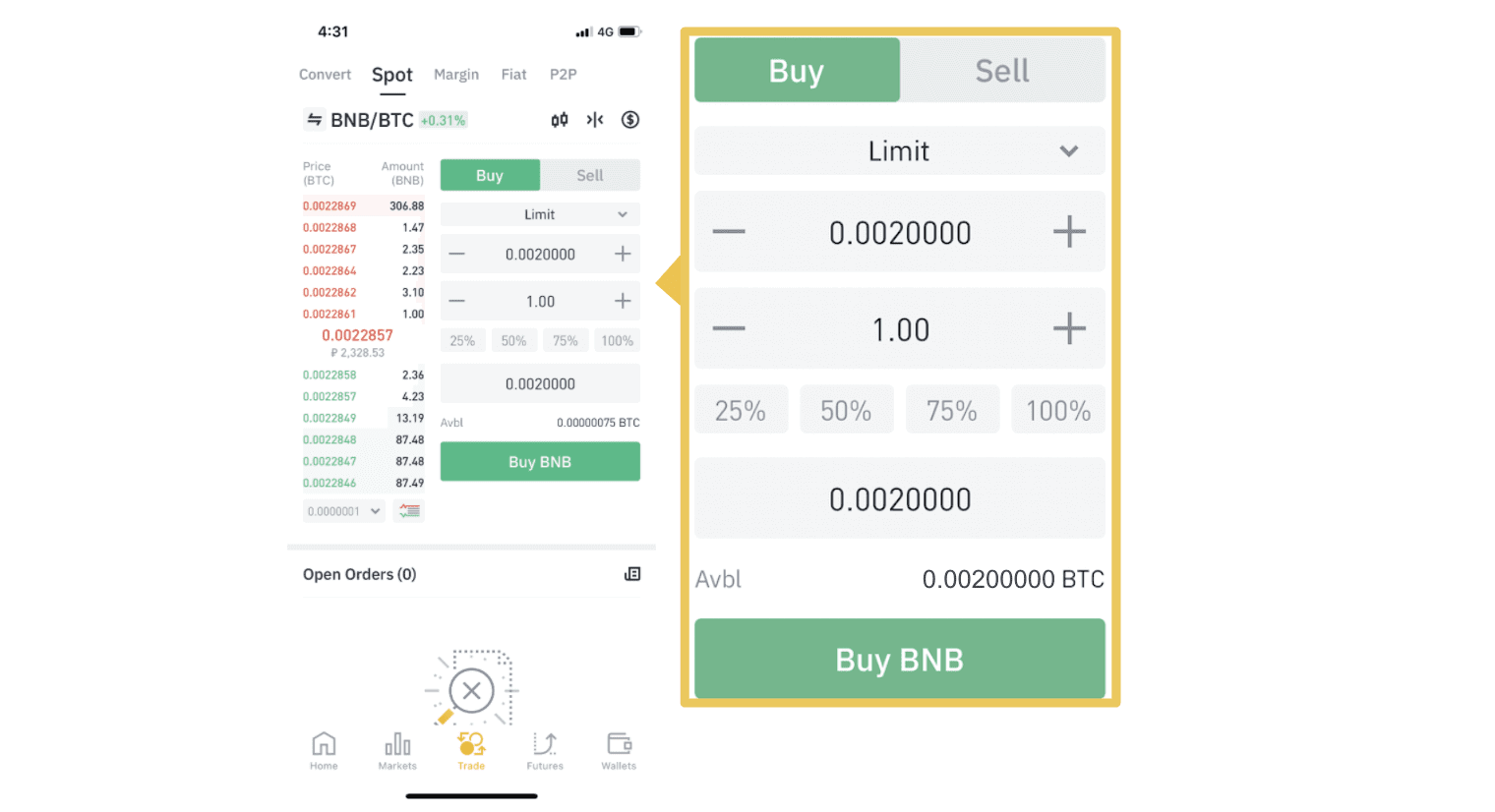 Mahimo nimong sundon ang parehas nga mga lakang aron ibaligya ang BNB o bisan unsang ubang gipili nga cryptocurrency pinaagi sa pagpili sa tab nga [Ibaligya].
Mahimo nimong sundon ang parehas nga mga lakang aron ibaligya ang BNB o bisan unsang ubang gipili nga cryptocurrency pinaagi sa pagpili sa tab nga [Ibaligya]. NOTA :
- Ang default nga matang sa order kay limit order. Kung gusto sa mga negosyante nga magbutang usa ka order sa labing dali nga panahon, mahimo silang mobalhin sa [Market] Order. Pinaagi sa pagpili sa usa ka order sa merkado, ang mga tiggamit makabaligya dayon sa kasamtangan nga presyo sa merkado.
- Kung ang presyo sa merkado sa BNB / BTC anaa sa 0.002, apan gusto nimo nga mopalit sa usa ka piho nga presyo, pananglitan, 0.001, mahimo nimong ibutang ang usa ka [Limit] nga order. Kung ang presyo sa merkado makaabot sa imong gitakda nga presyo, ang imong gibutang nga order ipatuman.
- Ang mga porsyento nga gipakita sa ubos sa field sa BNB [Amount] nagtumong sa porsyento nga kantidad sa imong gihuptan nga BTC nga gusto nimong ibaligya sa BNB. Ibira ang slider tabok aron usbon ang gusto nga kantidad.
Unsa ang Stop-Limit Function ug Giunsa kini paggamit
Unsa ang usa ka stop-limit order?
Ang stop-limit order kay limit order nga naay limit nga presyo ug stop price. Kung naabot na ang presyo sa paghunong, ang limit nga order ibutang sa order book. Sa higayon nga maabot ang limitasyon sa presyo, ang limit order ipatuman.
- Paghunong sa presyo: Kung ang presyo sa asset moabot sa presyo sa paghunong, ang stop-limit order ipatuman aron mapalit o ibaligya ang asset sa limit nga presyo o mas maayo.
- Limitado nga presyo: Ang gipili (o posibleng mas maayo) nga presyo diin ang stop-limit order gipatuman.
Mahimo nimong itakda ang presyo sa paghunong ug limitahan ang presyo sa parehas nga presyo. Bisan pa, girekomenda nga ang presyo sa paghunong alang sa mga order sa pagbaligya kinahanglan nga mas taas og gamay kaysa sa limitasyon nga presyo. Kini nga kalainan sa presyo magtugot alang sa usa ka gintang sa kaluwasan sa presyo tali sa panahon nga ang order na-trigger ug kung kini natuman. Mahimo nimong ibutang ang presyo sa paghunong nga gamay nga ubos kaysa sa limitasyon nga presyo alang sa mga order sa pagpalit. Kini usab makapakunhod sa risgo sa imong order nga dili matuman.
Palihug timan-i nga human ang presyo sa merkado makaabot sa imong limit nga presyo, ang imong order ipatuman isip limit order. Kung imong gibutang ang limit sa stop-loss nga taas kaayo o ang take-profit limit nga ubos kaayo, ang imong order mahimong dili mapuno tungod kay ang presyo sa merkado dili makaabot sa limit nga presyo nga imong gitakda.
Giunsa paghimo ang usa ka stop-limit order
Sa unsang paagi molihok ang usa ka stop-limit order?
Ang kasamtangan nga presyo kay 2,400 (A). Mahimo nimong ibutang ang presyo sa paghunong labaw sa kasamtangan nga presyo, sama sa 3,000 (B), o ubos sa kasamtangan nga presyo, sama sa 1,500 (C). Sa higayon nga ang presyo mosaka ngadto sa 3,000 (B) o mous-os ngadto sa 1,500 (C), ang stop-limit order ma-trigger, ug ang limit order awtomatikong ibutang sa order book.
Nota
Ang limitasyon sa presyo mahimong ibutang sa ibabaw o ubos sa presyo sa paghunong alang sa pagpalit ug pagbaligya sa mga order. Pananglitan, ang paghunong sa presyo B mahimong ibutang uban sa ubos nga limitasyon sa presyo B1 o mas taas nga limitasyon sa presyo B2.
Ang usa ka limitasyon nga order dili balido sa dili pa ma-trigger ang presyo sa paghunong, lakip na kung ang presyo sa limitasyon maabot una sa presyo sa paghunong.
Kung naabot ang presyo sa paghunong, kini nagpakita lamang nga ang usa ka limitasyon nga order gi-aktibo ug isumite sa libro sa order, imbes nga ang limitasyon nga order mapuno dayon. Ang limitasyon nga order ipatuman sumala sa kaugalingon nga mga lagda.
Giunsa pagbutang ang usa ka stop-limit order sa Binance?
1. Log in sa imong Binance account ug adto sa [ Trade ] - [ Spot ]. Pilia ang [ Buy ] o [ Sell ], dayon i-klik ang [ Stop-limit ].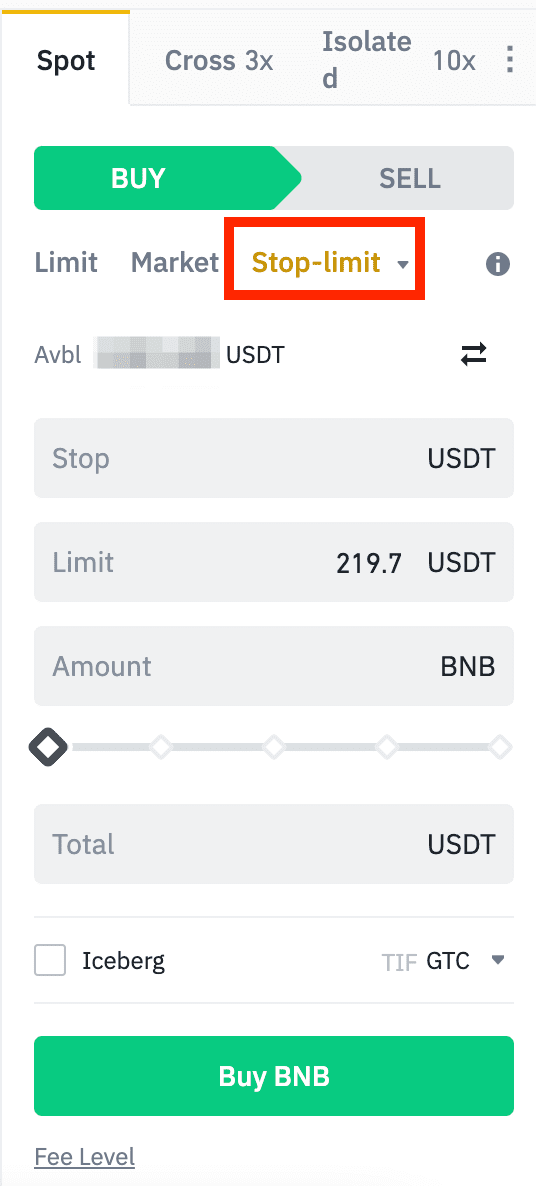
2. Isulod ang stop price, limitahan ang presyo, ug ang kantidad sa crypto nga gusto nimong paliton. I-klik ang [Buy BNB] aron makumpirma ang mga detalye sa transaksyon.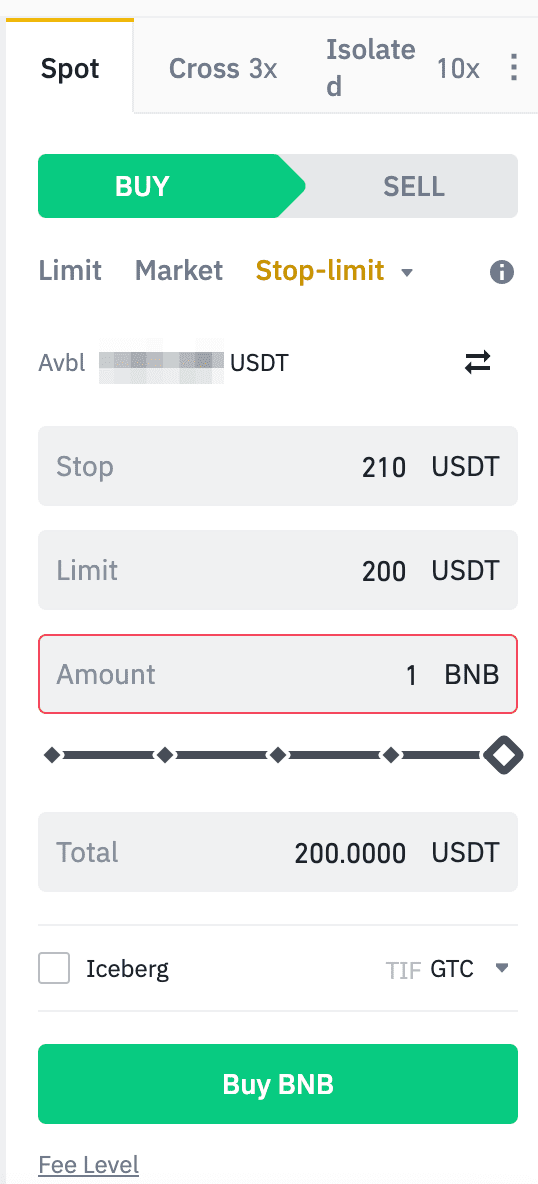
Unsaon pagtan-aw sa akong mga order sa stop-limit?
Sa higayon nga imong isumiter ang mga order, mahimo nimong tan-awon ug i-edit ang imong stop-limit nga mga order ubos sa [ Open Orders ].
Aron matan-aw ang gipatuman o gikansela nga mga order, adto sa [ Kasaysayan sa Order ] tab.
Unsaon Pag-withdraw gikan sa Binance
Sa Binance, gitinguha namon nga magtanyag dali nga pag-withdraw ug daghang mga sistema sa pagbayad nga mapilian. Ang among bentaha mao nga mahimo nimong i-withdraw ang mga pondo bisan unsang orasa sa bisan unsang adlaw, lakip ang katapusan sa semana ug mga holiday sa publiko.
Giunsa Pag-withdraw ang Fiat Currency gikan sa Binance
I-withdraw ang Fiat Currency nga sayon gikan sa imong Binance trading accounts ngadto sa imong bank account nga adunay mga bank transfer.
Pag-withdraw sa GBP pinaagi sa Faster Payments Service (FPS)
Mahimo nimong i-withdraw ang GBP gikan sa Binance pinaagi sa Faster Payment Service (FPS) sa Binance. Palihug sunda ang mga instruksyon pag-ayo aron malampuson nga ma-withdraw ang GBP sa imong bank account.1. Log in sa imong Binance account ug adto sa [Wallet] - [Fiat and Spot].
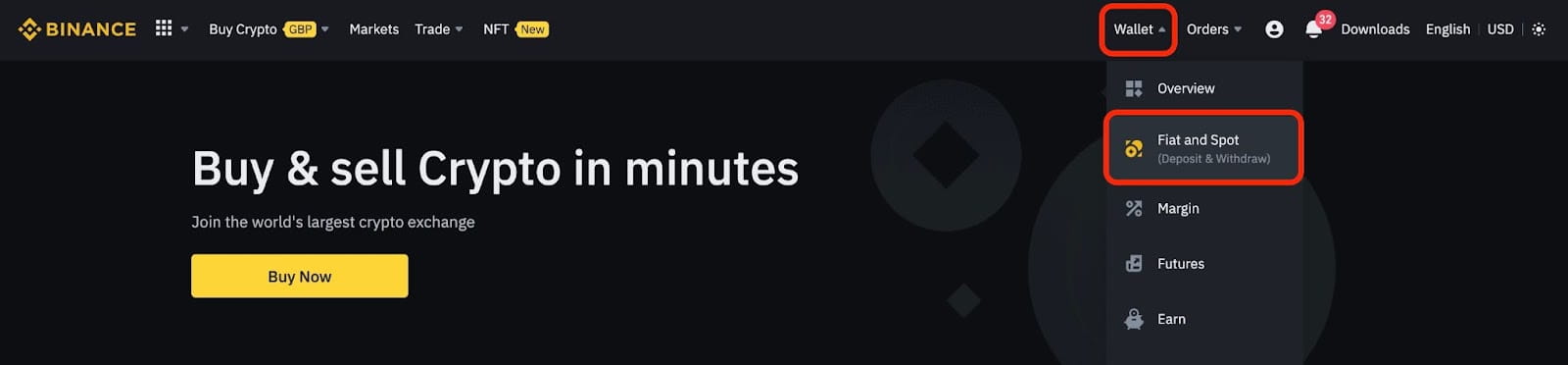
Ug i-klik ang [Withdraw].
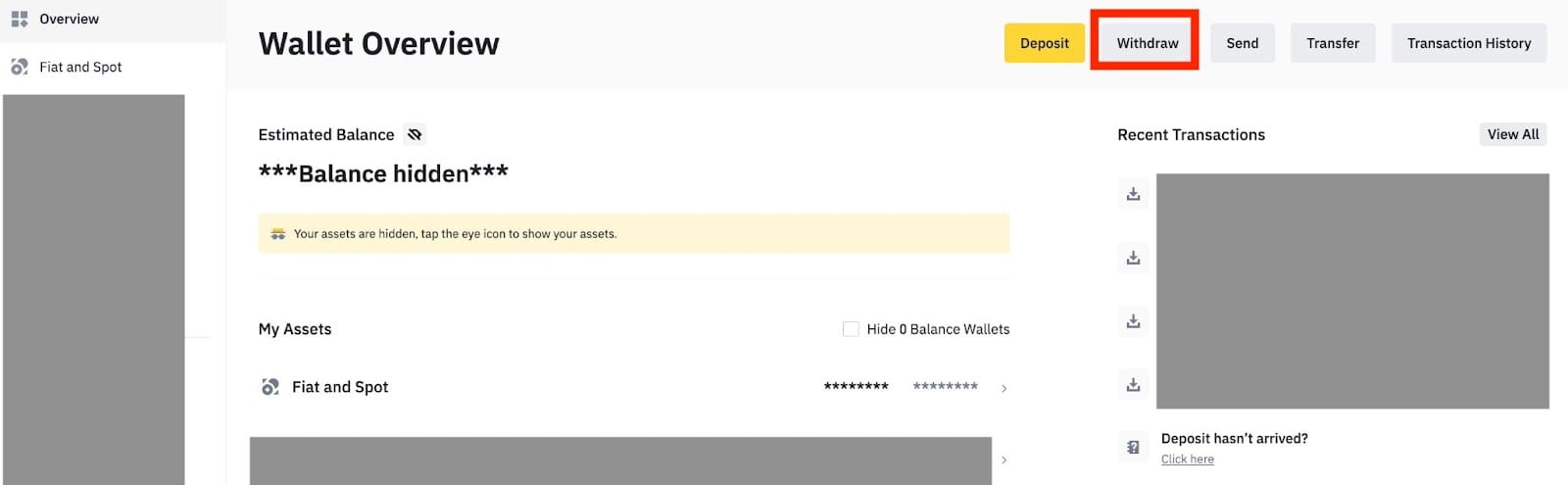
2. I-klik ang [Bank Transfer (Faster Payments)].
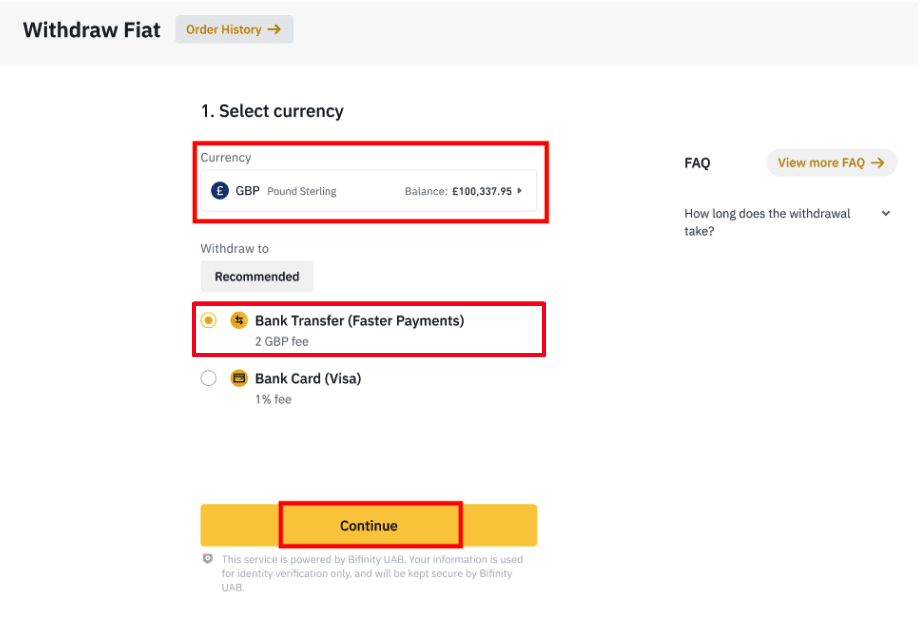
Palihug timan-i nga kung ikaw adunay crypto nga gusto nimong i-withdraw sa imong bank account, kinahanglan nimo una nga i-convert/ibaligya kini sa GBP sa dili pa magsugod ang GBP withdrawal.
3. Kung nag-withdraw ka sa unang higayon, palihug pamatud-i ang labing menos usa ka bank account pinaagi sa malampuson nga pagkompleto sa transaksyon sa pagdeposito nga labing menos 3 GBP sa dili pa maghimo og order sa pag-withdraw.
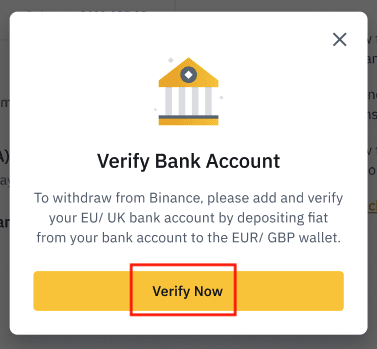
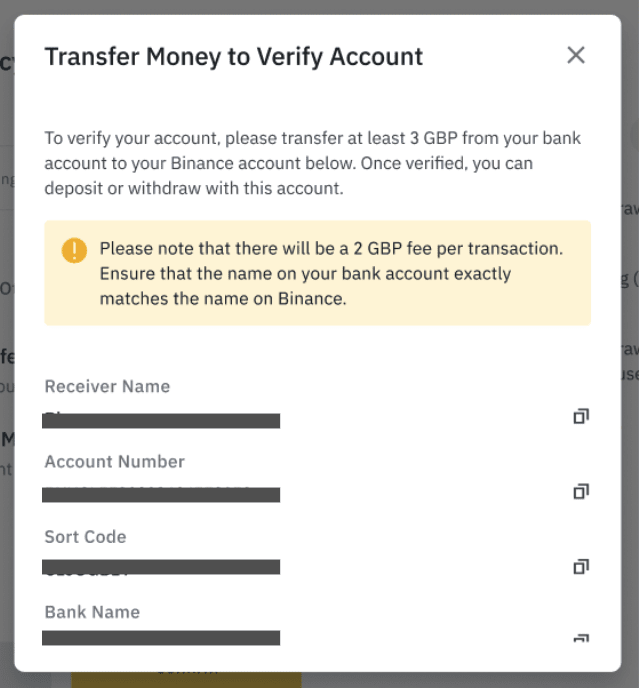
4. Isulod ang kantidad nga gusto nimong i-withdraw gikan sa imong GBP nga balanse, pagpili og usa sa mga rehistrado nga bank account, ug i-klik ang [Ipadayon] aron makahimo og withdrawal request.
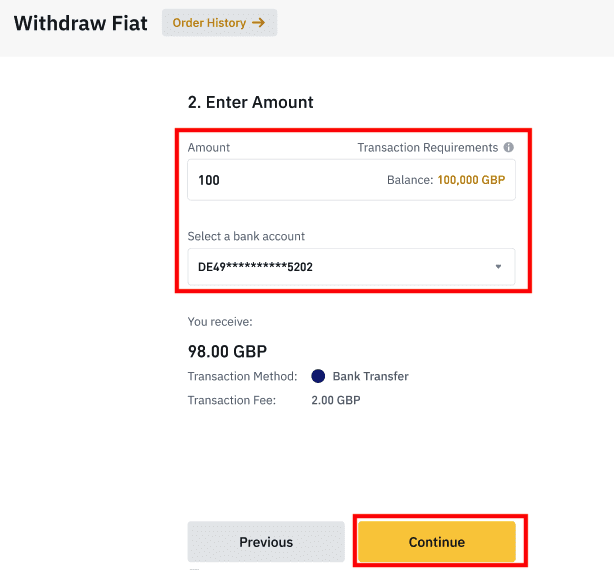
Palihug timan-i nga mahimo ka lamang mag-withdraw sa parehas nga bank account nga gigamit sa pagdeposito sa GBP.
5. Kumpirma ang impormasyon sa withdrawal, ug kompletoha ang two-factor authentication aron mapamatud-an ang GBP withdrawal.
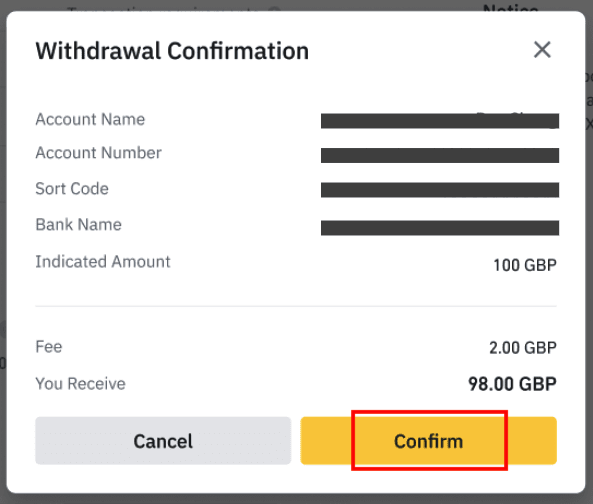
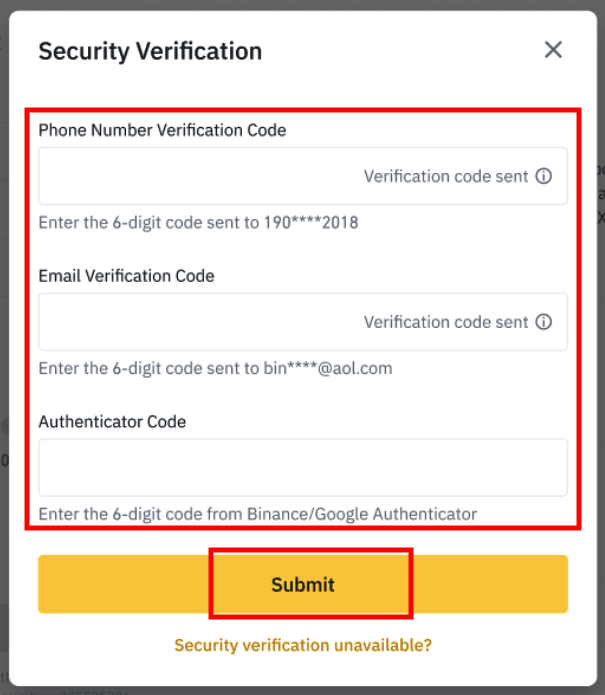
6. Ang imong GPB ma-withdraw sa imong bank account sa dili madugay. Palihug kontaka ang Suporta sa Customer o gamita ang among chatbot kung kinahanglan nimo ang dugang nga tabang.
Pag-withdraw sa USD pinaagi sa SWIFT
Mahimo nimong sundon ang mga panudlo sa ubos aron ma-withdraw ang USD gikan sa Binance pinaagi sa SWIFT.1. Log in sa imong Binance account ug adto sa [Wallet] - [Fiat and Spot].
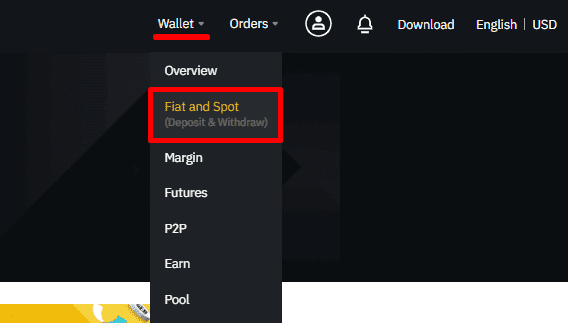
2. I-klik ang [Withdraw].
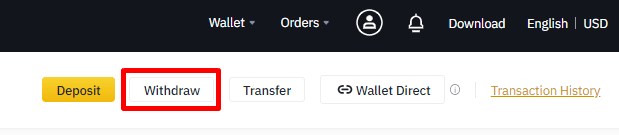
3. Ubos sa [Withdraw Fiat] tab, pilia ang [USD] ug [Bank transfer (SWIFT)]. I-klik ang [Continue] para maghimo ug withdrawal request.
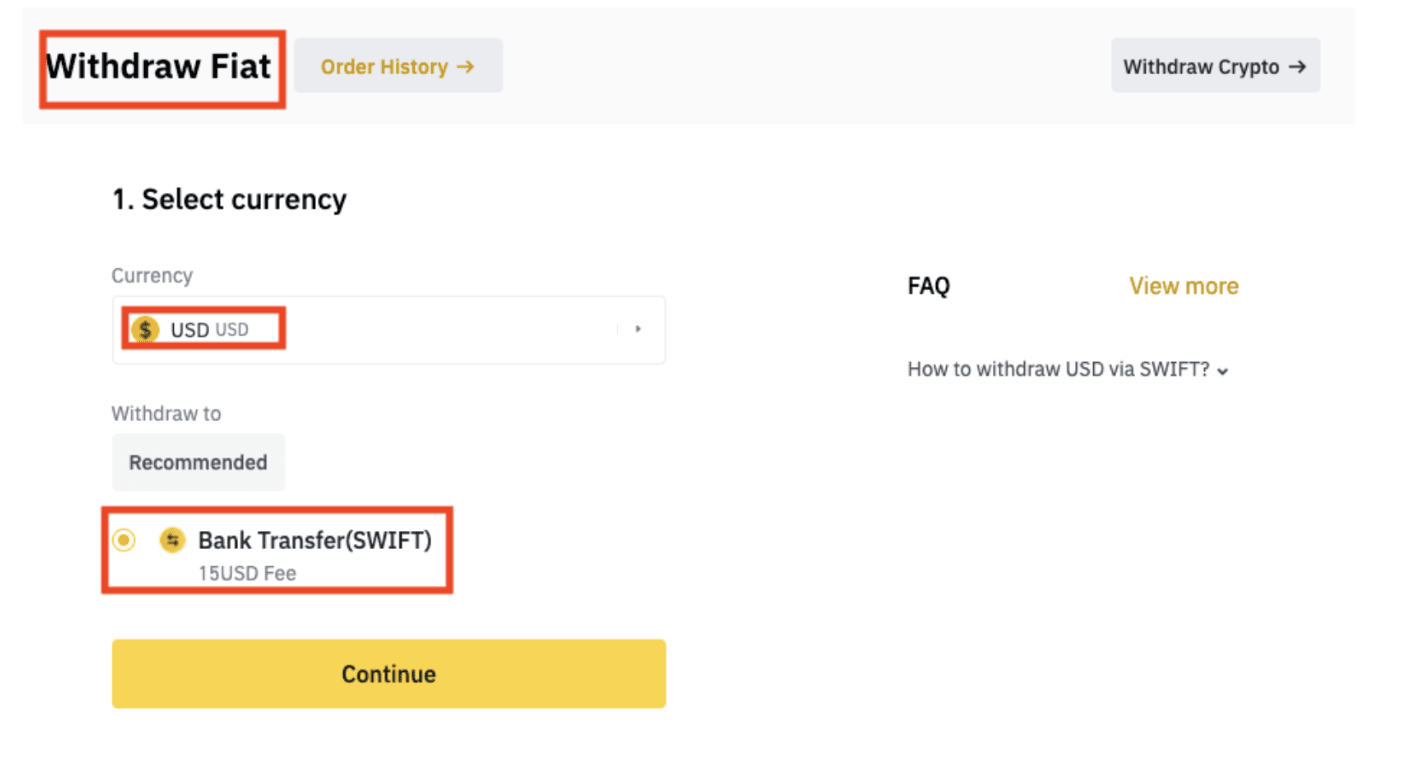
4. Isulod ang mga detalye sa imong account. Ang imong ngalan awtomatikong mapuno ubos sa [Ngalan sa Benepisyaryo]. I-klik ang [Padayon].
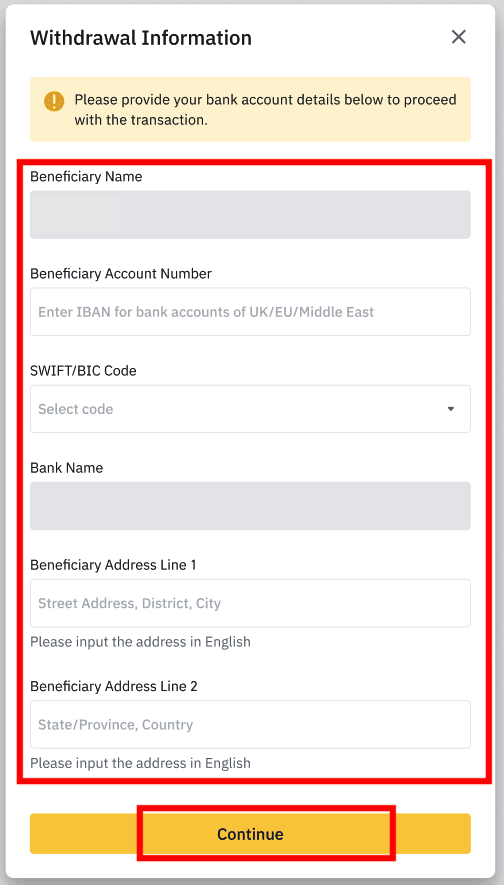
5. Isulod ang kantidad sa withdrawal ug makita nimo ang bayad sa transaksyon. I-klik ang [Padayon].
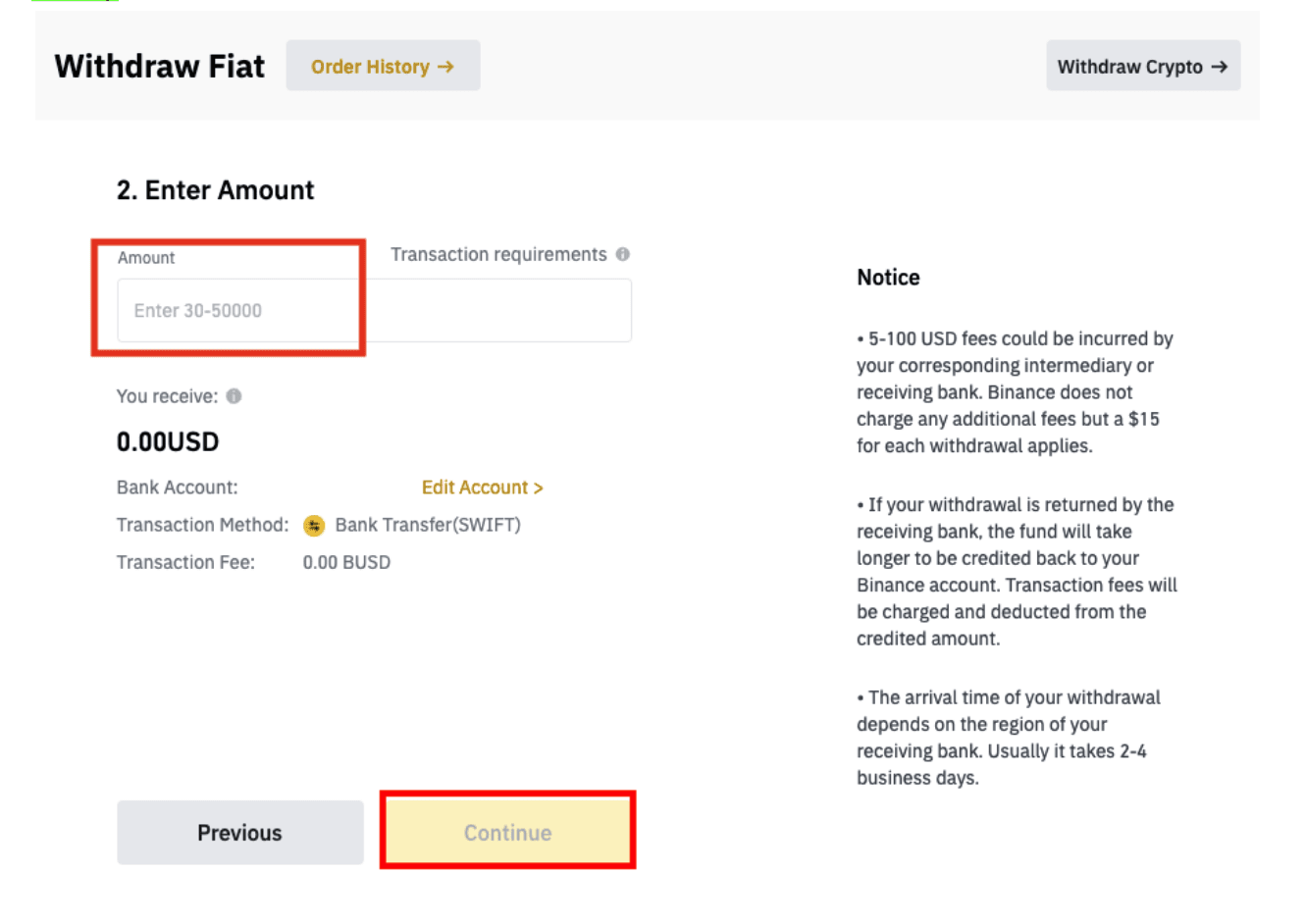
6. Susiha pag-ayo ang mga detalye ug kumpirmahi ang pag-atras. Kasagaran, madawat nimo ang mga pondo sa sulod sa 2 ka adlaw sa pagtrabaho. Palihug paghulat nga mapailubon alang sa transaksyon nga maproseso.
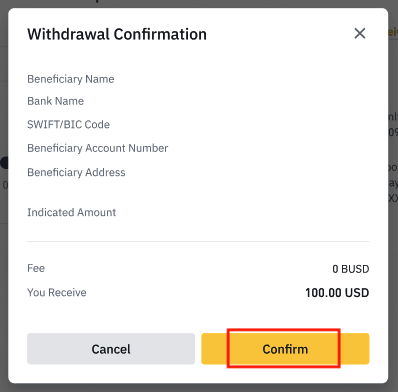
Giunsa ang Pag-withdraw sa Crypto gikan sa Binance
Pag-withdraw sa mga cryptocurrencies aron mahimo ang imong panaw sa pamatigayon nga mas episyente. Tungod niana nga hinungdan, tugoti kami nga ipasabut kanimo kung giunsa nimo kini mahimo.
I-withdraw ang Crypto sa Binance (Web)
Gamiton nato ang BNB (BEP2) sa pag-ilustrar unsaon pagbalhin sa crypto gikan sa imong Binance account ngadto sa external nga plataporma o pitaka. 1. Log in sa imong Binance account ug i-klik ang [Wallet] - [Overview].
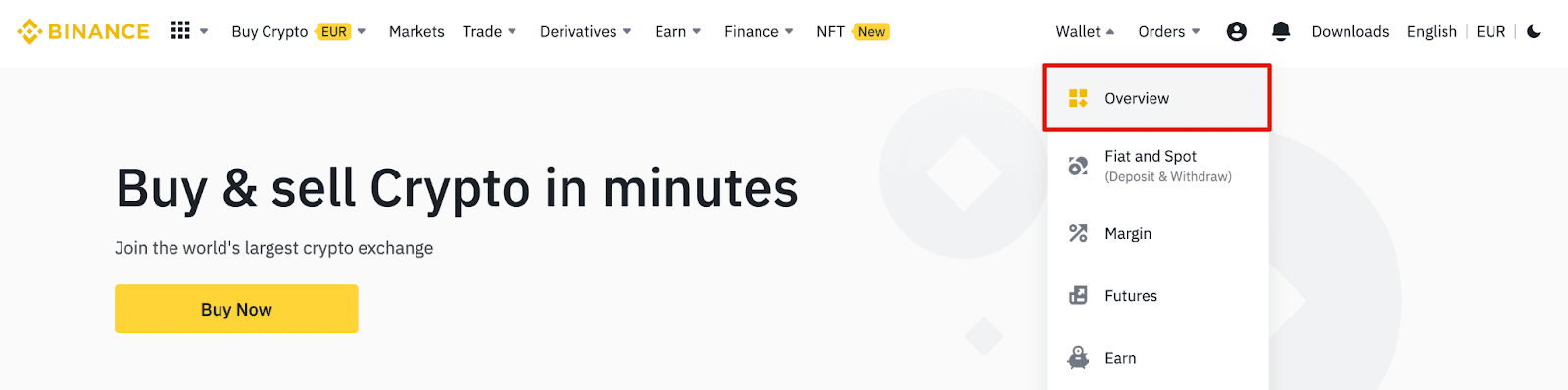
2. I-klik ang [Withdraw].

3. I-klik ang [Withdraw Crypto].
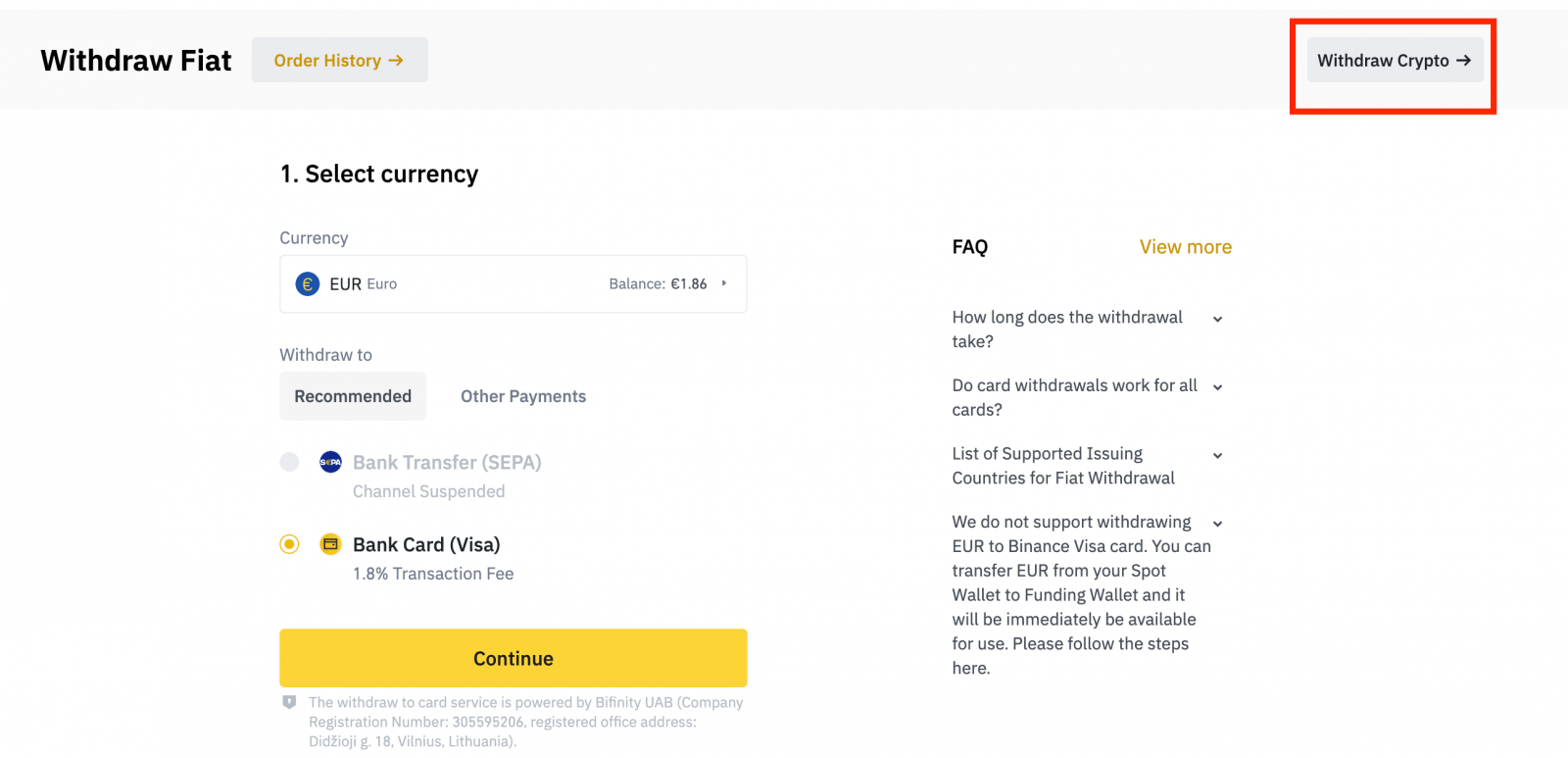
4. Pilia ang cryptocurrency nga gusto nimong i-withdraw. Niini nga pananglitan, atong i-withdraw ang BNB .
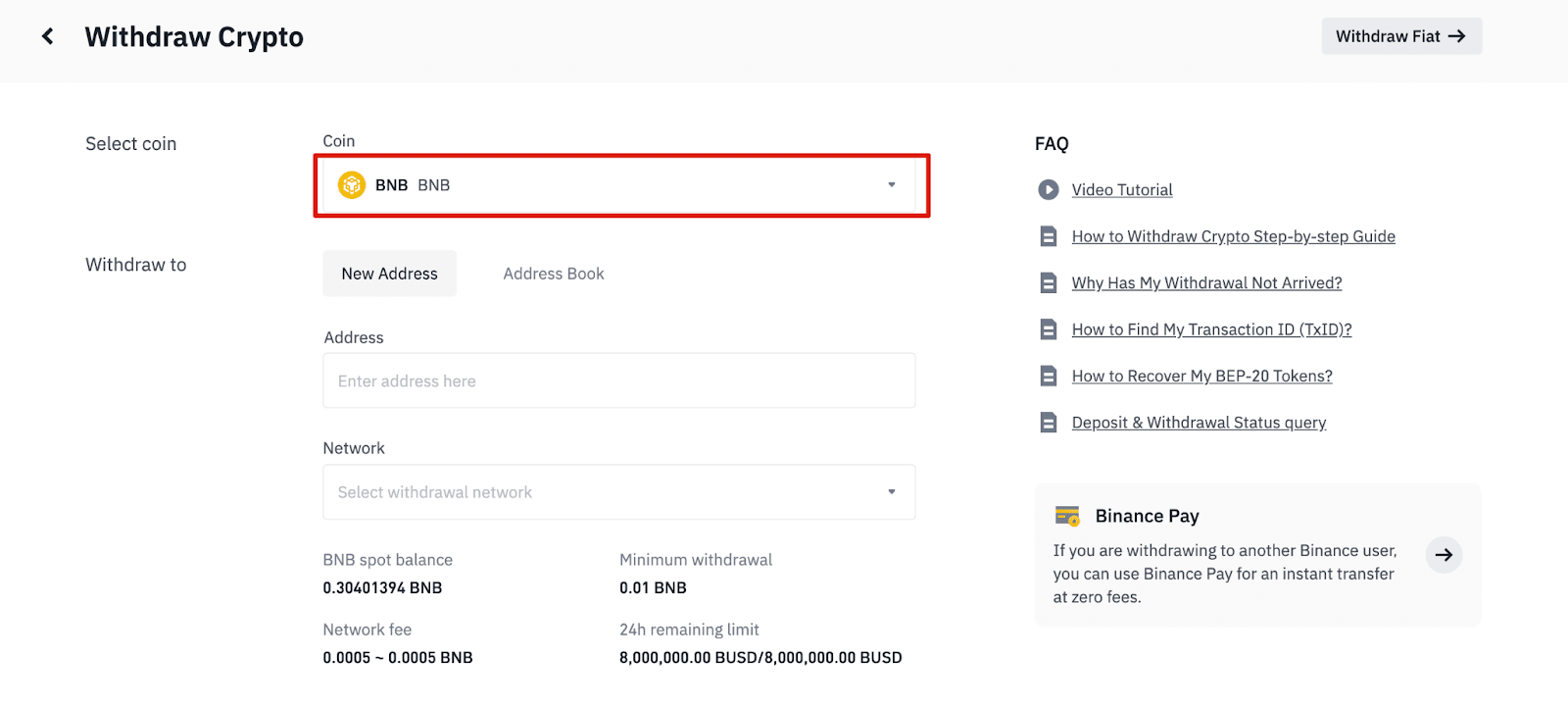
5. Pilia ang network. Sa atong pag-withdraw sa BNB, mahimo natong pilion ang BEP2 (BNB Beacon Chain) o BEP20 (BNB Smart Chain (BSC)). Makita usab nimo ang bayad sa network alang niini nga transaksyon. Palihug siguroha nga ang network motakdo sa mga adres nga gisulod sa network aron malikayan ang mga pagkawala sa pag-atras.
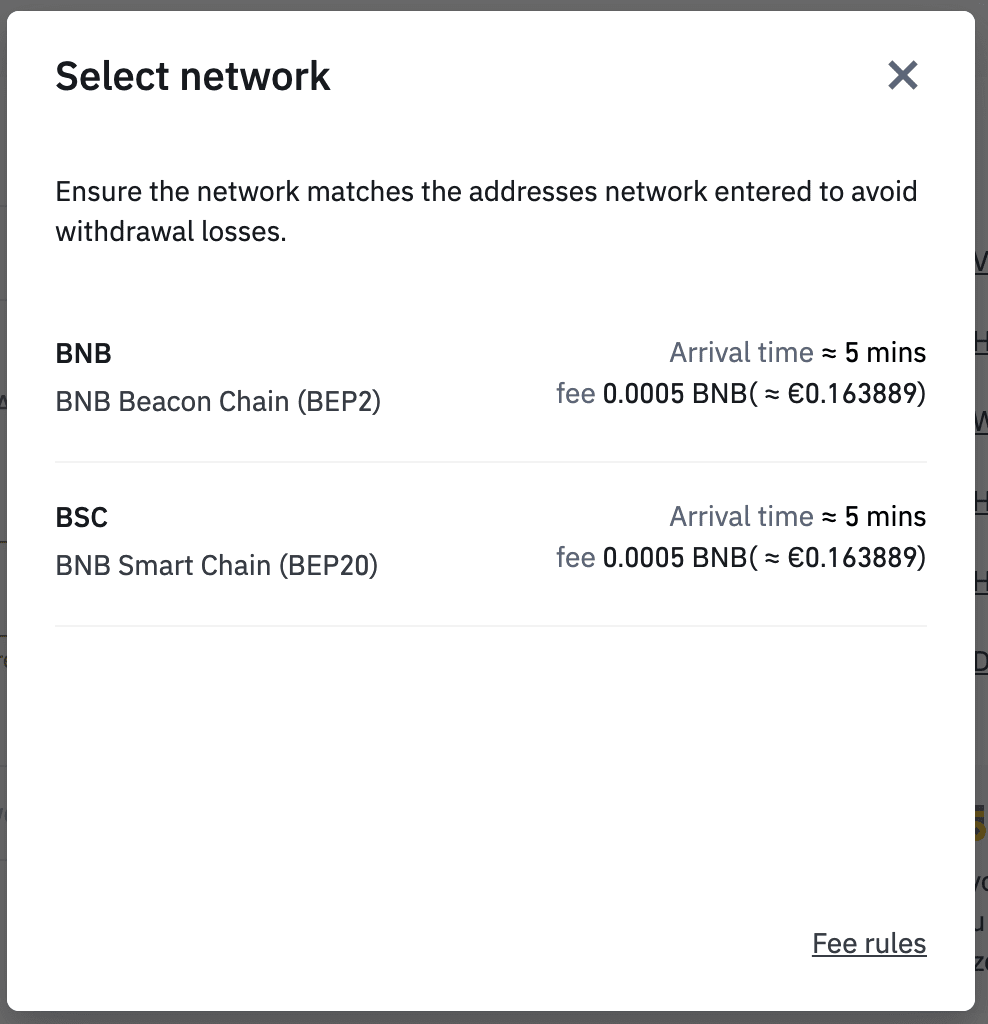
6. Sunod, isulod ang adres sa tigdawat o pagpili gikan sa imong listahan sa address book.
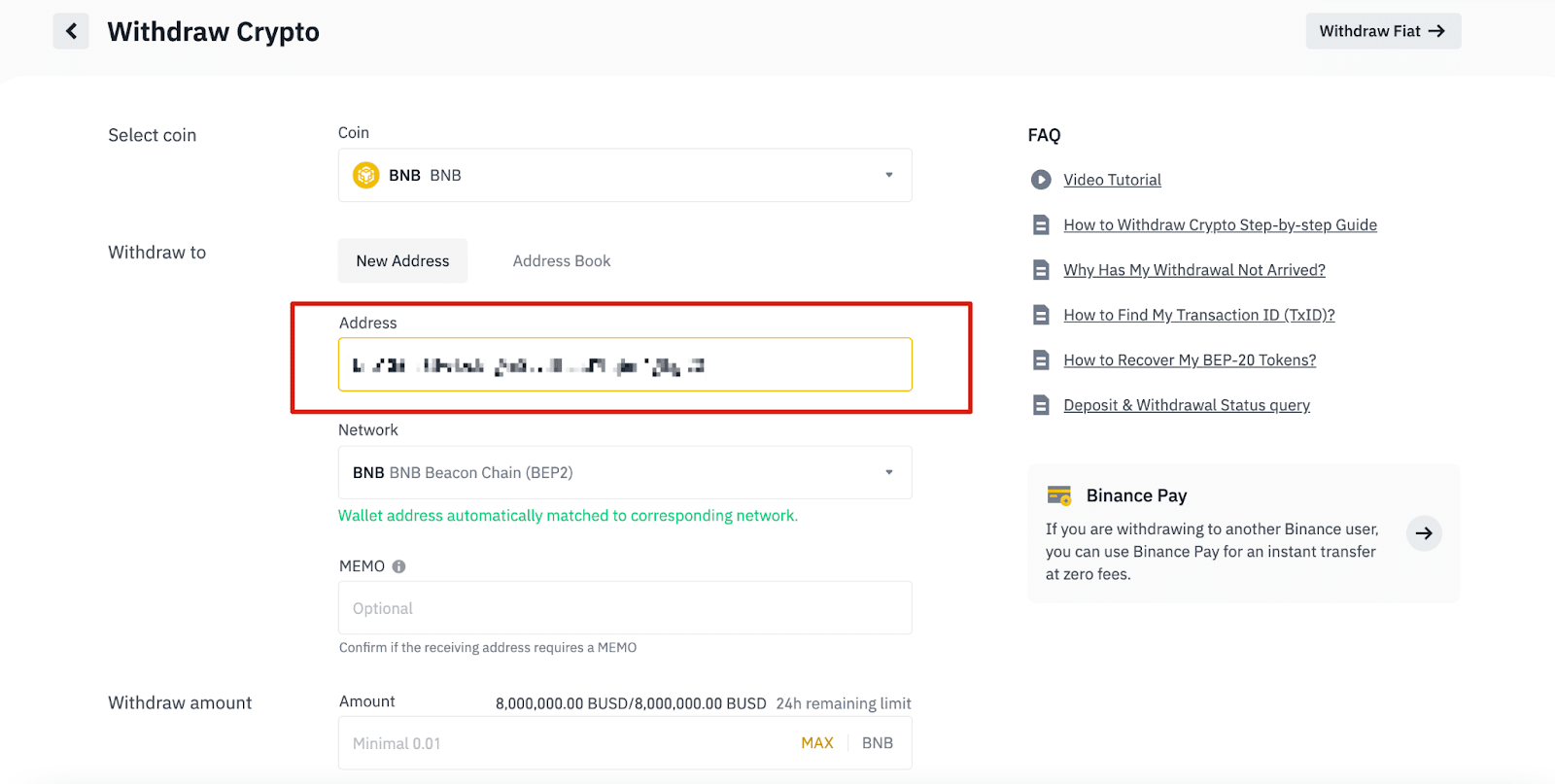
6.1 Unsaon pagdugang ug bag-ong adres sa tigdawat.
Aron makadugang ug bag-ong tigdawat, i-klik ang [Address Book] - [Address Management].
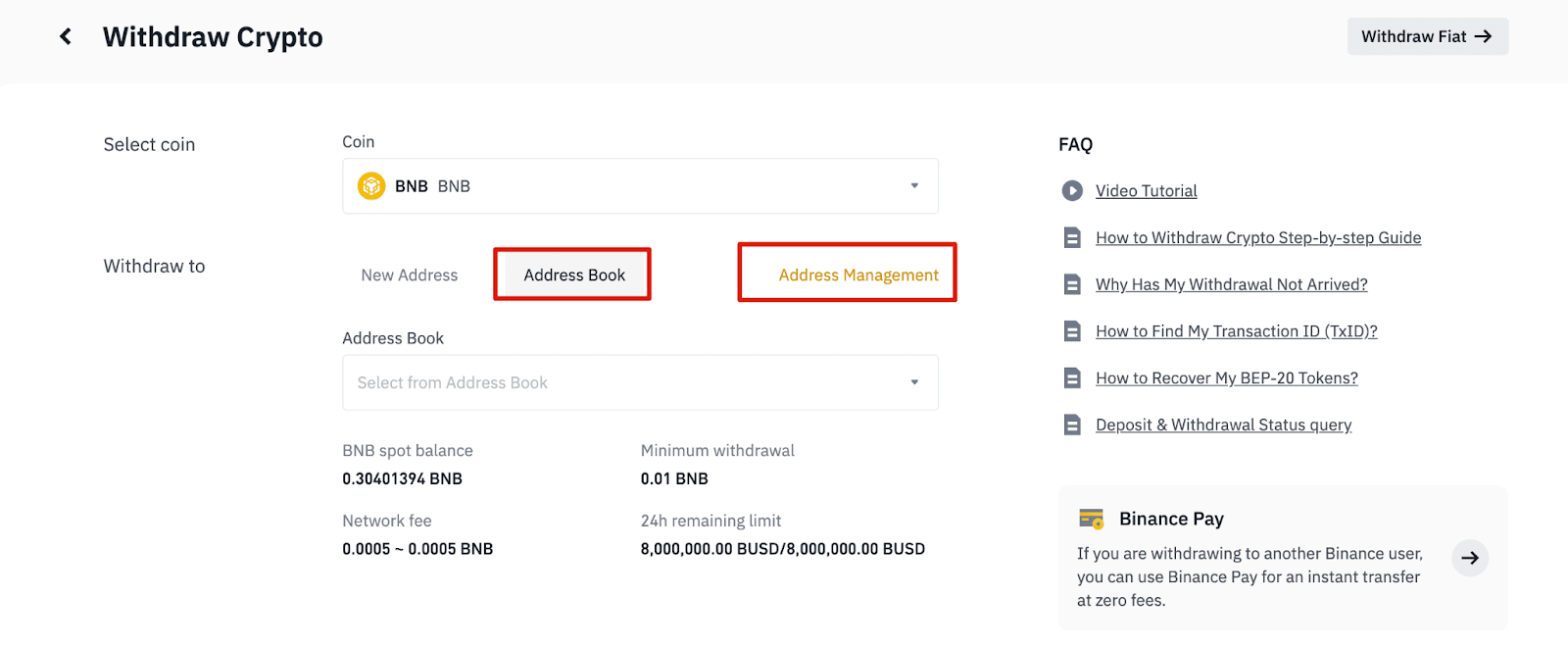
6.2. I-klik ang [Add Address].
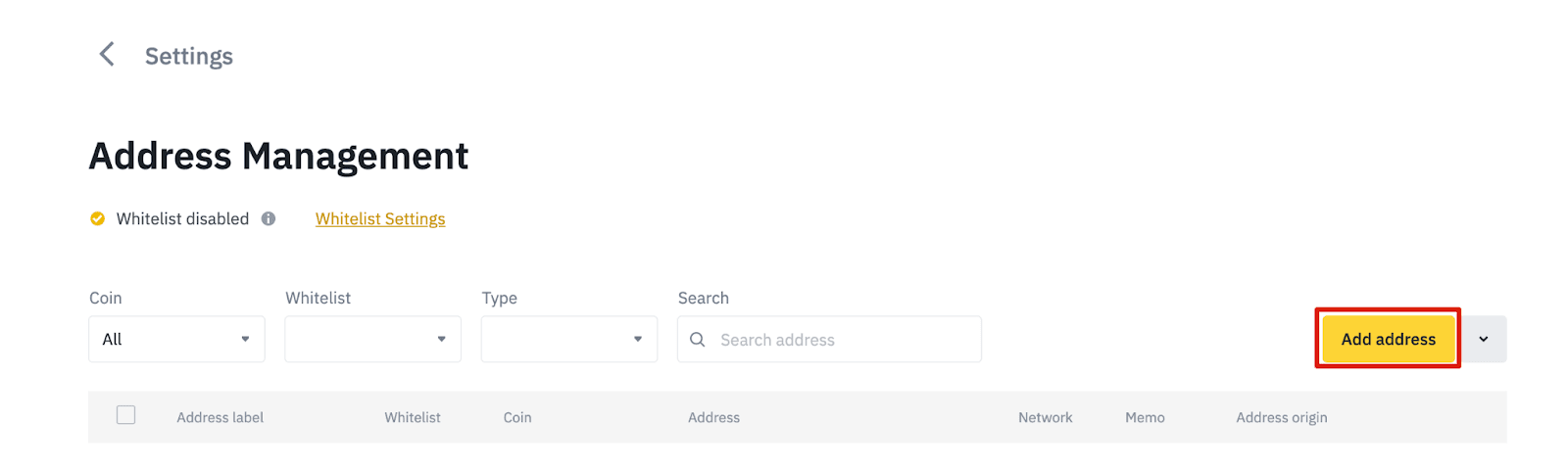
6.3. Pilia ang sensilyo ug network. Dayon, pagsulod ug address label, ang adres, ug memo.
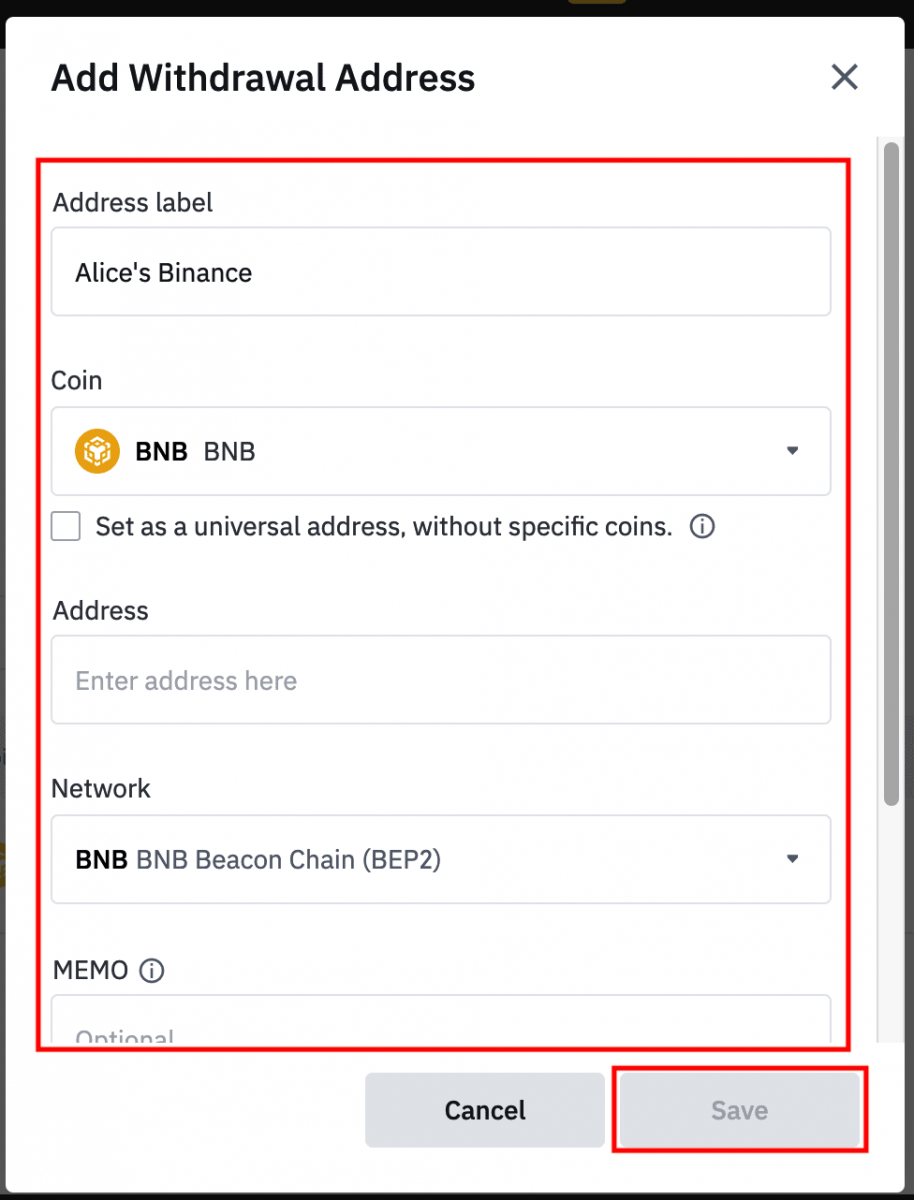
- Ang Label sa Address usa ka pinasahi nga ngalan nga mahimo nimong ihatag sa matag adres sa pag-atras alang sa imong kaugalingon nga pakisayran.
- Opsyonal ang MEMO. Pananglitan, kinahanglan nimo nga ihatag ang MEMO kung magpadala mga pondo sa lain nga Binance account o sa lain nga pagbaylo. Dili nimo kinahanglan ang usa ka MEMO kung magpadala mga pondo sa usa ka address sa Trust Wallet.
- Siguruha nga doblehon ang pagsusi kung gikinahanglan ang usa ka MEMO o dili. Kung gikinahanglan ang usa ka MEMO ug mapakyas ka sa paghatag niini, mahimong mawad-an ka sa imong pondo.
- Timan-i nga ang ubang mga plataporma ug pitaka nagtumong sa MEMO isip Tag o Payment ID.
6.4. Mahimo nimong idugang ang bag-ong gidugang nga adres sa imong whitelist pinaagi sa pag-klik sa [Add to Whitelist], ug pagkompleto sa 2FA verification. Sa diha nga kini nga function anaa na, ang imong account makahimo lamang sa pag-withdraw ngadto sa whitelisted withdrawal adres.
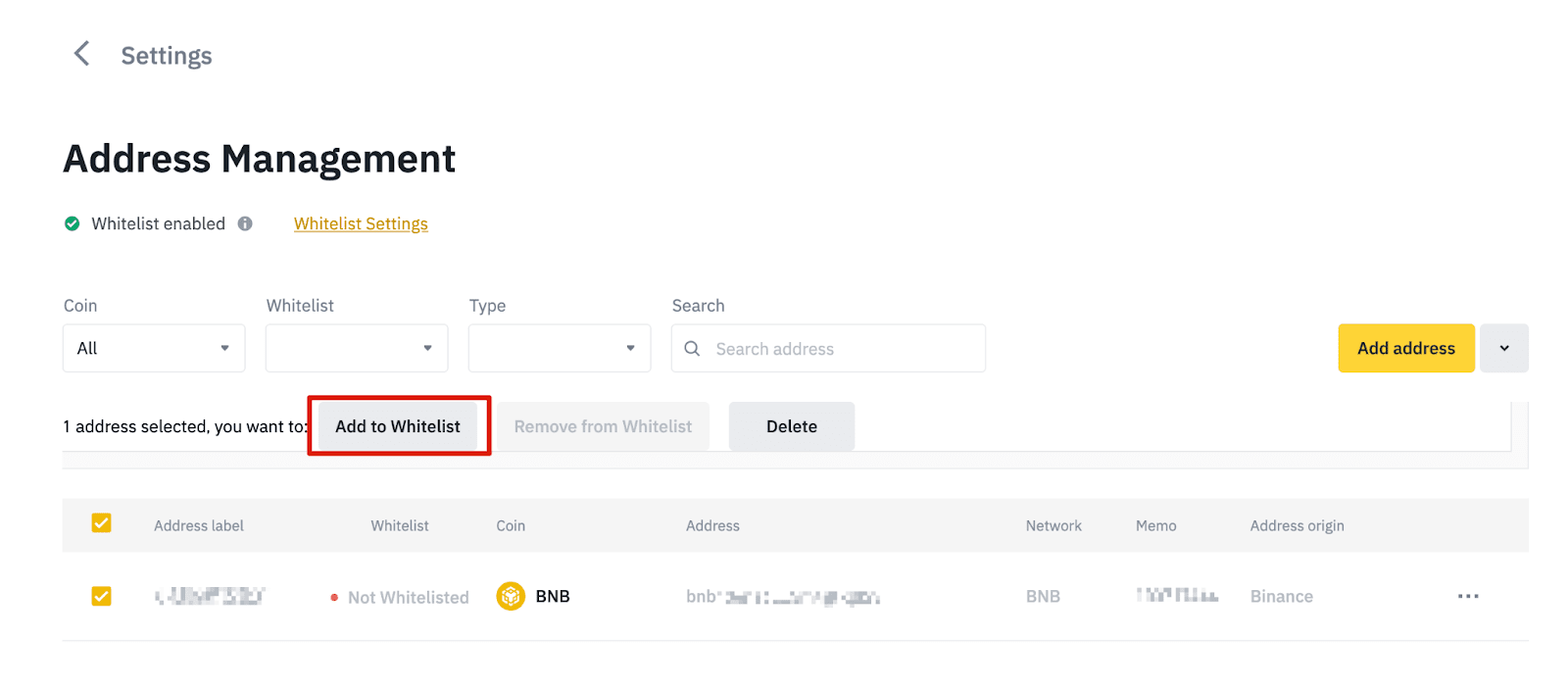
7. Isulod ang kantidad sa withdrawal ug imong makita ang katugbang nga bayronon sa transaksyon ug ang kataposang kantidad nga imong madawat. I-klik ang [Withdraw] aron makapadayon.
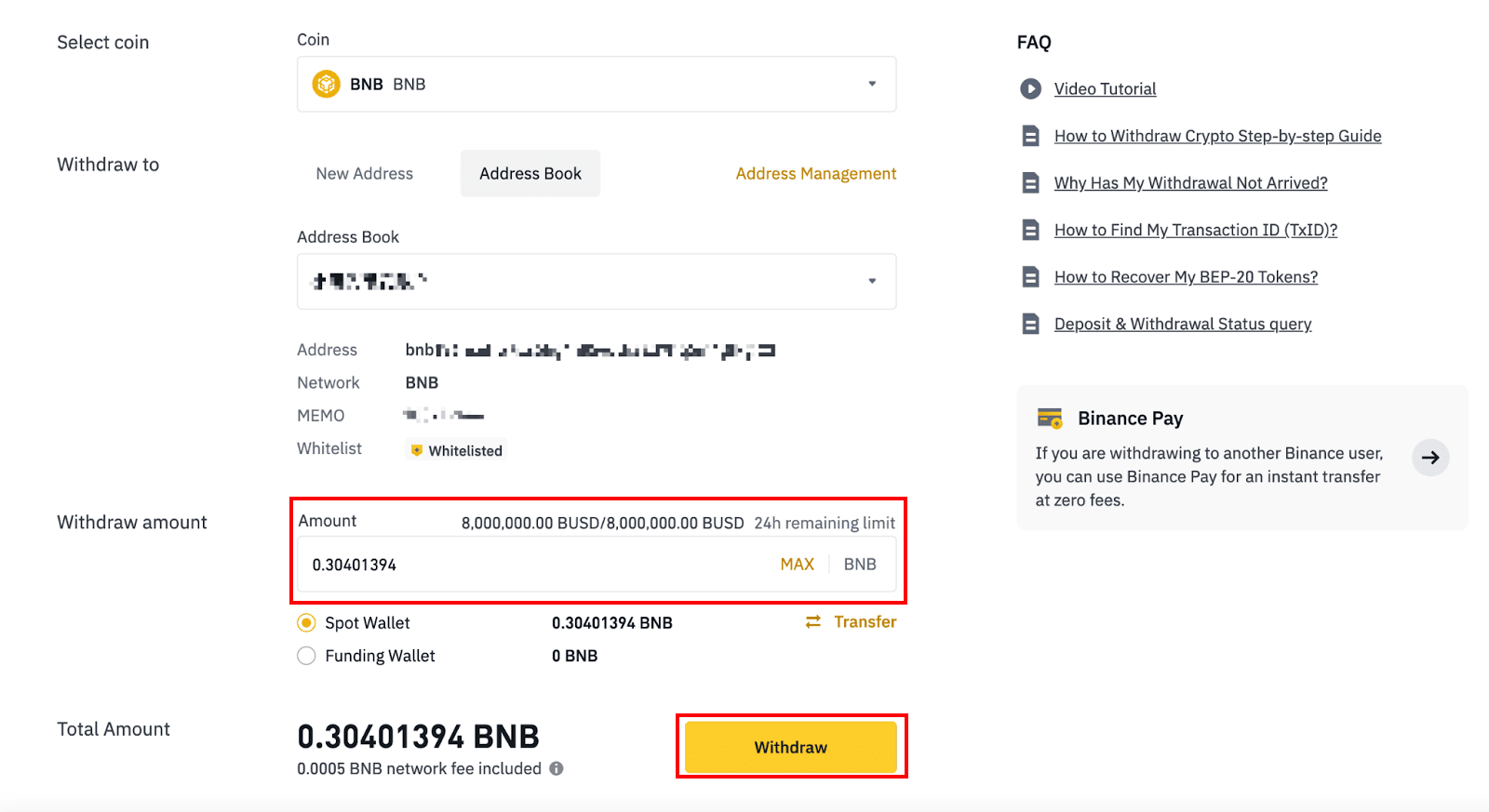
8. Kinahanglan nimo nga i-verify ang transaksyon. Palihug sunda ang mga instruksyon sa screen.
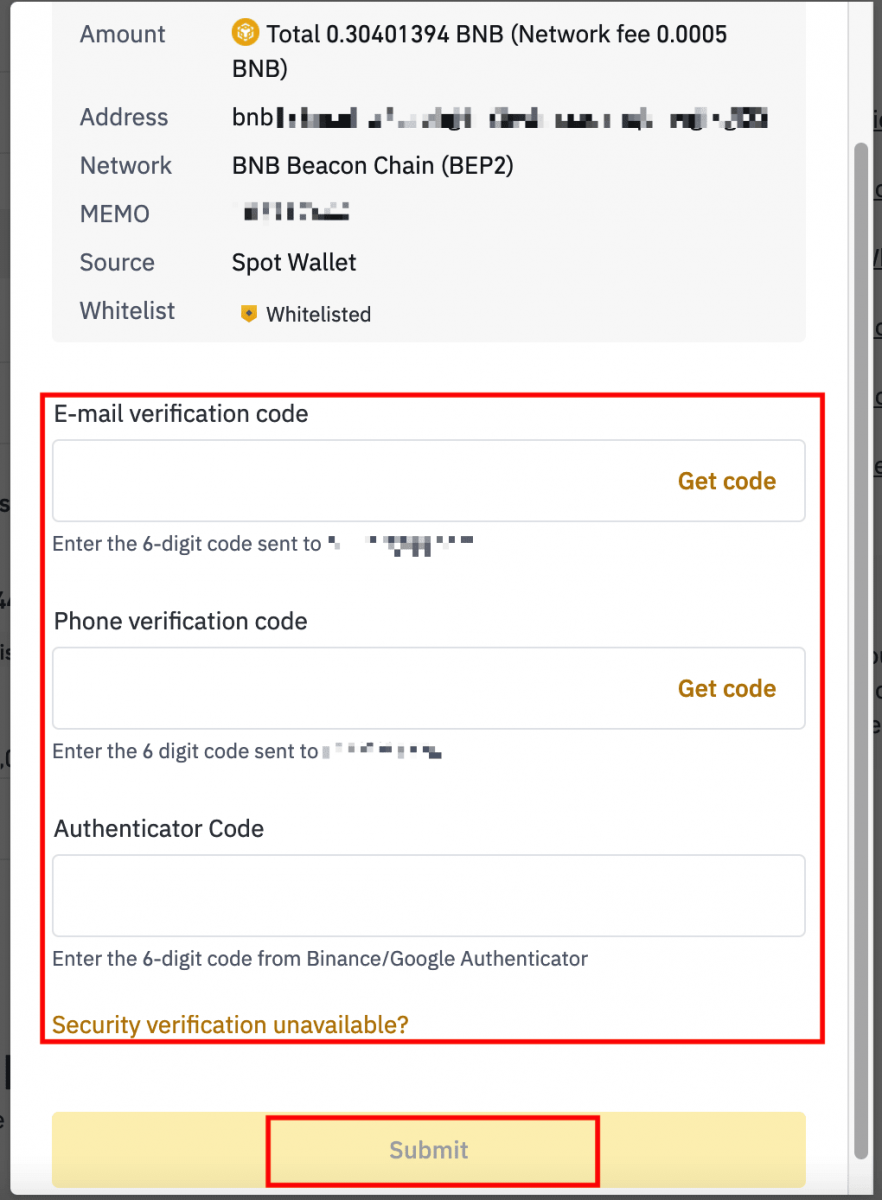
Pasidaan: Kung nag-input ka sa sayup nga kasayuran o nagpili sa sayup nga network kung nagbalhin, ang imong mga kabtangan permanente nga mawala. Palihug, siguroha nga husto ang impormasyon sa dili pa mohimo ug pagbalhin.
I-withdraw ang Crypto sa Binance (App)
1. Ablihi ang imong Binance App ug i-tap ang [Wallets] - [Withdraw].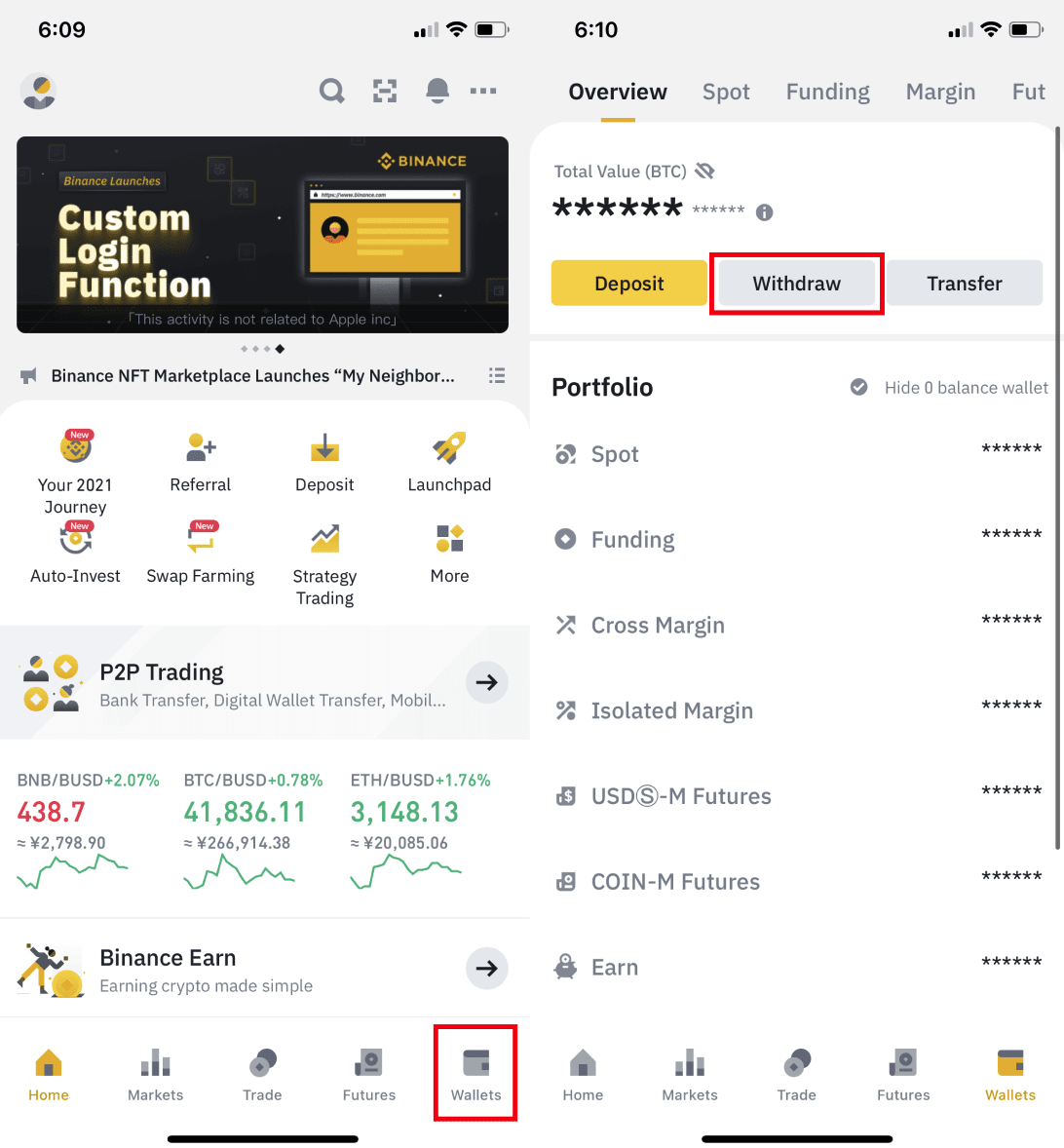
2. Pilia ang cryptocurrency nga gusto nimong i-withdraw, pananglitan BNB. Dayon i-tap ang [Ipadala pinaagi sa Crypto Network].
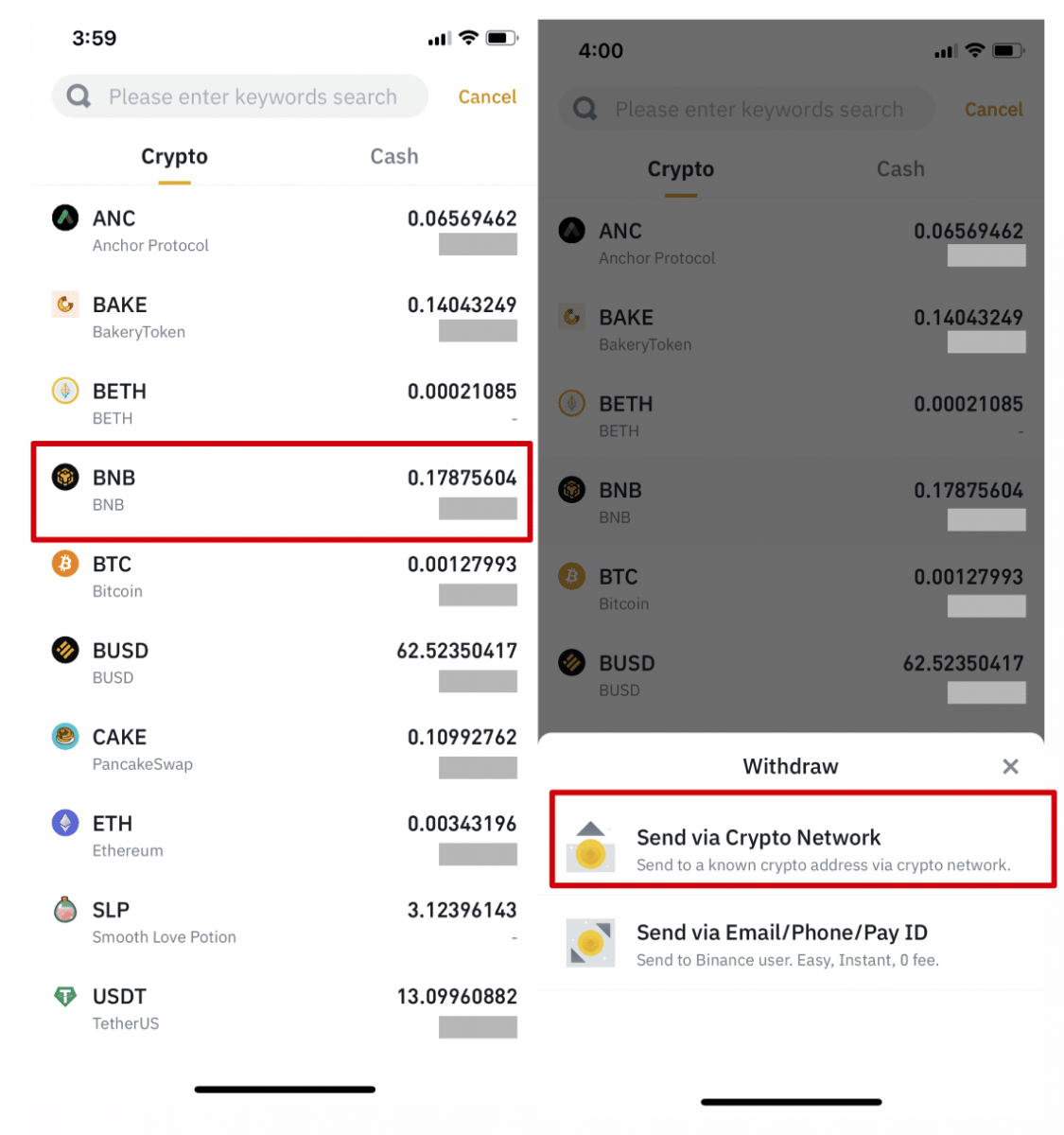
3. Idikit ang adres nga gusto nimong i-withdraw ug pilia ang network.
Palihug pilia pag-ayo ang network ug siguruha nga ang gipili nga network parehas sa network sa platform nga imong gi-withdraw ang mga pondo. Kung gipili nimo ang sayup nga network, mawala nimo ang imong pondo.
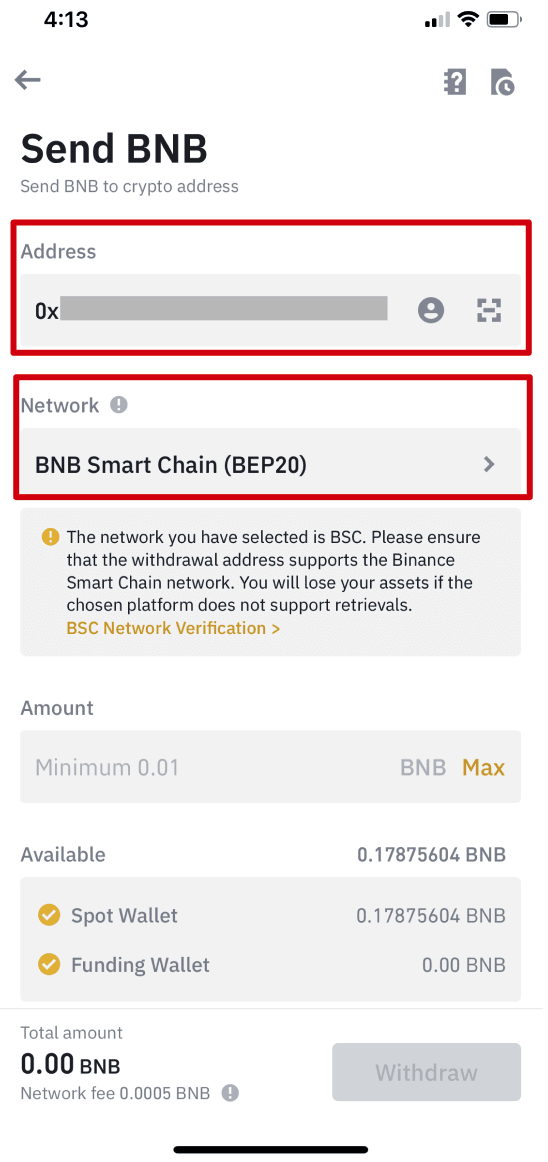
4. Isulod ang kantidad sa withdrawal ug, imong makita ang katugbang nga bayronon sa transaksyon ug ang kataposang kantidad nga imong madawat. I-tap ang [Withdraw] aron magpadayon.
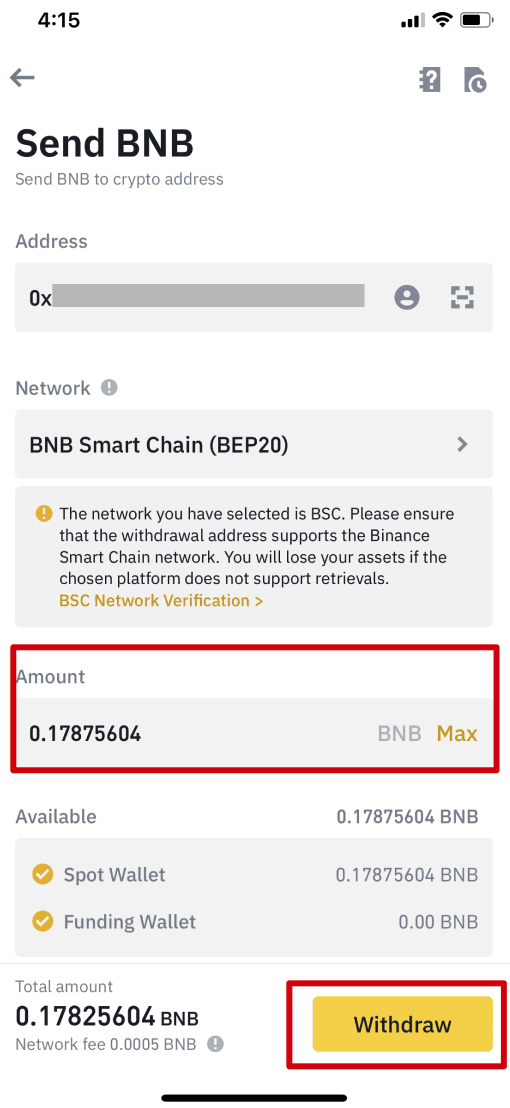
5. Maaghat ka sa pagkumpirma sa transaksyon pag-usab. Palihug susiha pag-ayo ug i-tap ang [Kumpirma].
Pahimangno : Kung nag-input ka sa sayup nga kasayuran o nagpili sa sayup nga network kung maghimo usa ka pagbalhin, ang imong mga kabtangan permanente nga mawala. Palihug siguroha nga husto ang impormasyon sa dili pa nimo kumpirmahon ang transaksyon.
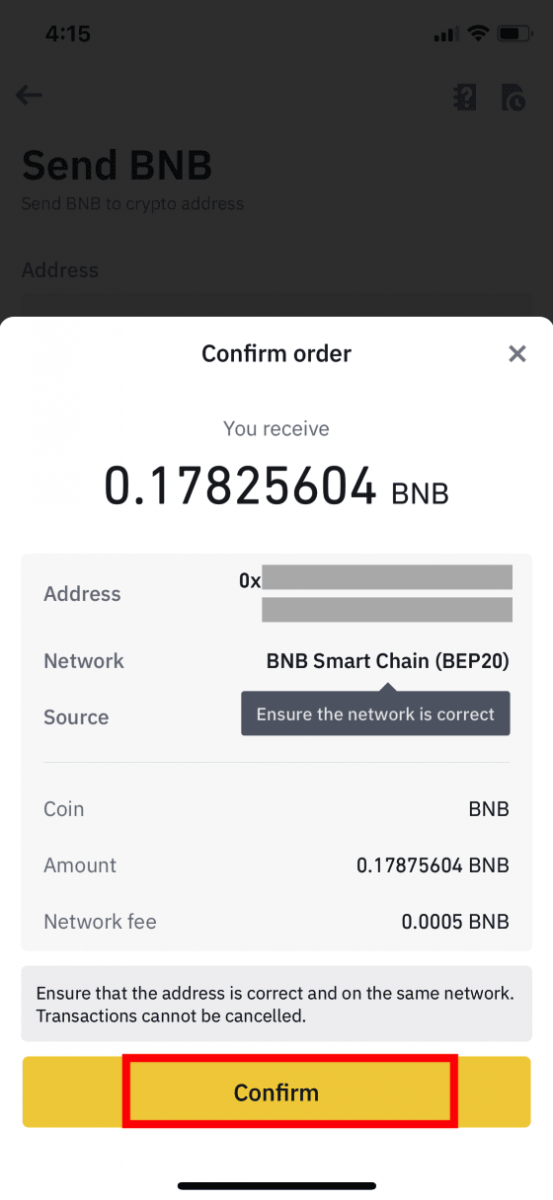
6. Sunod, kinahanglan nimo nga i-verify ang transaksyon gamit ang 2FA nga mga aparato. Palihug sunda ang mga instruksyon sa screen aron makompleto ang proseso.
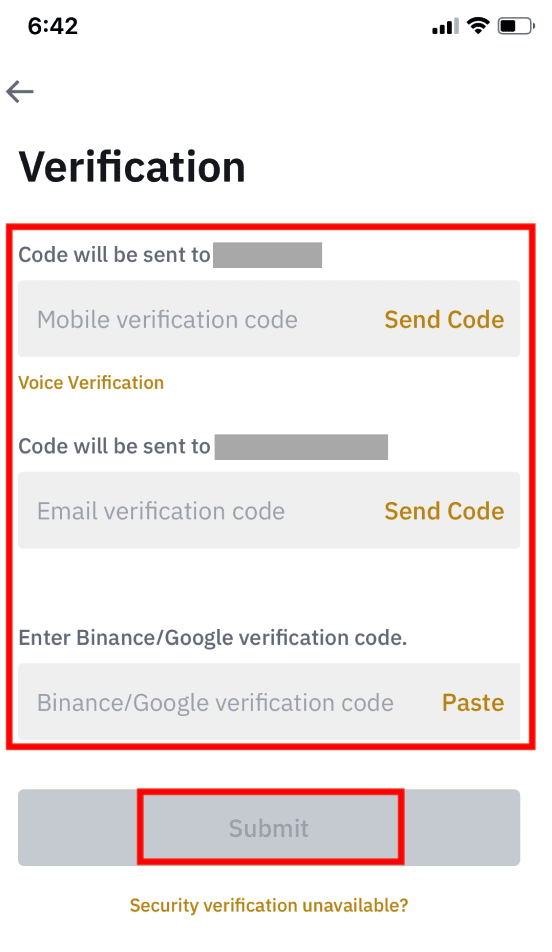
7. Human makumpirma ang hangyo sa pag-atras, palihug paghulat nga mapailubon alang sa pagbalhin aron maproseso.
Giunsa Pagbaligya ang Crypto sa Credit / Debit Card gikan sa Binance
Mahimo nimong ibaligya ang imong mga cryptocurrencies alang sa fiat currency ug ipabalhin kini direkta sa imong credit/debit card sa Binance.
Ibaligya ang Crypto sa Credit/Debit Card (Web)
1. Log in sa imong Binance account ug i-klik ang [Buy Crypto] - [Debit/Credit Card].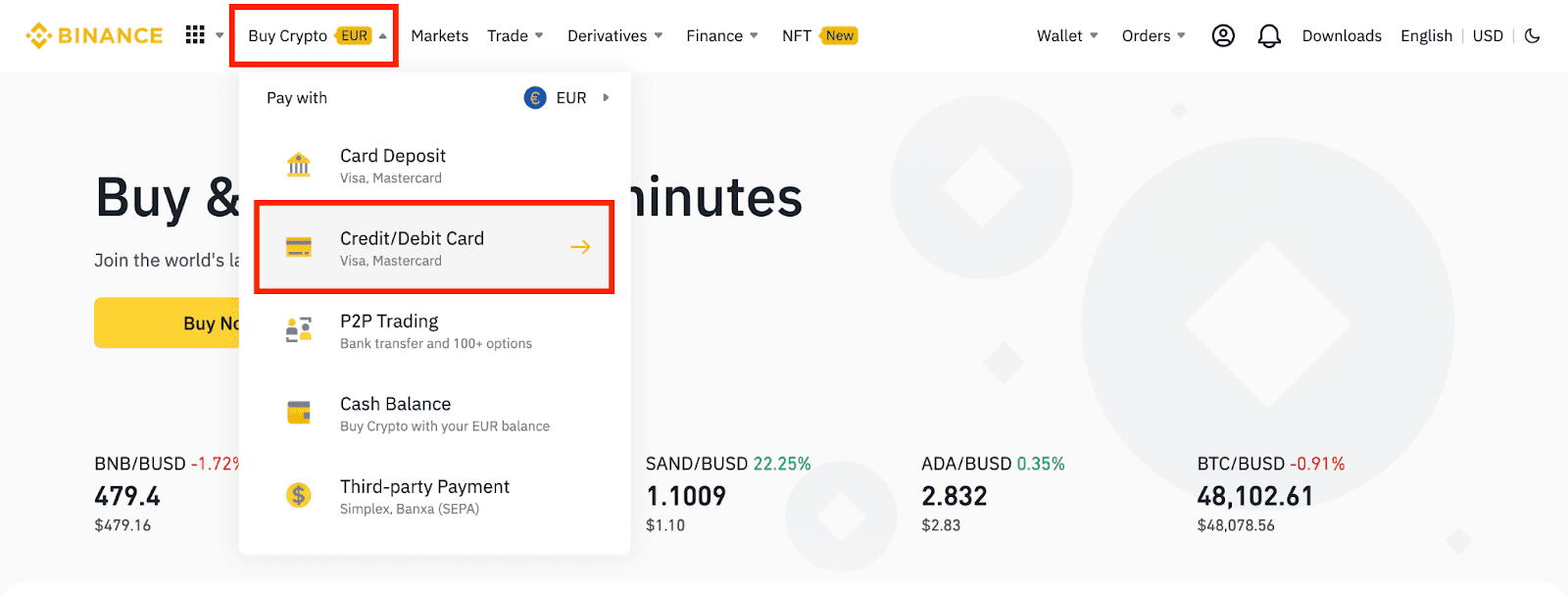
2. I-klik ang [Ibaligya]. Pilia ang fiat currency ug ang cryptocurrency nga gusto nimo ibaligya. Isulod ang kantidad unya i-klik ang [Padayon] .
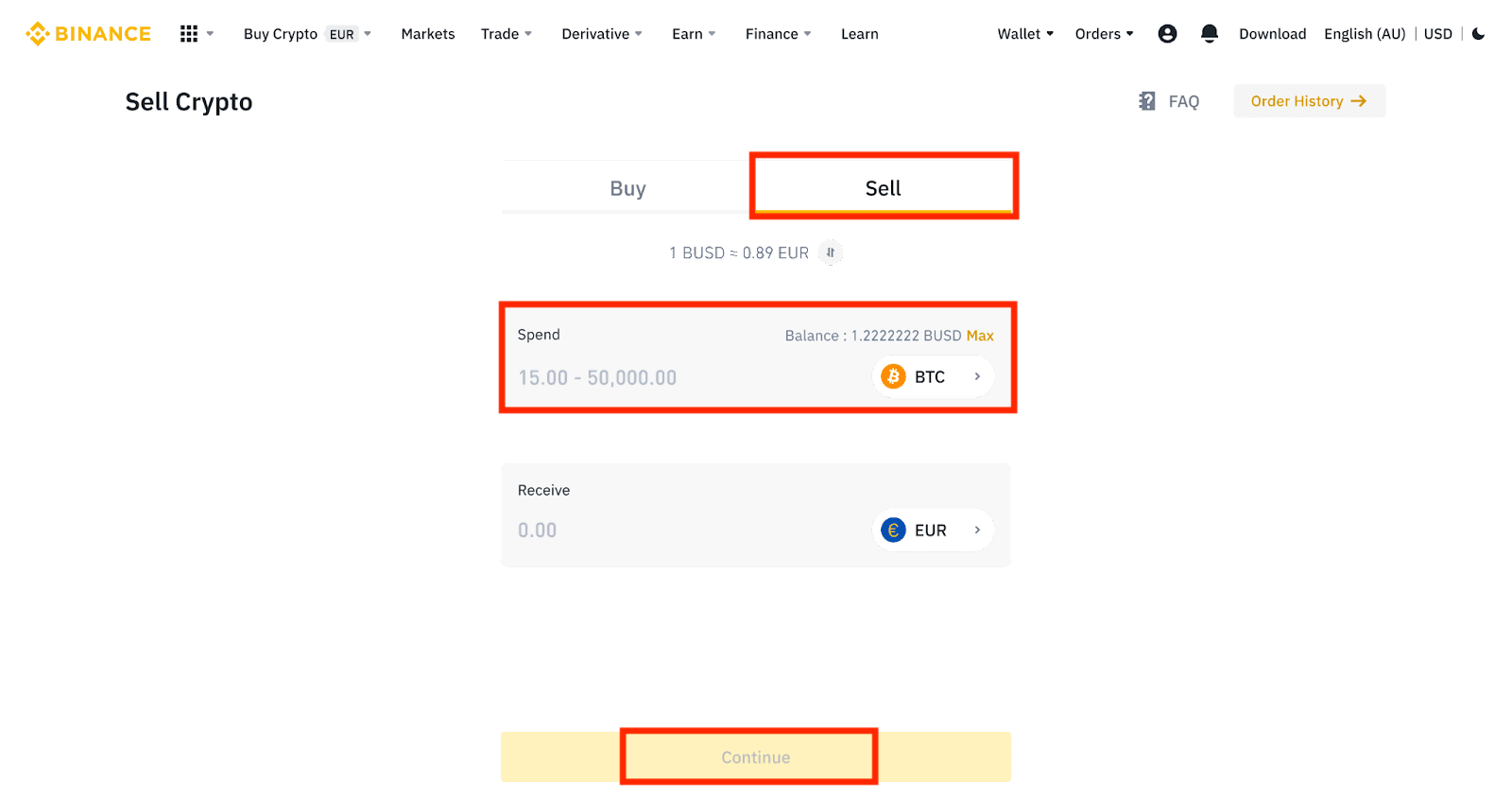
3. Pilia ang imong paagi sa pagbayad. I-klik ang [Pagdumala sa mga kard] aron makapili gikan sa imong kasamtangan nga mga kard o makadugang og bag-ong kard.
Makatipig ka lang hangtod sa 5 nga mga kard, ug ang mga Visa Credit/Debit nga kard lamang ang gisuportahan.
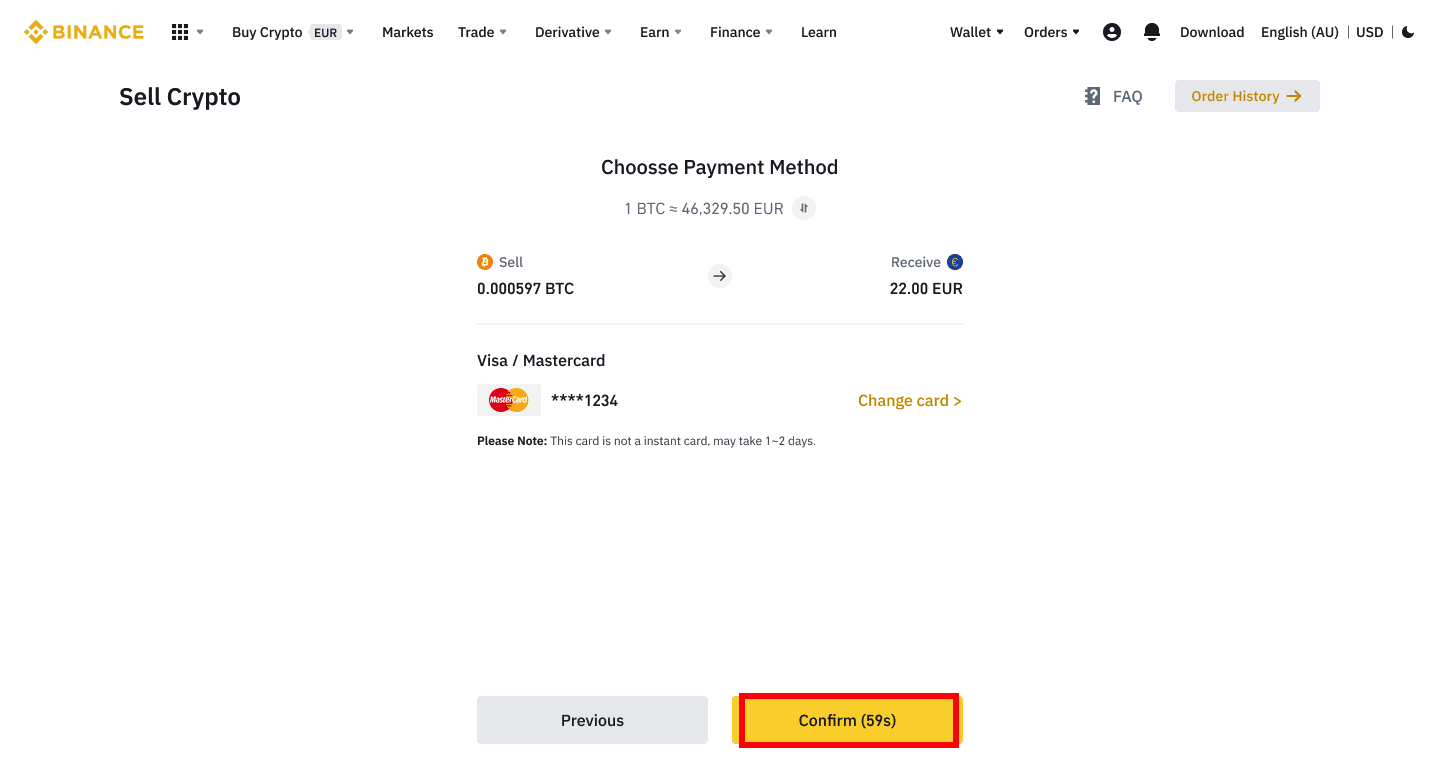
4. Susiha ang mga detalye sa pagbayad ug kumpirmahi ang imong order sulod sa 10 segundos, i-klik ang [Confirm] aron makapadayon. Pagkahuman sa 10 segundos, ang presyo ug ang kantidad sa crypto nga imong makuha makalkula pag-usab. Mahimo nimong i-klik ang [Refresh] aron makita ang pinakabag-o nga presyo sa merkado.
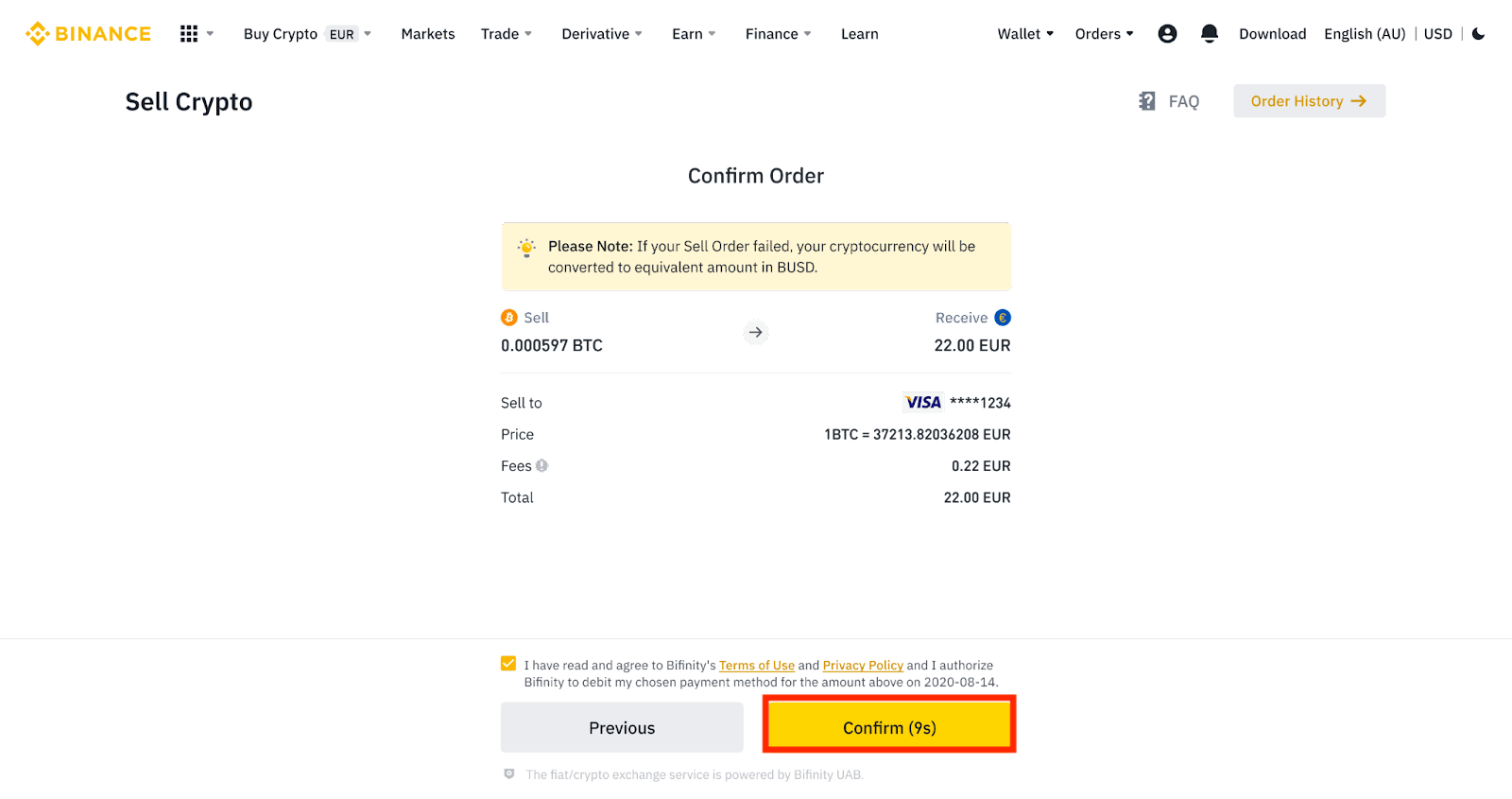
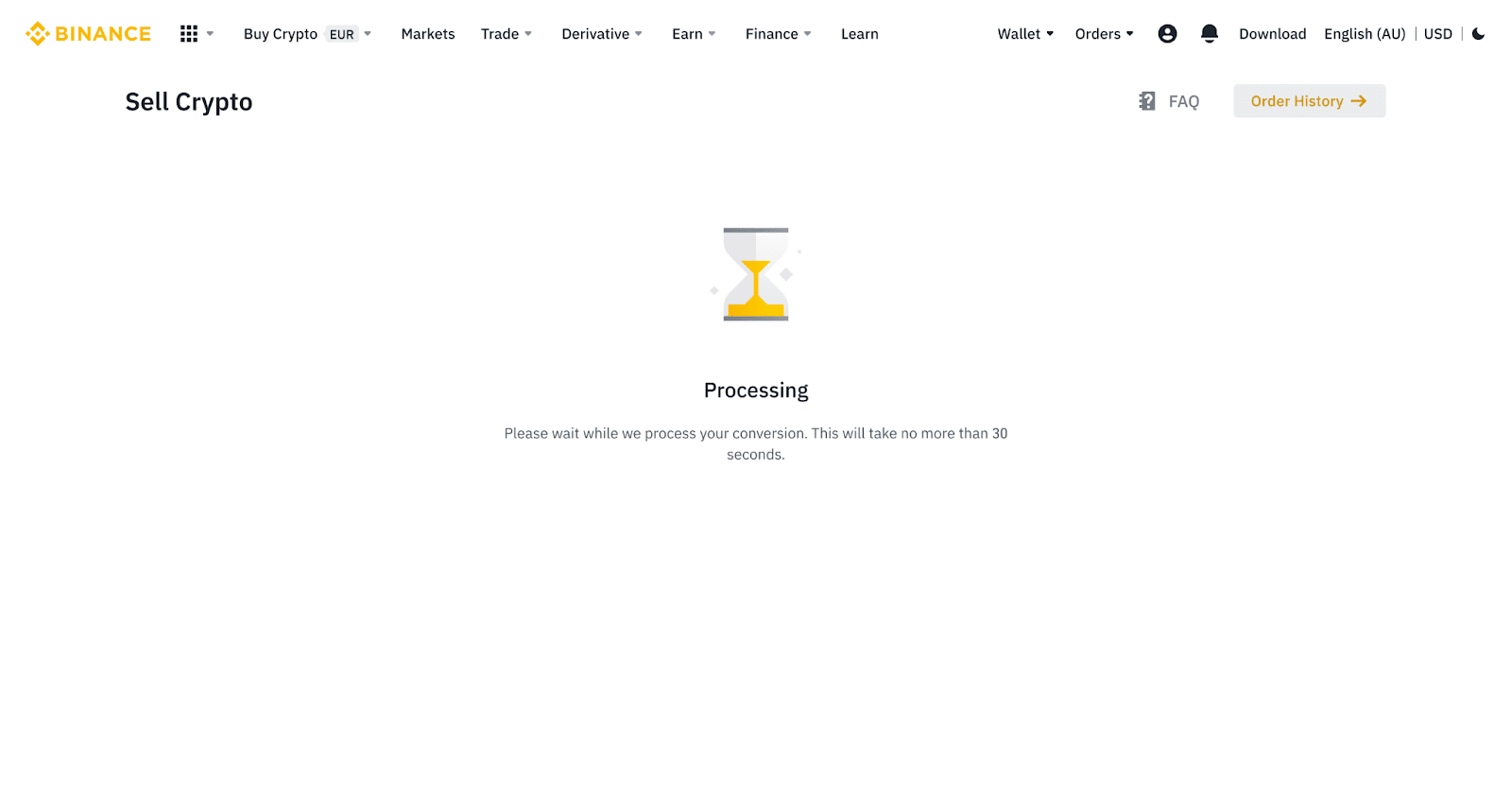
5. Susiha ang kahimtang sa imong order.
5.1 Sa higayon nga malampuson nga maproseso ang imong order, mahimo nimong i-klik ang [View History] aron masusi ang mga detalye.
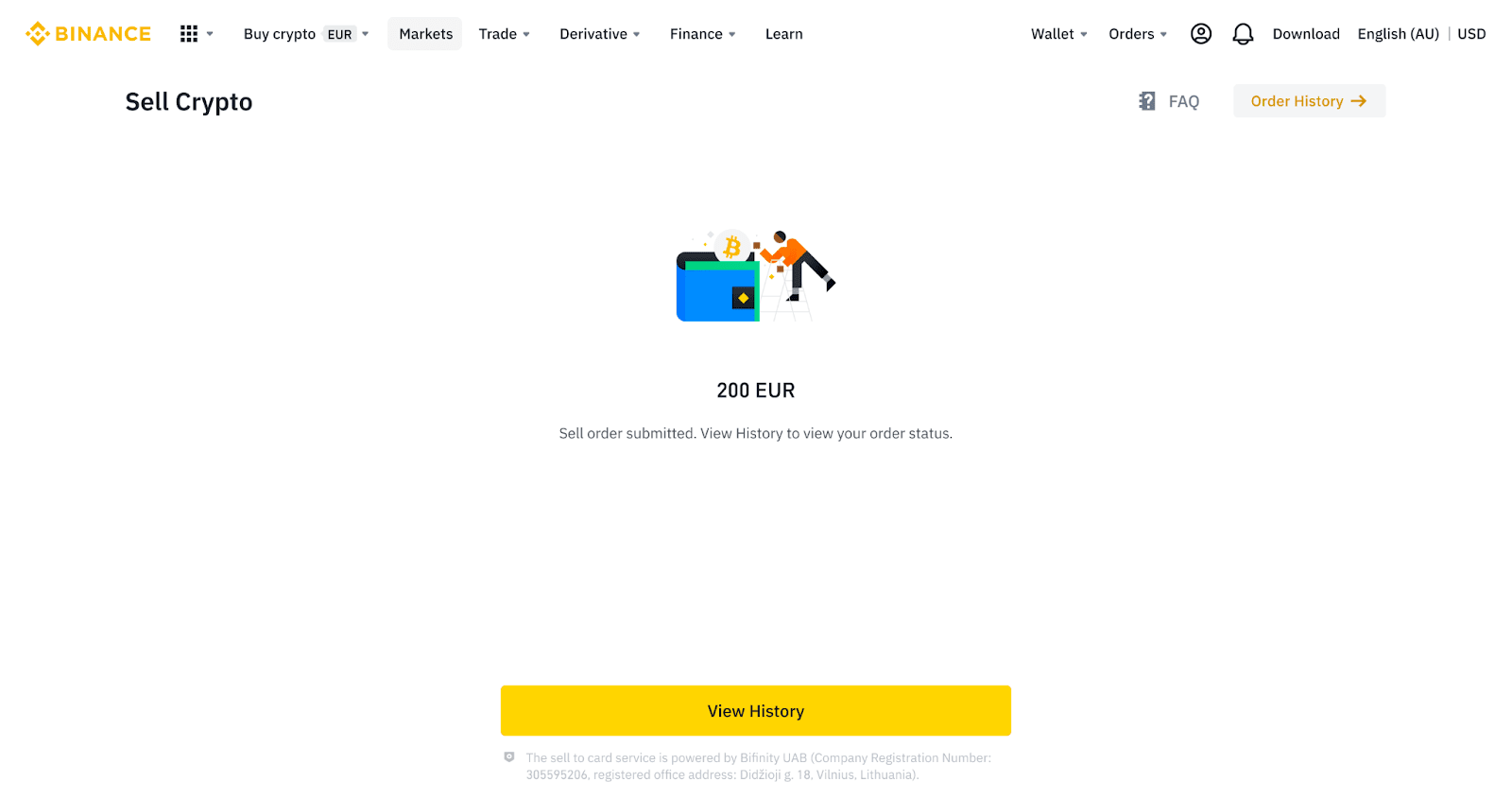
5.2 Kung mapakyas ang imong order, ang kantidad sa cryptocurrency i-kredito sa imong Spot Wallet sa BUSD.
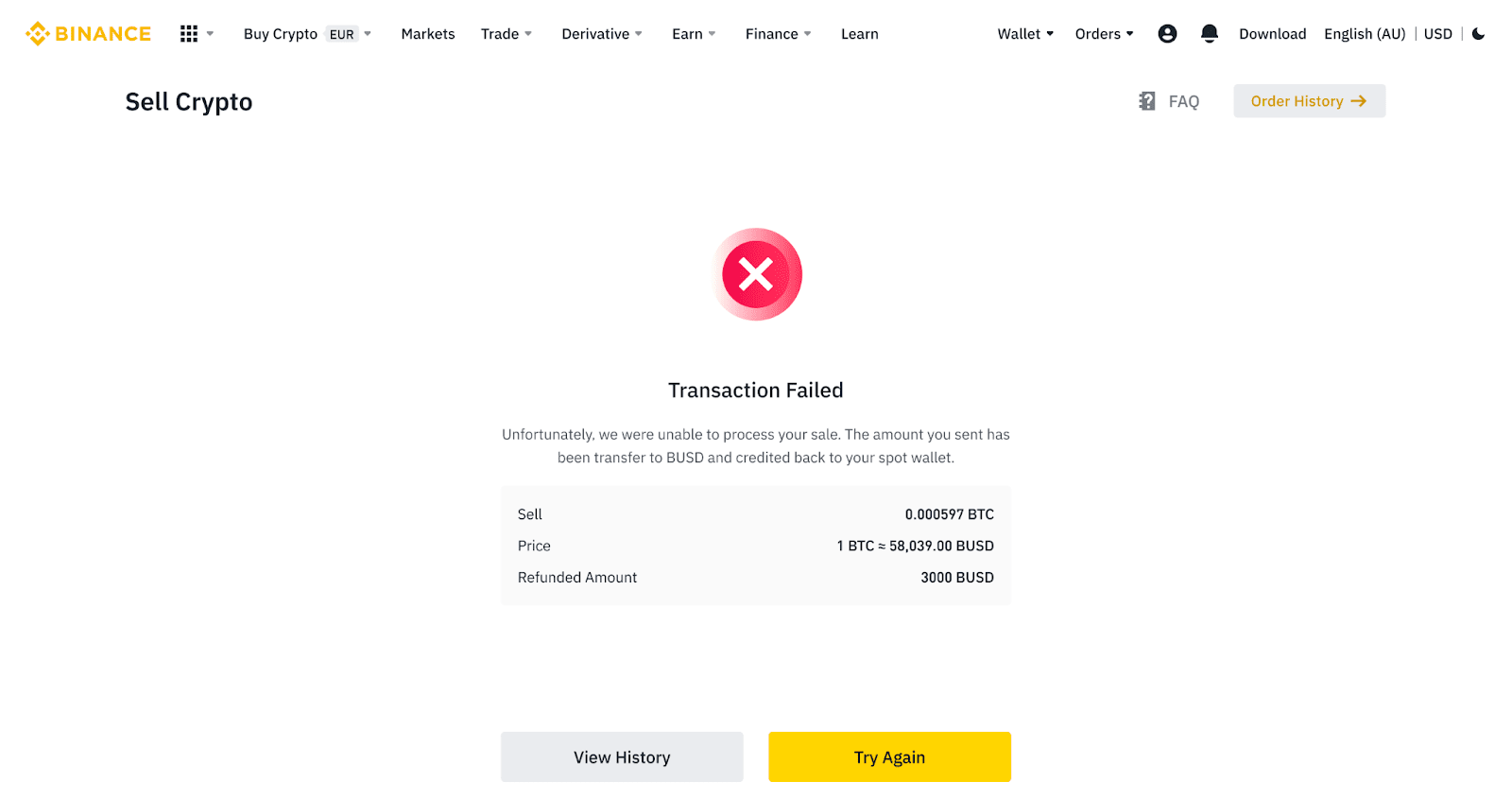
Ibaligya ang Crypto sa Credit/Debit Card (App)
1. Log in sa imong Binance App ug i-tap ang [Credit/Debit Card].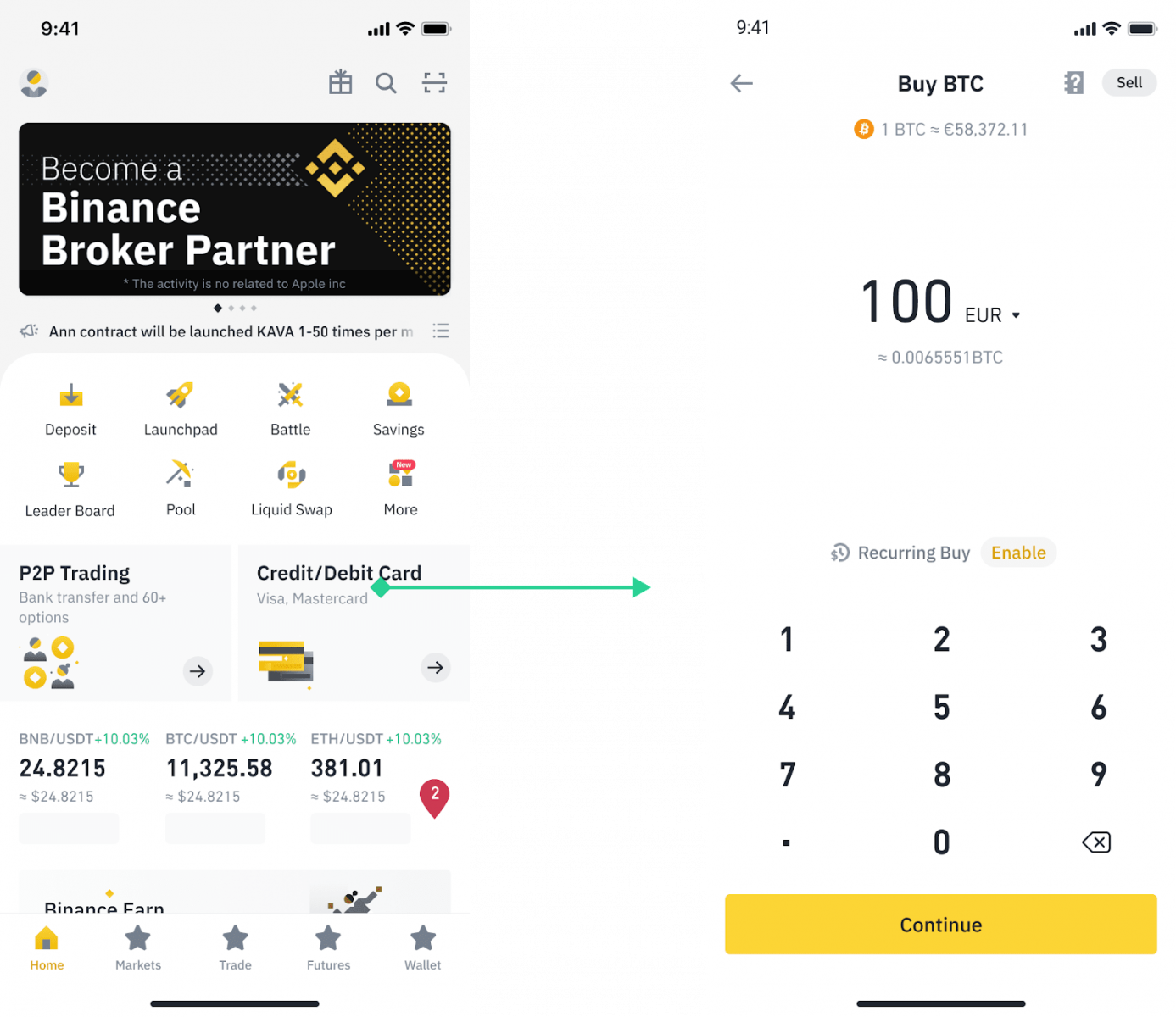
2. Pilia ang crypto nga gusto nimong ibaligya, dayon i-tap ang [Sell] sa ibabaw nga tuo nga suok.
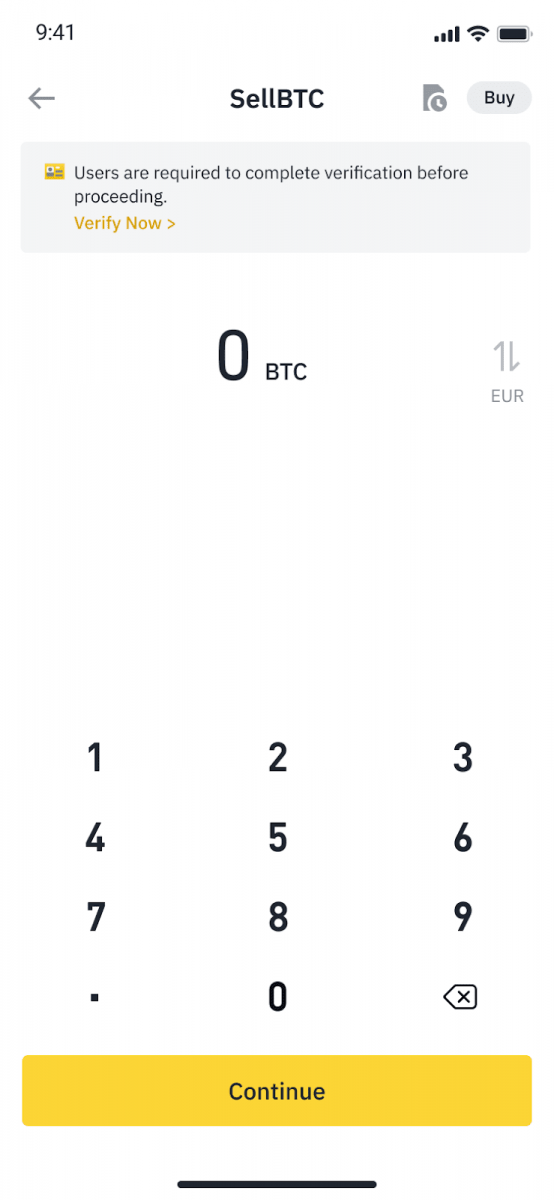
3. Pilia ang imong paagi sa pagdawat. I-tap ang [Usba ang kard] aron makapili gikan sa imong kasamtangan nga mga kard o makadugang og bag-ong kard.
Makatipig ka lang hangtod sa 5 nga mga kard, ug ang mga Visa Credit/Debit nga kard lamang ang gisuportahan alang sa [Ibaligya sa Kard].
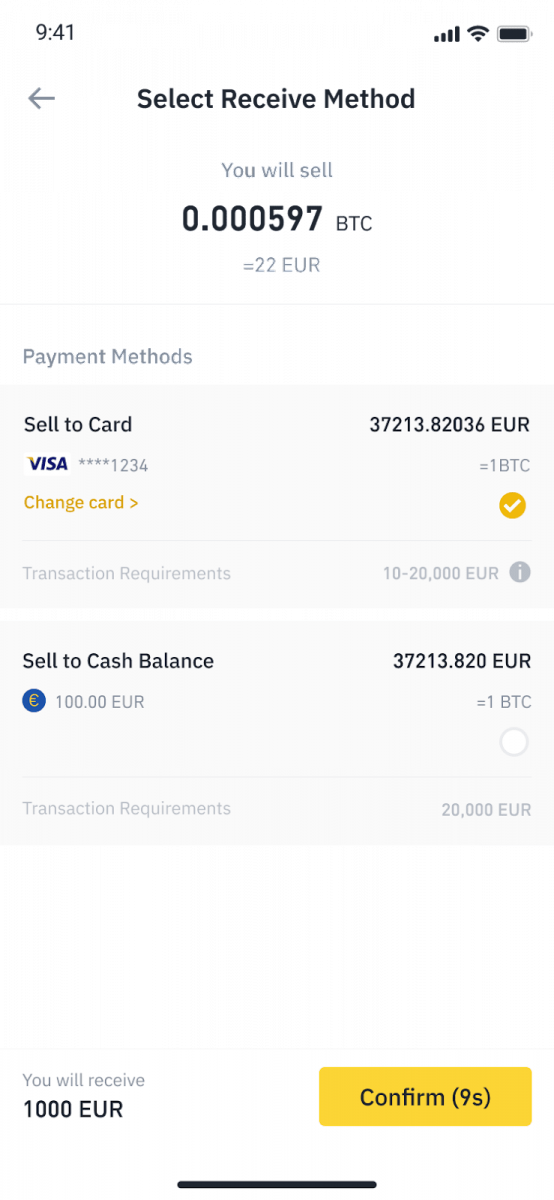
4. Kung malampuson nimong nadugang o gipili ang imong Credit/Debit card, susiha ug i-tap ang [Confirm] sulod sa 10 segundos. Human sa 10 segundos, ang presyo ug ang kantidad sa fiat currency kalkulado pag-usab. Mahimo nimong i-tap ang [Refresh] aron makita ang pinakabag-o nga presyo sa merkado.
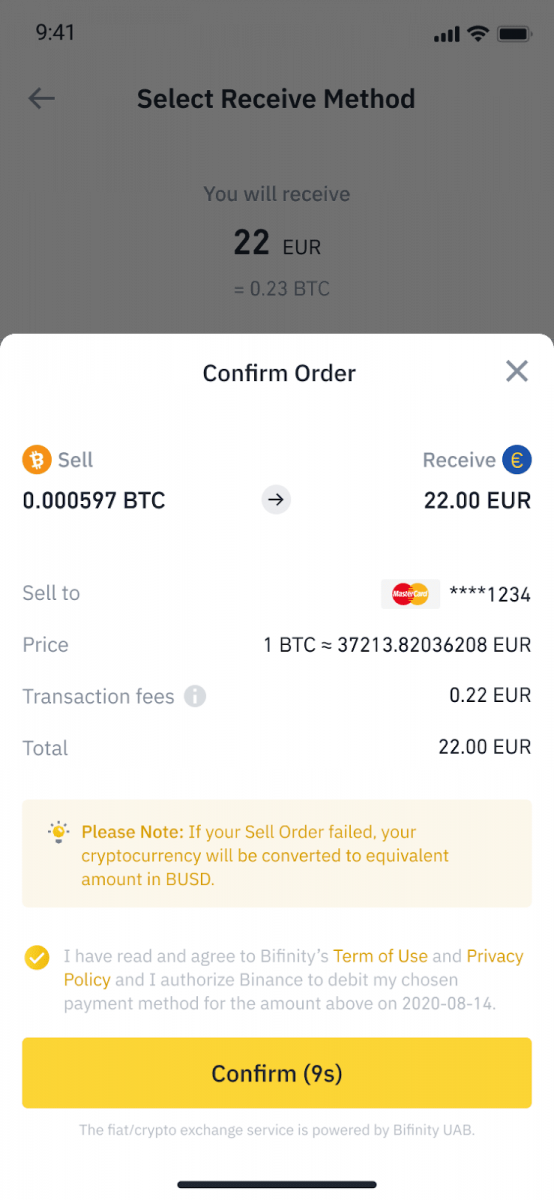
5. Susiha ang kahimtang sa imong order.
5.1 Sa higayon nga maproseso na ang imong order, mahimo nimong i-tap ang [View History] aron makita ang imong mga rekord sa pagbaligya.
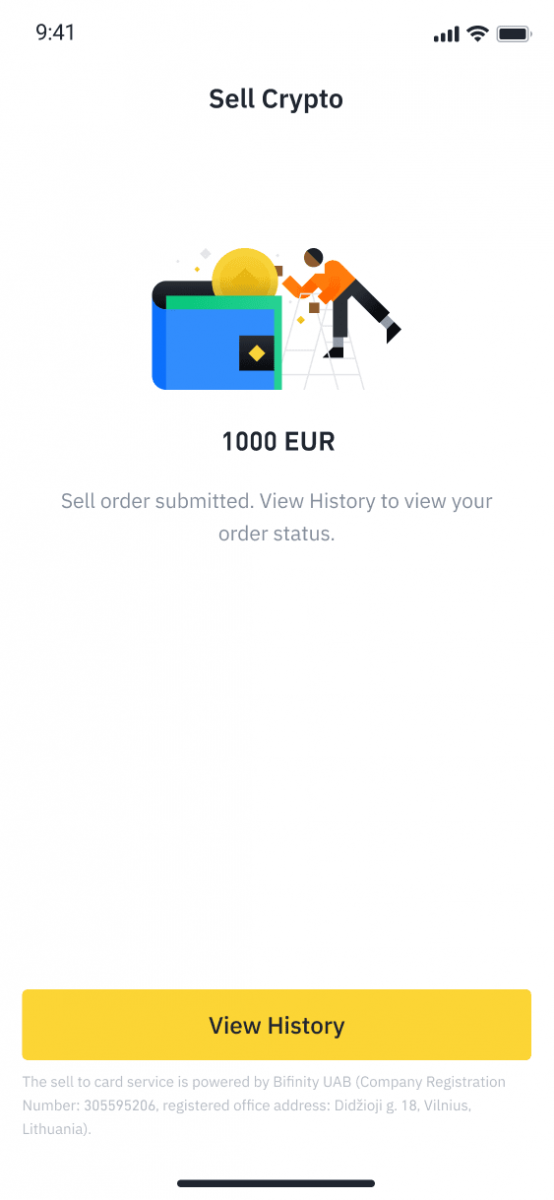
5.2 Kung mapakyas ang imong order, ang kantidad sa cryptocurrency i-kredito sa imong Spot Wallet sa BUSD.
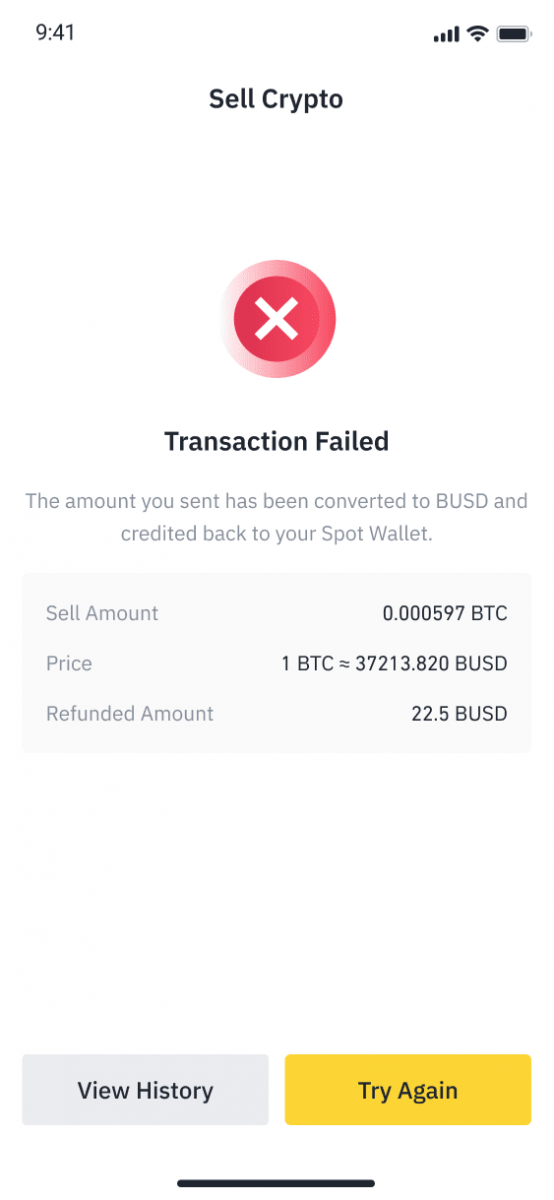
Giunsa Pagbaligya ang Crypto sa Binance P2P
Ang Binance P2P nagtanyag labaw pa sa 300 nga lainlaing mga pamaagi sa pagbayad, lakip ang lokal nga pagbalhin sa bangko, Pagbalhin sa SEPA, Pagbalhin sa internasyonal, online nga pitaka, cash ug uban pa.
Ibaligya ang Crypto sa Binance P2P (Web)
Lakang 1: Pilia ang (1) " Palita Crypto " ug dayon i-klik ang (2) " P2P Trading " sa ibabaw nga nabigasyon. 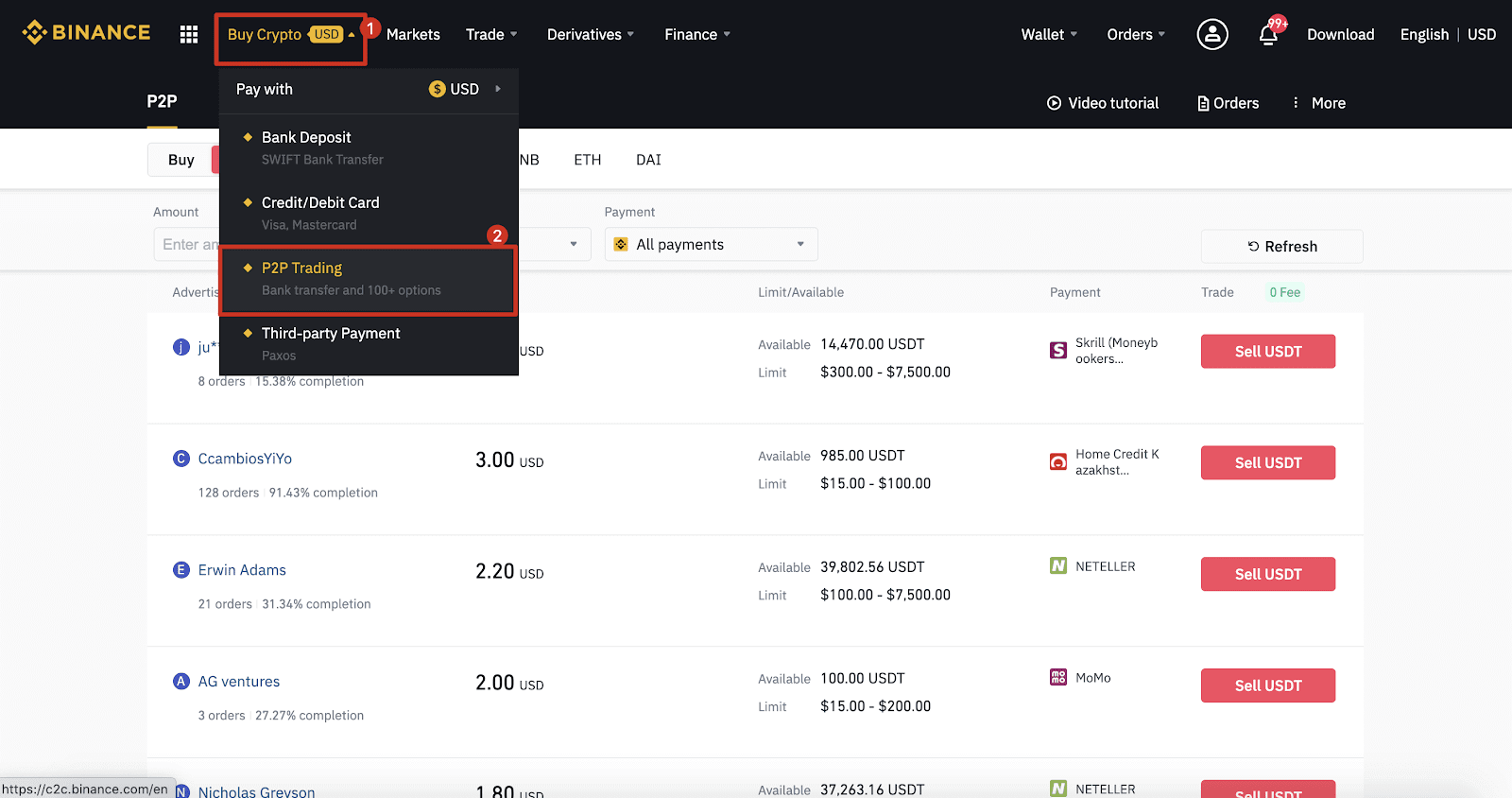
Lakang 2: I-klik ang (1) " Ibaligya " ug pilia ang kuwarta nga gusto nimong ibaligya (gipakita ang USDT isip pananglitan). Isala ang presyo ug ang (2) “ Bayad ” sa drop-down, pagpili og ad, unya i-klik ang (3) " Ibaligya ".
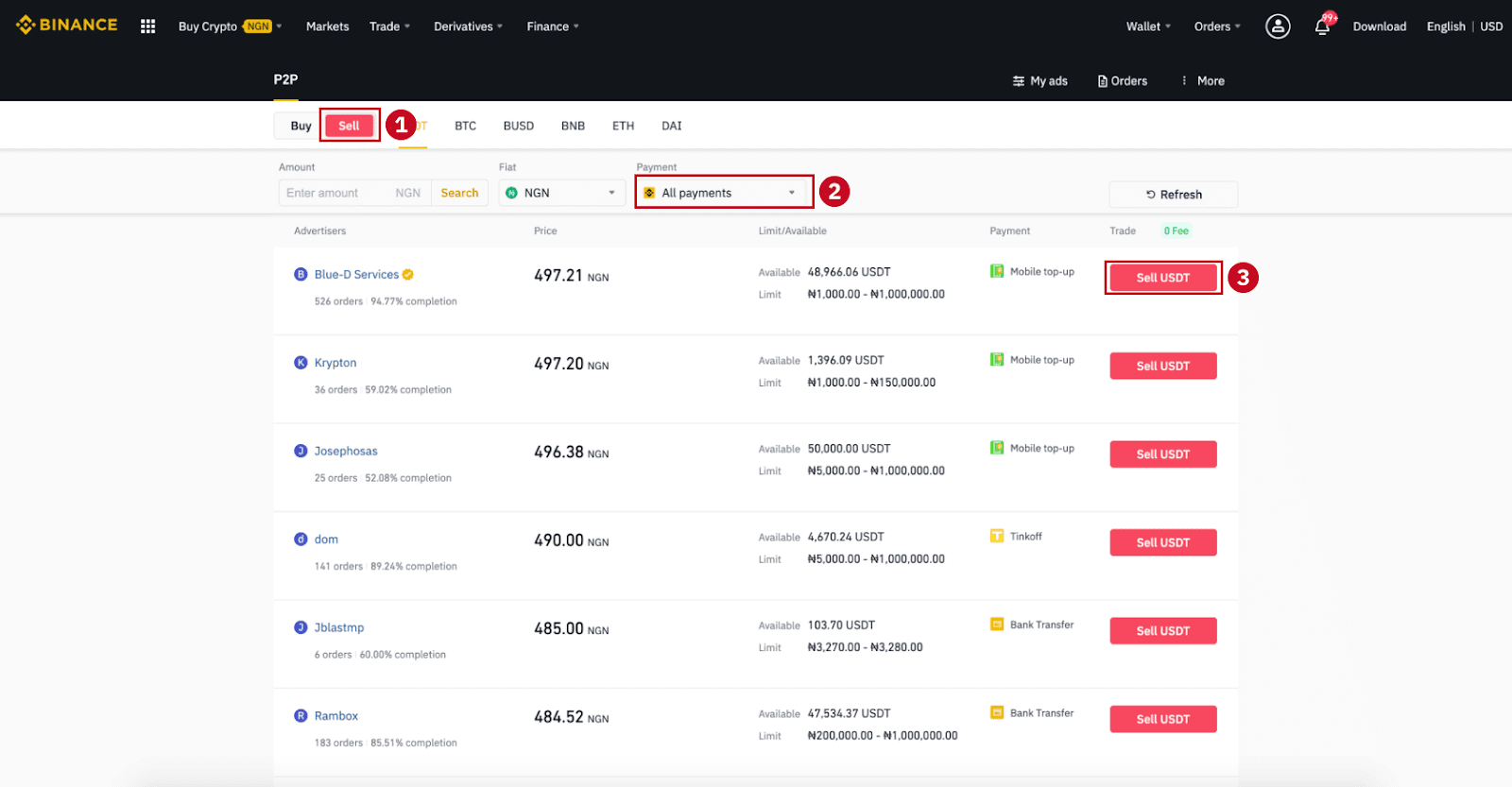
Lakang 3:
Isulod ang kantidad (sa imong fiat currency) o gidaghanon (sa crypto) nga gusto nimong ibaligya ug i-klik ang (2) " Ibaligya ".
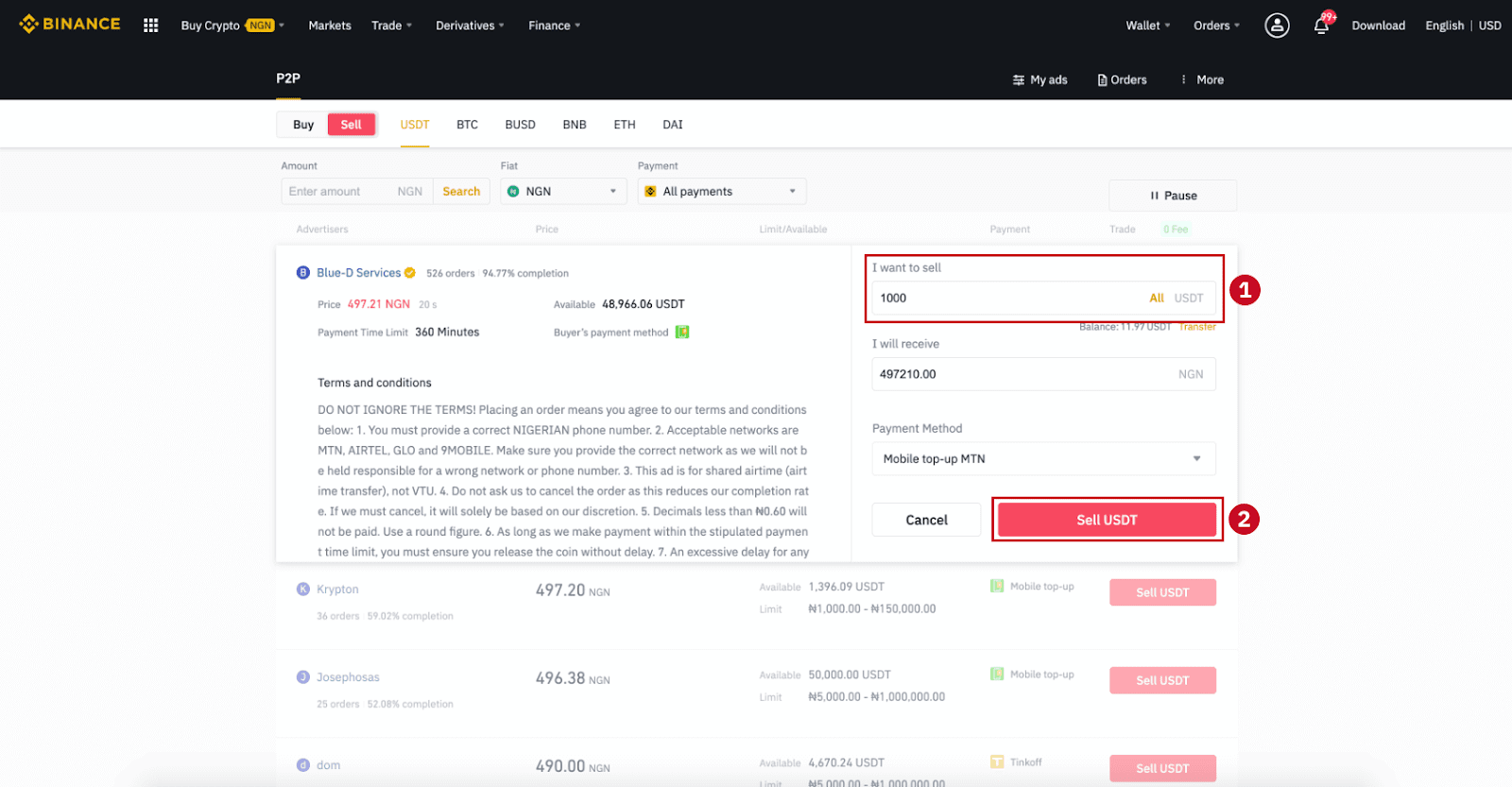
Lakang 4: Ang transaksyon karon magpakita sa "Pagbayad nga buhaton sa pumapalit" .
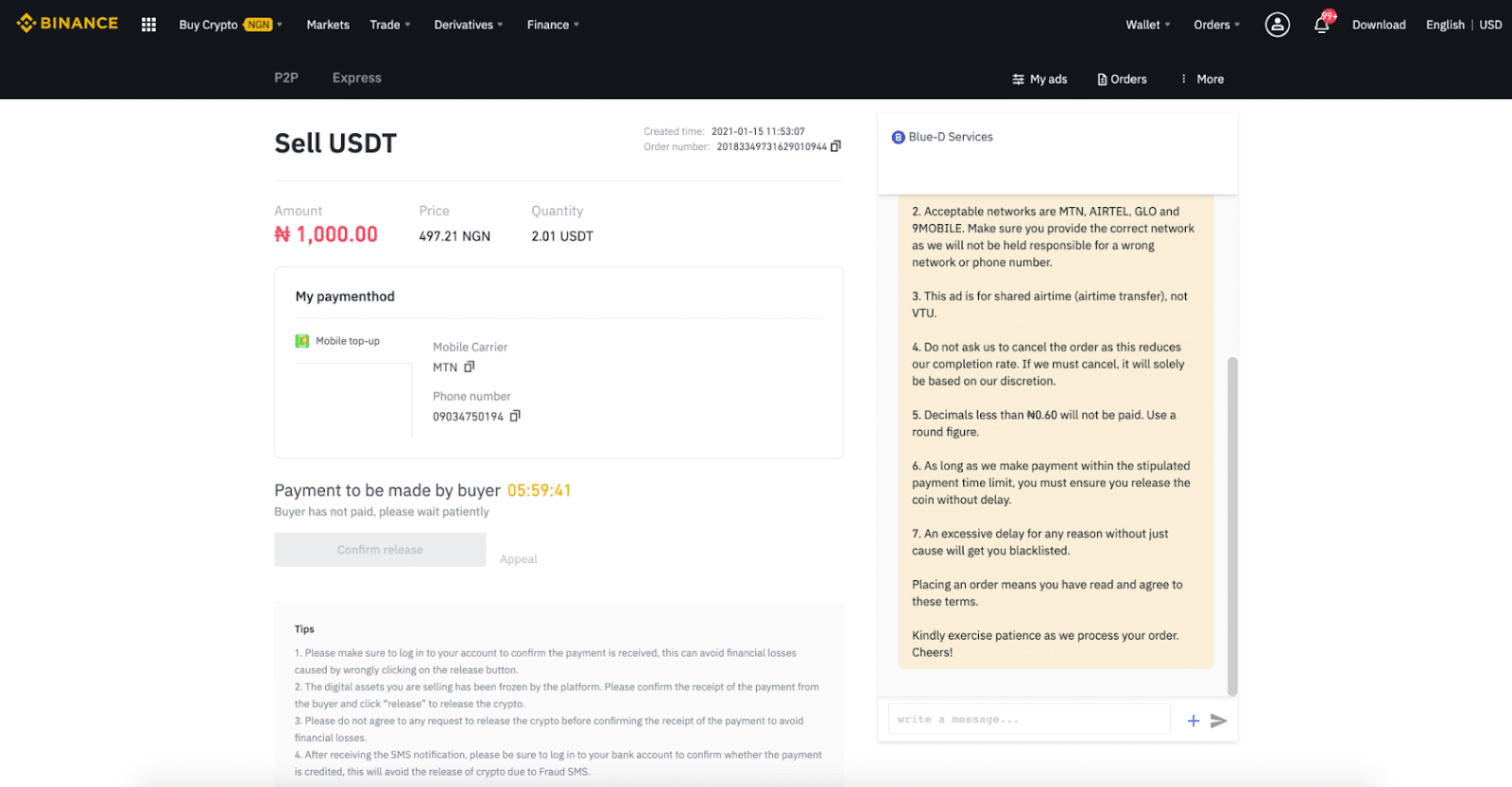
Lakang 5 : Human makabayad ang pumapalit, ipakita na sa transaksyon ang “ Ipagawas ”. Palihug siguroha nga nakadawat ka ug bayad gikan sa pumapalit gamit ang app/pamaagi sa pagbayad nga imong gigamit. Human nimo makumpirma ang resibo sa salapi gikan sa pumapalit, i-tap ang " Kumpirma ang pagpagawas " ug " Kumpirma " aron ma-release ang crypto sa account sa pumapalit. Pag-usab, Kung wala ka makadawat bisan unsang salapi, palihug AYAW buhian ang crypto aron malikayan ang bisan unsang pagkawala sa pinansyal.
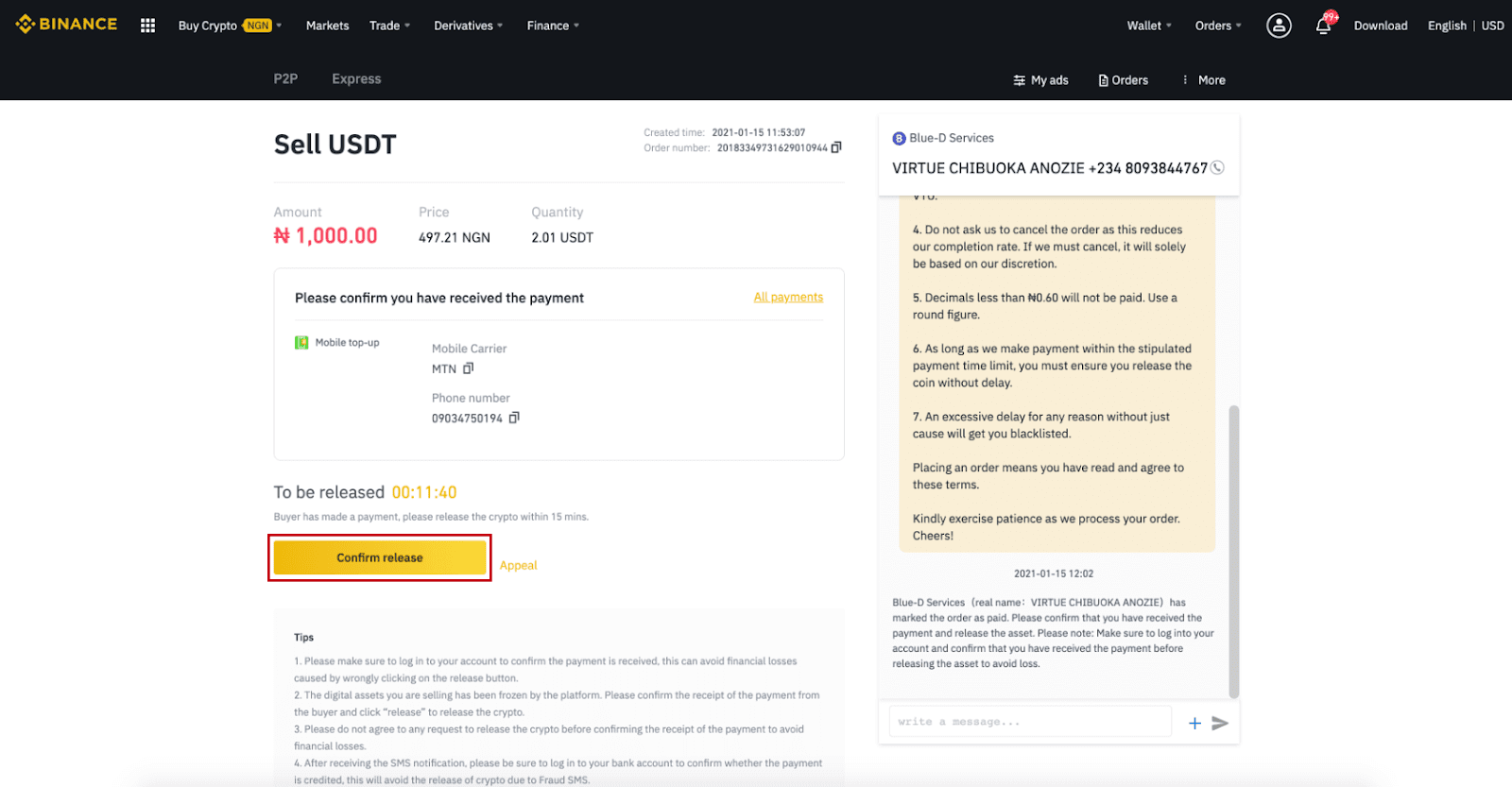
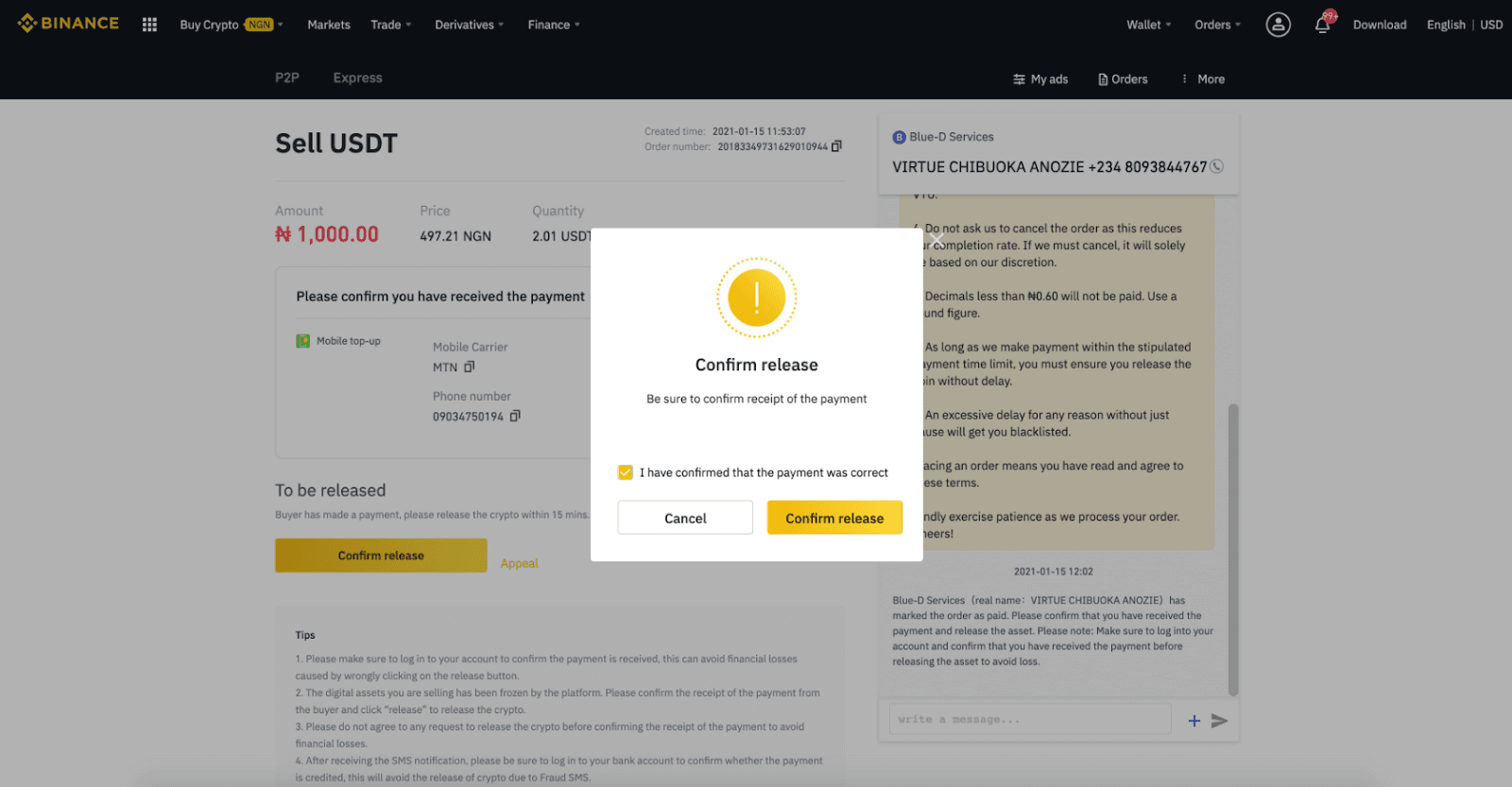
Lakang 6: Karon nahuman na ang order, ang pumapalit makadawat sa crypto. Mahimo nimong i-klik ang [Check my account] aron masusi ang imong balanse sa Fiat.
Mubo nga sulat : Mahimo nimong gamiton ang Chat sa tuo nga bahin aron makigsulti sa pumapalit sa tibuuk nga proseso.
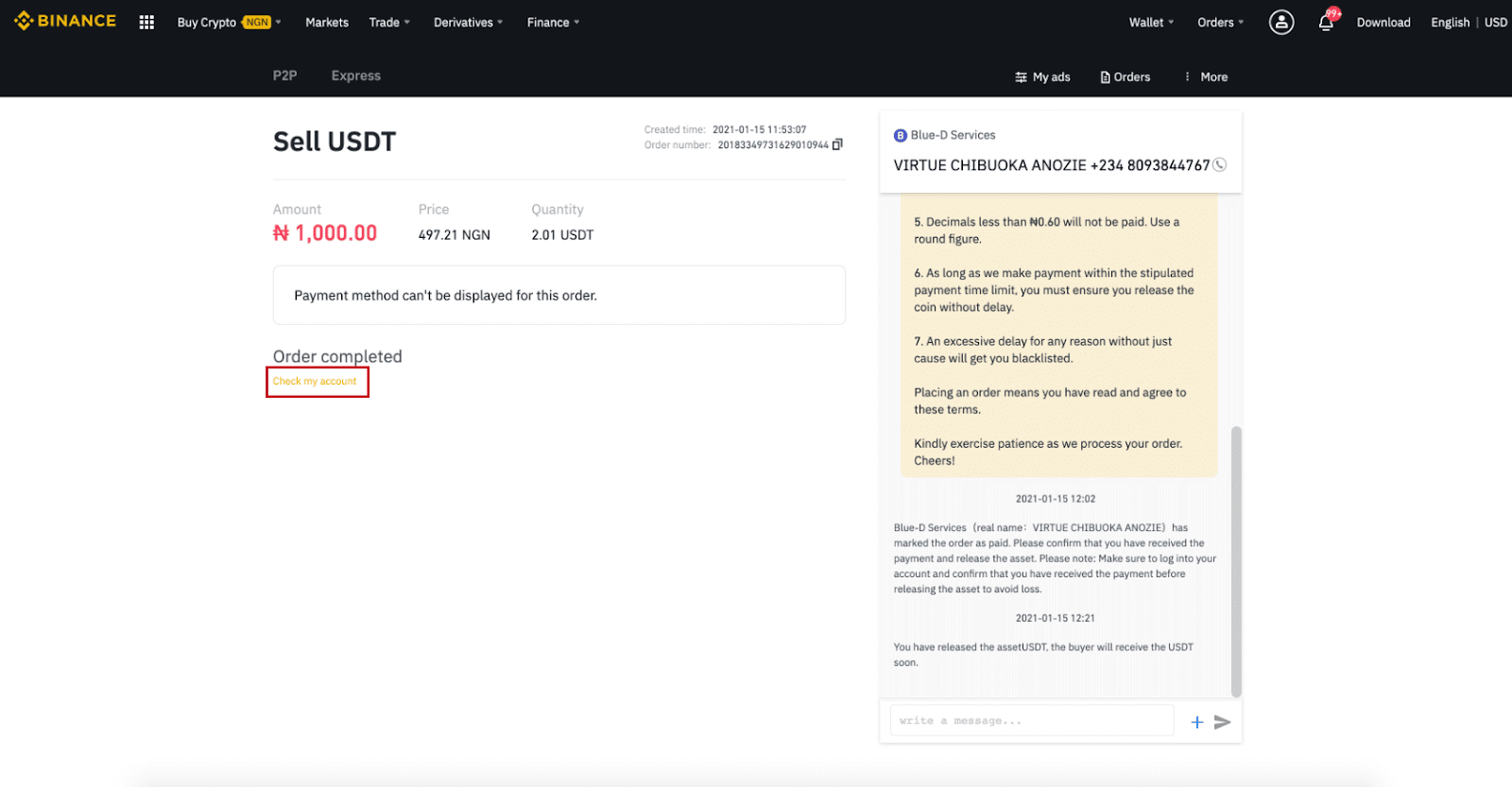
Mubo nga sulat :
Kung adunay ka mga isyu sa proseso sa transaksyon, mahimo nimong kontakon ang pumapalit gamit ang chat window sa taas nga tuo sa panid o mahimo nimo i-klik ang " Pag-apelar " ug ang among customer service team motabang kanimo sa pagproseso sa order.
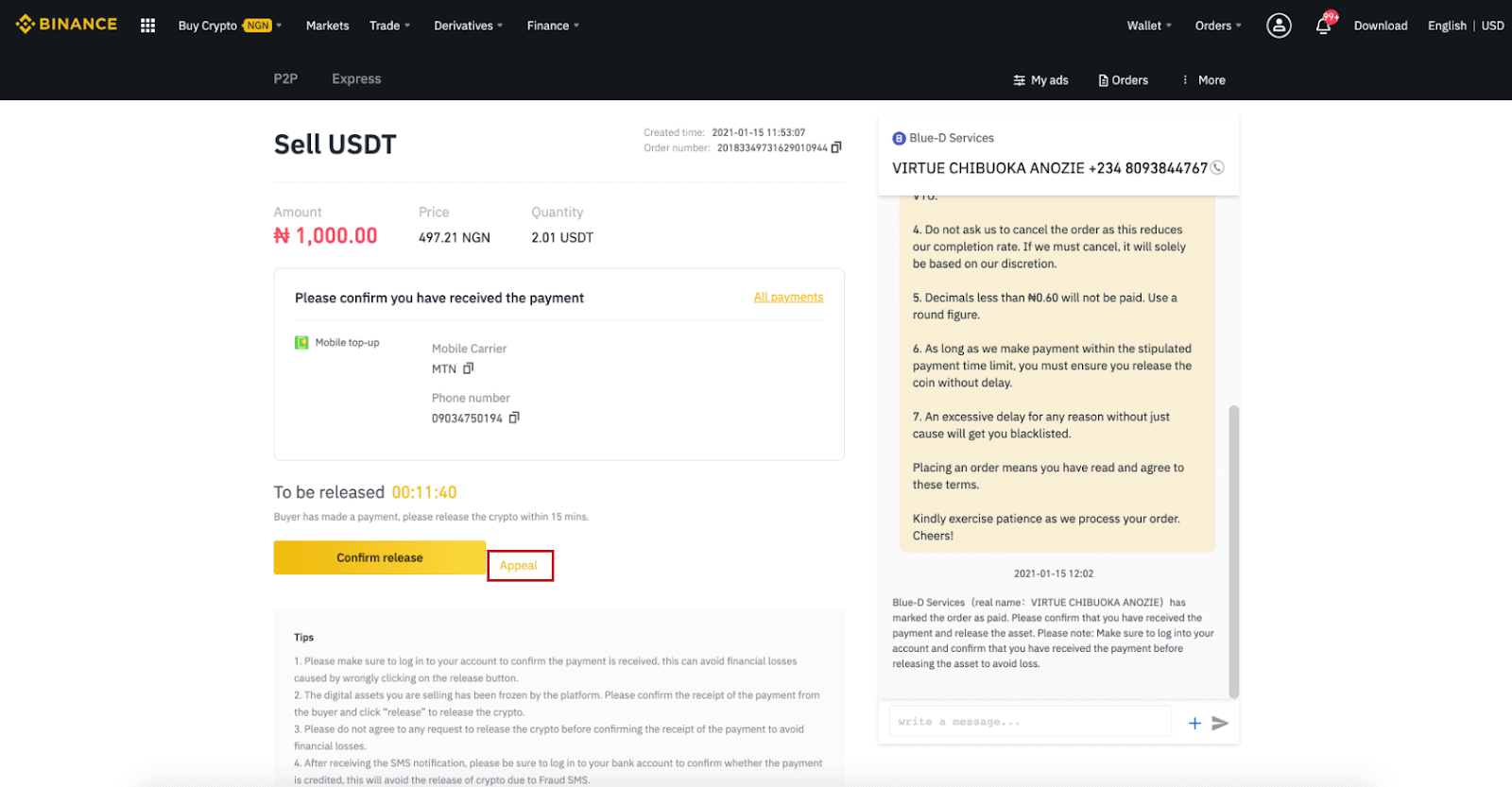
Mga Tip:
1. Palihug siguruha nga mag-log in sa imong account aron makumpirma nga ang bayad nadawat, kini makalikay sa mga pagkawala sa pinansyal tungod sa sayup nga pag-klik sa buton sa pagpagawas.
2. Ang digital assets nga imong gibaligya na-freeze sa plataporma. Palihug kumpirmahi ang resibo sa bayad gikan sa pumapalit ug i-klik ang "Ipagawas" aron buhian ang crypto.
3. Palihug ayaw pag-uyon sa bisan unsang hangyo nga buhian ang crypto sa dili pa makumpirma ang resibo sa bayad aron malikayan ang mga pagkawala sa pinansyal.
4. Human madawat ang abiso sa SMS, palihug siguruha nga mag-log in sa imong bank account aron makumpirma kung ang pagbayad gi-kredito, kini maglikay sa pagpagawas sa crypto tungod sa Fraud SMS.
Ibaligya ang Crypto sa Binance P2P (App)
Mahimo nimong ibaligya ang mga cryptocurrencies nga adunay ZERO nga bayad sa transaksyon sa platform sa Binance P2P, dayon ug luwas! Tan-awa ang giya sa ubos ug sugdi ang imong patigayon.Step 1
Una, adto sa (1) “ Wallets ” tab, click (2) “ P2P ” ug (3) “ Transfer ” ang cryptos nga gusto nimo ibaligya sa imong P2P Wallet. Kung naa na nimo ang crypto sa P2P nga pitaka, palihug adto sa homepage ug i-tap ang “P2P Trading ” aron makasulod sa P2P trading.
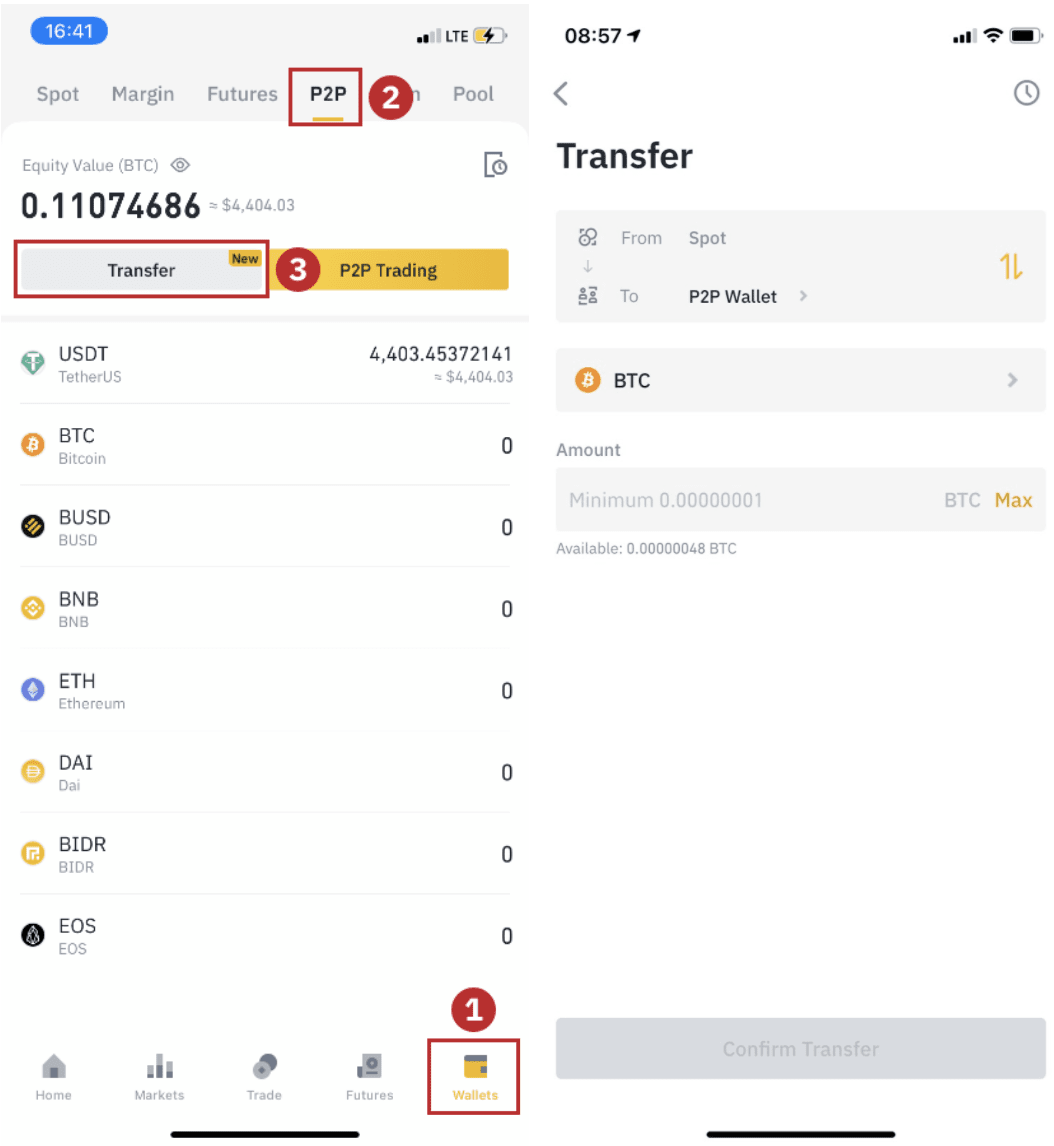
Lakang 2
I-klik ang " P2P Trading " sa homepage sa app aron maablihan ang P2P page sa imong app. I-klik ang [ Sell ] sa ibabaw sa P2P trading page, pagpili og sensilyo (pagkuha sa USDT isip pananglitan dinhi), unya pagpili og advertisement ug i-klik ang “ Sell ”.
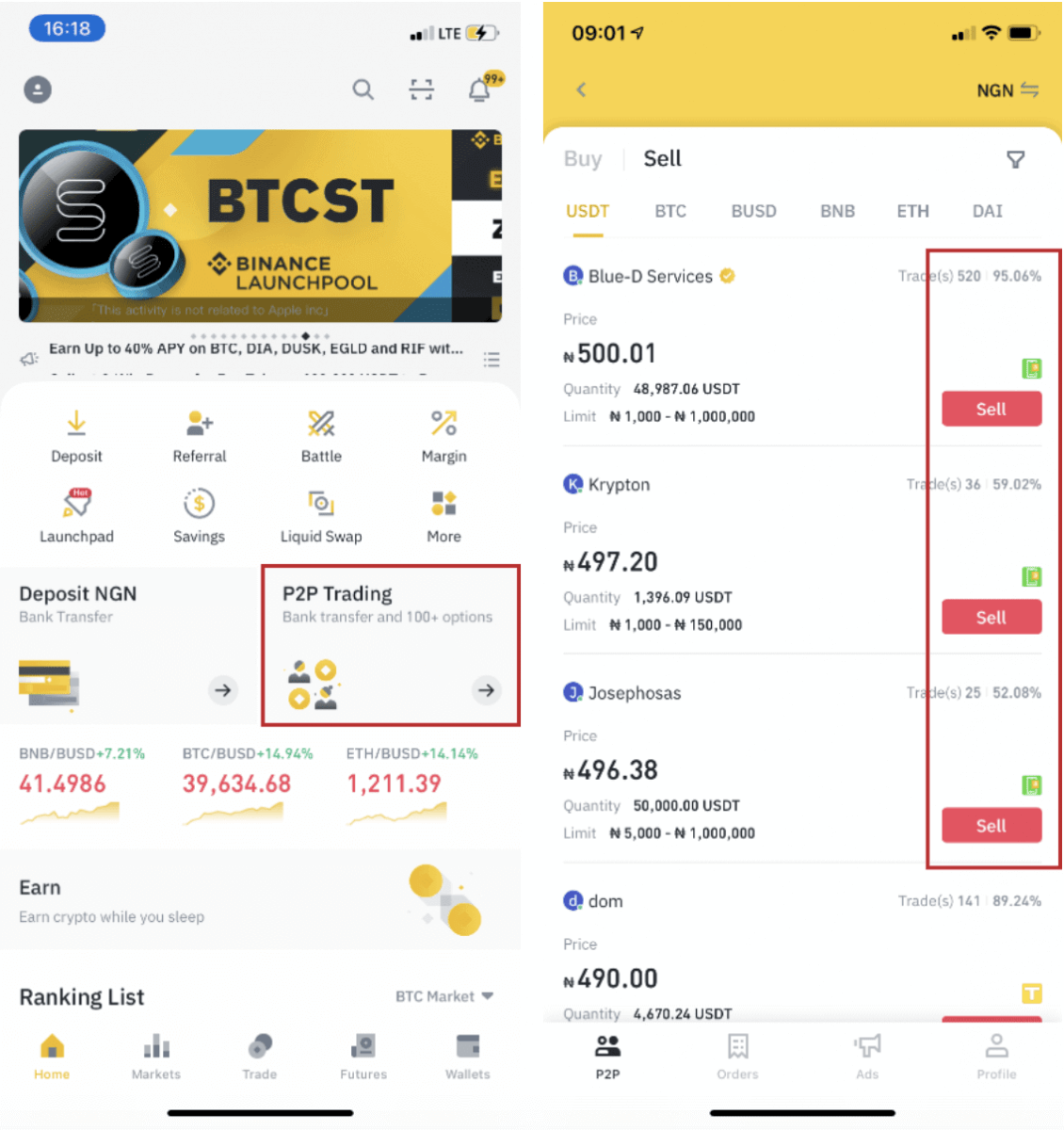
Lakang 3
(1) Pagsulod sa gidaghanon nga gusto nimong ibaligya, (2) pagpili og paagi sa pagbayad, ug i-klik ang “ Sell USDT ” aron maka-order.
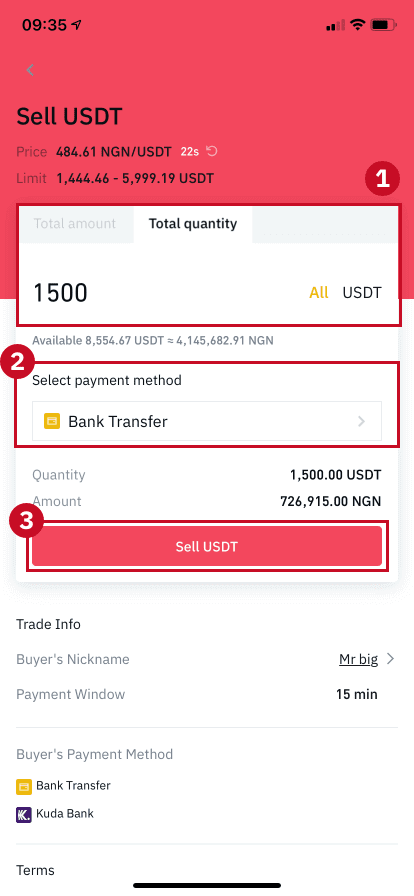
Lakang 4
Ang transaksyon karon magpakita sa " Naghulat nga Bayad" . Human makabayad ang pumapalit, ipakita na sa transaksyon ang " Kumpirma ang Resibo ". Palihug siguroha nga nakadawat ka ug bayad gikan sa pumapalit, sa app/pamaagi sa pagbayad nga imong gigamit. Human nimo makumpirma ang resibo sa salapi gikan sa pumapalit, i-tap ang " Nadawat ang bayad " ug " Kumpirma " aron ma-release ang crypto sa account sa pumapalit. Pag-usab, Kung wala ka makadawat bisan unsang salapi, palihug AYAW buhian ang crypto aron malikayan ang bisan unsang pagkawala sa pinansyal.
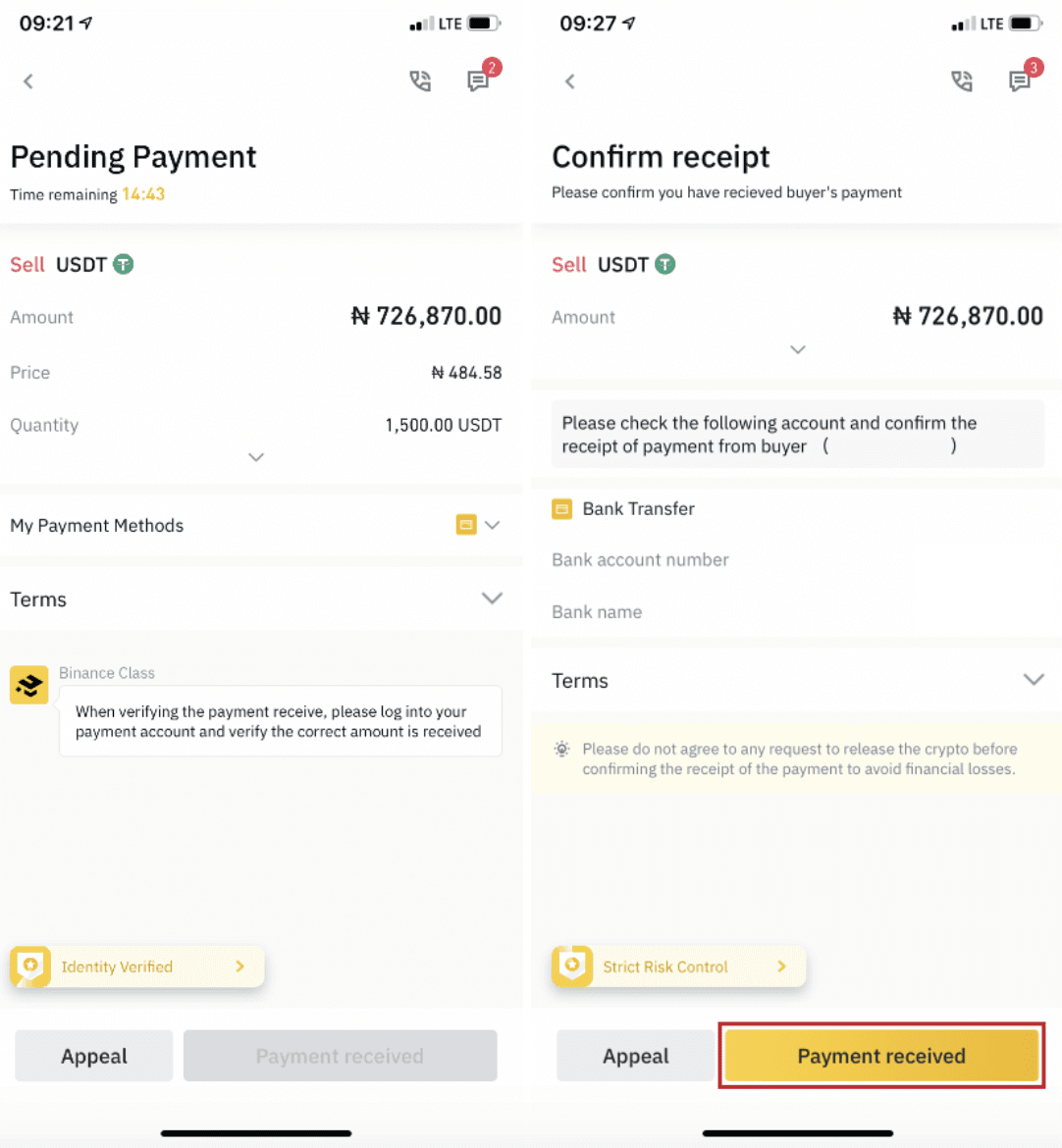
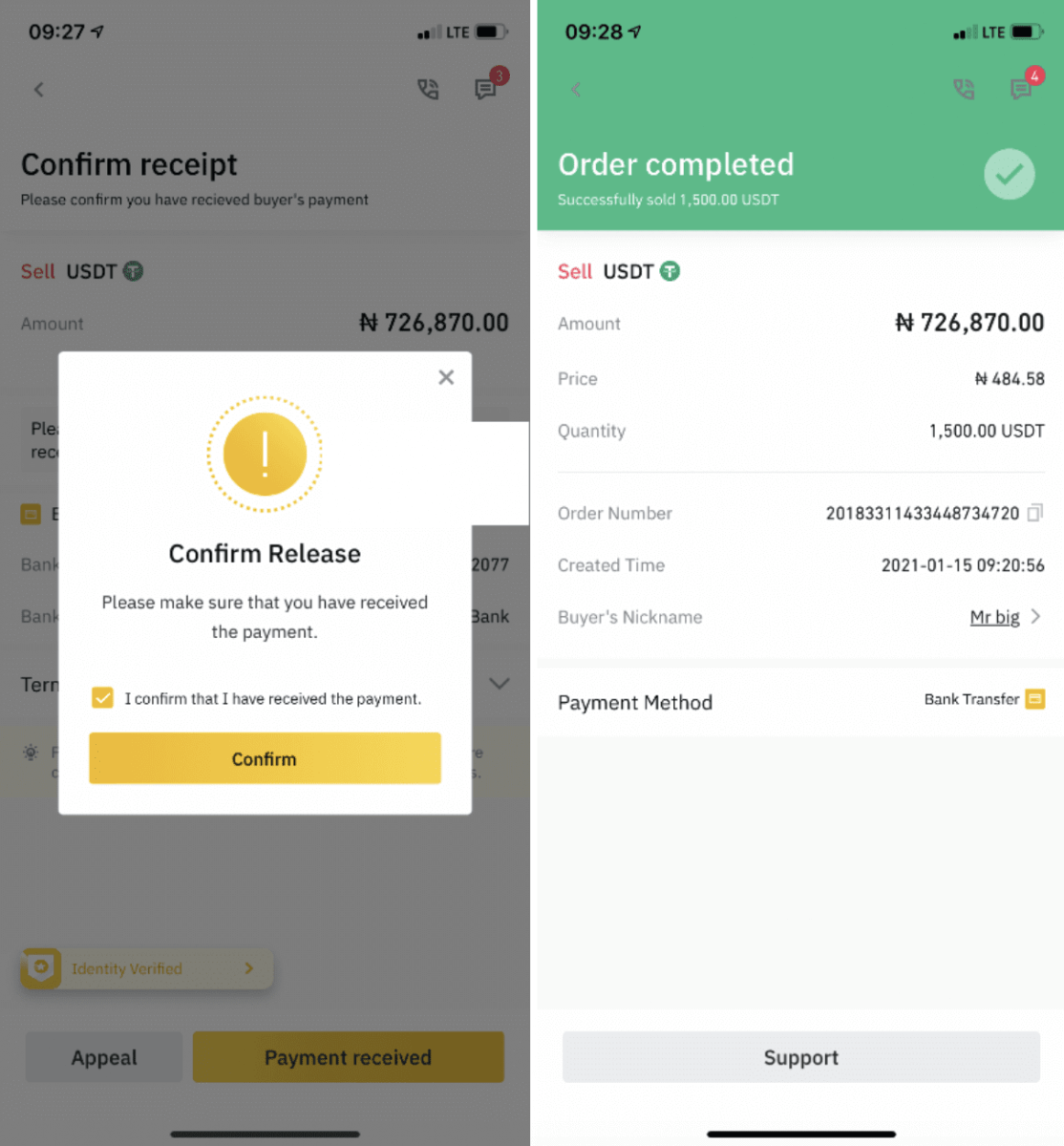
Mubo nga sulat :
Kung adunay ka mga isyu sa proseso sa transaksyon, mahimo nimong kontakon ang pumapalit gamit ang chat window sa taas nga tuo sa panid o mahimo nimo i-klik ang " Pag-apelar " ug ang among customer service team motabang kanimo sa pagproseso sa order.
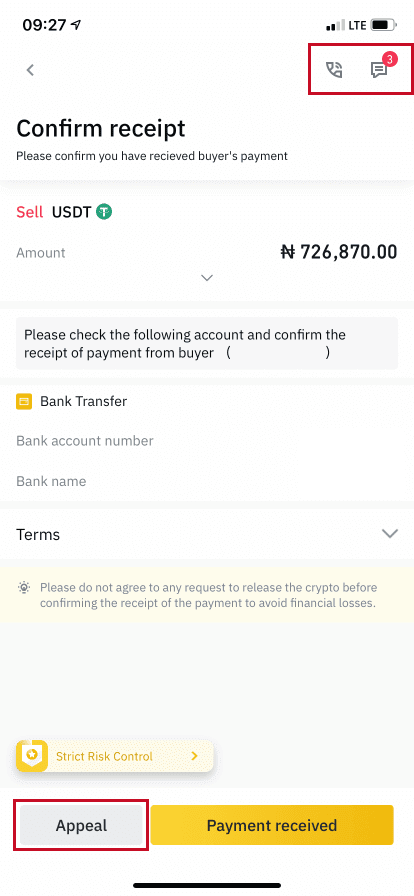
Kanunay nga Gipangutana nga mga Pangutana (FAQ)
Account
Ngano nga Dili Ko Makadawat Mga Email gikan sa Binance
Kung wala ka makadawat mga email nga gipadala gikan sa Binance, palihug sunda ang mga panudlo sa ubos aron masusi ang mga setting sa imong email: 1. Naka-log in ka ba sa email address nga narehistro sa imong Binance account? Usahay mahimo ka ma-log out sa imong email sa imong mga aparato ug busa dili nimo makita ang mga email ni Binance. Palihug log in ug i-refresh.
2. Nasusi na ba nimo ang spam folder sa imong email? Kung nahibal-an nimo nga ang imong email service provider nagduso sa mga email sa Binance sa imong spam folder, mahimo nimo silang markahan nga "luwas" pinaagi sa pag-whitelist sa mga adres sa email sa Binance. Mahimo nimong i-refer ang Giunsa Pag-whitelist ang Binance Emails aron ma-set up kini.
Mga adres sa whitelist:
- [email protected]
- [email protected]
- [email protected]
- [email protected]
- [email protected]
- [email protected]
- [email protected]
- [email protected]
- [email protected]
- [email protected]
- [email protected]
- [email protected]
- [email protected]
- [email protected]
- [email protected]
4. Puno ba ang imong email inbox? Kung naabot na nimo ang limitasyon, dili ka makapadala o makadawat mga email. Mahimo nimong tangtangon ang pipila ka mga daan nga email aron mapahawa ang pipila nga wanang alang sa daghang mga email.
5. Kung mahimo, magparehistro gikan sa komon nga mga domain sa email, sama sa Gmail, Outlook, ug uban pa.
Nganong Dili Ko Makadawat ug SMS Verification Codes
Ang Binance padayon nga nagpauswag sa among SMS Authentication coverage aron mapalambo ang kasinatian sa user. Bisan pa, adunay pipila ka mga nasud ug mga lugar nga wala gisuportahan karon. Kung dili nimo ma-enable ang SMS Authentication, palihog tan-awa ang among Global SMS coverage list aron masusi kung sakop ba ang imong lugar. Kung ang imong lugar wala masakop sa lista, palihug gamita ang Google Authentication isip imong panguna nga two-factor authentication.
Mahimo nimong i-refer ang mosunod nga giya: Unsaon Pag-enable sa Google Authentication (2FA).
Kung imong gi-enable ang SMS Authentication o ikaw karon nagpuyo sa usa ka nasud o lugar nga naa sa among Global SMS coverage list, pero dili ka gihapon makadawat og SMS code, palihog buhata ang mosunod nga mga lakang:
- Siguruha nga ang imong mobile phone adunay maayong signal sa network.
- I-disable ang imong anti-virus ug/o firewall ug/o call blocker apps sa imong mobile phone nga posibleng maka-block sa among SMS Code number.
- I-restart ang imong mobile phone.
- Sulayi hinuon ang voice verification.
- I-reset ang SMS Authentication, palihug tan-awa dinhi.
Unsaon Pagtubos sa Kaugmaon nga Bonus Voucher/Cash Voucher
1. I-klik ang icon sa imong Account ug pilia ang [Reward Center] gikan sa drop-down menu o sa imong dashboard human maka-log in sa imong account. Sa laing paagi, mahimo nimong direkta nga bisitahan ang https://www.binance.com/en/my/coupon o i-access ang Reward Center pinaagi sa Account o More menu sa imong Binance App. 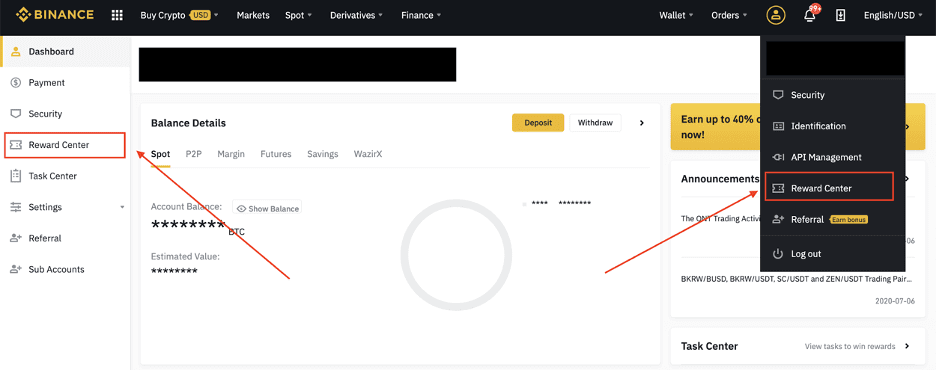
2. Sa higayon nga madawat nimo ang imong Futures Bonus Voucher o Cash Voucher, imong makita ang kantidad sa nawong niini, expiry date, ug mga produkto nga gigamit sa Reward Center.
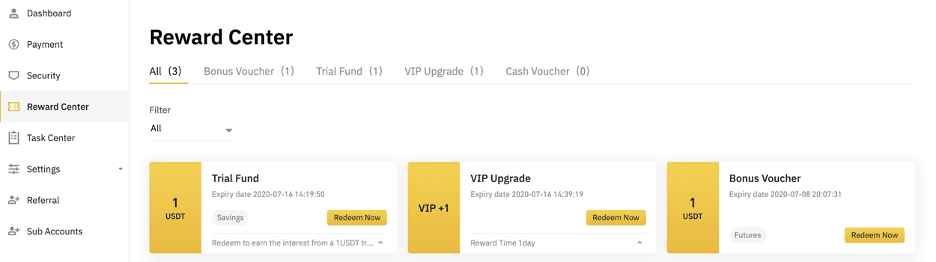
3. Kung wala ka pa makaabli ug katugbang nga account, usa ka pop-up ang mogiya kanimo sa pag-abli niini kung imong i-klik ang redeem button. Kung aduna ka'y katugbang nga account, usa ka pop-up ang moabut aron kumpirmahon ang proseso sa pagtubos sa voucher. Kung malampuson nga matubos, mahimo kang moambak sa imong katumbas nga account aron masusi ang balanse samtang imong i-klik ang confirm button.
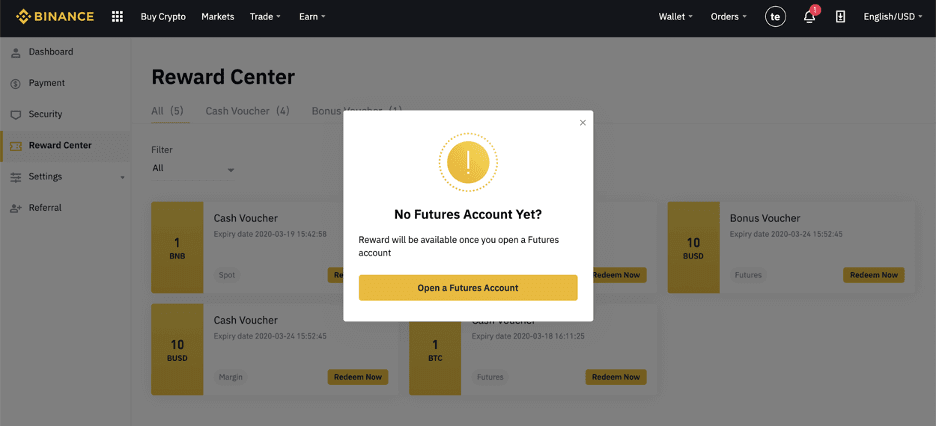
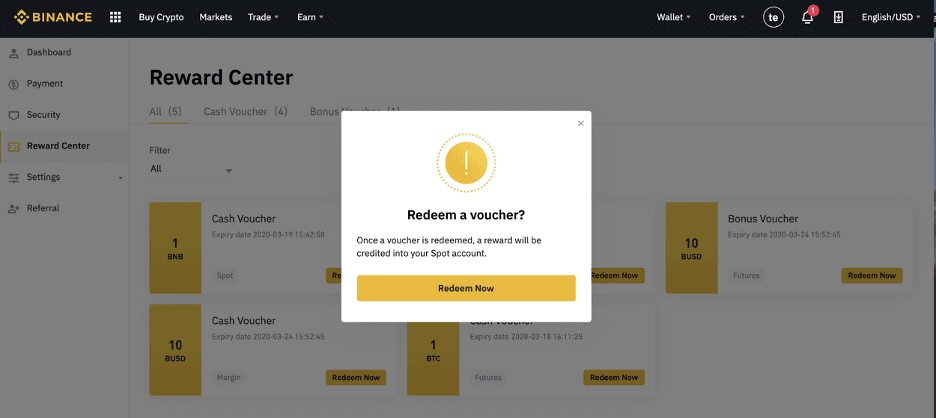
4. Malampuson na nimo nga natubos ang voucher. Ang ganti direktang i-kredito sa imong katugbang nga pitaka.
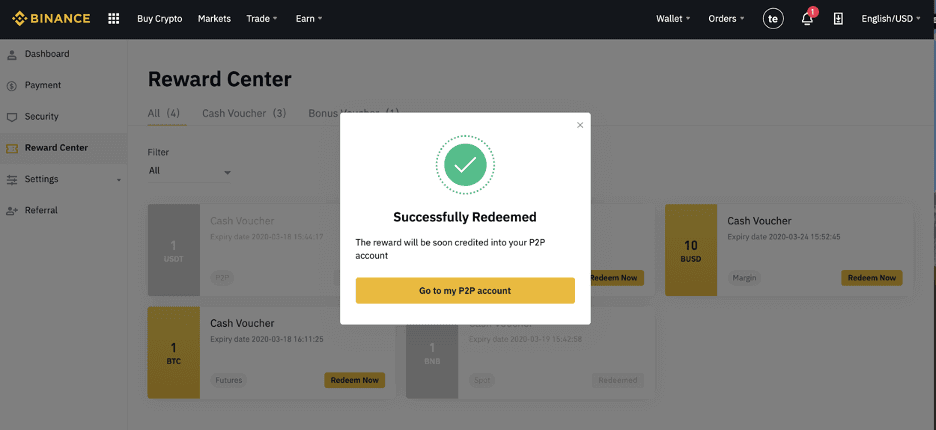
Pagpamatuod
Ngano nga kinahanglan ko maghatag dugang nga kasayuran sa sertipiko?
Sa talagsaon nga mga kaso, kung ang imong selfie dili mohaum sa mga dokumento sa ID nga imong gihatag, kinahanglan nimo nga maghatag dugang nga mga dokumento ug maghulat alang sa manual nga pag-verify. Palihug timan-i nga ang manual nga pag-verify mahimong molungtad hangtod sa daghang mga adlaw. Gisagop sa Binance ang usa ka komprehensibo nga serbisyo sa pag-verify sa identidad aron masiguro ang tanan nga mga pondo sa tiggamit, busa palihug siguroha nga ang mga materyales nga imong gihatag nagtagbo sa mga kinahanglanon kung imong pun-on ang kasayuran.
Pagpamatuod sa Identidad sa Pagpalit sa Crypto gamit ang Credit/Debit Card
Aron masiguro ang usa ka lig-on ug nagsunod nga agianan sa fiat, ang mga tiggamit nga namalit sa crypto gamit ang mga credit debit card gikinahanglan aron makompleto ang Pag-verify sa Identidad. Ang mga tiggamit nga nakakompleto na sa Pag-verify sa Identity alang sa Binance nga account makahimo sa pagpadayon sa pagpalit sa crypto nga wala'y gikinahanglan nga dugang nga impormasyon. Ang mga tiggamit nga gikinahanglan sa paghatag og dugang nga impormasyon maaghat sa sunod higayon nga sila mosulay sa paghimo og crypto pagpalit gamit ang credit o debit card.
Ang matag lebel sa Pag-verify sa Identidad nga nahuman maghatag ug dugang nga mga limitasyon sa transaksyon sama sa gilista sa ubos. Ang tanan nga mga limitasyon sa transaksyon gitakda sa kantidad sa Euro (€) bisan unsa pa ang gigamit nga fiat currency ug sa ingon gamay nga magkalainlain sa ubang mga fiat currencies sumala sa mga kantidad.
Panguna nga Impormasyon
Kini nga pag-verify nanginahanglan sa ngalan sa tiggamit, adres, ug petsa sa natawhan.
Pag-verify sa Identidad sa Nawong
- Limitado sa transaksyon: €5,000/adlaw.
Kini nga lebel sa pag-verify nanginahanglan usa ka kopya sa usa ka balido nga ID sa litrato ug pagkuha usa ka selfie aron pamatud-an ang pagkatawo. Ang pag-verify sa nawong nanginahanglan usa ka smartphone nga adunay Binance App nga na-install o usa ka PC/Mac nga adunay webcam.
Pagpamatuod sa Address
- Limitado sa transaksyon: €50,000/adlaw.
Aron madugangan ang imong limitasyon, kinahanglan nimo nga makompleto ang imong Identity Verification ug Address Verification (pamatuod sa adres).
Kung gusto nimo nga dugangan ang imong inadlaw nga limitasyon nga mas taas kaysa €50,000/adlaw , palihog kontaka ang suporta sa kustomer.
Ngano nga kinahanglan nako nga makompleto ang [Verified Plus] Verification?
Kung gusto nimo nga dugangan ang imong mga limitasyon sa pagpalit ug pagbaligya sa crypto o pag-abli sa daghang mga bahin sa account, kinahanglan nimo nga makompleto ang [Verified Plus] nga pag-verify. Sunda ang mga lakang sa ubos:
Isulod ang imong adres ug i-klik ang [ Continue ]. 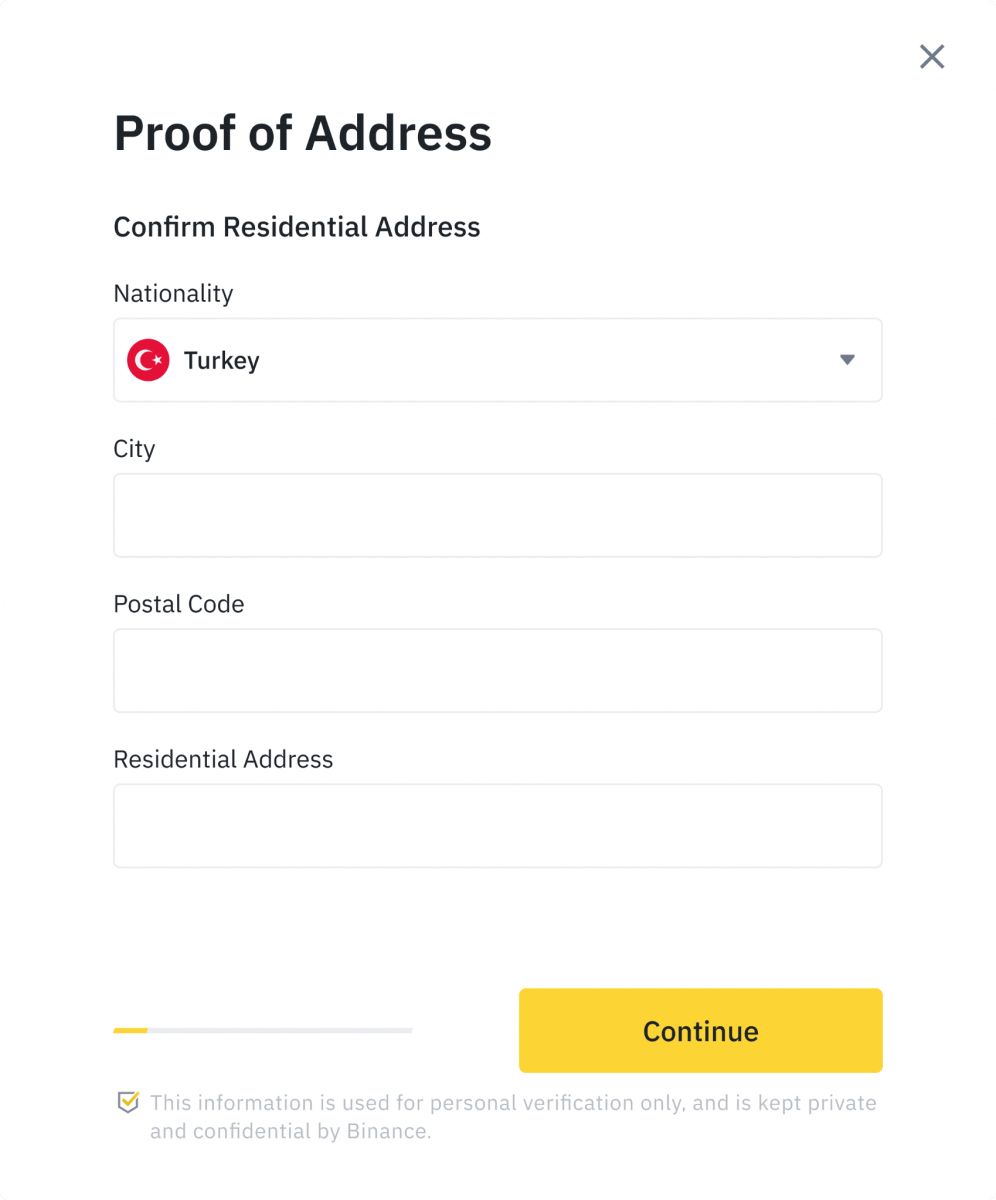
I-upload ang imong pruweba sa adres. Mahimo kini nga imong bank statement o utility bill. I-klik ang [ Kumpirma ] aron isumite. 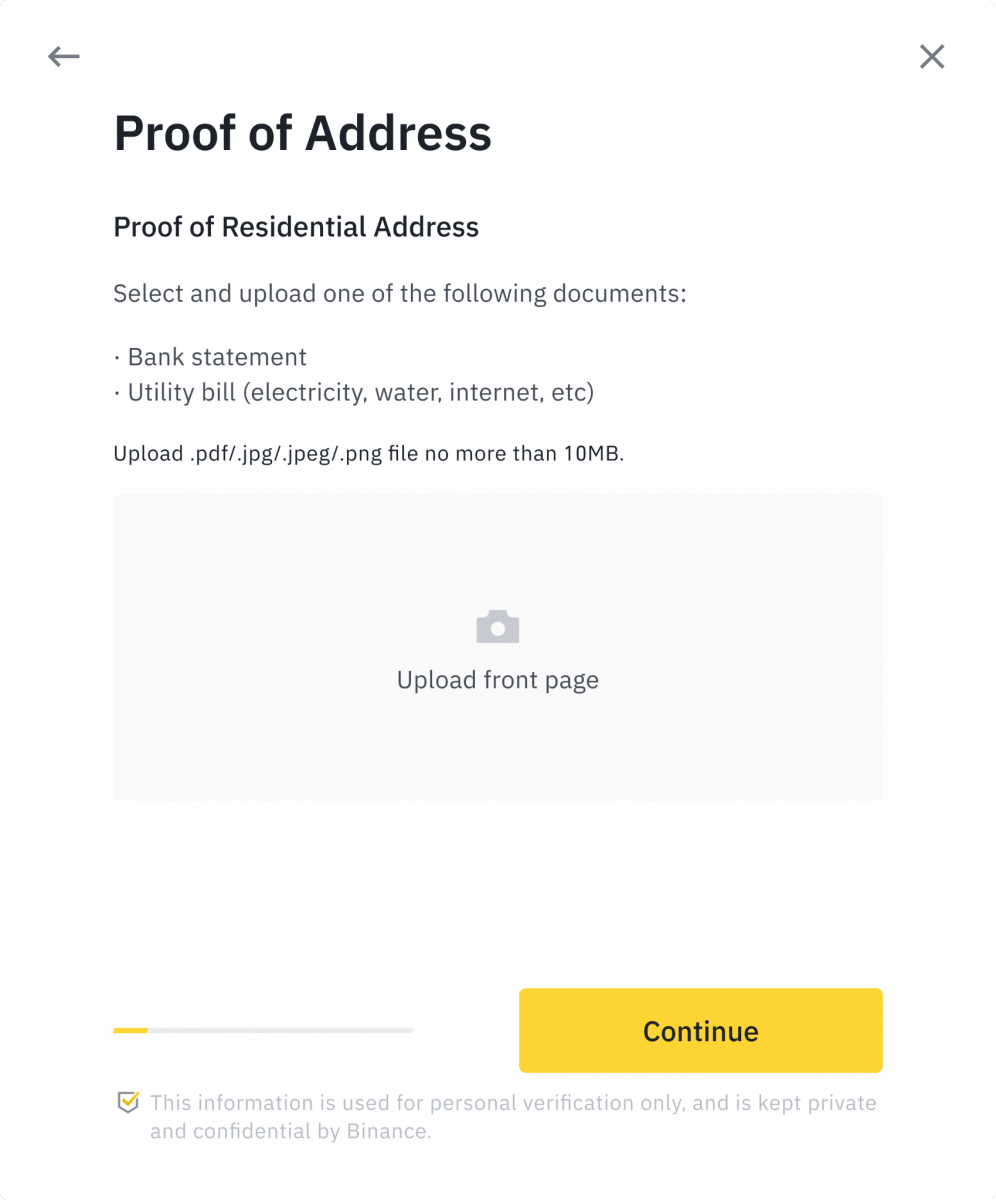
I-redirect ka balik sa [Personal Verification] ug ang verification status magpakita isip [Under Review] . Palihug paghulat nga mapailubon nga kini maaprobahan.
Pagdeposito
Unsa ang usa ka tag/memo ug ngano nga kinahanglan nako nga isulod kini kung magdeposito sa crypto?
Ang usa ka tag o memo usa ka talagsaon nga identifier nga gi-assign sa matag account alang sa pag-ila sa usa ka deposito ug pag-kredito sa angay nga account. Kung nagdeposito sa piho nga crypto, sama sa BNB, XEM, XLM, XRP, KAVA, ATOM, BAND, EOS, ug uban pa, kinahanglan nimo nga mosulod sa tagsa-tagsa nga tag o memo aron kini malampuson nga ma-kredito.
Unsa ka dugay ang akong mga pundo maabot? Unsa ang bayad sa transaksyon?
Human makumpirma ang imong hangyo sa Binance, nagkinahanglag panahon aron makumpirma ang transaksyon sa blockchain. Ang oras sa pagkumpirma magkalainlain depende sa blockchain ug sa karon nga trapiko sa network. Pananglitan, kung nagdeposito ka sa USDT, gisuportahan sa Binance ang ERC20, BEP2, ug TRC20 nga mga network. Mahimo nimong pilion ang gusto nga network gikan sa plataporma nga imong gi-withdraw, isulod ang kantidad nga i-withdraw, ug imong makita ang mga may kalabotan nga bayranan sa transaksyon.
Ang mga pundo i-kredito sa imong Binance account sa wala madugay human makumpirma sa network ang transaksyon.
Palihug timan-i kung imong gisulod ang sayup nga adres sa deposito o gipili ang usa ka dili suportadong network, ang imong mga pondo mawala. Kanunay nga susihon pag-ayo sa dili pa nimo kumpirmahon ang transaksyon.
Unsaon pagsusi sa akong kasaysayan sa transaksyon?
Mahimo nimong susihon ang kahimtang sa imong deposito o pag-withdraw gikan sa [Wallet] - [Overview] - [Kasaysayan sa Transaksyon].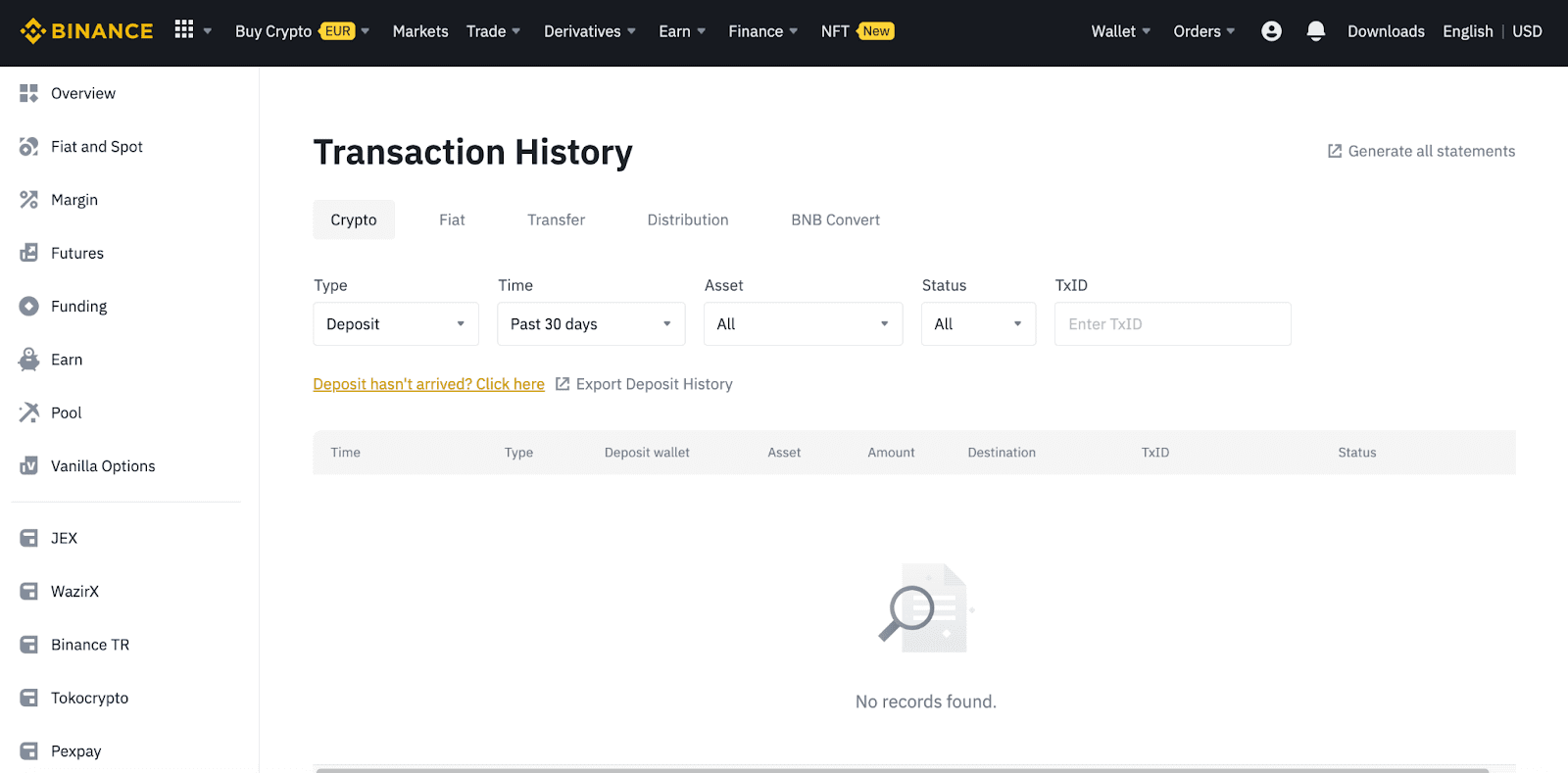
Kung gigamit nimo ang App, adto sa [ Wallets ] - [ Overview ] - [ Spot ] ug i-tap ang [ Transaction History ] icon sa tuo.
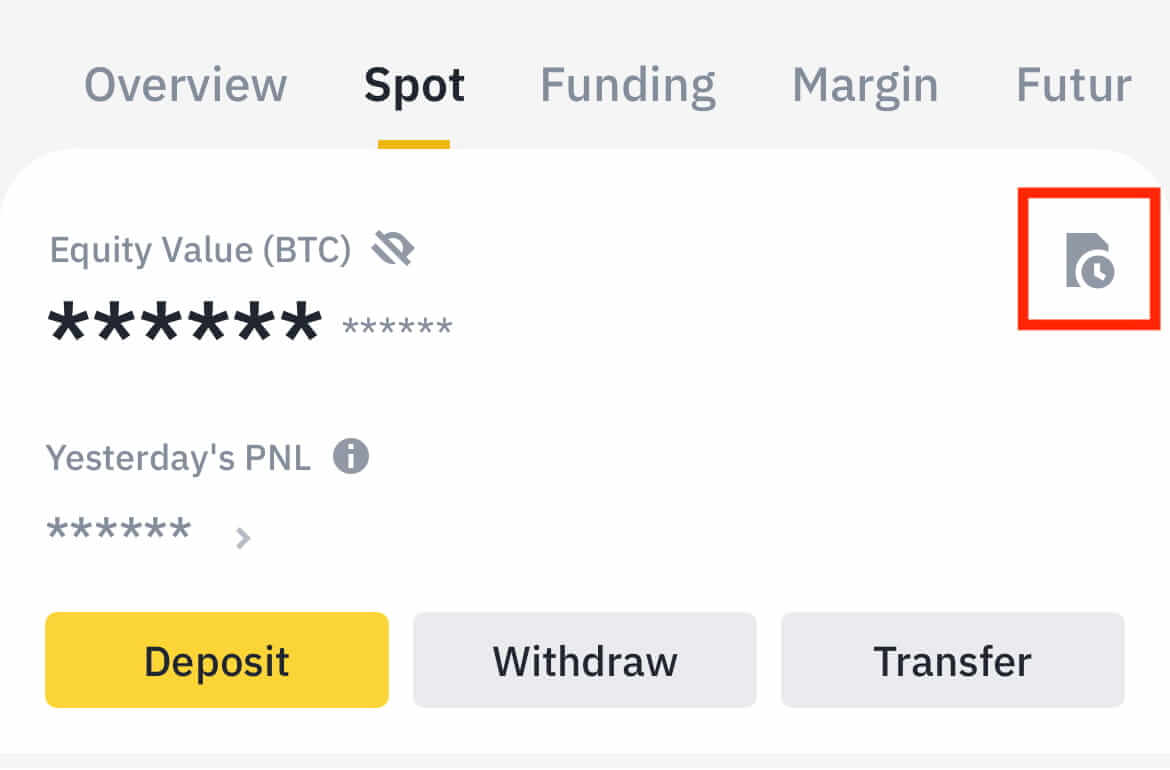
Kung wala kay bisan unsang cryptocurrency, mahimo nimong i-klik ang [Buy Crypto] aron makapalit gikan sa P2P trading.
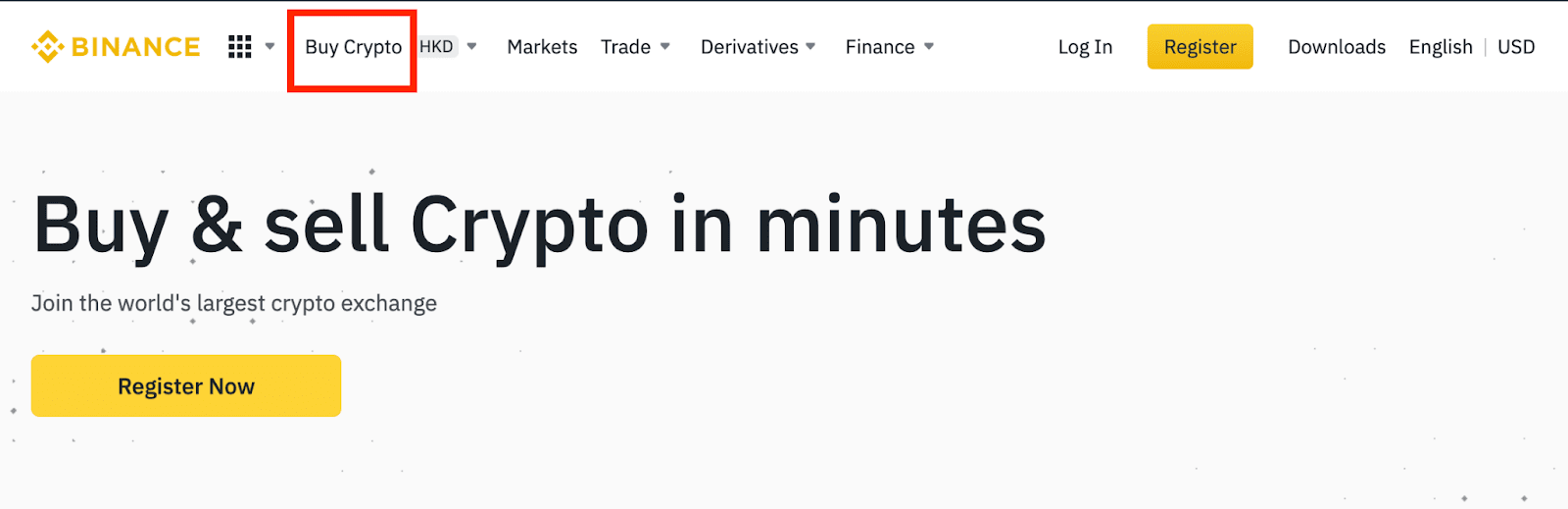
Nganong Wala Ma-kredito ang Akong Deposit
Ngano nga ang akong deposito na-kredito pa?
Ang pagbalhin sa mga pondo gikan sa gawas nga plataporma ngadto sa Binance naglakip sa tulo ka mga lakang:
- Pag-atras gikan sa gawas nga plataporma
- Pagkumpirma sa network sa Blockchain
- Gi-kredito sa Binance ang mga pondo sa imong account
Ang pag-withdraw sa asset nga gimarkahan nga "nakompleto" o "kalampusan" sa plataporma nga imong gi-withdraw ang imong crypto nagpasabot nga ang transaksyon malampuson nga gisibya ngadto sa blockchain network. Bisan pa, mahimo’g magdugay pa alang sa kana nga partikular nga transaksyon nga hingpit nga makumpirma ug ma-kredito sa plataporma nga imong gi-withdraw ang imong crypto. Ang kantidad sa gikinahanglan nga "mga pagkumpirma sa network" magkalainlain alang sa lainlaing mga blockchain.
Pananglitan:
- Gusto ni Alice nga ideposito ang 2 BTC sa iyang pitaka sa Binance. Ang unang lakang mao ang paghimo og transaksyon nga magbalhin sa mga pundo gikan sa iyang personal nga pitaka ngadto sa Binance.
- Pagkahuman sa paghimo sa transaksyon, kinahanglan nga maghulat si Alice sa mga kumpirmasyon sa network. Makita niya ang pending nga deposito sa iyang Binance account.
- Ang mga pondo temporaryo nga dili magamit hangtod makompleto ang deposito (1 kumpirmasyon sa network).
- Kung nakahukom si Alice nga i-withdraw kini nga mga pondo, kinahanglan niyang maghulat alang sa 2 nga pagkumpirma sa network.
Tungod sa posible nga paghuot sa network, mahimong adunay dakong pagkalangan sa pagproseso sa imong transaksyon. Mahimo nimong gamiton ang TxID (Transaction ID) aron pangitaon ang kahimtang sa pagbalhin sa imong mga kabtangan pinaagi sa paggamit sa blockchain explorer.
- Kung ang transaksyon wala pa hingpit nga nakumpirma sa mga blockchain network node o wala pa nakaabot sa minimum nga kantidad sa mga pagkumpirma sa network nga gitakda sa among sistema, palihug paghulat nga mapailubon nga kini maproseso. Kung nakumpirma na ang transaksyon, i-kredito ni Binance ang mga pondo sa imong account.
- Kung ang transaksyon gikumpirma sa blockchain apan wala gi-kredito sa imong Binance account, mahimo nimong susihon ang status sa deposito gikan sa Deposit Status Query. Mahimo nimong sundon ang mga panudlo sa panid aron masusi ang imong account, o magsumite usa ka pangutana alang sa isyu.
Unsaon nako pagsusi ang status sa transaksyon sa blockchain?
Log in sa imong Binance account ug i-klik ang [Wallet] - [Overview] - [Transaction History] aron makita ang imong cryptocurrency deposit record. Dayon i-klik ang [TxID] aron masusi ang mga detalye sa transaksyon.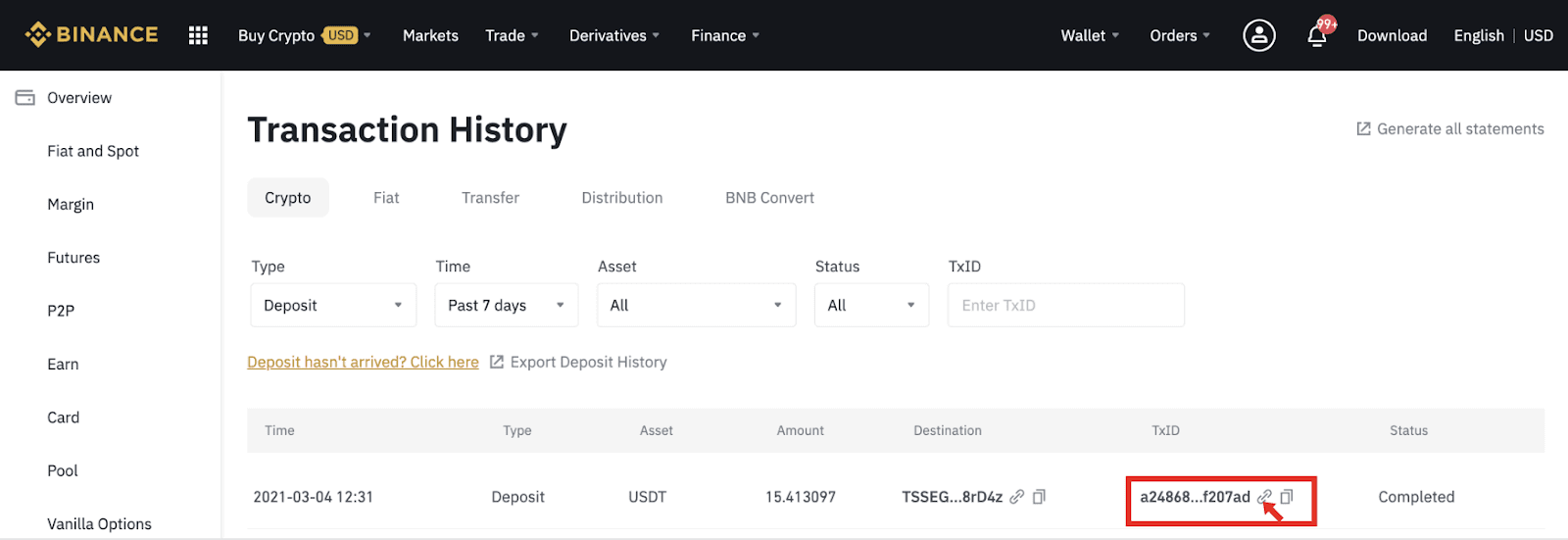
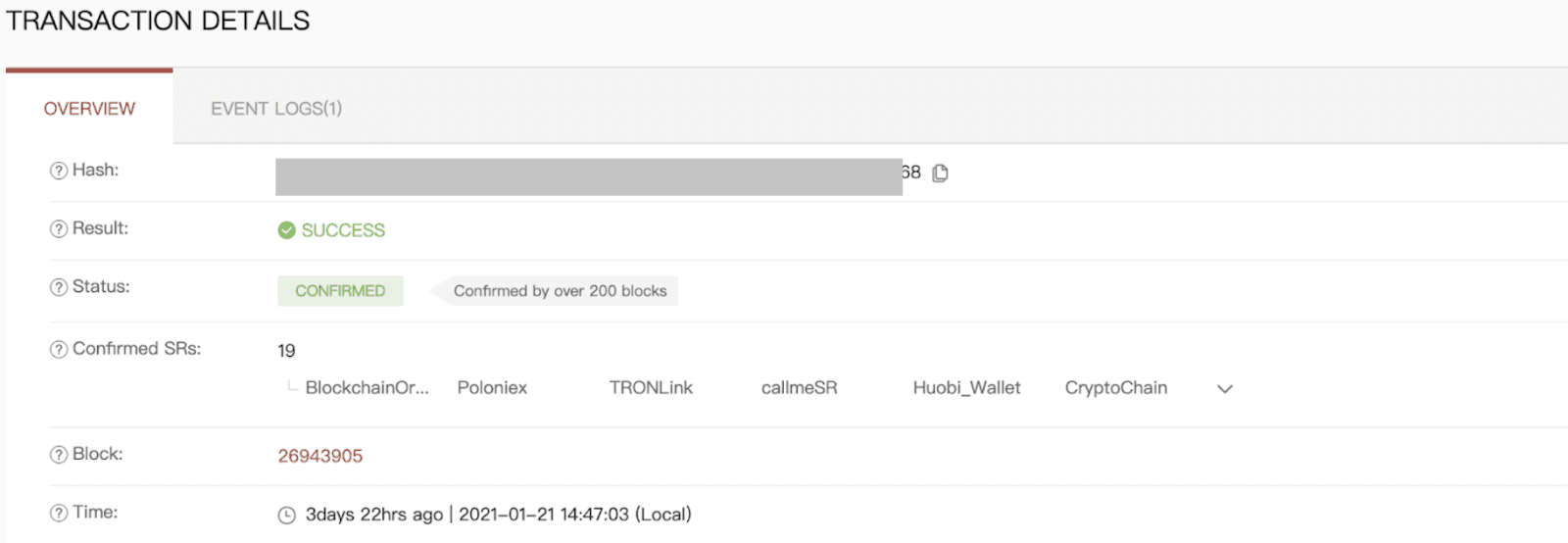
Pagnegosyo
Unsa ang Limit Order
Ang limit nga order kay usa ka order nga imong ibutang sa order book nga adunay espesipikong limit nga presyo. Dili kini ipatuman dayon sama sa usa ka order sa merkado. Hinuon, ang limit nga order ipatuman lamang kung ang presyo sa merkado moabot sa imong limit nga presyo (o mas maayo). Busa, mahimo nimong gamiton ang limit nga mga order aron makapalit sa mas mubu nga presyo o makabaligya sa mas taas nga presyo kaysa sa karon nga presyo sa merkado.
Pananglitan, nagbutang ka usa ka order sa limitasyon sa pagpalit alang sa 1 BTC sa $60,000, ug ang karon nga presyo sa BTC 50,000. Ang imong limitasyon nga order mapuno dayon sa $50,000, tungod kay mas maayo kini nga presyo kaysa sa imong gitakda ($60,000).
Sa susama, kung magbutang ka ug sell limit order para sa 1 BTC sa $40,000 ug ang kasamtangang BTC nga presyo kay $50,000. Ang order mapuno dayon sa $50,000 tungod kay mas maayo kini nga presyo kaysa $40,000.
| Order sa merkado | Limitahan ang Order |
| Pagpalit ug asset sa presyo sa merkado | Mopalit ug asset sa gitakdang presyo o mas maayo |
| Pun-an dayon | Gipuno lamang sa presyo sa limitasyon sa order o mas maayo |
| Manwal | Mahimong itakda daan |
Unsa ang Market Order
Ang usa ka order sa merkado gipatuman sa kasamtangan nga presyo sa merkado sa labing madali kung imong ibutang ang order. Mahimo nimo kini gamiton aron ibutang ang mga order sa pagpalit ug pagbaligya.
Mahimo nimong pilion ang [Amount] o [Total] aron magbutang usa ka order sa pagpalit o pagbaligya sa merkado. Pananglitan, kung gusto nimo mopalit usa ka piho nga kantidad sa BTC, mahimo nimong isulod ang kantidad nga direkta. Apan kung gusto nimo paliton ang BTC nga adunay piho nga kantidad sa mga pondo, sama sa 10,000 USDT, mahimo nimong gamiton ang [Total] aron ibutang ang order sa pagpalit.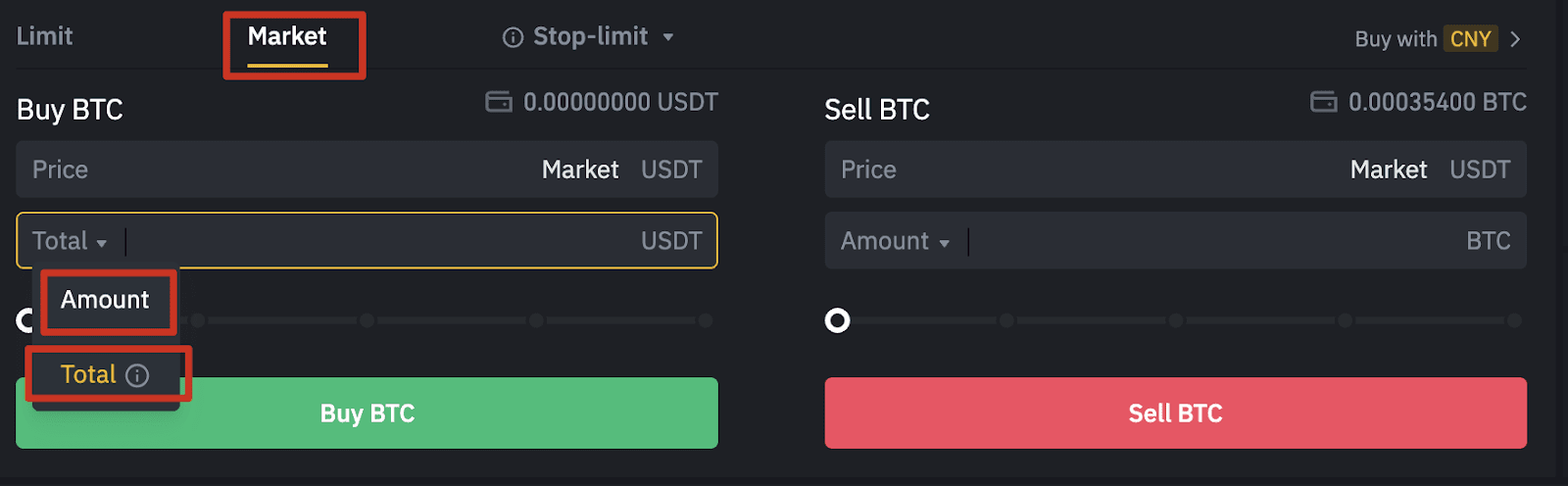
Unsaon Pagtan-aw sa Akong Spot Trading Activity
Mahimo nimong tan-awon ang imong mga kalihokan sa pagnegosyo sa lugar gikan sa panel sa Orders and Positions sa ilawom sa interface sa pamatigayon. Pagbalhin lang sa taliwala sa mga tab aron masusi ang imong kahimtang sa bukas nga order ug kaniadto nga gipatuman nga mga mando.
1. Open orders
Ubos sa tab nga [Open Orders] , mahimo nimong tan-awon ang mga detalye sa imong bukas nga mga order, lakip ang:- Petsa sa pag-order
- Trading pares
- Uri sa order
- Presyo sa pag-order
- Gidaghanon sa Order
- Napuno %
- Kinatibuk-ang kantidad
- Mga kondisyon sa pag-trigger (kung aduna)

Aron ipakita ang kasamtangan nga bukas nga mga order lamang, susiha ang kahon nga [Itago ang Uban nga mga Pares] . 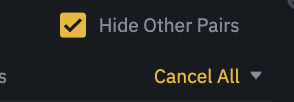
Aron kanselahon ang tanang bukas nga mga order sa kasamtangan nga tab, i-klik ang [Cancel All] ug pilia ang matang sa mga order nga kanselahon.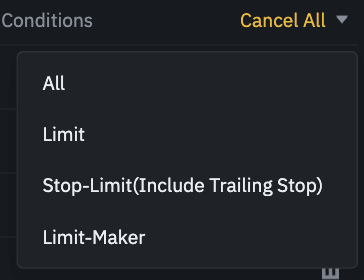
2. Kasaysayan sa order
Ang kasaysayan sa order nagpakita sa usa ka talaan sa imong napuno ug wala mapuno nga mga order sulod sa usa ka panahon. Mahimo nimong tan-awon ang mga detalye sa order, lakip ang:- Petsa sa pag-order
- Trading pares
- Uri sa order
- Presyo sa pag-order
- Gipuno nga kantidad sa order
- Napuno %
- Kinatibuk-ang kantidad
- Mga kondisyon sa pag-trigger (kung aduna)

3. Kasaysayan sa Trade
Ang kasaysayan sa pamatigayon nagpakita sa usa ka rekord sa imong napuno nga mga order sulod sa usa ka panahon. Mahimo usab nimo nga susihon ang mga bayronon sa transaksyon ug ang imong tahas (magbubuhat o tigkuha sa merkado).Aron matan-aw ang kasaysayan sa pamatigayon, gamita ang mga filter aron ipahiangay ang mga petsa ug i-klik ang [Pangitaa] .
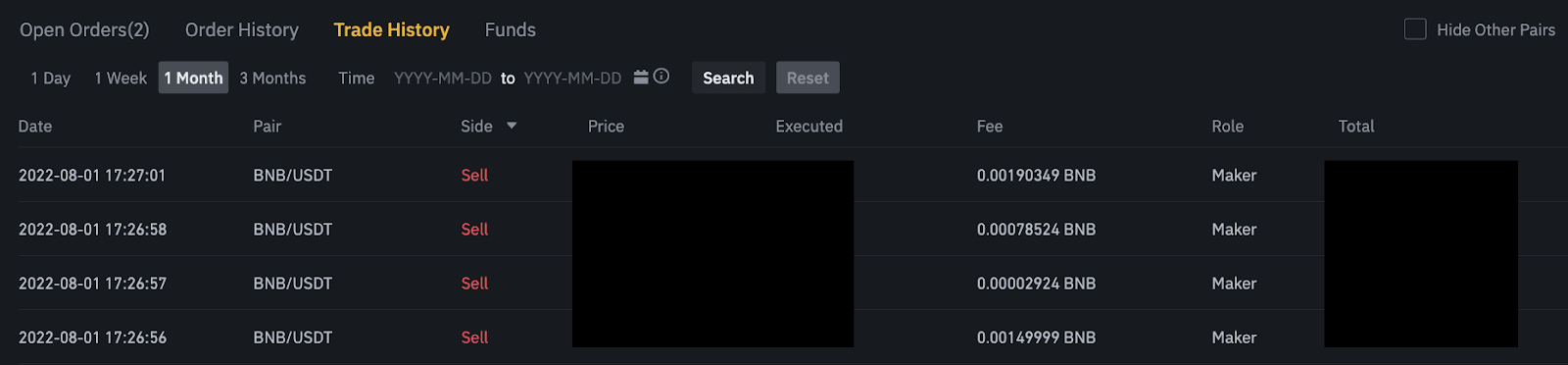
4. Mga Pondo
Mahimo nimong tan-awon ang mga detalye sa anaa nga mga kabtangan sa imong Spot Wallet, lakip ang sensilyo, kinatibuk-ang balanse, anaa nga balanse, mga pondo sa han-ay, ug ang gibanabana nga BTC/fiat nga bili.
Palihug timan-i nga ang anaa nga balanse nagtumong sa kantidad sa mga pundo nga imong magamit sa pagbutang sa mga order.

Pag-withdraw
Nganong niabot na man ang akong withdrawal?
Nag-withdraw na ko sa Binance ngadto sa laing exchange/wallet, pero wala pa nako nadawat ang akong pondo. Ngano man?Ang pagbalhin sa mga pondo gikan sa imong Binance account ngadto sa laing exchange o pitaka naglakip sa tulo ka mga lakang:
- Paghangyo sa pag-withdraw sa Binance
- Pagkumpirma sa network sa Blockchain
- Pagdeposito sa katugbang nga plataporma
Kasagaran, usa ka TxID(Transaction ID) ang mabuhat sa sulod sa 30-60 minuto, nga nagpaila nga ang Binance malampuson nga nagsibya sa transaksyon sa pag-atras.
Bisan pa, mahimo pa nga magdugay alang sa kana nga partikular nga transaksyon aron makumpirma, ug mas dugay pa alang sa mga pondo nga ma-kredito sa destinasyon nga pitaka. Ang kantidad sa gikinahanglan nga mga kumpirmasyon sa network lainlain alang sa lainlaing mga blockchain.
Pananglitan:
- Ang mga transaksyon sa Bitcoin gipamatud-an nga ang imong BTC nadeposito sa imong katugbang nga account human maabot ang 1 nga kumpirmasyon sa network.
- Ang imong mga kabtangan temporaryo nga nagyelo hangtod ang nagpahiping transaksyon sa deposito moabot sa 2 nga mga pagkumpirma sa network.
Mubo nga sulat :
- Kung ang blockchain explorer nagpakita nga ang transaksyon wala gikumpirma, palihug paghulat nga mahuman ang proseso sa pagkumpirma. Kini magkalahi depende sa blockchain network.
- Kung ang blockchain explorer nagpakita nga ang transaksyon nakumpirma na, kini nagpasabut nga ang imong mga pondo malampuson nga gipadala ug dili kami makahatag bisan unsang dugang nga tabang bahin niini nga butang. Kinahanglan nimo nga kontakon ang tag-iya / support team sa adres sa destinasyon aron mangayo og dugang nga tabang.
- Kung ang TxID wala pa mamugna 6 ka oras human sa pag-klik sa confirmation button gikan sa e-mail nga mensahe, palihog kontaka ang among Customer Support alang sa tabang ug i-attach ang withdrawal history screenshot sa may kalabutan nga transaksyon. Palihug siguroha nga imong gihatag ang impormasyon sa ibabaw aron ang ahente sa Customer Service makatabang kanimo sa tukma sa panahon nga paagi.
Unsaon nako pagsusi ang status sa transaksyon sa blockchain?
Log in sa Binance , ug i-klik ang [Wallet]-[Overview]-[Transaction history] aron makit-an ang imong cryptocurrency withdrawal records. Kung ang [Status] nagpakita nga ang transaksyon "nagproseso", palihug paghulat nga makompleto ang proseso sa pagkumpirma.
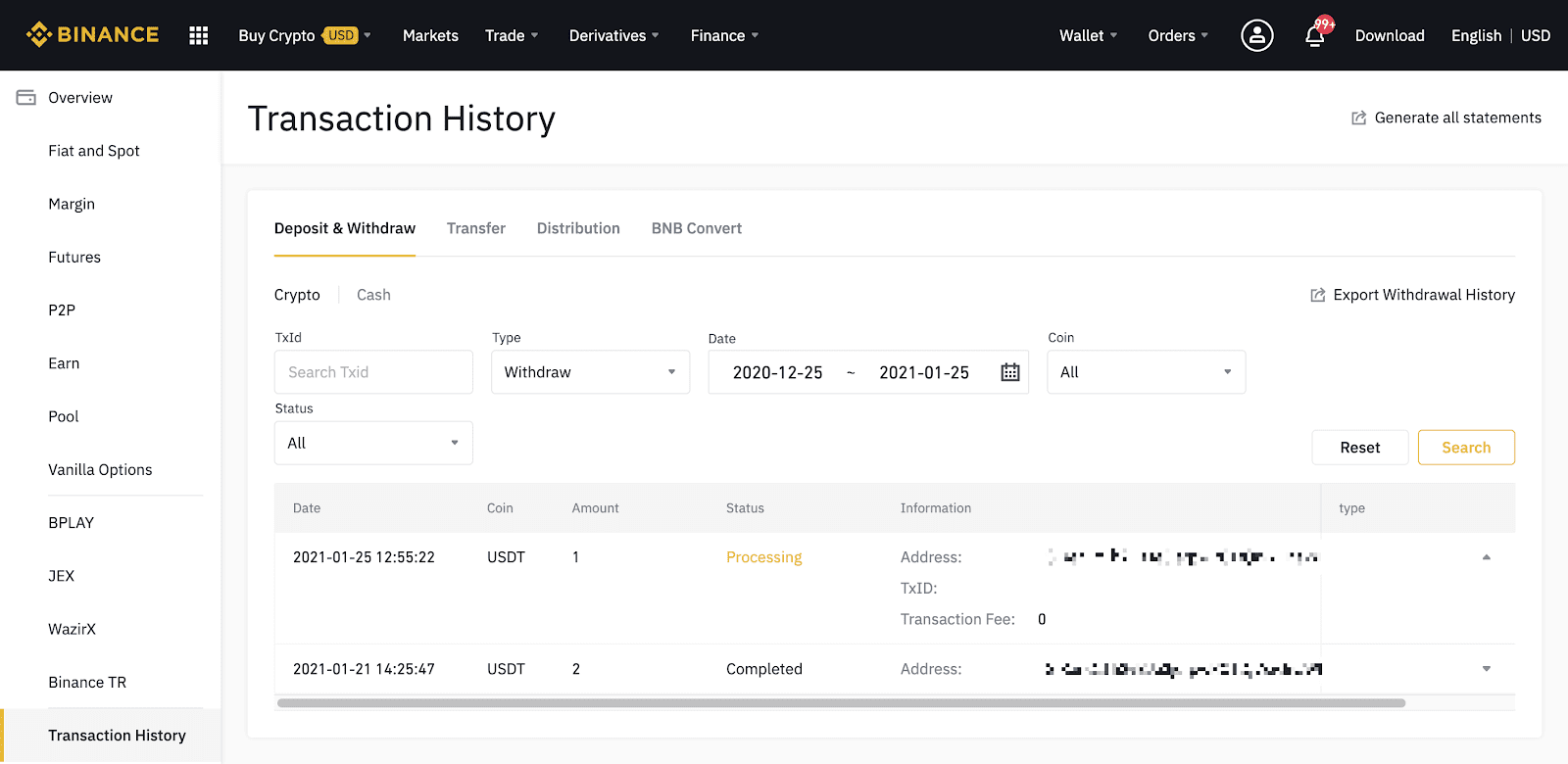
Kung ang [Status] nagpakita nga ang transaksyon "Nakumpleto", mahimo nimong i-klik ang [TxID] aron susihon ang mga detalye sa transaksyon sa usa ka block explorer.
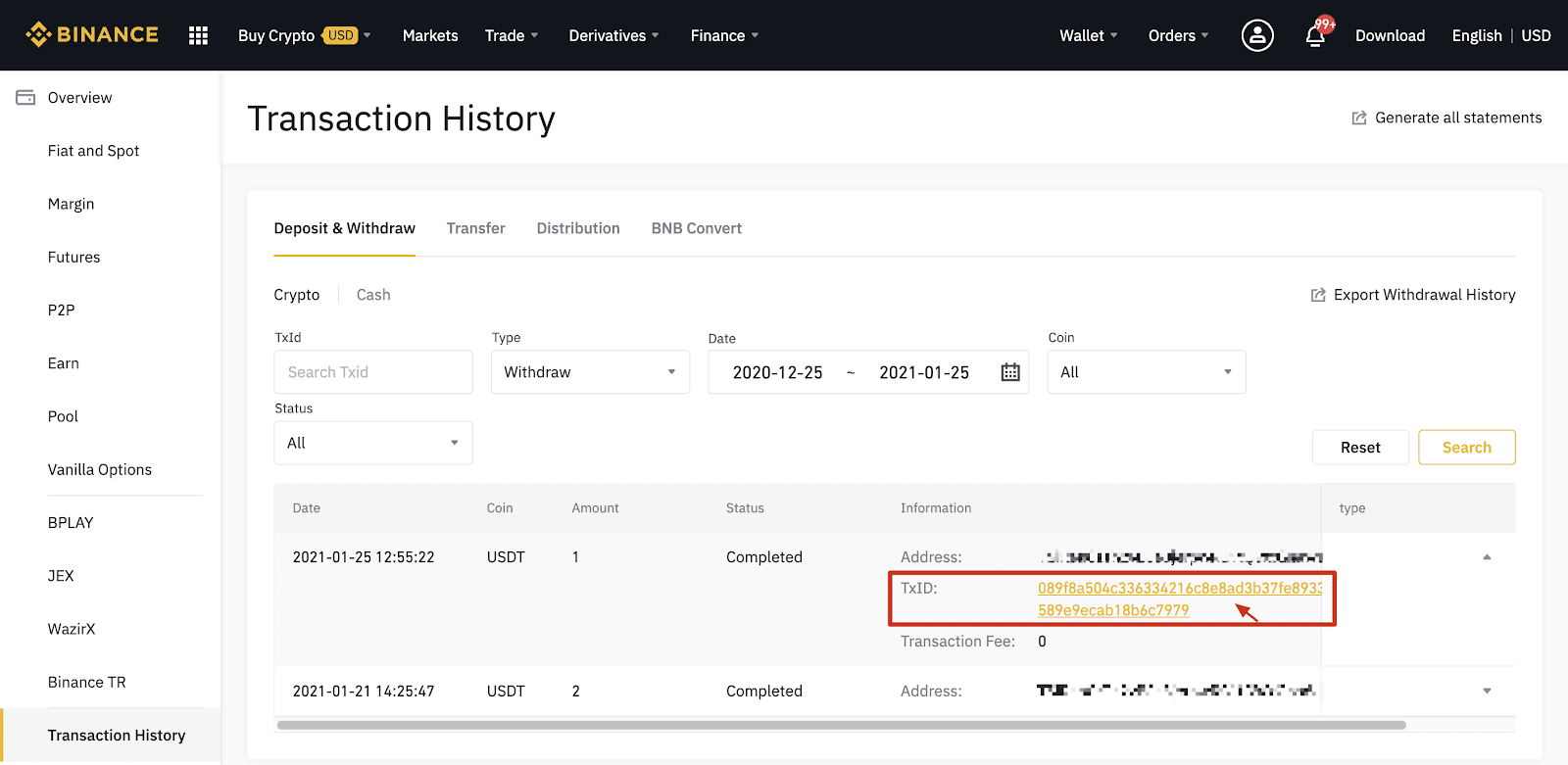
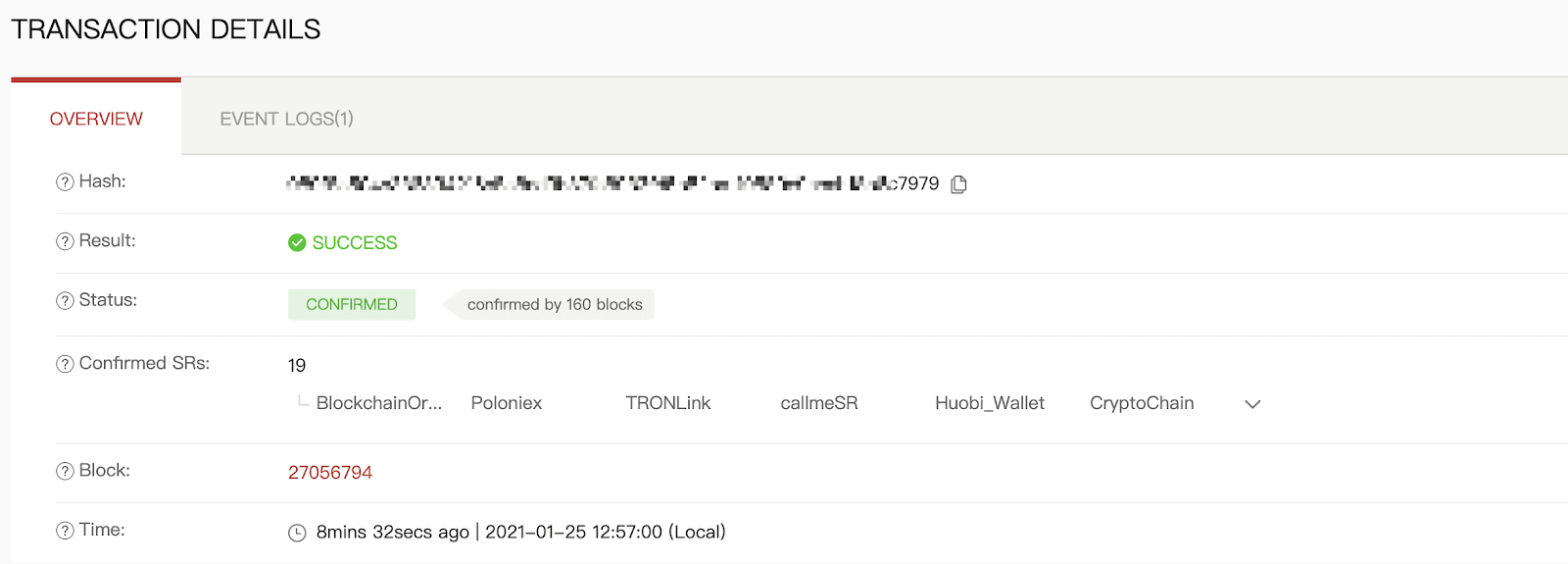
Pag-atras sa Sayop nga Address
Gisugdan sa among sistema ang proseso sa pag-atras sa diha nga imong gi-klik ang [Isumite] pagkahuman napasa ang pag-verify sa seguridad. Ang mga e-mail sa kumpirmasyon sa pag-withdraw mahimong mailhan pinaagi sa ilang mga linya sa hilisgutan sugod sa: “[Binance] Gihangyo ang Pag-withdraw Gikan sa……”. 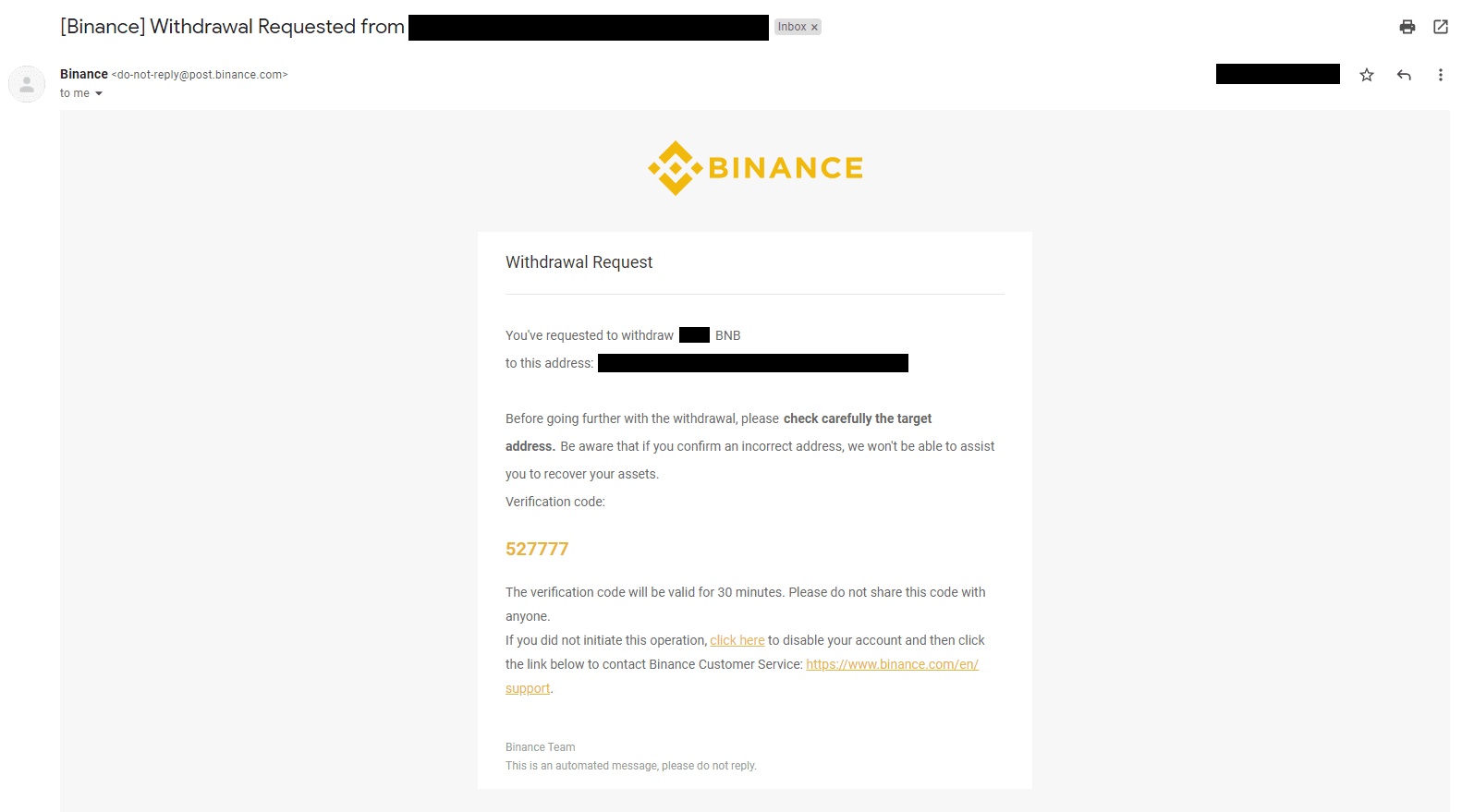
Kung nasayop ka sa pag-withdraw sa mga pundo ngadto sa sayop nga adres, dili namo makit-an ang tigdawat sa imong mga pondo ug mahatagan ka ug dugang nga tabang. Kung napadala nimo ang imong mga sensilyo sa usa ka sayup nga adres sa sayup, ug nahibal-an nimo ang tag-iya sa kini nga adres, girekomenda namon nga kontakon nimo ang suporta sa kostumer sa kana nga plataporma.
Ang mga tanyag ba nga akong nakita sa P2P exchange nga gihatag sa Binance?
Ang mga tanyag nga imong makita sa panid sa listahan sa tanyag nga P2P wala gitanyag sa Binance. Ang Binance nagsilbi nga plataporma aron mapadali ang pamatigayon, apan ang mga tanyag gihatag sa mga tiggamit sa usa ka indibidwal nga basehan.
Isip usa ka negosyante sa P2P, unsaon nako pagpanalipod?
Ang tanan nga mga patigayon sa online gipanalipdan sa escrow. Kung ang usa ka ad gi-post ang kantidad sa crypto alang sa ad awtomatik nga gitagana gikan sa p2p nga pitaka sa magbabaligya. Kini nagpasabot nga kung ang magbabaligya molayas sa imong kwarta ug dili buhian ang imong crypto, ang among customer nga suporta mahimong buhian ang crypto gikan sa gireserba nga pondo nganha kanimo.
Kung namaligya ka, ayaw pag-release sa mga pundo sa dili pa nimo kumpirmahon nga nakadawat ka og kwarta gikan sa pumapalit. Hinumdomi nga ang pipila sa mga paagi sa pagbayad nga gigamit sa pumapalit dili dayon, ug mahimong mag-atubang sa peligro sa pagtawag balik.
Panapos: Nagsugod ang Imong Panaw sa Binance Trading
Ang pagsugod sa imong panaw sa pamatigayon sa Binance sa 2021 mas sayon kaysa kaniadto uban ang user-friendly nga interface ug luwas nga plataporma. Pinaagi sa pagsunod niining sunod-sunod nga giya, mahimo ka nga maghimo usa ka account, magdeposito sa mga pondo, ug ibutang ang imong una nga patigayon nga adunay pagsalig. Hinumdumi nga magsugod sa gamay nga kantidad, gamita ang mga bahin sa seguridad, ug padayon nga itudlo ang imong kaugalingon sa mga uso sa merkado. Malipayon nga trading!